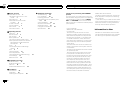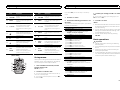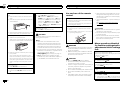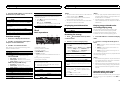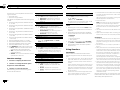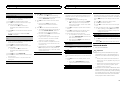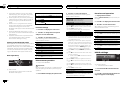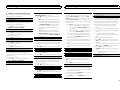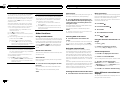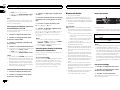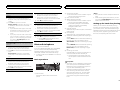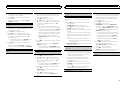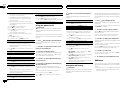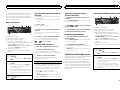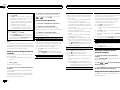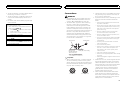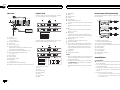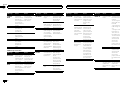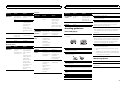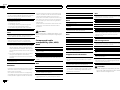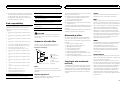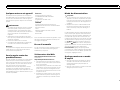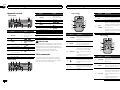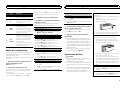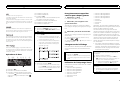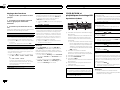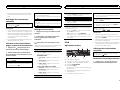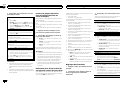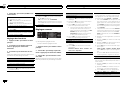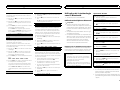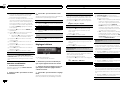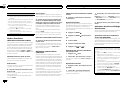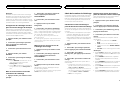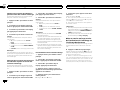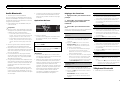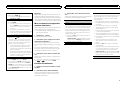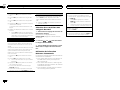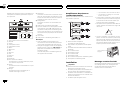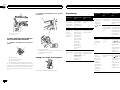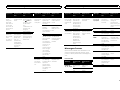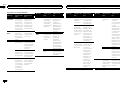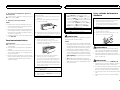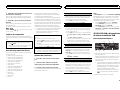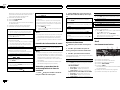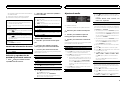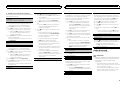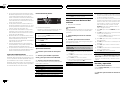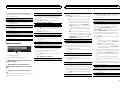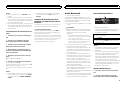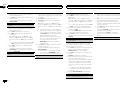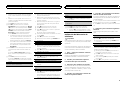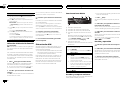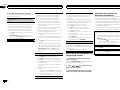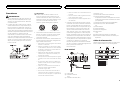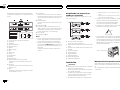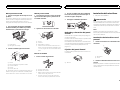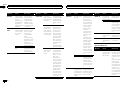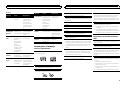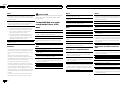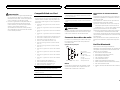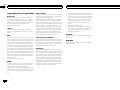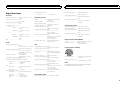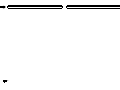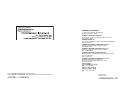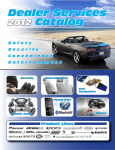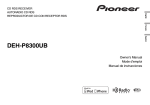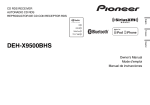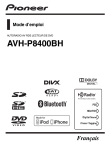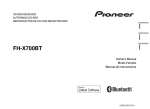Download Black Box DEH-P8400MP Owner`s manual
Transcript
CD RDS RECEIVER AUTORADIO CD RDS REPRODUCTOR DE CD CON RECEPTOR RDS English Français Español DEH-P8400BH DEH-P7400HD Owner’s Manual Mode d’emploi Manual de instrucciones Section Contents 01 Before you start Additional information Troubleshooting 29 Error messages 29 Handling guidelines 31 Compressed audio compatibility (disc, USB) 32 iPod compatibility 33 Sequence of audio files 33 Bluetooth profiles 33 Copyright and trademark 33 Specifications 34 Before you start Information to User 2 The Safety of Your Ears is in Your Hands 3 About this unit 3 After-sales service for Pioneer products 3 In case of trouble 3 Visit our website 3 Demo mode 4 About this manual 4 Operating this unit Head unit 4 Remote control 4 Set up menu 5 Basic operations 5 Use and care of the remote control 6 Menu operations identical for function settings/audio adjustments/initial settings/lists 6 Tuner 7 CD/CD-R/CD-RW and USB storage devices 8 iPod 9 Using Pandoraâ 10 Audio adjustments 11 Using Bluetooth wireless technology 12 Initial settings 14 Other functions 16 Available accessories Bluetooth Audio 18 Bluetooth telephone 19 XM tuner 22 SIRIUS Satellite Radio tuner Installation Connections 25 Installation 26 Installing the microphone 2 En 23 28 Thank you for purchasing this PIONEER product To ensure proper use, please read through this manual before using this product. It is especially important that you read and observe WARNINGs and CAUTIONs in this manual. Please keep the manual in a safe and accessible place for future reference. FCC ID: AJDK045 MODEL NO.: DEH-P8400BH IC: 775E-K045 This device complies with Part 15 of FCC Rules and Industry Canada licence-exempt RSS standard(s). Operation is subject to the following two conditions: (1) this device may not cause interference, and (2) this device must accept any interference, including interference that may cause undesired operation of this device. This transmitter must not be co-located or operated in conjunction with any other antenna or transmitter. The antenna for Bluetooth cannot be removed (or replaced) by user. This equipment complies with FCC/IC radiation exposure limits set forth for an uncontrolled environment and meets the FCC radio frequency (RF) Exposure Guidelines in Supplement C to OET65 and RSS-102 of the IC radio frequency (RF) Exposure rules. This equipment has very low levels of RF energy that it deemed to comply without maximum permissive exposure evaluation (MPE). But it is desirable that it should be installed and operated keeping the radiator at least 20 cm or more away from person’s body (excluding extremities: hands, wrists, feet and ankles). MODEL NO.: DEH-P7400HD This device complies with Part 15 of the FCC Rules. Operation is subject to the following two conditions: (1) this device may not cause harmful interference, and (2) this device must accept any interference received, including interference that may cause undesired operation. Information to User Alteration or modifications carried out without appropriate authorization may invalidate the user’s right to operate the equipment. Section Before you start The Safety of Your Ears is in Your Hands Get the most out of your equipment by playing it at a safe level—a level that lets the sound come through clearly without annoying blaring or distortion and, most importantly, without affecting your sensitive hearing. Sound can be deceiving. Over time, your hearing “comfort level” adapts to higher volumes of sound, so what sounds “normal” can actually be loud and harmful to your hearing. Guard against this by setting your equipment at a safe level BEFORE your hearing adapts. ESTABLISH A SAFE LEVEL: ! Set your volume control at a low setting. ! Slowly increase the sound until you can hear it comfortably and clearly, without distortion. ! Once you have established a comfortable sound level, set the dial and leave it there. BE SURE TO OBSERVE THE FOLLOWING GUIDELINES: ! Do not turn up the volume so high that you can’t hear what’s around you. ! Use caution or temporarily discontinue use in potentially hazardous situations. ! Do not use headphones while operating a motorized vehicle; the use of headphones may create a traffic hazard and is illegal in many areas. About this unit The tuner frequencies on this unit are allocated for use in North America. Use in other areas may result in poor reception. WARNING Handling the cord on this product or cords associated with accessories sold with the product may expose you to chemicals listed on proposition 65 known to the State of California and other governmental entities to cause cancer and birth defect or other reproductive harm. Wash hands after handling. CAUTION: USE OF CONTROL OR ADJUSTMENT OR PERFORMANCE OF PROCEDURES OTHER THAN THOSE SPECIFIED HEREIN MAY RESULT IN HAZARDOUS RADIATION EXPOSURE. CAUTION: THE USE OF OPTICAL INSTRUMENTS WITH THIS PRODUCT WILL INCREASE EYE HAZARD. 01 After-sales service for Pioneer products English Note This equipment has been tested and found to comply with the limits for a Class B digital device, pursuant to Part 15 of the FCC Rules. These limits are designed to provide reasonable protection against harmful interference in a residential installation. This equipment generates, uses and can radiate radio frequency energy and, if not installed and used in accordance with the instructions, may cause harmful interference to radio communications. However, there is no guarantee that interference will not occur in a particular installation. If this equipment does cause harmful interference to radio or television reception, which can be determined by turning the equipment off and on, the user is encouraged to try to correct the interference by one or more of the following measures: - Reorient or relocate the receiving antenna. - Increase the separation between the equipment and receiver. - Connect the equipment into an outlet on a circuit different from that to which the receiver is connected. - Consult the dealer or an experienced radio/ TV technician for help. Before you start Please contact the dealer or distributor from where you purchased this unit for after-sales service (including warranty conditions) or any other information. In case the necessary information is not available, please contact the companies listed below: Please do not ship your unit to the companies at the addresses listed below for repair without advance contact. CAUTION ! Do not allow this unit to come into contact with liquids. Electrical shock could result. Also, damage to this unit, smoke, and overheating could result from contact with liquids. ! Always keep the volume low enough to hear outside sounds. ! Avoid exposure to moisture. ! If the battery is disconnected or discharged, any preset memory will be erased. Important (Serial number) The serial number is located on the bottom of this unit. For your own security and convenience, be sure to record this number on the enclosed warranty card. Note Function setting operations are completed even if the menu is cancelled before the operations are confirmed. U.S.A. Pioneer Electronics (USA) Inc. CUSTOMER SUPPORT DIVISION P.O. Box 1760 Long Beach, CA 90801-1760 800-421-1404 CANADA Pioneer Electronics of Canada, Inc. CUSTOMER SATISFACTION DEPARTMENT 340 Ferrier Street Unit 2 Markham, Ontario L3R 2Z5, Canada 1-877-283-5901 905-479-4411 For warranty information please see the Limited Warranty sheet included with this unit. In case of trouble Should this unit fail to operate properly, please contact your dealer or nearest authorized PIONEER Service Station. Visit our website http://www.pioneerelectronics.com in Canada En 3 Section Before you start 01 Operating this unit 02 http://www.pioneerelectronics.ca ! Learn about product updates (such as firmware updates) for your product. ! Register your product to receive notices about product updates and to safeguard purchase details in our files in the event of loss or theft. ! Access owner’s manuals, spare parts information, service information, and much more. Head unit 1 2 3 The demo starts automatically if you do not operate this unit within about 30 seconds since it was last operated or if the ignition switch is set to ACC or ON while it is turned off. To cancel the demo mode, press and hold ( /DISP). Press and hold ( /DISP) again to start. You can also deactivate demo mode in the initial settings. Select Demonstration (demo display setting) and turn off the demo display. For details, refer to Initial settings on page 14. 56 4 1 2 3 d c b a Demo mode Important ! Failure to connect the red lead (ACC) of this unit to a terminal coupled with ignition switch on/off operations may lead to battery drain. ! Remember that if the feature demo continues operating when the car engine is turned off, it may drain battery power. Part Part (DEH-P8400BH) 9 Part 1 2 87 Part 8 SRC/OFF AUX input jack (3.5 mm stereo jack) 9 (list) LEVER 4 Disc loading slot a b 5 h (eject) c BAND/ 6 PHONE (phone/ on hook) d MIX 7 Detach button /DISP (iPod) 56 4 9 (list) a LEVER / MULTI-CONTROL (M.C.) 4 Disc loading slot b 5 h (eject) c BAND/ 6 CLOCK d MIX 7 Detach button /DISP Use a Pioneer USB cable when connecting the USB audio player/USB memory device as devices connected to the unit directly will protrude out, which is dangerous. Do not use unauthorized products. Remote controller buttons marked with the same numbers as on the unit operate in the same way as the corresponding unit button regardless of button name. (DEH-P8400BH) e About this manual ! In the following instructions, USB memories and USB audio players are collectively referred to as “USB storage device”. ! In this manual, iPod and iPhone will be referred to as “iPod”. 4 En d c b a 9 (iPod) Remote control (DEH-P7400HD) 1 2 3 AUX input jack (3.5 mm stereo jack) CAUTION / MULTI-CONTROL (M.C.) 3 8 SRC/OFF 87 c k j 1 i f g h b Section Operating this unit Operation e VOLUME Press to increase or decrease volume. f MUTE Press to mute. Press again to unmute. g a/b/c/d While operating the phone, press to end a call or reject an incoming call. h i Press to pause or resume playback. e Press to start talking on the phone while operating a phone. j k Press to perform manual seek tuning, fast forward, reverse and track search controls. Also used for controlling functions. LIST/ ENTER Press to display the disc title, track title, folder, or file list depending on the source. While in the operating menu, press to control functions. Part Operation If you select NO, you cannot set up in the set up menu. 5 To finish your settings, turn M.C. to select YES. e VOLUME Press to increase or decrease volume. 3 # If you prefer to change your setting again, turn M.C. to switch to NO. f MUTE Press to mute. Press again to unmute. g a/b/c/d Press to perform manual seek tuning, fast forward, reverse and track search controls. Also used for controlling functions. c k j 1 i b 4 Perform the following procedures to set the menu. To proceed to the next menu option, you need to confirm your selection. Language select (multi-language) AUDIO Press to select an audio function. 1 Turn M.C. to select the desired language. English—Français—Español 2 Press M.C. to confirm the selection. i e Press to pause or resume playback. Calendar (setting the date) j FUNCTION Press to select functions. Press and hold to recall the initial setting menu when the sources are off. k LIST/ ENTER Press to display the disc title, track title, folder, or file list depending on the source. While in the operating menu, press to control functions. Set up menu f g h Press M.C. to select. h (DEH-P7400HD) e 02 When you turn the ignition switch to ON after installation, set up menu appears on the display. You can set up the menu options below. 1 After installation of this unit, turn the ignition switch to ON. SET UP appears. 2 Turn M.C. to switch to YES. # If you do not operate for 30 seconds, the set up menu will not be displayed. # If you prefer not to set up at this time, turn M.C. to switch to NO. 1 2 3 4 5 6 Turn M.C. to change the year. Press M.C. to select day. Turn M.C. to change the day. Press M.C. to select month. Turn M.C. to change the month. Press M.C. to confirm the selection. Clock (setting the clock) 1 2 3 4 Turn M.C. to adjust hour. Press M.C. to select minute. Turn M.C. to adjust minute. Press M.C. to confirm the selection. 6 English Part Operating this unit Press M.C. to select. Notes ! Because demonstration mode is the function for displaying at stores, do not use this function while driving. ! You can set up the menu options in the initial settings. For details about the settings, refer to Initial settings on page 14. ! You can cancel set up menu by pressing SRC/OFF. Basic operations Important ! Handle gently when removing or attaching the front panel. ! Avoid subjecting the front panel to excessive shock. ! Keep the front panel out of direct sunlight and high temperatures. ! To avoid damaging the device or vehicle interior, remove any cables and devices attached to the front panel before detaching it. Contrast (display contrast setting) 1 Turn M.C. to adjust the contrast level. 0 to 15 is displayed as the level is increased or decreased. 2 Press M.C. to confirm the selection. Demonstration (demo display setting) 1 Turn M.C. to set the demo display to off. 2 Press M.C. to confirm the selection. Quit appears. En 5 Section Operating this unit 02 Removing the front panel to protect your unit from theft 1 Press the detach button to release the front panel. 2 Push the front panel upward (M) and then pull it toward (N) you. Operating this unit Selecting a source 1 Press SRC/OFF to cycle between: XM (XM tuner)—SIRIUS (SIRIUS tuner)— TUNER (tuner)—CD (CD player)—USB (USB storage device)/iPod (iPod connected using USB input)—Pandora (Pandora)—EXT (external unit 1)—EXT (external unit 2)—AUX1 (AUX1)—AUX2 (AUX2)—BT Audio (BT audio) —TEL (BT telephone) Adjusting the volume 1 Turn M.C. to adjust the volume. 3 Always keep the detached front panel in a protection device such as a protection case. Re-attaching the front panel 1 Slide the front panel to the left. Make sure to insert the tabs on the left side of the head unit into the slots on the front panel. 2 Press the right side of the front panel until it is firmly seated. If you cannot attach the front panel to the head unit successfully, make sure that you are placing the front panel onto the head unit correctly. Forcing the front panel into place may result in damage to the front panel or head unit. Turning the unit on 1 Press SRC/OFF to turn the unit on. Turning the unit off 1 Press and hold SRC/OFF until the unit turns off. 6 En Use and care of the remote control Using the remote control 1 Point the remote control in the direction of the front panel to operate. When using for the first time, pull out the film protruding from the tray. Replacing the battery 1 Slide the tray out on the back of the remote control. 2 Insert the battery with the plus (+) and minus (–) poles aligned properly. CAUTION For safety reasons, park your vehicle when removing the front panel. Notes ! When this unit’s blue/white lead is connected to the vehicle’s auto-antenna relay control terminal, the vehicle’s antenna extends when this unit’s source is turned on. To retract the antenna, turn the source off. ! If plug and play is on and either an iPhone or iPod touch is connected, it may take time for your source to switch. Refer to USB plug&play (plug and play) on page 15. ! TEL (BT telephone) is available on DEHP7400HD only when a Bluetooth adapter (e. g. CD-BTB200) is connected to the unit. WARNING ! Keep the battery out of the reach of children. Should the battery be swallowed, consult a doctor immediately. ! Batteries (battery pack or batteries installed) must not be exposed to excessive heat such as sunshine, fire or the like. CAUTION ! Use one CR2025 (3 V) lithium battery. ! Remove the battery if the remote control is not used for a month or longer. ! There is a danger of explosion if the battery is incorrectly replaced. Replace only with the same or equivalent type. ! Do not handle the battery with metallic tools. ! Do not store the battery with metallic objects. ! If the battery leaks, wipe the remote control completely clean and install a new battery. ! When disposing of used batteries, comply with governmental regulations or environmental public institutions’ rules that apply in your country/area. ! “Perchlorate Material – special handling may apply. See www.dtsc.ca.gov/hazardouswaste/ perchlorate. (Applicable to California, U.S.A.)” Important ! Do not store the remote control in high temperatures or direct sunlight. ! The remote control may not function properly in direct sunlight. ! Do not let the remote control fall onto the floor, where it may become jammed under the brake or accelerator pedal. Menu operations identical for function settings/audio adjustments/initial settings/ lists Returning to the previous display Returning to the previous list/category. (the folder/ category one level higher.) 1 Press /DISP. Turning the demo display on or off 1 Press and hold /DISP. Returning to the ordinary display Canceling the initial setting menu 1 Press BAND/ . Returning to the ordinary display from the list/category 1 Press BAND/ . Selecting a function or list 1 Turn M.C. or LEVER. ! In this manual, “Turn M.C.” is used to describe the operation used to select a function or list. Section Operating this unit Operating this unit Tuner HD Radioä broadcasting is high quality audio and data services. HD Radio broadcasting is brought to you by your local FM/AM stations. HD Radio broadcasting features the following: ! High quality audio ! FM multicasting ! Data services iTunesâ Tagging provides you the opportunity to discover a wide range of content and the means to “tag” that content for later review and purchase from the iTunesâ Store. Basic operations 1 23 4 5 6 7 8 Manual tuning (step by step) 1 Turn LEVER. ! When an analog station is received, tuning down operation is conducted within the analog broadcasting. (6 d 2) ! If a digital broadcast is not yet received, tuning-up operation tunes in the next analog station. (2 d 6) # Press BAND/ nary display. or (list) to return to the ordi- English About HD Radioä broadcasting Selecting a band 1 Press BAND/ until the desired band (FM-1, FM-2,FM-3 for FM or AM) is displayed. 02 Switching the display Desired information can be displayed while tag information has been broadcasting. Selecting the desired text information 1 Press /DISP. Frequency or program service name—song title and artist name Using iTunes tagging 9 1 TAG indicator 2 Tags transferring indicator 3 Signal reception status indicator is disWhen digital signal is received, played. Otherwise, is displayed. 4 Band indicator 5 5 (stereo) indicator 6 LOC indicator Appears when local seek tuning is on. 7 Preset number indicator 8 Signal level indicator 9 Frequency indicator Program Service Data: Contributes to the superior user experience of HD Radio Technology. Presents song name, artist, station IDs, HD2/HD3 Channel Guide, and other relevant data streams. Adjacent to traditional main stations are extra local FM channels. These HD2/HD3 Channels provide new, original music as well as deep cuts into traditional genre. Digital, CD-quality sound. HD Radio Technology enables local radio stations to broadcast a clean digital signal. AM sounds like today’s FM and FM sounds like a CD. Seeking 1 Turn and hold down LEVER. ! While turning and holding down LEVER, you can skip stations. Seek tuning starts as soon as you release LEVER. Storing and recalling stations for each band 1 Press (list). The preset screen is displayed. 2 Use M.C. to store the selected frequency in the memory. Turn to change the preset number. Press and hold to store. 3 Use M.C. to select the desired station. Turn to change the station. Press to select. # You can also change the station by pressing or . This function can be operated with the following iPod models. — iPod touch 4th generation — iPod touch 3rd generation — iPod touch 2nd generation — iPod touch 1st generation — iPod classic 160GB — iPod classic 120GB — iPod classic — iPod nano 6th generation — iPod nano 5th generation — iPod nano 4th generation — iPod nano 3rd generation — iPhone 4 — iPhone 3GS — iPhone 3G — iPhone However, tag information can be stored in this unit even while other iPod models are used. The song information (tag) can be saved from the broadcasting station to your iPod. The songs will show up in a playlist called “Tagged playlist” in iTunes the next time you sync your iPod. Then you can directly buy the songs you want from the iTunes Store. ! The tagged songs and the song that you can buy from the iTunes Store may be different. Make sure to confirm the song before you make the purchase. En 7 Section Operating this unit 02 Storing the tag information to this unit 1 Tune in to the broadcast station. 2 Press and hold M.C. if TAG is indicated in the display while desired song is broadcasting. ! While storing the tag data on this unit, TAG flashes. Storing the tagged information to your iPod 1 Connect the iPod to this unit and transfer this unit’s tag information to the iPod. Function settings 1 Press M.C. to display the main menu. 2 Turn M.C. to change the menu option and press to select FUNCTION. 3 Turn M.C. to select the function. After selecting, perform the following procedures to set the function. BSM (best stations memory) BSM (best stations memory) automatically stores the six strongest stations in the order of their signal strength. 1 Press M.C. to turn BSM on. To cancel, press M.C. again. Local (local seek tuning) Local seek tuning lets you tune in to only those radio stations with sufficiently strong signals for good reception. 1 Press M.C. to select the desired setting. FM: OFF—Level 1—Level 2—Level 3—Level 4 AM: OFF—Level 1—Level 2 The highest level setting allows reception of only the strongest stations, while lower levels allow the reception of weaker stations. Operating this unit Seek tuning setting can be changed between digital station seek (Seek HD) and all station seek (Seek ALL) depending on the reception status. 1 Press M.C. to select your favorite setting. Seek ALL—Seek HD Blending (reception mode) If a digital broadcast reception condition gets poor, this unit automatically switches to the analog broadcast of the same frequency level. If this function is set to on, the tuner switches between digital broadcast and analog broadcast automatically. If this function is off, reception will be conducted within an analog broadcast. 1 Press M.C. to turn this function on or off. Note If Seek mode is set to Seek HD and Blending is set to off, the tuner cannot receive broadcasts. In this case, the seek mode or reception mode is changed automatically as follows: ! When Seek mode is set to Seek HD, if you switch Blending from on to off, Seek mode is changed to Seek ALL. ! When Blending is set to off, if you switch Seek mode from Seek ALL to Seek HD, Blending is changed to on. CD/CD-R/CD-RW and USB storage devices Basic operations 1 2 3 4 5 6 7 1 Bit rate/sampling frequency indicator En 3 4 5 6 7 Playing a CD/CD-R/CD-RW 1 Insert the disc into the disc loading slot with the label side up. Ejecting a CD/CD-R/CD-RW 1 Press h (eject). Playing songs on a USB storage device 1 Use a Pioneer USB cable to connect the USB storage device to the unit. ! Plug in the USB storage device using the USB cable. Stopping playback of files on a USB storage device ! You may disconnect the USB storage device at any time. Selecting a folder or 1 Press . Selecting a track 1 Turn LEVER. Seek mode (seek mode) 8 2 Shows the bit rate or sampling frequency of the current track (file) when the compressed audio is playing. ! When playing back VBR (variable bit rate)-recorded AAC files, the average bit rate value is displayed. However, depending on the software used to decode AAC files, VBR may be displayed. Folder number indicator Shows the folder number currently playing when the compressed audio is playing. Track number indicator PLAY/PAUSE indicator S.Rtrv indicator Appears when Sound Retriever function is on. Song time (progress bar) Play time indicator Fast forwarding or reversing 1 Turn and hold down LEVER to the right or left. Returning to root folder 1 Press and hold BAND/ . Switching between compressed audio and CD-DA 1 Press BAND/ . Switching between playback memory devices You can switch between playback memory devices on USB storage devices with more than one Mass Storage Device-compatible memory device. 1 Press BAND/ . ! You can switch between up to 32 different memory devices. Notes ! When playing compressed audio, there is no sound during fast forward or reverse. ! Disconnect USB storage devices from the unit when not in use. Displaying text information Selecting the desired text information 1 Press /DISP. Notes ! Depending on the version of iTunes used to write MP3 files to a disc or media file types, incompatible text stored within an audio file may be displayed incorrectly. ! Text information items that can be changed depend on the media. Selecting and playing files/ tracks from the name list 1 Press (list) to switch to the file/track name list mode. Section Operating this unit Changing the file or folder name 1 Turn LEVER. Playing 1 When a file or track is selected, press M.C. Viewing a list of the files (or folders) in the selected folder 1 When a folder is selected, press M.C. Playing a song in the selected folder 1 When a folder is selected, press and hold M.C. Sound Retriever (sound retriever) Automatically enhances compressed audio and restores rich sound. 1 Press M.C. to select the desired setting. 1—2—OFF (off) OFF (off)—1—2 (MIXTRAX) 1 is effective for low compression rates, and 2 is effective for high compression rates. Basic operations 1 Function settings 1 3 2 Press M.C. to display the main menu. 2 Turn M.C. to change the menu option and press to select FUNCTION. 4 3 Turn M.C. to select the function. After selecting, perform the following procedures to set the function. Play mode (repeat play) 1 Press M.C. to select a repeat play range. CD/CD-R/CD-RW ! Disc repeat – Repeat all tracks ! Track repeat – Repeat the current track ! Folder repeat – Repeat the current folder USB audio player/USB memory ! All repeat – Repeat all files ! Track repeat – Repeat the current file ! Folder repeat – Repeat the current folder Random mode (random play) 1 Press M.C. to turn random play on or off. Pause (pause) 1 Press M.C. to pause or resume. Notes ! The iPod cannot be turned on or off when the control mode is set to AUDIO. ! Disconnect headphones from the iPod before connecting it to this unit. ! The iPod will turn off about two minutes after the ignition switch is set to OFF. Notes ! You can play playlists created with the PC application (MusicSphere). The application will be available on our website. ! Playlists that you created with the PC application (MusicSphere) are displayed in abbreviated form. Displaying text information Playing songs related to the currently playing song Selecting the desired text information 1 Press /DISP. iPod 5 6 7 1 2 3 4 5 Repeat indicator Song number indicator Shuffle indicator PLAY/PAUSE indicator S.Rtrv indicator Appears when Sound Retriever function is on. 6 Song time (progress bar) 7 Play time indicator Playing songs on an iPod 1 Connect an iPod to the USB cable using an iPod Dock Connector. Selecting a track (chapter) 1 Turn LEVER. Fast forwarding or reversing 1 Turn and hold down LEVER to the right or left. Selecting an album or 1 Press . 02 Browsing for a song You can play songs from the following lists. • Album list of the currently playing artist • Song list of the currently playing album • Album list of the currently playing genre 1 Press (list) to switch to the top menu of the list search. 1 Press and hold M.C. to switch to link play mode. 2 2 Turn M.C. to change the mode; press to select. Use M.C. to select a category/song. Changing the name of the song or category 1 Turn M.C. Playlists (playlists)—Artists (artists)—Albums (albums)—Songs (songs)—Podcasts (podcasts)—Genres (genres)—Composers (composers)—Audiobooks (audiobooks) Playing 1 When a song is selected, press M.C. Viewing a list of songs in the selected category 1 When a category is selected, press M.C. Playing a song in the selected category 1 When a category is selected, press and hold M.C. Searching the list by alphabet 1 When a list for the selected category is disto switch to alphabet search played, press mode. 2 Turn M.C. to select a letter. 3 Press M.C. to display the alphabetical list. English 2 Use both LEVER and M.C. to select the desired file name (or folder name). Operating this unit ! Artist – Plays an album of the artist currently being played. ! Album – Plays a song from the album currently being played. ! Genre – Plays an album from the genre currently being played. The selected song/album will be played after the currently playing song. Notes ! The selected song/album may be canceled if you operate functions other than link search (e.g. fast forward and reverse). ! Depending on the song selected to play, the end of the currently playing song and the beginning of the selected song/album may be cut off. Operating this unit’s iPod function from your iPod You can listen to the sound from your iPod applications using your car’s speakers, when APP is selected. En 9 Section Operating this unit 02 This function is not compatible with the following iPod models. — iPod with video — iPod nano 1st generation APP Mode is compatible with the following iPod models. ! iPod touch 4th generation (software version 4.1 or later) ! iPod touch 3rd generation (software version 3.0 or later) ! iPod touch 2nd generation (software version 3.0 or later) ! iPod touch 1st generation (software version 3.0 or later) ! iPod nano 6th generation (software version 1.0 or later) ! iPod nano 5th generation (software version 1.0.2 or later) ! iPhone 4 (software version 4.1 or later) ! iPhone 3GS (software version 3.0 or later) ! iPhone 3G (software version 3.0 or later) ! iPhone (software version 3.0 or later) 1 Press BAND/ to switch the control mode. ! iPod – This unit’s iPod function can be operated from the connected iPod. ! APP – Play back the sound from your iPod applications. ! AUDIO – This unit’s iPod function can be operated from this unit. Play mode (repeat play) Sound Retriever (sound retriever) 1 Press M.C. to select a repeat play range. ! Repeat One – Repeat the current song ! Repeat All – Repeat all songs in the selected list 1 Press M.C. to select the desired setting. 1—2—OFF (off) OFF (off)—1—2 (MIXTRAX) 1 is effective for low compression rates, and 2 is effective for high compression rates. Shuffle mode (shuffle) 1 Press M.C. to select your favorite setting. ! Shuffle Songs – Play back songs in the selected list in random order. ! Shuffle Albums – Play back songs from a randomly selected album in order. ! Shuffle OFF – Cancel random play. Shuffle all (shuffle all) 1 Press M.C. to turn shuffle all on. To turn off, set Shuffle mode in the FUNCTION menu to off. Link play (link play) 1 Press M.C. to display the setting mode. 2 Turn M.C. to change the mode; press to select. For details about the settings, refer to Playing songs related to the currently playing song on the previous page. Pause (pause) Function settings 1 Press M.C. to pause or resume. 1 Audiobooks (audiobook speed) Press M.C. to display the main menu. 2 Turn M.C. to change the menu option and press to select FUNCTION. 3 Turn M.C. to select the function. After selecting, perform the following procedures to set the function. 10 Operating this unit En 1 Press M.C. to select your favorite setting. ! Faster – Playback at a speed faster than normal ! Normal – Playback at normal speed ! Slower – Playback at a speed slower than normal Notes ! Switching the control mode to iPod pauses song playback. Operate the iPod to resume playback. ! The following functions are still accessible from the unit even if the control mode is set to iPod/APP. — Pausing — Fast forward/reverse — Track up/down ! When the control mode is set to iPod/APP, only Pause or Sound Retriever is available. ! The browse function cannot be operated from this unit. Using Pandoraâ IMPORTANT: Requirements to access the Pandora music service using the Pioneer car audio/video products: ! iPhone (first generation), iPhone 3G, iPhone 3GS, iPhone 4G, iPod touch 1G, iPod touch 2G, iPod touch 3G or iPod touch 4G (firmware version 3.0 or later). Certain firmware versions for the iPod touch and iPhone may not be compatible with the Pandora application. If this appears to be the case, please update the firmware to a version that is compatible with Pandora. ! Latest version of the Pandora application for the iPhone, downloaded to your device. (Search Apple iTunes App Store for “Pandora”). ! Current Pandora account (Free account and paid accounts available from Pandora; create a free account online at http://www.pandora.com/register or through the Pandora application for the iPhone). ! iPhone Data Plan. Note: If the Data Plan for your iPhone does not provide for unlimited data usage, additional charges from your carrier may apply for accessing the Pandora service via 3G and/or EDGE networks. ! Connection to the Internet via 3G, EDGE or Wi-Fi network. ! Optional Pioneer adapter cable connecting your iPhone to the Pioneer car audio/video products. Limitations: ! Access to the Pandora service will depend on the availability of a cellular and/or Wi-Fi network for purposes of allowing your iPhone to connect to the Internet. ! Pandora’s service is currently only available in the U.S. ! Ability of the Pioneer car audio/video products to access the Pandora service is subject to change without notice and could be affected by any of the following: compatibility issues with future firmware versions of iPhones; compatibility issues with future firmware versions of the Pandora application for the iPhone; changes to the Pandora music service by Pandora; discontinuation of the Pandora music service by Pandora. ! Certain functionality of the Pandora service is not available when accessing the service through the Pioneer car audio/video products, including, but not limited to, creating new stations, deleting stations, emailing current stations, buying tracks from iTunes, viewing additional text information, logging in to Pandora, and adjusting Cell Network Audio Quality. Pandora Internet radio is a music service not affiliated with Pioneer. More information is available at http://www.pandora.com. Section Operating this unit Basic operations 12 Displaying text information Selecting the desired text information 1 Press /DISP. Selecting and playing the QuickMix/station list 1 Press (list) to switch to the QuickMix/ station list mode. 3 4 5 6 1 2 3 4 Thumbs Up/Thumbs Down indicator QuickMix indicator PLAY/PAUSE indicator S.Rtrv indicator Appears when Sound Retriever function is on. 5 Song time (progress bar) 6 Play time indicator Playing tracks 1 Connect an iPod to the USB cable using an iPod Dock Connector. 2 Start up the Pandora application installed on the iPod. 2 Use M.C. to select the QuickMix or desired station. Changing the sort order (list). 1 Press ! ABC – You can sort the items in the list alphabetically ! DATE – You can sort the items in the list in order of the dates on which the items were created Changing QuickMix or stations 1 Turn M.C. Playing 1 When QuickMix or the station is selected, press M.C. Giving a Thumbs Up to give a “Thumbs Up” for the 1 Press track currently playing. Function settings Giving a Thumbs Down to give a “Thumbs Down” for the 1 Press track currently playing and to skip to the next track. 2 Turn M.C. to change the menu option and press to select FUNCTION. Skipping tracks 1 Turn LEVER to the right. 3 Turn M.C. to select the function. After selecting, perform the following procedures to set the function. 1 Press M.C. to display the main menu. Bookmark (bookmark) 1 Press M.C. to store track information. 02 Pause (pause) Fader/Balance (fader/balance adjustment) 1 Press M.C. to pause or resume. 1 Press M.C. to display the setting mode. 2 Press M.C. to cycle between fader (front/rear) and balance (left/right). 3 Turn M.C. to adjust the front/rear speaker balance. ! The front/rear speaker balance cannot be adjusted when the rear output setting is Rear SP :S/W. Refer to S/W control (rear output and subwoofer setting) on page 15. 4 Turn M.C. to adjust the left/right speaker balance. Sound Retriever (sound retriever) 1 Press M.C. to select the desired setting. 1—2—OFF (off) OFF (off)—1—2 (MIXTRAX) 1 is effective for low compression rates, and 2 is effective for high compression rates. Audio adjustments 1 English You can play the Pandora by connecting your iPod which was installed the Pandora application. Operating this unit Preset EQ (equalizer recall) 1 Press M.C. to display the setting mode. 2 Turn M.C. to select an equalizer curve. Powerful—Natural—Vocal—Custom1—Custom2—Flat—Super bass G.EQ (equalizer adjustment) 1 Audio display Shows the audio adjustment status. 1 Press M.C. to display the main menu. 2 Turn M.C. to change the menu option and press to select AUDIO. 3 Turn M.C. to select the audio function. After selecting, perform the following procedures to set the audio function. You can adjust the currently selected equalizer curve setting as desired. Adjusted equalizer curve settings are stored in Custom1 or Custom2. ! A separate Custom1 curve can be created for each source. If you make adjustments when a curve other than Custom2 is selected, the equalizer curve settings will be stored in Custom1. ! A Custom2 curve that is common for all sources can be created. If you make adjustments when the Custom2 curve is selected, the Custom2 curve will be updated. 1 Recall the equalizer curve you want to adjust. 2 Press M.C. to display the setting mode. 3 Press M.C. to cycle between equalizer band and level. 4 Turn M.C. to select the equalizer band to adjust. 100Hz—315Hz—1.25kHz—3.15kHz—8kHz Turn M.C. to adjust the equalizer curve. +6 to –6 is displayed as the equalizer curve is increased or decreased. En 11 Section Operating this unit 02 Loudness (loudness) HPF (high pass filter adjustment) Loudness compensates for deficiencies in the lowfrequency and high-frequency ranges at low volume. 1 Press M.C. to display the setting mode. 2 Press M.C. to turn loudness on or off. 3 Turn M.C. to select the desired setting. Low (low)—Mid (mid)—High (high) When you do not want low sounds from the subwoofer output frequency range to play from the front or rear speakers, turn on the HPF (high pass filter). Only frequencies higher than those in the selected range are output from the front or rear speakers. 1 Press M.C. to display the setting mode. 2 Press M.C. to turn high pass filter on or off. 3 Turn M.C. to select the cut-off frequency. 50Hz—63Hz—80Hz—100Hz—125Hz Subwoofer1 (subwoofer on/off setting) This unit is equipped with a subwoofer output which can be turned on or off. 1 Press M.C. to display the setting mode. 2 Press M.C. to turn subwoofer output on or off. 3 Turn M.C. to select the phase for the subwoofer output. Turn M.C. to the left to select reverse phase, and Reverse appears in the display. Turn M.C. to the right to select normal phase, and Normal appears in the display. Subwoofer2 (subwoofer adjustment) The cut-off frequency and output level can be adjusted when the subwoofer output is on. Only frequencies lower than those in the selected range are outputted from the subwoofer. 1 Press M.C. to display the setting mode. 2 Press M.C. to cycle between the cut-off frequency and the output level for the subwoofer. 3 Turn M.C. to select the cut-off frequency. 50Hz—63Hz—80Hz—100Hz—125Hz 4 Turn M.C. to adjust the output level for the subwoofer. The subwoofer level increases or decreases each time you turn M.C. +6 to –24 is displayed as the level is increased or decreased. Bass Booster (bass boost) 1 Press M.C. to display the setting mode. 2 Turn M.C. to select a desired level. 0 to +6 is displayed as the level is increased or decreased. 12 Operating this unit En SLA (source level adjustment) SLA (Source level adjustment) lets you adjust the volume level of each source to prevent radical changes in volume when switching between sources. ! When selecting FM as the source, you cannot switch to SLA. ! Settings are based on the FM volume level, which remains unchanged. ! The AM volume level can also be adjusted with this function. 1 Press M.C. to display the setting mode. 2 Turn M.C. to adjust the source volume. Adjustment range: +4 to –4 Using Bluetooth wireless technology ! Only for DEH-P8400BH Using Bluetooth telephone Important ! Since this unit is on standby to connect with your cellular phone via Bluetooth wireless technology, using it without the engine running can drain the battery power. ! Operations may vary depending on the kind of cellular phone. ! Advanced operations that require attention such as dialing numbers on the monitor, using the phone book, etc., are prohibited while driving. Park your vehicle in a safe place when using these advanced operations. Setting up for hands-free phoning Before you can use the hands-free phoning function you must set up the unit for use with your cellular phone. 1 Connection Operate the Bluetooth telephone connection menu. Refer to Connection menu operation on this page. 2 Function settings Operate the Bluetooth telephone function menu. Refer to Phone menu operation on page 14. Basic operations Making a phone call ! Refer to Phone menu operation on page 14. Answering an incoming call 1 When a call is received, press M.C. Ending a call 1 Press PHONE. Rejecting an incoming call 1 When a call is received, press PHONE. Answering a call waiting 1 When a call is received, press M.C. Switching between callers on hold 1 Press M.C. Canceling call waiting 1 Press PHONE. Adjusting the other party’s listening volume 1 Turn LEVER while talking on the phone. ! When private mode is on, this function is not available. Turning private mode on or off 1 Press BAND/ while talking on the phone. Switching the information display 1 Press /DISP while talking on the phone. Notes ! If private mode is selected on the cellular phone, hands-free phoning may not be available. ! The estimated call time appears in the display (this may differ slightly from the actual call time). Connection menu operation Important ! Be sure to park your vehicle in a safe place and apply the parking brake when performing this operation. ! Connected devices may not operate properly if more than one Bluetooth device is connected at a time (e.g. a phone and a separate audio player are connected simultaneously). 1 Press and hold PHONE to display the connection menu. # You cannot operate this step during a call. 2 Turn M.C. to select the function. After selecting, perform the following procedures to set the function. Section Operating this unit ! When no device is selected in the device list, this function is not available. 1 Press M.C. to display the setting mode. 2 Turn M.C. to select the name of a device you want to connect/disconnect. ! Press and hold M.C. to switch the Bluetooth device address and device name. 3 Press M.C. to connect/disconnect the selected device. Once the connection is established, Connected is displayed. Delete device (deleting a device from the device list) ! When no device is selected in the device list, this function is not available. 1 Press M.C. to display the setting mode. 2 Turn M.C. to select the name of a device you want to delete. ! Press and hold M.C. to switch the Bluetooth device address and device name. 3 Press M.C. to display Delete YES. 4 Press M.C. to delete a device information from the device list. ! While this function is in use, do not turn off the engine. Add device (connecting a new device) 1 Press M.C. to start searching. ! To cancel, press M.C. while searching. ! If this unit fails to find any available cellular phones, Not found is displayed. 2 Turn M.C. to select a device from the device list. ! Press and hold M.C. to switch the Bluetooth device address and device name. 3 Press M.C. to connect the selected device. ! To complete the connection, check the device name (Pioneer BT Unit). Enter the PIN code on your device if necessary. ! PIN code is set to 0000 as the default. You can change this code. ! 6-digit number appears on the display of this unit. Once the connection is established, this number disappears. ! If you are unable to complete the connection using this unit, use the device to connect to the unit. ! If three devices are already paired, Device Full is displayed and it is not possible to perform this operation. In this case, delete a paired device first. Special device (setting a special device) Bluetooth devices that are difficult to establish a connection with are called special devices. If your Bluetooth device is listed as a special device, select the appropriate one. 1 Press M.C. to display the setting mode. ! If three devices are already paired, Device Full is displayed and it is not possible to perform this operation. In this case, delete a paired device first. 2 Turn M.C. to display a special device. Press to select. 3 Turn M.C. to display this unit’s device name, Bluetooth device address and PIN code. 4 Use a device to connect to this unit. ! To complete the connection, check the device name (Pioneer BT Unit) and enter the PIN code on your device. ! PIN code is set to 0000 as the default. You can change this code. Auto connect (connecting to a Bluetooth device automatically) 1 Press M.C. to turn automatic connection on or off. Visibility (setting the visibility of this unit) To check the availability of this unit from other devices, Bluetooth visibility of this unit can be turned on. 1 Press M.C. to turn the visibility of this unit on or off. ! While setting Special device, Bluetooth visibility of this unit is turned on temporarily. Pin code input (PIN code input) 02 To connect your device to this unit via Bluetooth wireless technology, you need to enter a PIN code on your device to verify the connection. The default code is 0000, but you can change it with this function. 1 Press M.C. to display the setting mode. 2 Turn M.C. to select a number. 3 Press M.C. to move the cursor to the next position. 4 After inputting PIN code, press and hold M.C. ! After inputting, pressing M.C. returns you to the PIN code input display, and you can change the PIN code. English Device list (connecting or disconnecting a device from the device list) Operating this unit Device INFO (Bluetooth device address display) 1 Press M.C. to display the setting mode. 2 Turn M.C. left to switch to the Bluetooth device address. Turning M.C. right returns to the device name. Bluetooth Audio ! Only for DEH-P8400BH Important ! Depending on the Bluetooth audio player connected to this unit, the available operations will be limited to the following two levels: — A2DP profile (Advanced Audio Distribution Profile): You can only playback songs on your audio player. — AVRCP profile (Audio/Video Remote Control Profile): You can perform playback, pause playback, select songs, etc. ! Since there are a number of Bluetooth audio players available on the market, available operations will vary extensively. When operating your player with this unit, refer to the instruction manual that came with your Bluetooth audio player as well as this manual. En 13 Section Operating this unit 02 ! Information related to a song (such as the elapsed playing time, song title, song index, etc.) cannot be displayed on this unit. ! As the signal from your cellular phone may cause noise, avoid using it when you are listening to songs on your Bluetooth audio player. ! When a call is in progress on the cellular phone connected to this unit via Bluetooth wireless technology, the sound of the Bluetooth audio player connected to this unit is muted. ! When the Bluetooth audio player is in use, you cannot connect to a Bluetooth telephone automatically. ! Playback continues even if you switch from your Bluetooth audio player to another source while listening to a song. Setting up for Bluetooth audio Before you can use the Bluetooth audio function you must set up the unit for use with your Bluetooth audio player. This entails establishing a Bluetooth wireless connection between this unit and your Bluetooth audio player, and pairing your Bluetooth audio player with this unit. Operating this unit Fast forwarding or reversing 1 Turn and hold down LEVER to the right or left. Selecting a track 1 Turn LEVER. Starting playback 1 Press BAND/ . Function settings 1 Press M.C. to display the main menu. 2 Turn M.C. to change the menu option and press to select FUNCTION. 3 Turn M.C. to select the function. After selecting, perform the following procedures to set the function. Play (play) 1 Press M.C. to start playback. Stop (stop) 1 Press M.C. to stop the playback. Pause (pause) Basic operations 1 1 Press M.C. to turn pause on. Phone menu operation ! Only for DEH-P8400BH 1 Device name Shows the device name of the connected Bluetooth audio player. 14 En Important Be sure to park your vehicle in a safe place and apply the parking brake when performing this operation. 1 Press PHONE to display the phone menu. 2 Turn M.C. to select the function. After selecting, perform the following procedures to set the function. Missed calls (missed call history) Dialed calls (dialed call history) Received calls (received call history) 1 2 3 ! Press M.C. to display the phone number list. Turn M.C. to select a name or phone number. Press M.C. to make a call. To display details about the contact you selected, press and hold M.C. PhoneBook (phone book) ! The phone book in your cellular phone will be transferred automatically when the phone is connected to this unit. ! Depending on the cellular phone, the phone book may not be transferred automatically. In this case, operate your cellular phone to transfer the phone book. The visibility of this unit should be on. Refer to Visibility (setting the visibility of this unit) on the previous page. 1 Press M.C. to display SEARCH (alphabetical list). 2 Turn M.C. to select the first letter of the name you are looking for. ! Press and hold M.C. to select the desired character type. 3 Press M.C. to display a registered name list. 4 Turn M.C. to select the name you are looking for. 5 Press M.C. to display the phone number list. 6 Turn M.C. to select a phone number you want to call. 7 Press M.C. to make a call. Phone Function (phone function) You can set Auto answer, Ring tone and PH.B. Name view from this menu. For details, refer to Function and operation on this page. Function and operation 1 Display Phone Function. Refer to Phone Function (phone function) on this page. 2 Press M.C. to display the function menu. 3 Turn M.C. to select the function. After selecting, perform the following procedures to set the function. Auto answer (automatic answering) 1 Press M.C. to turn automatic answering on or off. Ring tone (ring tone select) 1 Press M.C. to turn the ring tone on or off. PH.B.Name view (phone book name view) 1 Press M.C. to switch between the lists of names. Initial settings 1 1 Function display ! Shows the function status. 1 Press and hold SRC/OFF until the unit turns off. 2 Press M.C. and hold until the initial setting menu appears in the display. Section Operating this unit 1 Press M.C. to select the segment of the clock display you wish to set. Hour—Minute 2 Turn M.C. to adjust the clock. If the front panel is not detached from the head unit within four seconds of turning off the ignition, a warning tone sounds. You can turn off the warning tone. 1 Press M.C. to turn the warning tone on or off. This unit’s rear output (rear speaker leads output and RCA rear output) can be used for full-range speaker (Rear SP :F.Range) or subwoofer (Rear SP :S/W) connection. If you switch the rear output setting to Rear SP :S/W, you can connect a rear speaker lead directly to a subwoofer without using an auxiliary amp. 1 Press M.C. to switch the rear output setting. ! When no subwoofer is connected to the rear output, select Rear SP :F.Range (fullrange speaker). ! When a subwoofer is connected to the rear output, select Rear SP :S/W (subwoofer). ! Even if you change this setting, there will be no output unless you turn the subwoofer output on (refer to Subwoofer1 (subwoofer on/off setting) on page 12). ! If you change this setting, subwoofer output in the audio menu will return to the factory settings. ! Both rear speaker lead outputs and RCA rear output are switched simultaneously in this setting. EngineTime alert (elapsed time display setting) AUX1/AUX2 (auxiliary input setting) Demonstration (demo display setting) This setting allows you to measure the length of time that elapses from when the machine is turned on and display the amount of elapsed time per set period. Also, you will hear alarm. 1 Press M.C. to select your favorite setting. OFF—15Minutes—30Minutes Activate this setting when using an auxiliary device connected to this unit. 1 Press M.C. to turn auxiliary setting on or off. 1 Press M.C. to turn the demo display on or off. Dimmer (dimmer setting) When ever scroll is set to ON, recorded text information scrolls continuously in the display. Set to OFF if you prefer the information to scroll just once. 1 Press M.C. to turn the ever scroll on or off. Language select (multi-language) For your convenience, this unit equips multiple language display. You can select the language best suited to your first language. 1 Press M.C. to select the language. English—Français—Español Calendar (setting the date) 1 Press M.C. to select the segment of the calendar display you wish to set. Year—Day—Month 2 Turn M.C. to set the date. Clock (setting the clock) USB plug&play (plug and play) This setting allows you to switch your source to USB/iPod/Pandora automatically. 1 Press M.C. to turn the plug and play function on or off. ! ON – When a USB storage device/iPod is connected, depending on the type of device, the source is automatically switched to USB/iPod/Pandora when you turn on the engine. If you disconnect your USB storage device/iPod, this unit’s source is turned off. ! OFF – When USB storage device/iPod is connected, the source is not switched to USB/iPod/Pandora automatically. Please change the source to USB/iPod/Pandora manually. Warning tone (warning tone setting) To prevent the display from being too bright at night, the display is automatically dimmed when the car’s headlights are turned on. You can turn the dimmer on or off. 1 Press M.C. to turn dimmer on or off. Contrast (display contrast setting) 1 Turn M.C. to adjust the contrast level. 0 to 15 is displayed as the level is increased or decreased. S/W control (rear output and subwoofer setting) Ever-scroll (scroll mode setting) 02 Clear memory (resetting the Bluetooth wireless technology module) ! This function is not available for DEH-P7400HD. Bluetooth device data can be deleted. To protect personal information, we recommend deleting this data before transferring the unit to other persons. The following settings will be deleted. ! phone book entries on the Bluetooth telephone ! preset numbers on the Bluetooth telephone ! registration assignment of the Bluetooth telephone ! call history of the Bluetooth telephone ! information of the connected Bluetooth telephone ! PIN code of the Bluetooth device 1 Press M.C. to show the confirmation display. YES is displayed. Clearing memory is now on standby. If you do not want to reset phone memory, turn M.C. to display CANCEL and press to select. 2 Press M.C. to clear the memory. Cleared is displayed and the settings are deleted. ! While this function is in use, do not turn off the engine. English 3 Turn M.C. to select the initial setting. After selecting, perform the following procedures to set the initial setting. Operating this unit Pin code input (PIN code input) BT AUDIO (Bluetooth audio activation) ! This function is available on the DEH-P7400HD only when a Bluetooth adapter (e.g. CD-BTB200) is connected to the device. You need to activate the BT Audio source in order to use a Bluetooth audio player. 1 Press M.C. to turn the BT Audio source on or off. En 15 Section Operating this unit 02 ! This function is not available for DEH-P8400BH. To connect your cellular phone to this unit via Bluetooth wireless technology, you need to enter a PIN code on your phone to verify the connection. The default code is 0000, but you can change it with this function. With some Bluetooth audio players, you may be required to enter the Bluetooth audio player PIN code in advance to set this unit for a connection. ! You can only operate this function when Bluetooth adapter (e.g. CD-BTB200) is connected to this unit. 1 Turn M.C. to select a number. 2 Press M.C. to move the cursor to the previous or next position. 3 After entering the PIN code (up to eight digits), press and hold down M.C. The PIN code can be stored in the memory. ! Pressing M.C. again on the same display returns you to the PIN code input display to allow you to change the PIN code. BT Version info. (Bluetooth version display) ! This function is available on the DEH-P7400HD only when a Bluetooth adapter (e.g. CD-BTB200) is connected to the device. You can display the system versions of this unit and of Bluetooth module. 1 Press M.C. to display the information. ! Turning M.C. or LEVER cycles between the system version of this unit and that of the Bluetooth module. Operating this unit S/W UPDATE (updating the software) ! This function is not available for DEH-P7400HD. This function is used to update this unit with the latest software. For information on the software and updating, refer to our website. ! Never turn the unit off while the software is being updated. 1 Press M.C. to display the data transfer mode. Follow the on-screen instructions to finish updating the software. AUX2 source: Basic operations When connecting an auxiliary device using an IPBUS-RCA Interconnector (sold separately) The functions allocated to the following operations will differ depending on the connected external unit. For details concerning these functions, refer to the owner’s manual for the connected external unit. % Use an IP-BUS-RCA Interconnector such as the CD-RB20/CD-RB10 (sold separately) to connect this unit to an auxiliary device featuring RCA output. For more details, refer to the IP-BUS-RCA Interconnector owner’s manual. This auxiliary device is automatically set to AUX2. % Press BAND/ . % Press and hold BAND/ . % Turn LEVER. # This type of connection can only be made if the auxiliary device has RCA outputs. % Turn and hold down LEVER. Using an AUX source Selecting AUX as the source % Press Up to two auxiliary devices such as VCR or portable devices (sold separately) can be connected to this unit. When connected, auxiliary devices are automatically read as AUX sources and assigned to AUX1 or AUX2. The relationship between AUX1 and AUX2 sources is explained below. % Press SRC/OFF to select AUX as the source. Other functions About AUX1 and AUX2 There are two methods to connect auxiliary devices to this unit. AUX1 source: When connecting auxiliary device using a stereo mini plug cable % Insert the stereo mini plug into the AUX input jack. For more details, refer to the installation manual. This auxiliary device is automatically set to AUX1. # AUX cannot be selected unless the auxiliary setting is turned on. For more details, refer to AUX1/ AUX2 (auxiliary input setting) on the previous page. Using an external unit An external unit refers to a Pioneer product, such as those which will be available in the future. Although incompatible as a source, the basic functions of up to two external units can be controlled with this unit. When two external units are connected, the external units are automatically allocated to external unit 1 or external unit 2. The basic operations of the external unit are explained below. The allocated functions will differ depending on the connected external unit. For details concerning these functions, refer to the owner’s manual for the external unit. Selecting the external unit as the source % Press SRC/OFF to select EXT as the source. or . Using the functions allocated to 1 to 6 keys 1 Press (list). 2 Use M.C. to select Key 1 to Key 6. Turn to change Key 1 to Key 6 and press. Advanced operations 1 Press M.C. to display the main menu. 2 Use M.C. to select FUNCTION. Turn to change the menu option. Press to select. 3 Turn M.C. to select the function. Function1 (function 1)—Function2 (function 2) —Function3 (function 3)—Function4 (function 4)—Auto/Manual (auto/manual) 4 Press M.C. to select the desired setting. Using different entertainment displays You can enjoy entertainment displays while listening to each sound source. 16 En Section Operating this unit Operating this unit 3 Turn M.C. to select the function. MIXTRAX technology is used to add a variety of sound effects between songs for arranging the pauses between songs. It allows you to enjoy listening to music nonstop. 4 Press M.C. to display the MIXTRAX. Connecting the currently playing song and the next song together with sound effects 1 Press MIX to turn the MIXTRAX function on or off. ! This function is available only when a file on a USB storage device or a song on an iPod is being played. ! This function is not available when the control mode is set to iPod/APP. ! Depending on the file/song, sound effects may not be enabled for adding. ! When the MIXTRAX function is turned on, the Sound Retriever setting is turned off. Refer to Sound Retriever (sound retriever) on page 10. Note MIXTRAX includes a MIXTRAX Illumination feature that when switched on changes the illuminated colors in time with the audio track. If you find the feature distracting while driving, please return MIXTRAX Illumination to the default setting of “OFF”. Switching the display background according to the type of music This function is available only when the MIXTRAX function is on. Refer to Connecting the currently playing song and the next song together with sound effects on this page. 1 Press M.C. to display the main menu. 2 Turn M.C. to change the menu option and press to select ENTERTAINMENT. 5 Turn M.C. to change the display. MIXTRAX—OFF ! When MIXTRAX is selected, the illumination colors selected in Flashing Color are displayed. ! When OFF is selected, the illumination color selected for the Background is displayed. # You can switch the function by pressing CLOCK (DEH-P7400HD only). 2 Turn M.C. to change the menu option and press to select ILLUMI. Selecting the illumination color 3 Turn M.C. to display Key and press to select. This unit is equipped with multiple-color illumination. You can select desired colors for the keys and display of this unit. You also can customize the colors you want to use. 2 Turn M.C. to change the menu option and press to select ENTERTAINMENT. 3 Turn M.C. to select the function. 1 4 Press M.C. to display the Background. 2 Turn M.C. to change the menu option and press to select ILLUMI. 1 Press M.C. to display the main menu. 5 Turn M.C. to change the display. Background visual—genre—background picture 1—background picture 2—background picture 3—background picture 4—simple display— movie screen —calendar # Genre display changes depending on the genre of music. # Genre display may not operate correctly depending on the application used to encode audio files. 4 Turn M.C. to select the illumination color. You can select one option from the following list. Selecting the display color from the illumination color list Press M.C. to display the main menu. ! Changing the color according to the type of music played (You can select from Color 1 to Color 6 and Random.) ! Changing the color according to the level of low sounds played (You can select from Color 1 to Color 6 and Random.) ! OFF (No change.) 2 Turn M.C. to change the menu option and press to select ENTERTAINMENT. Selecting the key color from the illumination color list 3 You can select desired colors for the keys of this unit. 4 Press M.C. to select the desired setting. Clock display—elapsed time display—clock off 27 preset colors (WHITE to ROSE) SCAN (cycle through all colors) 3 sets of colors (WARM, AMBIENT, CALM) CUSTOM (customized illumination color) 3 Turn M.C. to display Flashing Color and press to select. Press M.C. to display the main menu. Turn M.C. to select the function. ! ! ! ! Notes ! When SCAN is selected, the system automatically cycles through the 27 preset colors. ! When WARM is selected, the system automatically cycles through the warm colors. ! When AMBIENT is selected, the system automatically cycles through the ambient colors. ! When CALM is selected, the system automatically cycles through the calm colors. ! When CUSTOM is selected, the customized color saved is selected. Turning the clock display on or off 1 4 Turn M.C. to select the illumination color. You can select one option from the following list. Selecting the flashing color from the illumination color list You can change colors for the keys and display of this unit according to the type of music. ! This function is available only when the MIXTRAX function is on. Refer to Connecting the currently playing song and the next song together with sound effects on this page. Switching the display indication 1 Press M.C. to display the main menu. English Advanced operations using the MIX (MIXTRAX) button 02 You can select the desired colors for the display of this unit. 1 Press M.C. to display the main menu. 2 Turn M.C. to change the menu option and press to select ILLUMI. 3 Turn M.C. to switch to Display and press to select. 4 Turn M.C. to select the illumination color. You can select one option from the following list. ! 27 preset colors (WHITE to ROSE) En 17 Section Operating this unit 02 Available accessories 03 ! SCAN (cycle through all colors) ! 3 sets of colors (WARM, AMBIENT, CALM) ! CUSTOM (customized illumination color) Note For details about colors on the list, refer to Selecting the key color from the illumination color list on the previous page. Selecting key and display color from the illumination color list You can select the desired colors for the keys and display of this unit. 1 Press M.C. to display the main menu. 2 Turn M.C. to change the menu option and press to select ILLUMI. 3 Turn M.C. to display Key & Display and press to select. 4 Turn M.C. to select the illumination color. You can select one option from the following list. ! 27 preset colors (WHITE to ROSE) ! SCAN (cycle through all colors) ! 3 sets of colors (WARM, AMBIENT, CALM) Notes ! You cannot select CUSTOM in this function. ! Once you select a color in this function, colors on the keys and display of this unit automatically switch to the color you selected. ! For details about colors on the list, refer to Selecting the key color from the illumination color list on the previous page. Customizing the illumination color 1 Press M.C. to display the main menu. 2 Turn M.C. to change the menu option and press to select ILLUMI. 18 En 3 Turn M.C. to display Key or Display. Press to select. 4 Press M.C. and hold until the customizing illumination color setting appears in the display. 5 Press M.C. to select the primary color. R (red)—G (green)—B (blue) 6 Turn M.C. to adjust the brightness level. Adjustment range: 0 to 60 # You cannot select a level below 20 for all three of R (red), G (green), and B (blue) at the same time. # You can also perform the same operation on other colors. Notes ! You cannot create a custom illumination color when SCAN or a set of colors (WARM, AMBIENT, or CALM) is selected. ! You can create custom illumination colors for both Key and Display. Switching the display indication and button illumination Display indication and button illumination can be switched on or off. % Press and hold MIX. Pressing and holding MIX switches the display indication and button illumination on or off. # Even if the display indication is turned off, operation can be conducted. If operation is conducted while the display indication is off, display will light up for a few seconds and then turn off again. Bluetooth Audio Basic operations ! Only for DEH-P7400HD If you connect a Bluetooth adapter (e.g. CDBTB200) to this unit, you can control Bluetooth audio players via Bluetooth wireless technology. ! In some countries, CD-BTB200 is not sold on the market. Important ! Depending on the Bluetooth audio player connected to this unit, the available operations will be limited to the following two levels: — A2DP profile (Advanced Audio Distribution Profile): You can only playback songs on your audio player. — AVRCP profile (Audio/Video Remote Control Profile): You can perform playback, pause playback, select songs, etc. ! Operations may vary depending on the kind of a Bluetooth audio player. ! Refer to the instruction manual that came with your Bluetooth audio player as well as this manual while operating your player on this unit. ! Information related to a song (such as the elapsed playing time, song title, song index, etc.) cannot be displayed on this unit. ! As the signal from your cellular phone may cause noise, avoid using it when you are listening to songs on your Bluetooth audio player. ! When a call is in progress on the cellular phone connected to this unit via Bluetooth wireless technology, the sound of the Bluetooth audio player connected to this unit is muted. ! Playback continues even if you switch from your Bluetooth audio player to another source while listening to a song. 1 1 Device name Shows the device name of the connected Bluetooth audio player (or Bluetooth adapter). Selecting a track 1 Turn LEVER. Fast forwarding or reversing 1 Turn and hold down LEVER to the right or left. Notes ! For details concerning operation, refer to the Bluetooth adapter’s operation manual. ! Even though your audio player does not contain a Bluetooth module, you can still control it from this unit via Bluetooth wireless technology. To control your audio player using this unit, connect a product featuring Bluetooth wireless technology (available on the market) to your audio player and connect the Bluetooth adapter (e.g. CD-BTB200) to this unit. Function settings 1 Press M.C. to display the main menu. 2 Turn M.C. to change the menu option and press to select FUNCTION. 3 Turn M.C. to select the function. After selecting, perform the following procedures to set the function. Section Available accessories ! This function cannot be operated when a Bluetooth audio player has already been connected. 1 Press M.C. to open the connection. Always waiting is displayed. This unit is now on standby for connection from Bluetooth audio player. ! If your Bluetooth audio player is set ready for Bluetooth wireless connection, connection to this unit is automatically established. ! If your player requires a PIN code to establish a connection, look for the code on the player or in its accompanying documentation. Refer to Pin code input (PIN code input) on page 15. ! This function cannot be operated when a Bluetooth audio player is not connected. ! This function cannot be operated when a Bluetooth audio player is connected via A2DP. 1 Press M.C. to stop the playback. Pause (pause) ! This function cannot be operated when a Bluetooth audio player is not connected. ! This function cannot be operated when a Bluetooth audio player is connected via A2DP. 1 Press M.C. to pause or resume. Device info. (Bluetooth device address display) 1 Press M.C. to display the information. ! Pressing M.C. toggles Bluetooth device and address display on/off. Disconnect audio (Bluetooth audio player disconnection) Bluetooth telephone ! This function cannot be operated when a Bluetooth audio player is not connected. 1 Press M.C. to disconnect the Bluetooth audio player. Disconnected is displayed. The Bluetooth audio player is now disconnected from this unit. ! Only for DEH-P7400HD If you use a Bluetooth adapter (e.g. CD-BTB200), you can connect a cellular phone featuring Bluetooth wireless technology to this unit for hands-free, wireless calls, even while driving. ! In some countries, CD-BTB200 is not sold on the market. Play (song playback) Basic operations ! This function cannot be operated when a Bluetooth audio player is not connected. ! This function cannot be operated when a Bluetooth audio player is connected via A2DP. 1 Press M.C. to start playback. Stop (stop playback) 2 3 4 1 5 6 7 1 Device name Shows the device name of the cellular phone. 8 2 Signal level indicator ! The level shown on the indicator may differ from the actual signal level. 3 User number indicator 4 Battery strength indicator ! The level shown on the indicator may differ from the actual battery strength. ! If the battery strength is not available, nothing is displayed in the battery strength indicator area. 5 Calendar display Shows the day, month and year (if connected with a phone). 6 Clock display Shows the time (if connected with a phone). 7 Automatic answering/Automatic rejecting indicator Shows AUTO when the automatic answering function is on (for more details, refer to Auto answer (automatic answering) on page 22). Shows REFUSE when the automatic rejecting function is on (for more details, refer to Refuse calls (automatic rejecting) on page 22). 8 Incoming call notice Indicates that an incoming call has been received and has not been checked yet. ! Not displayed for calls made when your cellular phone is disconnected from this unit. 03 Notes ! The equalizer curve for the phone source is fixed. ! When selecting the phone source, you can only operate Fader/Balance (balance adjustment) in the audio menu. English Connection open (Bluetooth audio player connection) Available accessories Setting up for hands-free phoning Before you can use the hands-free phoning function you must set up the unit for use with your cellular phone. This entails establishing a Bluetooth wireless connection between this unit and your phone, registering your phone with this unit, and adjusting the volume level. Important ! Since this unit is on standby to connect with your cellular phone via Bluetooth wireless technology, using it without the engine running can drain the battery power. ! Advanced operations that require attention such as dialing numbers on the monitor, using the phone book, etc., are prohibited while driving. Park your vehicle in a safe place when using these advanced operations. En 19 Section Available accessories 03 1 Connection For detailed instructions on connecting your phone to this unit via Bluetooth wireless technology, see following section. Function and operation on this page. ! To make best use of the technology, we recommend you register the phone to this unit. 2 Registration To register your temporarily connected phone, refer to Set phone (registering a connected cellular phone) on the next page. 3 Volume adjustment Adjust the earpiece volume of your cellular phone to your preference. The unit will record the adjusted volume level as the default setting. ! The volume of the caller’s voice and ring tone may vary depending on the type of cellular phone. ! If there is a large volume difference between the ring tone and caller’s voice, the overall volume level may become unstable. ! Make sure to adjust the volume to a proper level before disconnecting the cellular phone from the unit. If the volume is muted (zero level) on your cellular phone, the volume level of your cellular phone remains muted even after the cellular phone is disconnected. 20 En Available accessories Making a phone call Voice recognition 1 Press BAND/ and hold until Voice dial appears in the display. Voice dial appears in the display. When Voice dial ON is displayed, voice recognition function is now ready. ! If your cellular phone does not feature voice recognition function, No voice dial appears in the display and operation is not possible. 2 Say the name of your contact aloud. Taking a phone call Answering or rejecting an incoming call Answering an incoming call 1 When a call is received, press M.C. ! You can also operate this function by turning LEVER to the right. Ending a call 1 Turn LEVER to the left. Rejecting an incoming call 1 When you receive a call, turn LEVER to the left. Notes ! If private mode is selected on the cellular phone, hands-free phoning may not be available. ! The estimated call time appears in the display (this may differ slightly from the actual call time). Operating a call waiting Answering a call waiting 1 When a call is received, press M.C. ! You can also operate this function by turning LEVER to the right. Ending all calls 1 Turn LEVER to the left. Switching between callers on hold 1 Press M.C. ! You can also operate this function by turning LEVER to the right. Canceling call waiting 1 Turn LEVER to the left. Notes ! Turn LEVER left to end all calls including calls waiting on the line. ! To end the call, both you and the other caller must hang up your phones. Function and operation 1 Press M.C. to display the main menu. 2 Turn M.C. to change the menu option and press to select FUNCTION. 3 Turn M.C. to select the function. After selecting, perform the following procedures to set the function. Search&Connect (searching for available cellular phone) ! This function cannot be operated when a cellular phone is connected. 1 Press M.C. to select the function. 2 Press M.C. to search for available cellular phones. While searching, Searching flashes. When available cellular phones featuring Bluetooth wireless technology are found, device name or Name not found (if names cannot be obtained) is displayed. ! If this unit fails to find any available cellular phones, Not found is displayed. 3 Turn M.C. to select the name of the device you want to connect. 4 Press M.C. to connect the selected cellular phone. While connecting, Connecting flashes. To complete the connection, check the device name (Pioneer BT Unit) and enter the link code on your cellular phone. If the connection is established, Connected is displayed. ! PIN code is set to 0000 as the default. You can change this code. Refer to Pin code input (PIN code input) on page 15. Connection open (connecting from cellular phone) ! This function cannot be operated when a cellular phone is connected. 1 Press M.C. to open the connection. Disconnect phone (disconnecting a cellular phone) Section Available accessories Connect phone (connecting a registered cellular phone) ! This function cannot be operated when a cellular phone is connected. 1 Press M.C. to select the function. 2 Turn M.C. to select a pairing assignment. P1 (user phone 1)—P2 (user phone 2)—P3 (user phone 3)—G1 (guest phone 1)—G2 (guest phone 2) ! If the assignment is empty, No data is displayed and operation is not possible. 3 Press M.C. to connect the selected cellular phone. While connecting, Connecting is displayed. After the connection is completed, Connected is displayed. Set phone (registering a connected cellular phone) ! This function cannot be operated when the cellular phone is not connected or already connected and registered. 1 Press M.C. to select the function. 2 Turn M.C. to select a pairing assignment. P1 (user phone 1)—P2 (user phone 2)—P3 (user phone 3)—G1 (guest phone 1)—G2 (guest phone 2) ! As you select each assignment, you can see whether or not a phone is already registered. If the assignment is empty, No data is displayed. If the assignment is already taken, the device name appears. To replace an assignment with a new phone, first delete the current assignment. Refer to Delete device (deleting a registered cellular phone). 3 Press M.C. to register the currently connected phone. When registration is completed, Reg.Completed is displayed. ! If the registration fails, Reg.ERROR is displayed. In this case, return to step 1 and try again. Delete device (deleting a registered cellular phone) 1 Press M.C. to select the function. 2 Turn M.C. to select a pairing assignment. P1 (user phone 1)—P2 (user phone 2)—P3 (user phone 3)—G1 (guest phone 1)—G2 (guest phone 2) ! If the assignment is empty, No data is displayed and operation is not possible. 3 Select the desired pairing assignment and press M.C. Delete YES is displayed. Deleting phone is now on standby. 4 Press M.C. to delete the phone. After the phone is deleted, Deleted is displayed. PH.B.Transfer (transferring entries to the phone book) The Phone Book can hold a total of 500 entries. 300 from User 1, 150 from User 2, and 50 from User 3. 1 Press M.C. to enter the phone book transfer standby mode. Transfer YES appears in the display. 2 Press M.C. to show the confirmation display. Transfer -/- appears in the display. 3 Use the cellular phone to perform phone book transfer. Perform phone book transfer using the cellular phone. For detailed instructions, refer to the instruction manual that came with your cellular phone. ! The display indicates how many entries have been transferred and the total number to be transferred. 4 Data transferred is displayed and phone book transfer is completed. PH.B.Name view (changing the phone book display order) ! This function cannot be operated when the cellular phone is not connected or not registered. ! This function cannot be operated when the registered guest phone is used. ! This function cannot be operated when a Bluetooth telephone is connected via HSP (head set profile). 1 Press M.C. to change the name view order. Inverted is displayed and the name view order is changed. Pressing M.C. repeatedly changes the name view order between first and last name. 03 ! This function cannot be operated when the cellular phone is not connected or not registered. ! This function cannot be operated when a Bluetooth telephone is connected via HSP (head set profile). 1 Press M.C. to select the function. 2 Turn M.C. to select an item. PhoneBook (phone book)—Missed calls (missed call history)—Dialed calls (dialled call history)—Received calls (received call history)—Dial preset (preset phone numbers)— All clear (delete all memory) ! If you want to clear all the Phone Book, dialled/received/missed call history list and preset phone number, select All clear. ! If guest phone is connected to this unit via Bluetooth wireless technology, PhoneBook cannot be selected. 3 Press M.C. to the right to select the item that you want to delete from this unit. Clear memory YES is displayed. Clearing memory is now on standby. 4 Press M.C. to clear the memory. Cleared is displayed and data on the selected item is cleared from this unit’s memory. English ! This function cannot be operated when the cellular phone is not connected. 1 Press M.C. to disconnect a cellular phone from this unit. After disconnection is completed, Disconnected is displayed. Available accessories Number dial (making a call by entering phone number) Clear memory (clearing memory) En 21 Section Available accessories 03 ! This function cannot be operated when the cellular phone is not connected. ! This function cannot be operated when a Bluetooth telephone is connected via HSP (head set profile). ! Be sure to park your vehicle in a safe place and apply the parking brake when performing this operation. 1 Press M.C. to select the function. 2 Turn M.C. to select a number. 3 Press M.C. to move the cursor to the previous or next position. Up to 24 digits can be entered. 4 When you finish entering the number, press M.C. 5 Press M.C. to make a call. 6 To end the call, turn LEVER to the left. Refuse calls (automatic rejecting) ! This function cannot be operated when a Bluetooth telephone is connected via HSP (head set profile). 1 Press M.C. to turn automatic call rejection on or off. Auto answer (automatic answering) 1 Press M.C. to turn automatic answering on or off. Ring tone (ring tone select) 1 Press M.C. to turn the ring tone on or off. Auto connect (automatic connection to a phone) 1 Press M.C. to turn automatic connection on or off. If your cellular phone is ready for Bluetooth wireless connection, connection to this unit is automatically established. Echo cancel (echo cancel and noise reduction) 1 Press M.C. to turn echo canceling on or off. 22 En Available accessories Device info. (Bluetooth device address display) 1 Press M.C. to select the function. 2 Press M.C. to display the information. ! Pressing M.C. toggles Bluetooth device address and device name on/off. Using the phone book Important Be sure to park your vehicle in a safe place and apply the parking brake when performing this operation. After finding the number you want to call in the phone book, you can select the entry and make the call. 1 Press (list) to display the Phone Book. Phone book—Missed call—Dialled call—Received call 2 Turn M.C. to select the first letter of the name you are looking for. 3 Press M.C. to display entries. The first three Phone Book entries starting with that letter (e.g. “Ben”, “Brian” and “Burt” when “B” is selected) will be displayed. 4 Turn M.C. to select a phone book entry you want to call. 5 Press M.C. to display the detailed list for the selected entry. The phone number, name and genre (if assigned) of entries are displayed in the detailed list. # If several phone numbers are included in an entry, select one by turning M.C. # Turn M.C. if you want to go back and select another entry. 6 Use M.C. to control the following functions. Perform the following procedures to set the function. Calling a number in the phone book 1 Press M.C. to make a call. 2 To end the call, turn LEVER to the left. Editing phone numbers You can edit the numbers of Phone Book entries. Each phone number can be up to 24 digits long. 1 Press and hold M.C. to display the number input screen. 2 Turn M.C. to move the cursor to the number you want to change. 3 Turn and hold down M.C. to change numbers. 4 Press M.C. to store the new number. Clearing a phone book entry 1 Press and hold M.C. to display the number input screen. 2 Turn M.C. to switch to the clear memory screen. Edit number (number input screen)—Clear memory (clear memory screen) 3 Press M.C. to pull up the confirmation display. Clear memory YES is displayed. 4 Press M.C. to delete the Phone Book entry. Cleared is displayed. The Phone Book entry is deleted. The display returns to Phone Book entry list. Using the call history Important Be sure to park your vehicle in a safe place and apply the parking brake when performing this operation. The 12 most recent calls made (dialled), received and missed, are stored in the call history. You can browse the call history and call numbers from it. 1 Press (list) to display the list. Phone book—Missed call—Dialled call—Received call # If no phone numbers are stored in the selected list, No data is displayed. 2 Turn M.C. to select a phone number. Turning M.C. to change the phone numbers stored in the list. # If the phone number is already in the phone book, the corresponding name is displayed. 3 Press M.C. to display the detailed list. Name and phone number are displayed in the detailed list. # If the number is already in the Phone Book then the name is also displayed. # Turning M.C. switches to the previous or next phone number displayed in the detailed list. 4 Press M.C. to make a call. # For an international call, press and hold M.C. to add + to the phone number. 5 To end the call, turn LEVER to the left. XM tuner You can use this unit to control an XM satellite digital tuner (GEX-P920XM), which is sold separately. ! With this unit, you can operate two additional functions: XM channel direct selection and preset channel list. Section Available accessories Basic operations 1 2 3 4 5 1 2 3 4 XM band indicator XM channel number indicator XM preset number indicator XM channel select setting indicator Shows what channel select setting has been selected. CH is displayed when Channel number is selected, and CAT is displayed when Category is selected. 5 XM text information Shows the text information of broadcast channel. Storing and recalling broadcast stations Selecting a channel from a channel category You can easily store up to six stations for each band as presets. ! Six stations for each band can be stored in memory. 1 Switch the channel select settings to Category. Refer to Channel mode (channel select mode setting) on this page. (list). 1 Press Preset screen is displayed. 2 Push or channel category. 2 Use M.C. to store the selected station in memory. Turn to change the preset number. Press and hold to store. 3 Use M.C. to select the desired station. Turn to change the station; press to select. Displaying the Radio ID Function and operation 2 Press M.C. to display the main menu. Turn LEVER to select RADIO ID. # If you select another channel, display of the ID code is canceled. # RADIO ID and the ID codes are repeatedly displayed one after the other. SIRIUS Satellite Radio tuner Select an XM band. 1 Press BAND/ . ! Band can be selected from XM-1, XM-2 or XM-3. 3 Turn M.C. to select the function. After selecting, perform the following procedures to set the function. Select a channel. 1 Turn LEVER. ! By turning and holding down LEVER, you can increase or decrease the channel number continuously. ! You can also perform tuning from a desired channel category. (Refer to Selecting a channel from a channel category on this page.) Channel mode (channel select mode setting) Switching the XM display 1 Press /DISP. 3 Turn LEVER to select the desired channel from the selected channel category. # You can also change the station by pushing or or turning LEVER. 2 Use M.C. to select FUNCTION. The function selection menu is displayed. Turn to change the menu option. Press to select. You have two methods for selecting a channel: by number and by category. When selecting by number, channels in any category can be selected. Select by category to narrow your search down to only channels in a particular category. 1 Press M.C. to change the channel select mode. Channel number (channel number select setting)—Category (channel category select setting) Listening to SIRIUS Satellite Radio 1 You can use this unit to control a SIRIUS Satellite Radio tuner, which is sold separately. When the SIRIUS tuner is used together with this unit, some operations differ slightly from those described in the SIRIUS operation manual. This manual provides information on these points. For all other information on using the SIRIUS tuner, please refer to the SIRIUS operation manual. 2 3 4 5 to select the desired 1 Select the channel select settings to Channel number. Refer to Channel mode (channel select mode setting) on this page. 1 03 English For details concerning operation, refer to the XM tuner’s operation manuals. This section provides information on XM operations with this unit which differs from that described in the XM tuner’s operation manual. Available accessories 1 2 3 4 SIRIUS band indicator SIRIUS channel number indicator SIRIUS preset number indicator SIRIUS channel select setting indicator Shows what channel select setting has been selected. CH is displayed when Channel number is selected, and CAT is displayed when Category is selected. I.R is displayed during the Instant Replay mode. 5 SIRIUS channel name Shows the channel name of broadcast channel. Select a SIRIUS band. 1 Press BAND/ . ! Band can be selected from SR-1, SR-2 or SR-3. Select a channel. 1 Turn LEVER. ! By turning and holding down LEVER, you can increase or decrease the channel number continuously. ! You can also perform tuning from a desired channel category. (Refer to Selecting a channel from a channel category on the next page.) En 23 Section Available accessories 03 Switching the SIRIUS display 1 Press /DISP. Play time—Channel number—Channel name —Category name—Artist name—Song title/ program title—Composer name ! The play time is displayed during Instant Replay mode. Refer to Using the Instant Replay function on this page. ! Play time display indicates the time inverted from the live broadcast. The play time is displayed as a negative number. Displaying the Radio ID 1 Turn LEVER to select CH 000. ! To select CH 000, set the channel select setting to Channel number. About the channel select setting, refer to Channel mode (channel select mode setting) on this page. Note It may take a few seconds before you can hear anything while this unit acquires and processes the satellite signal when you change the source to a SIRIUS tuner or select a channel. Storing and recalling broadcast stations You can easily store up to six stations for each band as presets. ! Six stations for each band can be stored in memory. 1 Press (list). Preset screen is displayed. 2 Use M.C. to store the selected station in memory. Turn to change the preset number. Press and hold to store. The SIRIUS preset number you have selected will flash and then remain lit. The selected station has been stored in memory. 24 En Available accessories 3 Use M.C. to select the desired station. Turn to change the station; press to select. # You can also change the station by pushing or or turning LEVER. Function and operation 1 Press M.C. to display the main menu. 2 Use M.C. to select FUNCTION. The function selection menu is displayed. Turn to change the menu option. Press to select. 3 Turn M.C. to select the function. After selecting, perform the following procedures to set the function. Channel mode (channel select mode setting) You have two methods for selecting a channel: by number and by category. When selecting by number, channels in any category can be selected. Select by category to narrow your search down to only channels in a particular category. 1 Press M.C. to change the channel select mode. Channel number (channel number select setting)—Category (channel category select setting) Game alert (game alert setting) This system can alert you when games involving your favorite teams are about to start. To use this function you need to set up a game alert for the teams in advance. ! To use this function, a Pioneer SIRIUS bus interface (e.g. CD-SB10) is required. ! To use this function, a SIRIUS plug-and-play unit with a Game Alert Function is required. ! For details, refer to the SIRIUS plug-and-play unit’s manuals. ! You can also operate this function when a SIRPNR2 is connected to this unit. ! The Game Alert function is on at the default setting. ! Once you select the teams, you need to turn the Game Alert function on. 1 Press M.C. to turn the Game Alert on or off. ! When a game of the selected team is about to start (or is currently playing) on a different station, Game alert info is displayed. Press and hold M.C. to switch to that station, and you can listen to that game. Team setting (team setting) 1 2 3 4 Press M.C. to select the function. Turn M.C. to select a desired league. Turn M.C. to select a desired team. Press M.C. to store the selected team in memory. The game alert function is activated for that team. 5 Repeat these steps to select other teams. ! When FULL is displayed, additional teams cannot be selected. In this case, first delete a selected team and then try again. Game info (game information) If any games of the selected teams are currently playing, you can display information on the games and tune in to the broadcast channel. You can display information on the games while enjoying the sound from the station you are currently tuned in to. You can also tune in to the broadcast channel when you wish to. 1 Press M.C. to select the function. 2 Turn M.C. to select a game. ! The game score will be updated automatically. 3 Press M.C. to switch to the other station and listen to the game. ! If you have not selected any teams, NOT SET is displayed. ! When games involving your favorite teams are not currently playing, NO GAME is displayed. Pause (pause) During the Instant Replay mode, you can select Pause (pause). Refer to Using the Instant Replay function on this page. 1 Press M.C. to pause or resume. Selecting a channel from a channel category 1 Select the channel select settings to Category. Refer to Channel mode (channel select mode setting) on this page. or 2 Push channel category. to select the desired 3 Turn LEVER to select the desired channel from the selected channel category. Using the Instant Replay function The following functions can be operated in Instant Replay mode. Section Available accessories Installation 03 04 Fast forward or reverse 1 Turn and hold down LEVER for about one second and then release. Ground wire Other devices (Another electronic device in the car) POWER AMP Metal parts of car’s body Important ! When installing this unit in a vehicle without an ACC (accessory) position on the ignition switch, failure to connect the red cable to the terminal that detects operation of the ignition key may result in battery drain. F O N OF Select a track 1 Turn LEVER. WARNING ! Use speakers over 50 W (output value) and between 4 W to 8 W (impedance value). Do not use 1 W to 3 W speakers for this unit. ! The black cable is ground. When installing this unit or power amp (sold separately), make sure to connect the ground wire first. Ensure that the ground wire is properly connected to metal parts of the car’s body. The ground wire of the power amp and the one of this unit or any other device must be connected to the car separately with different screws. If the screw for the ground wire loosens or falls out, it could result in fire, generation of smoke or malfunction. ACC position STAR T Using Instant Replay mode 1 When SIRIUS tuner is selected as the source, press and hold BAND/ . ! When BAND/ is pressed, instant replay mode is canceled. ! When another source is selected, instant replay mode is canceled. Connections No ACC position ! Use this unit with a 12-volt battery and negative grounding only. Failure to do so may result in a fire or malfunction. ! To prevent a short-circuit, overheating or malfunction, be sure to follow the directions below. English ! To use this function, a Pioneer SIRIUS bus interface (e.g. CD-SB10) is required. ! To use this function, a SIRIUS plug-and-play unit with an Instant Replay Function is required. ! For details, refer to the SIRIUS plug-and-play unit’s manuals. — Disconnect the negative terminal of the battery before installation. — Secure the wiring with cable clamps or adhesive tape. Wrap adhesive tape around wiring that comes into contact with metal parts to protect the wiring. — Place all cables away from moving parts, such as the shift lever and seat rails. — Place all cables away from hot places, such as near the heater outlet. — Do not connect the yellow cable to the battery by passing it through the hole to the engine compartment. — Cover any disconnected cable connectors with insulating tape. — Do not shorten any cables. — Never cut the insulation of the power cable of this unit in order to share the power with other devices. The current capacity of the cable is limited. — Use a fuse of the rating prescribed. — Never wire the negative speaker cable directly to ground. — Never band together negative cables of multiple speakers. ! When this unit is on, control signals are sent through the blue/white cable. Connect this cable to the system remote control of an external power amp or the vehicle’s auto-antenna relay control terminal (max. 300 mA 12 V DC). If the vehicle is equipped with a glass antenna, connect it to the antenna booster power supply terminal. ! Never connect the blue/white cable to the power terminal of an external power amp. Also, never connect it to the power terminal of the auto antenna. Doing so may result in battery drain or a malfunction. En 25 Section Installation 04 Installation This unit R f Perform these connections when not connecting a rear speaker lead to a subwoofer. 8 2 9 a b c d e Power cord 3 45 67 9 a 1 L 2 4 1 5 R b d e F 3 6 7 8 9 a b c d g c 1 USB port 2 Antenna input 15 cm (5-7/8 in.) 3 IP-BUS input (blue) 4 Fuse (10 A) 5 Power cord input 6 Wired remote input Hard-wired remote control adaptor can be connected (sold separately). 7 Microphone input (DEH-P8400BH only) 8 Microphone (DEH-P8400BH only) 4 m (13 ft. 1 in.) 9 Rear output a Front output b Subwoofer output c USB cable 1.5 m (4 ft. 11 in.) d IP-BUS cable (sold separately) e Pioneer IP-BUS accessories (sold separately) En i Perform these connections when using a subwoofer without the optional amplifier. 1 L 4 F j SW j k R 2 3 6 7 8 9 a b c d e f g h i 1 2 3 4 5 6 7 8 26 h e f g h i l m k a c b d l To power cord input Left Right Front speaker Rear speaker White White/black Gray m Gray/black Green Green/black Violet Violet/black Black (chassis ground) Connect to a clean, paint-free metal location. Yellow Connect to the constant 12 V supply terminal. Red Connect to terminal controlled by ignition switch (12 V DC). Blue/white Connect to system control terminal of the power amp or auto-antenna relay control terminal (max. 300 mA 12 V DC). Orange/white Connect to lighting switch terminal. Subwoofer (4 W) When using a subwoofer of 70 W (2 W), be sure to connect the subwoofer to the violet and violet/black leads of this unit. Do not connect anything to the green and green/ black leads. Not used. Subwoofer (4 W)× 2 Notes ! With a 2 speaker system, do not connect anything to the speaker leads that are not connected to speakers. ! Change the initial setting of this unit. Refer to S/W control (rear output and subwoofer setting) on page 15. The subwoofer output of this unit is monaural. Power amp (sold separately) Perform these connections when using the optional amplifier. 3 1 2 5 6 7 3 2 1 9 3 2 1 7 4 5 8 9 1 System remote control Connect to Blue/white cable. 2 Power amp (sold separately) 3 Connect with RCA cables (sold separately) 4 To Rear output 5 Rear speaker 6 To Front output 7 Front speaker 8 To subwoofer output 9 Subwoofer Installation Important ! Check all connections and systems before final installation. ! Do not use unauthorized parts as this may cause malfunctions. ! Consult your dealer if installation requires drilling of holes or other modifications to the vehicle. ! Do not install this unit where: — it may interfere with operation of the vehicle. — it may cause injury to a passenger as a result of a sudden stop. Section Installation Installation 2 Secure the mounting sleeve by using a screwdriver to bend the metal tabs (90°) into place. 2 Tighten two screws on each side. 2 1 2 3 ! 1 Dashboard 2 Mounting sleeve 3 Install the unit as illustrated. 1 2 5 cm 3 1 2 Screw Mounting bracket Dashboard or console Use either truss (5 mm × 8 mm) or flush surface (5 mm × 9 mm) screws, depending on the bracket screw holes. Removing the unit 1 Remove the trim ring. 3 Leave ample 5 cm space DIN front/rear mount This unit can be properly installed using either front-mount or rear-mount installation. Use commercially available parts when installing. You can remove the front panel to protect your unit from theft. Press the detach button and push the front panel upward and pull it toward you. For details, refer to Removing the front panel to protect your unit from theft and Re-attaching the front panel on page 6. The front panel can be secured with the supplied screw. 5 1 Nut 2 Firewall or metal support 3 Metal strap 4 Screw 5 Screw (M4 × 8) # Make sure that the unit is installed securely in place. An unstable installation may cause skipping or other malfunctions. DIN Front-mount 1 Insert the mounting sleeve into the dashboard. For installation in shallow spaces, use the supplied mounting sleeve. If there is enough space, use the mounting sleeve that came with the vehicle. Removing and re-attaching the front panel Securing the front panel 4 5cm cm Pull the unit out of the dashboard. 1 60° ! When installing, to ensure proper heat dispersal when using this unit, make sure you leave ample space behind the rear panel and wrap any loose cables so they are not blocking the vents. 3 English ! The semiconductor laser will be damaged if it overheats. Install this unit away from hot places such as near the heater outlet. ! Optimum performance is obtained when the unit is installed at an angle of less than 60°. 04 DIN Rear-mount 1 Determine the appropriate position where the holes on the bracket and the side of the unit match. 1 Trim ring 2 Notched tab ! Releasing the front panel allows easier access to the trim ring. ! When reattaching the trim ring, point the side with the notched tab down. 1 1 Screw 2 Insert the supplied extraction keys into both sides of the unit until they click into place. En 27 Section Installation 04 Installation Installing the microphone 2 Install the microphone clip on the steering column. 1 ! Only for DEH-P8400BH 1 CAUTION It is extremely dangerous to allow the microphone lead to become wound around the steering column or shift lever. Be sure to install the unit in such a way that it will not obstruct driving. Note Install the microphone in a position and orientation that will enable it to pick up the voice of the person operating the system. 2 2 1 Microphone clip 2 Clamp When installing the microphone on the sun visor When installing the microphone on the steering column 1 Install the microphone on the microphone clip. 1 Install the microphone on the microphone clip. 1 3 1 2 1 Double-sided tape 2 Install the microphone clip on the rear side of the steering column. 3 Clamp 2 3 1 Microphone 2 Microphone clip 2 Install the microphone clip on the sun visor. With the sun visor up, install the microphone clip. (Lowering the sun visor reduces the voice recognition rate.) 28 En 4 1 Microphone 2 Microphone base 3 Microphone clip 4 Fit the microphone lead into the groove. # Microphone can be installed without using microphone clip. In this case, detach the microphone base from the microphone clip. To detach the microphone base from the microphone clip, slide the microphone base. Adjusting the microphone angle The microphone angle can be adjusted. Appendix Additional information Troubleshooting Symptom Cause Action You did not perform any operation within about 30 seconds. Perform operation again. The repeat play range changes unexpectedly. Depending on Select the repeat the repeat play play range again. range, the selected range may change when another folder or track is being selected or during fast forwarding/reversing. A subfolder is Subfolders can- Select another renot played not be played peat play range. back. when Folder repeat (folder repeat) is selected. The display screen changes at random. There is no embedded text information. Switch the display or play another track/file. No text informa- ! Switch the tion can be ob- broadcast station. tained ! Operate this unit in areas with get good reception condition. Demo mode is on. ! Press and hold /DISP to cancel demo mode. ! Turn off the demo display setting. Action Symptom Cause Action Symptom Cause Action Demo mode is The display on. screen changes at random instead of displaying the clock continuously even with the clock display turned on. Cause ! Press and hold /DISP to cancel demo mode. ! Turn off the demo display setting. The sound from the Bluetooth audio source is not played back. There is a call in progress on a Bluetooth connected cellular phone. The sound will be played back when the call is terminated. Sound from the iPod cannot be heard. Use the iPod to change the audio output direction. A Bluetooth connected cellular phone is currently being operated. Do not operate the cellular phone at this time. The audio output direction may switch automatically when the Bluetooth and USB connections are used at the same time. The display screen changes at random even with the display off turned on. Demo mode is on. ! Press and hold /DISP to cancel demo mode. ! Turn off the demo display setting. Reconnect the Bluetooth connection between this unit and the cellular phone. The unit is malfunctioning. There is interference. You are using a device, such as a cellular phone, that transmits electric waves near the unit. A call was made with a Bluetooth connected cellular phone and then immediately terminated. As a result, communication between this unit and the cellular phone was not terminated properly. Move electrical devices that may be causing the interference away from the unit. English Symptom The display automatically returns to the ordinary display. NO XXXX appears when a display is changed (NO TITLE, for example). Additional information Error messages When you contact your dealer or your nearest Pioneer Service Center, be sure to note the error message. CD player Message Cause Action ERROR-07, The disc is dirty. Clean the disc. 11, 12, 17, 30 The disc is Replace the disc. scratched. Text information cannot be scrolled. Wait until it Display scrollwarms back up. ing is stopped automatically when the temperature around this unit is 50°F or less. ERROR-10, 11, 12, 15, 17, 30, A0 There is an elec- Turn the ignition trical or meswitch OFF and chanical error. back ON, or switch to a different source, then back to the CD player. Movie playback is stopped and the simple display appears. Movie playback Wait until it is stopped auto- warms back up. matically when the temperature around this unit is 50°F or less. ERROR-15 The inserted disc is blank. Replace the disc. ERROR-23 Unsupported CD format. Replace the disc. En 29 Appendix Additional information Message Cause Action Message Cause Action Message Cause Action Message Cause FORMAT READ Sometimes there is a delay between the start of playback and when you start to hear any sound. Wait until the message disappears and you hear sound. NO AUDIO There are no songs. Transfer the audio files to the USB storage device and connect. CHECK USB The USB connector or USB cable has shortcircuited. ERROR-19 The inserted disc does not contain any playable files. Replace the disc. The connected USB storage device has security enabled. Follow the USB storage device instructions to disable the security. Check that the USB connector or USB cable is not caught in something or damaged. SKIPPED SKIPPED The inserted disc contains DRM protected files. Replace the disc. The connected USB storage device contains files embedded with Windows Mediaä DRM 9/ 10. Play an audio file not embedded with Windows Media DRM 9/10. The connected USB storage device consumes more than 500 mA (maximum allowable current). PROTECT All the files on the inserted disc are embedded with DRM. Replace the disc. PROTECT All the files in the USB storage device are embedded with Windows Media DRM 9/10. Transfer audio files not embedded with Windows Media DRM 9/10 to the USB storage device and connect. Disconnect the USB storage device and do not use it. Turn the ignition switch to OFF, then to ACC or ON and then connect only compliant USB storage devices. The iPod operates correctly but does not charge. NOT COMPATIBLE The USB device connected to is not supported by this unit. ! Connect a USB Mass Storage Class compliant device. ! Disconnect your device and replace it with a compatible USB storage device. Make sure the connection cable for the iPod has not shorted out (e.g., not caught in metal objects). After checking, turn the ignition switch OFF and back ON, or disconnect the iPod and reconnect. Communication ! Perform one of failed. the following operations. –Turn the ignition switch OFF and back ON. –Disconnect the USB storage device. –Change to a different source. Then, return to the USB source. ! Disconnect the cable from the iPod. Once the iPod’s main menu is displayed, reconnect the iPod and reset it. NO AUDIO USB storage device/iPod 30 Additional information Message Cause Action NO DEVICE When plug and play is off, no USB storage device or iPod is connected. ! Turn the plug and play on. ! Connect a compatible USB storage device/iPod. FORMAT READ Sometimes there is a delay between the start of playback and when you start to hear any sound. Wait until the message disappears and you hear sound. En Non-compatible Disconnect your iPod device and replace it with a compatible iPod. ERROR-23 Action iPod failure. Disconnect the cable from the iPod. Once the iPod’s main menu is displayed, reconnect the iPod and reset it. USB storage device was not formatted with FAT12, FAT16 or FAT32. USB storage device should be formatted with FAT12, FAT16 or FAT32. Appendix Additional information Cause Action ERROR-16 The iPod firmware version is old. Update the iPod version. iPod failure. Disconnect the cable from the iPod. Once the iPod’s main menu is displayed, reconnect the iPod and reset it. STOP Not found There are no songs in the current list. Select a list that contains songs. No related songs. Transfer songs to the iPod. Pandora Cause ERROR-19 Communication Disconnect the failed. cable from the iPod. Once the iPod’s main menu is displayed, reconnect the iPod and reset it. Message Cause Action ERROR-10 The power failed for the Bluetooth module of this unit. Turn the ignition switch OFF and then to ACC or ON. If the error message is still displayed after performing the above action, please contact your dealer or an authorized Pioneer Service Station. Action Start up the Pandora Application The Pandora application has not started running yet. Try again later Unable to save Try again later. thumb rating. Unable to save BookMark. Pandora system is undergoing maintenance. Skip limit reached Skip limit reached. Do not exceed the skip limit. Check Application This version of the Pandora application is not supported. Connect an iPod/ iPhone that has a compatible version of the Pandora application installed. Bluetooth device Action Do not attach labels, write on or apply chemicals to the surface of the discs. No Available No station Station found. Create a station in the Pandora application on your iPod/iPhone. To clean a CD, wipe the disc with a soft cloth outward from the center. No Active Stations Select a station. Message Message Check Device Device error message displayed in Pandora Application. Unable to play music from Pandora. Start up the Pandora application from your iPod/iPhone. Please check your iPod/iPhone. Cause No station selected. Handling guidelines Discs and player Use only discs that feature either of the following two logos. Use 12-cm discs. Do not use 8-cm discs or an adapter for 8-cm discs. Use only conventional, fully circular discs. Do not use shaped discs. English Message Additional information Condensation may temporarily impair the player’s performance. Let it rest for about one hour to adjust to a warmer temperature. Also, wipe any damp discs off with a soft cloth. Playback of discs may not be possible because of disc characteristics, disc format, recorded application, playback environment, storage conditions, and so on. Road shocks may interrupt disc playback. When using discs that can be printed on label surfaces, check the instructions and the warnings of the discs. Depending on the discs, inserting and ejecting may not be possible. Using such discs may result in damage to this equipment. Do not attach commercially available labels or other materials to the discs. ! The discs may warp making the disc unplayable. ! The labels may come off during playback and prevent ejection of the discs, which may result in damage to the equipment. USB storage device Do not insert anything other than a CD into the CD loading slot. Do not use cracked, chipped, warped, or otherwise damaged discs as they may damage the player. Connections via USB hub are not supported. Do not connect anything other than a USB storage device. Unfinalized CD-R/RW discs cannot be played back. Do not touch the recorded surface of the discs. Store discs in their cases when not in use. En 31 Appendix Additional information Firmly secure the USB storage device when driving. Do not let the USB storage device fall onto the floor, where it may become jammed under the brake or accelerator pedal. Depending on the USB storage device, the following problems may occur. ! Operations may vary. ! The storage device may not be recognized. ! Files may not be played back properly. ! The device may generate noise in the radio. iPod To ensure proper operation, connect the dock connector cable from the iPod directly to this unit. Additional information Frequent loading and ejecting of a DualDisc may result in scratches on the disc. Serious scratches can lead to playback problems on this unit. In some cases, a DualDisc may become stuck in the disc loading slot and will not eject. To prevent this, we recommend you refrain from using DualDisc with this unit. Please refer to the information from the disc manufacturer for more detailed information about DualDiscs. CAUTION Do not leave discs, a USB storage device, or an iPod in any place that is subject to high temperatures. M3u playlist: Not compatible MP3i (MP3 interactive), mp3 PRO: Not compatible WAV File extension: .wav Quantization bits: 8 and 16 (LPCM), 4 (MS ADPCM) Sampling frequency: 16 kHz to 48 kHz (LPCM), 22.05 kHz and 44.1 kHz (MS ADPCM) AAC Disc Playable folder hierarchy: up to eight tiers (A practical hierarchy is less than two tiers). Playable folders: up to 99 Playable files: up to 999 File system: ISO 9660 Level 1 and 2, Romeo, Joliet Multi-session playback: Compatible Packet write data transfer: Not compatible Regardless of the length of blank sections between the songs from the original recording, compressed audio discs play with a short pause between songs. Compatible format: AAC encoded by iTunes Firmly secure the iPod when driving. Do not let the iPod fall onto the floor, where it may become jammed under the brake or accelerator pedal. About iPod settings ! When an iPod is connected, this unit changes the EQ (equalizer) setting of the iPod to off in order to optimize the acoustics. When you disconnect the iPod, the EQ returns to the original setting. ! You cannot set Repeat to off on the iPod when using this unit. Repeat is automatically changed to All when the iPod is connected to this unit. Incompatible text saved on the iPod will not be displayed by the unit. File extension: .m4a WMA Transmission rate: 16 kbps to 320 kbps, VBR Playable folder hierarchy: up to eight tiers (A practical hierarchy is less than two tiers). Apple Lossless: Not compatible Playable folders: up to 1 500 AAC file bought from the iTunes Store (.m4p file extension): Not compatible Playable files: up to 15 000 DualDiscs are two-sided discs that have a recordable CD for audio on one side and a recordable DVD for video on the other. Since the CD side of DualDiscs is not physically compatible with the general CD standard, it may not be possible to play the CD side with this unit. 32 En Sampling frequency: 11.025 kHz to 48 kHz File extension: .wma Bit rate: 48 kbps to 320 kbps (CBR), 48 kbps to 384 kbps (VBR) Sampling frequency: 32 kHz, 44.1 kHz, 48 kHz Windows Media Audio Professional, Lossless, Voice/DRM Stream/Stream with video: Not compatible MP3 DualDiscs USB storage device Compressed audio compatibility (disc, USB) File extension: .mp3 Bit rate: 8 kbps to 320 kbps (CBR), VBR Sampling frequency: 8 kHz to 48 kHz (32 kHz, 44.1 kHz, 48 kHz for emphasis) Compatible ID3 tag version: 1.0, 1.1, 2.2, 2.3, 2.4 (ID3 tag Version 2.x is given priority over Version 1.x.) Supplemental information Only the first 32 characters can be displayed as a file name (including the file extension) or a folder name. Playback of copyright-protected files: Not compatible Partitioned USB storage device: Only the first partition can be played. There may be a slight delay when starting playback of audio files on a USB storage device with numerous folder hierarchies. This unit may not operate correctly depending on the application used to encode WMA files. There may be a slight delay at the start of playback of audio files embedded with image data or audio files stored on a USB storage device that has numerous folder hierarchies. CAUTION ! Pioneer accepts no responsibility for data lost on the USB storage device even if that data is lost while using this unit. Appendix Additional information iPod compatibility This unit supports only the following iPod models. Supported iPod software versions are shown below. Older versions may not be supported. Made for ! iPod touch 4th generation (software version 4.1) ! iPod touch 3rd generation (software version 3.1.1) ! iPod touch 2nd generation (software version 2.1.1) ! iPod touch 1st generation (software version 1.1) ! iPod classic 160GB (software version 2.0.2) ! iPod classic 120GB (software version 2.0) ! iPod classic (software version 1.0) ! iPod with video (software version 1.2.3) ! iPod nano 6th generation (software version 1.0) ! iPod nano 5th generation (software version 1.0.1) ! iPod nano 4th generation (software version 1.0) ! iPod nano 3rd generation (software version 1.0) ! iPod nano 2nd generation (software version 1.1.3) ! iPod nano 1st generation (software version 1.3.1) ! iPhone 4 (software version 4.1) ! iPhone 3GS (software version 3.0) ! iPhone 3G (software version 2.0) ! iPhone (software version 1.1.1) Depending on the generation or version of the iPod, some functions may not be available. Operations may vary depending on the software version of iPod. When using an iPod, an iPod Dock Connector to USB Cable is required. A Pioneer CD-IU51 interface cable is also available. For details, consult your dealer. About the file/format compatibility, refer to the iPod manuals. Audiobook, Podcast: Compatible To specify the playback sequence, the following method is recommended. 1 Create a file name that includes numbers that specify the playback sequence (e.g., 001xxx.mp3 and 099yyy.mp3). 2 Put those files into a folder. 3 Save the folder containing files on the USB storage device. However, depending on the system environment, you may not be able to specify the playback sequence. For USB portable audio players, the sequence is different and depends on the player. CAUTION Pioneer accepts no responsibility for data lost on the iPod, even if that data is lost while this unit is used. Sequence of audio files The user cannot assign folder numbers and specify playback sequences with this unit. Example of a hierarchy 01 02 03 04 05 Level 1 Level 2 Level 3 Level 4 : Folder : Compressed audio file 01 to 05: Folder number 1 to 6: Playback sequence Bluetooth profiles In order to use Bluetooth wireless technology, devices must be able to interpret certain profiles. This unit is compatible with the following profiles. ! GAP (Generic Access Profile) ! SDP (Service Discovery Protocol) ! OPP (Object Push Profile) ! HFP (Hands Free Profile) ! HSP (Head Set Profile) ! PBAP (Phone Book Access Profile) ! A2DP (Advanced Audio Distribution Profile) ! AVP (Audio/Video Profile) ! AVRCP (Audio/Video Remote Control Profile) 1.0 Copyright and trademark Bluetooth â Disc Folder selection sequence or other operation may differ depending on the encoding or writing software. USB storage device The Bluetooth word mark and logos are registered trademarks owned by Bluetooth SIG, Inc. and any use of such marks by PIONEER CORPORATION is under license. Other trademarks and trade names are those of their respective owners. iTunes Apple and iTunes are trademarks of Apple Inc., registered in the U.S. and other countries. MP3 English ! Pioneer cannot guarantee compatibility with all USB mass storage devices and assumes no responsibility for any loss of data on media players, smart phones, or other devices while using this product. Additional information Supply of this product only conveys a license for private, non-commercial use and does not convey a license nor imply any right to use this product in any commercial (i.e. revenue-generating) real time broadcasting (terrestrial, satellite, cable and/or any other media), broadcasting/ streaming via internet, intranets and/or other networks or in other electronic content distribution systems, such as pay-audio or audio-on-demand applications. An independent license for such use is required. For details, please visit http://www.mp3licensing.com. WMA Windows Media is either a registered trademark or trademark of Microsoft Corporation in the United States and/or other countries. This product includes technology owned by Microsoft Corporation and cannot be used or distributed without a license from Microsoft Licensing, Inc. iPod & iPhone iPhone, iPod, iPod classic, iPod nano, and iPod touch are trademarks of Apple Inc., registered in the U.S. and other countries. “Made for iPod” and “Made for iPhone” mean that an electronic accessory has been designed to connect specifically to iPod or iPhone, respectively, and has been certified by the developer to meet Apple performance standards. Apple is not responsible for the operation of this device or its compliance with safety and regulatory standards. Please note that the use of this accessory with iPod or iPhone may affect wireless performance. Playback sequence is the same as recorded sequence in the USB storage device. En 33 Appendix Additional information HD Radioä Technology HD Radio Technology manufactured under license from iBiquity Digital Corporation. U.S. and Foreign Patents. HD Radioä and the HD, HD Radio, and “Arc” logos are proprietary trademarks of iBiquity Digital Corp. SAT Radio The SAT RADIO READY mark indicates that the Satellite Radio Tuner for Pioneer (i.e., XM tuner and Sirius satellite tuner which are sold separately) can be controlled by this unit. Please inquire to your dealer or nearest authorized Pioneer service station regarding the satellite radio tuner that can be connected to this unit. For satellite radio tuner operation, please refer to the satellite radio tuner owner’s manual. ! Everything worth listening to is on SiriusXM, getting over 130 channels, including the most commercial-free music, plus the best sports, news, talk and entertainment. A SiriusXM Vehicle Tuner and Subscription are required. For more information, visit “http://www.siriusxm.com” ! Sirius, XM, SAT Radio Ready and all related logos and marks are trademarks of Sirius XM Radio, Inc. All rights reserved. Pandora Pandora is a registered trademark of Pandora Media, Inc. MIXTRAX MIXTRAX is a trademark of the PIONEER CORPORATION. 34 En Additional information Specifications General Power source ................... 14.4 V DC (10.8 V to 15.1 V allowable) Grounding system ............ Negative type Maximum current consumption ................................... 10.0 A Dimensions (W × H × D): DIN Chassis .............. 178 mm × 50 mm × 165 mm (7 in. × 2 in. × 6-1/2 in.) Nose .................. 188 mm × 58 mm × 18 mm (7-3/8 in.× 2-1/4 in.× 3/4 in.) D Chassis .............. 178 mm × 50 mm × 165 mm (7 in.× 2 in.× 6-1/2 in.) Nose .................. 170 mm × 46 mm × 18 mm (6-3/4 in.× 1-3/4 in.× 3/4 in.) Weight ............................. 1.2 kg (2.6 lbs) Audio Maximum power output ... 50 W × 4 50 W × 2/4 W + 70 W × 1/2 W (for subwoofer) Continuous power output ................................... 22 W × 4 (50 Hz to 15 000 Hz, 5 % THD, 4 W load, both channels driven) Load impedance .............. 4 W to 8 W × 4 4 W to 8 W × 2 + 2 W × 1 Preout maximum output level ................................... 4.0 V Equalizer (5-Band Graphic Equalizer): Frequency ................. 100 Hz/315 Hz/1.25 kHz/ 3.15 kHz/8 kHz Gain ......................... ±12 dB HPF: Frequency ................. 50 Hz/63 Hz/80 Hz/100 Hz/ 125 Hz Slope ........................ –12 dB/oct Subwoofer (mono): Frequency ................. 50 Hz/63 Hz/80 Hz/100 Hz/ 125 Hz Slope ........................ –18 dB/oct Gain ......................... +6 dB to –24 dB Phase ....................... Normal/Reverse Bass boost: Gain ......................... +12 dB to 0 dB CD player System ............................ Usable discs .................... Signal-to-noise ratio ......... Number of channels ........ MP3 decoding format ...... WMA decoding format ..... Compact disc audio system Compact disc 94 dB (1 kHz) (IHF-A network) 2 (stereo) MPEG-1 & 2 Audio Layer 3 Ver. 7, 7.1, 8, 9, 10, 11, 12 (2 ch audio) (Windows Media Player) AAC decoding format ....... MPEG-4 AAC (iTunes encoded only) (.m4a) (Ver. 9.2 and earlier) WAV signal format ........... Linear PCM & MS ADPCM (Non-compressed) USB USB standard specification ................................... USB 2.0 full speed Maximum current supply ................................... 1 A USB Class ....................... MSC (Mass Storage Class) File system ....................... FAT12, FAT16, FAT32 MP3 decoding format ...... MPEG-1 & 2 Audio Layer 3 WMA decoding format ..... Ver. 7, 7.1, 8, 9, 10, 11, 12 (2 ch audio) (Windows Media Player) AAC decoding format ....... MPEG-4 AAC (iTunes encoded only) (.m4a) (Ver. 9.2 and earlier) WAV signal format ........... Linear PCM & MS ADPCM (Non-compressed) FM tuner Frequency range .............. 87.9 MHz to 107.9 MHz Usable sensitivity ............. 9 dBf (0.8 µV/75 W, mono, S/N: 30 dB) Signal-to-noise ratio ......... 80 dB (digital broadcasting) (IHF-A network) Signal-to-noise ratio ......... 72 dB (analog broadcasting) (IHF-A network) Appendix Additional information AM tuner English Frequency range .............. 530 kHz to 1 710 kHz Usable sensitivity ............. 25 µV (S/N: 20 dB) Signal-to-noise ratio ......... 80 dB (digital broadcasting) (IHF-A network) Signal-to-noise ratio ......... 62 dB (analog broadcasting) (IHF-A network) Bluetooth (DEH-P8400BH only) Version ............................ Bluetooth 3.0 certified Output power ................... +4 dBm Maximum (Power class 2) CEA2006 Specifications Power output ................... 14 W RMS × 4 Channels (4 W and ≦ 1 % THD+N) S/N ratio .......................... 91 dBA (reference: 1 W into 4 W) Note Specifications and the design are subject to modifications without notice. En 35 Section Table des matières 01 Avant de commencer Avant de commencer La protection de votre ouïe est entre vos mains 36 Quelques mots sur cet appareil 37 Service après-vente des produits Pioneer 37 En cas d’anomalie 37 Visitez notre site Web 37 Mode de démonstration 37 Quelques mots sur ce mode d’emploi Formats audio compressés compatibles (disque, USB) 70 Compatibilité iPod 71 Séquence des fichiers audio 71 Profils Bluetooth 72 Droits d’auteur et marques commerciales 72 Caractéristiques techniques 73 37 Utilisation de l’appareil Appareil central 38 Télécommande 38 Menu de configuration 39 Opérations de base 39 Utilisation et entretien de la télécommande 40 Opérations communes des menus pour les réglages des fonctions/réglages audio/ réglages initiaux/listes 40 Syntoniseur 40 CD/CD-R/CD-RW et périphériques de stockage USB 42 iPod 43 Utilisation de Pandoraâ 45 Réglages sonores 46 Utilisation de la technologie sans fil Bluetooth 47 Réglages initiaux 50 Autres fonctions 52 Accessoires disponibles Audio Bluetooth 55 Téléphone Bluetooth 55 Syntoniseur XM 59 Syntoniseur radio satellite SIRIUS Installation Connexions 63 Installation 64 Installation du microphone 65 Informations complémentaires Dépannage 66 Messages d’erreur 67 Conseils sur la manipulation 69 36 Fr 60 Nous vous remercions d’avoir acheté cet appareil PIONEER Pour garantir une utilisation correcte, lisez bien ce mode d’emploi avant d’utiliser cet appareil. Il est particulièrement important que vous lisiez et respectiez les indications ATTENTION et PRÉCAUTION de ce mode d’emploi. Conservez-le dans un endroit sûr et facilement accessible pour toute consultation ultérieure. ID FCC : AJDK045 MODÈLE Nº : DEH-P8400BH IC : 775E-K045 Le présent appareil est conforme aux la partie 15 des règles de la FCC et CNR d’Industrie Canada applicables aux appareils radio exempts de licence. L’exploitation est autorisée aux deux conditions suivantes: (1) l’appareil ne doit pas produire de brouillage, et (2) l’utilisateur de l’appareil doit accepter tout brouillage radioélectrique subi, même si le brouillage est susceptible d’en compromettre le fonctionnement. L’antenne de Bluetooth ne peut pas être supprimé (ou remplacé) par l’utilisateur. Cet équipement est conforme aux limites d’exposition aux rayonnements énoncées pour un environnement non contrôlé et respecte les règles les radioélectriques (RF) de la FCC lignes directrices d'exposition dans le Supplément C à OET65 et d’exposition aux fréquences radioélectriques (RF) CNR-102 de l’IC. Cet équipement émet une énergie RF très faible qui est considérée conforme sans évaluation de l’exposition maximale autorisée. Cependant, cet équipement doit être installé et utilisé en gardant une distance de 20 cm ou plus entre le dispositif rayonnant et le corps (à l’exception des extrémités : mains, poignets, pieds et chevilles). La protection de votre ouïe est entre vos mains Pour assurer le rendement optimal de votre matériel et – plus important encore – la protection de votre ouïe, réglez le volume à un niveau raisonnable. Pour ne pas altérer votre sens de la perception, le son doit être clair mais ne produire aucun vacarme et être exempt de toute distorsion. Votre ouïe peut vous jouer des tours. Avec le temps, votre système auditif peut en effet s’adapter à des volumes supérieurs, et ce qui vous semble un « niveau de confort normal » pourrait au contraire être excessif et contribuer à endommager votre ouïe de façon permanente. Le réglage de votre matériel à un volume sécuritaire AVANT que votre ouïe s’adapte vous permettra de mieux vous protéger. CHOISISSEZ UN VOLUME SÉCURITAIRE : ! Réglez d’abord le volume à un niveau inférieur. ! Montez progressivement le volume jusqu’à un niveau d’écoute confortable ; le son doit être clair et exempt de distorsions. ! Une fois que le son est à un niveau confortable, ne touchez plus au bouton du volume. N’OUBLIEZ PAS DE RESPECTER LES DIRECTIVES SUIVANTES : ! Lorsque vous montez le volume, assurezvous de pouvoir quand même entendre ce qui se passe autour de vous. ! Faites très attention ou cessez temporairement l’utilisation dans les situations pouvant s’avérer dangereuses. ! N’utilisez pas des écouteurs ou un casque d’écoute lorsque vous opérez un véhicule motorisé ; une telle utilisation peut créer des dangers sur la route et est illégale à de nombreux endroits. Section Avant de commencer Quelques mots sur cet appareil Les fréquences du syntoniseur de cet appareil sont attribuées pour une utilisation en Amérique du Nord. Son utilisation dans d’autres régions peut se traduire par une réception de mauvaise qualité. Remarque Les opérations de réglage des fonctions sont validées même si le menu est annulé avant la confirmation des opérations. Service après-vente des produits Pioneer Veuillez contacter le revendeur ou le distributeur auprès duquel vous avez acheté cet appareil pour le service après vente (y compris les conditions de garantie) ou pour toute autre information. Dans le cas où les informations nécessaires ne sont pas disponibles, veuillez contacter les sociétés indiquées ci-dessous : N’expédiez pas l’appareil pour réparation à l’une des adresses figurant ci-dessous sans avoir pris contact au préalable. États-Unis Pioneer Electronics (USA) Inc. CUSTOMER SUPPORT DIVISION P.O. Box 1760 Long Beach, CA 90801-1760 800-421-1404 CANADA Pioneer Électroniques du Canada, Inc. Département de service aux consommateurs 340 Ferrier Street Unit 2 Markham, Ontario L3R 2Z5, Canada 1-877-283-5901 905-479-4411 Pour connaître les conditions de garantie, reportez-vous au document Garantie limitée qui accompagne cet appareil. En cas d’anomalie En cas d’anomalie, veuillez contacter votre revendeur ou le centre d’entretien agréé par PIONEER le plus proche. 01 Mode de démonstration Important ! La non-connexion du fil rouge (ACC) de cet appareil à une borne couplée avec les opérations de mise en/hors service du contact d’allumage peut conduire au déchargement de la batterie. ! Rappelez-vous que si la démonstration des fonctions continue à fonctionner quand le moteur est coupé, cela peut décharger la batterie. Français PRÉCAUTION ! Ne laissez pas cet appareil entrer en contact avec des liquides. Cela pourrait provoquer une électrocution. Tout contact avec des liquides pourrait aussi provoquer des dommages, de la fumée et une surchauffe de l’appareil. ! Maintenez le niveau d’écoute à une valeur telle que vous puissiez entendre les sons provenant de l’extérieur. ! Évitez tout contact avec l’humidité. ! Si la batterie est débranchée ou déchargée, le contenu de la mémoire sera effacé. Avant de commencer La démonstration démarre automatiquement si vous n’utilisez pas l’appareil dans les 30 secondes depuis la dernière opération effectuée ou si le contact est réglé sur ACC ou ON alors que l’appareil est hors service. Pour annuler le mode de démonstration, appuyez de façon prolongée sur /DISP. Appuyez à nouveau de façon prolongée sur /DISP pour l’activer. Vous pouvez également désactiver le mode de démonstration dans les réglages initiaux. Sélectionnez Demonstration (réglage de l’affichage de démonstration) et mettez l’affichage de démonstration hors service. Pour les détails, reportez-vous à la page 50, Réglages initiaux. Visitez notre site Web http://www.pioneerelectronics.com au Canada http://www.pioneerelectronics.ca ! Informez-vous sur les mises à jour disponibles pour votre produit (telles que les mises à jour du firmware). ! Enregistrez votre produit afin de recevoir des notifications concernant les mises à jour du produit, ainsi que pour sauvegarder les détails de votre achat dans nos fichiers en cas de perte ou de vol. ! Accédez aux modes d’emploi, aux informations relatives aux pièces de rechange et à l’entretien, et à beaucoup d’autres informations. Quelques mots sur ce mode d’emploi ! Dans les instructions suivantes, les mémoires USB et les lecteurs audio USB sont collectivement appelés “périphériques de stockage USB”. ! Dans ce mode d’emploi, iPod et iPhone sont désignés par le terme “iPod”. Fr 37 Section Utilisation de l’appareil 02 Utilisation de l’appareil Appareil central 1 2 3 d c b a 1 2 3 56 4 9 87 Partie 1 SRC/OFF 8 Jack d’entrée AUX (jack stéréo 3,5 mm) 2 (liste) 9 3 LEVER a 4 Fente de chargement des disques b 5 h (éjection) c BAND/ 6 CLOCK d MIX SRC/OFF 7 Touche de retrait de la face avant 9 a LEVER 4 Fente de chargement des disques b 5 h (éjection) c BAND/ 6 PHONE (téléphone/raccroché) d MIX 7 Touche de retrait de la face avant /DISP (iPod) 1 2 3 Partie Utilisation e VOLUME Appuyez sur ces touches pour augmenter ou diminuer le niveau sonore. 56 4 f MUTE Appuyez sur cette touche pour couper le son. Appuyez à nouveau pour réactiver le son. a/b/c/d Appuyez sur ces touches pour exécuter les commandes d’accord manuel, avance rapide, retour rapide et recherche de plage. Il est également utilisé pour contrôler les fonctions. PRÉCAUTION Utilisez un câble USB Pioneer lors de la connexion du lecteur audio USB/de la mémoire USB, étant donné que n’importe quel périphérique connecté directement à l’appareil dépassera de l’appareil et peut s’avérer dangereux. N’utilisez pas de produits non autorisés. g Les touches de la télécommande portant les mêmes numéros que l’appareil fonctionnent comme la touche correspondante de l’appareil, quel que soit le nom de la touche. 9 Quand vous utilisez un téléphone, appuyez pour terminer un appel ou rejeter un appel entrant. h i d c b a k Appuyez sur cette touche pour afficher la liste des titres des disques, des titres des plages, des dossiers ou des fichiers selon la source. Appuyez sur cette touche pour contrôler les fonctions lorsque vous utilisez le menu. e Appuyez sur cette touche pour mettre en pause ou reprendre la lecture. e Fr f g h c k j b 1 i Partie Utilisation e VOLUME Appuyez sur ces touches pour augmenter ou diminuer le niveau sonore. f MUTE Appuyez sur cette touche pour couper le son. Appuyez à nouveau pour réactiver le son. a/b/c/d Appuyez sur ces touches pour exécuter les commandes d’accord manuel, avance rapide, retour rapide et recherche de plage. Il est également utilisé pour contrôler les fonctions. 87 g 38 LIST/ ENTER (DEH-P7400HD) Télécommande (DEH-P7400HD) j (iPod) / MULTI-CONTROL (M.C.) b 1 i /DISP Jack d’entrée AUX (jack stéréo 3,5 mm) (liste) j Utilisation Appuyez pour commencer à parler dans le téléphone lors de l’utilisation d’un téléphone. f g h c k / Partie Partie e MULTI-CONTROL (M.C.) Partie 8 (DEH-P8400BH) Partie (DEH-P8400BH) Section Utilisation de l’appareil h i k Partie Utilisation Si vous sélectionnez NO, vous ne pouvez pas effectuer de réglage dans le menu de configuration. AUDIO Appuyez sur cette touche pour choisir une fonction audio. 3 e Appuyez sur cette touche pour mettre en pause ou reprendre la lecture. FUNCTION Appuyez sur cette touche pour choisir des fonctions. Appuyez de façon prolongée pour rappeler le menu des réglages initiaux quand les sources sont hors service. LIST/ ENTER Appuyez sur cette touche pour afficher la liste des titres des disques, des titres des plages, des dossiers ou des fichiers selon la source. Appuyez sur cette touche pour contrôler les fonctions lorsque vous utilisez le menu. Appuyez sur M.C. pour sélectionner. 4 Effectuez les procédures suivantes pour configurer le menu. Pour passer à la prochaine option de menu, vous devez confirmer votre sélection. Language select (multilingue) 1 Tournez M.C. pour choisir la langue désirée. English—Français—Español 2 Appuyez sur M.C. pour confirmer la sélection. Calendar (réglage de la date) 1 2 3 4 5 6 Tournez M.C. pour changer l’année. Appuyez sur M.C. pour sélectionner le jour. Tournez M.C. pour changer le jour. Appuyez sur M.C. pour sélectionner le mois. Tournez M.C. pour changer le mois. Appuyez sur M.C. pour confirmer la sélection. Clock (réglage de l’horloge) Menu de configuration Lorsque vous mettez le contact d’allumage sur ON après l’installation, le menu de configuration s’affiche sur l’écran. Vous pouvez configurer les options de menu cidessous. 1 Tournez M.C. pour régler l’heure. 2 Appuyez sur M.C. pour sélectionner les minutes. 3 Tournez M.C. pour régler les minutes. 4 Appuyez sur M.C. pour confirmer la sélection. Contrast (réglage du contraste de l’afficheur) 1 Après avoir installé l’appareil, mettez le contact d’allumage sur ON. SET UP s’affiche. 2 Tournez M.C. pour passer à YES. # Si vous n’effectuez aucune opération dans les 30 secondes environ, le menu de configuration ne s’affichera pas. # Si vous préférez ne pas effectuer la configuration pour l’instant, tournez M.C. pour passer à NO. 1 Tournez M.C. pour régler le niveau de contraste. 0 à 15 sont les valeurs affichées tandis que le niveau augmente ou diminue. 2 Appuyez sur M.C. pour confirmer la sélection. Demonstration (réglage de l’affichage de démonstration) 1 Tournez M.C. pour désactiver l’affichage de démonstration. 2 Appuyez sur M.C. pour confirmer la sélection. Quit s’affiche. 02 Retrait de la face avant pour protéger l’appareil contre le vol 1 Appuyez sur la touche de retrait pour libérer la face avant. 2 Poussez la face avant vers le haut (M), puis tirez-la vers vous (N). Français j Utilisation de l’appareil 5 Pour terminer la configuration, tournez M.C. pour sélectionner YES. # Si vous souhaitez modifier à nouveau le réglage, tournez M.C. pour passer à NO. 6 Appuyez sur M.C. pour sélectionner. 3 Conservez toujours la face avant dans un boîtier de protection lorsqu’elle est détachée. Remarques ! Le mode démonstration est une fonction pour la présentation sur les points de vente, ne l’utilisez pas lorsque vous conduisez. ! Vous pouvez configurer les options de menu dans les réglages initiaux. Pour des détails sur les réglages, reportez-vous à la page 50, Réglages initiaux. ! Vous pouvez annuler le menu de configuration en appuyant sur SRC/OFF. Remontage de la face avant 1 Faites glisser la face avant vers la gauche. Assurez-vous d’insérer les encoches sur le côté gauche de l’appareil central dans les fentes du panneau de commande. Opérations de base 2 Appuyez sur le côté droit de la face avant jusqu’à ce qu’elle soit bien en place. Si vous ne pouvez pas monter la face avant sur l’appareil central, vérifiez que la face avant est correctement placée sur l’appareil central. Forcer la face avant en position risque de l’endommager ou d’endommager l’appareil central. Important ! Lorsque vous enlevez ou remontez la face avant, manipulez-la doucement. ! Évitez de heurter la face avant. ! Conservez la face avant à l’abri des températures élevées et de la lumière directe du soleil. ! Pour éviter d’endommager le périphérique ou l’intérieur du véhicule, retirez tous les câbles et périphériques connectés à la face avant, avant d’enlever cette dernière. Mise en service de l’appareil 1 Appuyez sur SRC/OFF pour mettre en service l’appareil. Mise hors service de l’appareil 1 Maintenez la pression sur SRC/OFF jusqu’à ce que l’appareil soit mis hors tension. Fr 39 Section Utilisation de l’appareil 02 Choix d’une source 1 Appuyez sur SRC/OFF pour parcourir les options disponibles : XM (syntoniseur XM)—SIRIUS (syntoniseur SIRIUS)—TUNER (syntoniseur)—CD (lecteur de CD)—USB (périphérique de stockage USB)/ iPod (iPod connecté via l’entrée USB)— Pandora (Pandora)—EXT (source extérieure 1) —EXT (source extérieure 2)—AUX1 (AUX1)— AUX2 (AUX2)—BT Audio (audio BT)—TEL (téléphone BT) Réglage du volume 1 Tournez M.C. pour régler le volume. Utilisation de l’appareil Utilisation et entretien de la télécommande Utilisation de la télécommande 1 Pointez la télécommande dans la direction de la face avant de l’appareil à télécommander. Lors de la première utilisation, retirez le film qui dépasse du porte-pile. Remplacement de la pile 1 Sortez le porte-pile de l’arrière de la télécommande en le faisant glisser. 2 Insérez la pile en respectant les polarités (+) et (–). PRÉCAUTION Pour des raisons de sécurité, garez votre véhicule pour retirer la face avant. Remarques ! Si le fil bleu/blanc de l’appareil est relié à la prise de commande du relais de l’antenne motorisée du véhicule, celle-ci se déploie lorsque la source est mise en service. Pour rétracter l’antenne, mettez la source hors service. ! Si la fonction Plug-and-Play est en service et qu’un iPhone ou un iPod est connecté, commuter la source peut prendre un certain temps. Reportez-vous à la page 50, USB plug&play (Plug-and-Play). ! TEL (téléphone BT) est disponible sur le DEH-P7400HD uniquement lorsqu’un adaptateur Bluetooth (par exemple, CD-BTB200) est connecté à l’appareil. 40 Fr ATTENTION ! Conservez la pile hors de portée des enfants. Au cas où la pile serait avalée, consultez immédiatement un médecin. ! Les piles ne doivent pas être exposées à des températures élevées telles que la lumière directe du soleil, des flammes ou toute autre source de chaleur similaire. PRÉCAUTION ! Utilisez une pile au lithium CR2025 (3 V). ! Retirez la pile si la télécommande n’est pas utilisée pendant un mois ou plus. ! Remplacer la pile de manière incorrecte peut créer un risque d’explosion. Remplacez la pile uniquement par une pile identique ou de type équivalent. ! Ne manipulez pas la pile avec un outil métallique. ! Ne conservez pas la pile avec des objets métalliques. ! Si la pile fuit, nettoyez soigneusement la télécommande, puis insérez une pile neuve. ! Lors de la mise au rebut des piles usagées, respectez les règlements nationaux ou les instructions locales en vigueur dans le pays ou la région en matière de conservation ou de protection de l’environnement. Important ! Ne laissez pas la télécommande exposée à des températures élevées ou à la lumière directe du soleil. ! La télécommande peut ne pas fonctionner correctement à la lumière directe du soleil. ! Ne laissez pas la télécommande tomber sur le plancher, où elle pourrait gêner le bon fonctionnement de la pédale de frein ou d’accélérateur. Opérations communes des menus pour les réglages des fonctions/réglages audio/ réglages initiaux/listes Retour à l’affichage précédent Retour à la liste/catégorie précédente (dossier/catégorie de niveau immédiatement supérieur). 1 Appuyez sur /DISP. Mise en service ou hors service de l’affichage de démonstration 1 Appuyez sur /DISP de façon prolongée. Retour à l’affichage ordinaire Annulation du menu des réglages initiaux 1 Appuyez sur BAND/ . Retour à l’affichage ordinaire à partir de la liste/ catégorie 1 Appuyez sur BAND/ . Sélection d’une fonction ou d’une liste 1 Tournez M.C. ou LEVER. ! Dans ce mode d’emploi, l’expression “Tournez M.C.” est utilisée pour décrire l’opération à effectuer pour sélectionner une fonction ou une liste. Syntoniseur À propos de l’émission HD Radioä L’émission HD Radioä offre des services de transmission audio et de données de haute qualité. L’émission HD Radio vous est fournie par vos stations locales FM/AM. Caractéristiques de l’émission HD Radio : ! Audio de haute qualité ! Multidiffusion FM ! Services de données Section Utilisation de l’appareil Utilisation de l’appareil 4 Indicateur de gamme 5 Indicateur 5 (stéréo) 6 Indicateur LOC Apparaît lorsque l’accord automatique sur une station locale est en service. 7 Indicateur de numéro de présélection 8 Indicateur de niveau du signal 9 Indicateur de fréquence Les canaux HD2/HD3, canaux FM locaux adjacents au canal principal, offrent une musique nouvelle et originale, ainsi qu'une grande variété de genres musicaux. Sélection d’une gamme 1 Appuyez sur BAND/ jusqu’à ce que la gamme désirée (FM-1, FM-2, FM-3 en FM ou AM) s’affiche. Son numérique de qualité CD. La technologie HD Radio permet aux stations de radio locales d'émettre un signal numérique clair. Le son de la bande AM s’apparente au son de la bande FM et le son de la bande FM s’apparente à celui d'un CD. Accord manuel (pas à pas) 1 Tournez LEVER. ! Lorsqu’une station analogique est reçue, l’accord vers le bas est exécuté lors de l’émission analogique. (6 d 2) ! Si une émission numérique n’est pas encore reçue, l’accord vers le haut est exécuté au niveau de la station analogique suivante. (2 d 6) La fonction iTunesâ Tagging vous permet de découvrir une large gamme de contenus et également d’« étiqueter » ce contenu pour consultation ultérieure et l’achat dans la boutique iTunesâ. 23 4 5 6 7 8 9 1 Indicateur TAG 2 Indicateur de transfert d’étiquettes 3 Indicateur d’état de réception des signaux L’indication s’affiche au moment de la réception d’un signal numérique. Sinon, s’affiche. 1 Appuyez sur (liste). L’écran de présélection s’affiche. 2 Utilisez M.C. pour enregistrer la fréquence sélectionnée. Tournez pour changer le numéro de présélection. Appuyez de façon prolongée pour enregistrer. 3 Utilisez M.C. pour choisir la station désirée. Tournez pour changer de station. Appuyez pour sélectionner. # Vous pouvez aussi changer de station en appuyant sur ou . (liste) pour revenir à # Appuyez sur BAND/ ou l’affichage ordinaire. Changement de l’affichage Les informations désirées peuvent être affichées lors de la transmission des informations d’étiquette. Sélection des informations textuelles désirées 1 Appuyez sur /DISP. Fréquence ou nom du service de programme —titre de la plage musicale et nom de l’interprète Opérations de base 1 Enregistrement et rappel des stations pour chaque gamme Recherche 1 Tournez et maintenez LEVER. ! Lorsque vous tournez en maintenant l’appui sur LEVER, vous pouvez sauter des stations. L’accord automatique démarre dès que vous relâchez LEVER. Utilisation de l’étiquetage iTunes Cette fonction peut être utilisée avec les modèles d’iPod suivants. — iPod touch 4ème génération — iPod touch 3ème génération — iPod touch 2ème génération — iPod touch 1ère génération — iPod classic 160 Go — iPod classic 120 Go — iPod classic — iPod nano 6ème génération — iPod nano 5ème génération — iPod nano 4ème génération — iPod nano 3ème génération — iPhone 4 — iPhone 3GS — iPhone 3G — iPhone Cependant, les informations d’étiquette peuvent être enregistrées dans cet appareil même lorsque d’autres modèles d’iPod sont utilisés. Les informations sur la plage musicale (étiquette) peuvent être enregistrées sur votre iPod à partir de la station d’émission. Les plages musicales se présenteront sous forme de liste de lecture appelée “Liste de lecture étiquetée” dans iTunes lors de la synchronisation suivante de votre iPod. Vous pouvez ensuite directement acheter des plages musicales auprès du magasin iTunes Store. ! Les plages musicales étiquetées et la plage musicale que vous pouvez acheter auprès du magasin iTunes Store peuvent différer. N’oubliez pas de valider la plage musicale avant de procéder à son achat. Français Données du service de programme : - Permettent à l'utilisateur de bénéficier de la technologie avancée de HD Radio. - Indiquent le titre des plages musicales, le nom de l'interprète, les codes d’identification des stations, le guide des canaux HD2/HD3, ainsi que d'autres flux de données utiles. 02 Enregistrement des informations d’étiquette sur cet appareil 1 Réglez la station de diffusion. 2 Appuyez de manière prolongée sur M.C. si TAG est affiché à l’écran lorsqu’une plage musicale qui vous intéresse est diffusée. ! Quand vous enregistrez les données d’étiquette sur cet appareil, TAG clignote. Enregistrement des informations étiquetées sur votre iPod 1 Connectez l’iPod à cet appareil et transférez les informations d’étiquette de cet appareil vers l’iPod. Fr 41 Section Utilisation de l’appareil 02 Réglages des fonctions 1 Appuyez sur M.C. pour afficher le menu principal. 2 Tournez M.C. pour changer l’option de menu et appuyez pour sélectionner FUNCTION. 3 Tournez M.C. pour sélectionner la fonction. Après avoir sélectionné la fonction, effectuez les procédures de paramétrage suivantes. BSM (mémoire des meilleures stations) La fonction BSM (mémoire des meilleures stations) mémorise automatiquement les six stations les plus fortes dans l’ordre de la force du signal. 1 Appuyez sur M.C. pour mettre la fonction BSM en service. Pour annuler, appuyez de nouveau sur M.C. Local (accord automatique sur une station locale) L’accord automatique sur une station locale ne s’intéresse qu’aux stations de radio dont le signal reçu est suffisamment puissant pour garantir une réception de bonne qualité. 1 Appuyez sur M.C. pour choisir le mode désiré. FM : OFF—Level 1—Level 2—Level 3—Level 4 AM : OFF—Level 1—Level 2 La valeur la plus élevée permet la réception des seules stations très puissantes ; les autres valeurs autorisent la réception de stations moins puissantes. Utilisation de l’appareil Le réglage de méthode de recherche d’accord peut être changé entre la recherche d’accord sur les stations d’émission numériques (Seek HD) et la recherche d’accord sur toutes les stations (Seek ALL) selon l’état de la réception. 1 Appuyez sur M.C. pour choisir votre réglage favori. Seek ALL—Seek HD CD/CD-R/CD-RW et périphériques de stockage USB Opérations de base 1 2 3 Arrêt de la lecture de fichiers sur un périphérique de stockage USB ! Vous pouvez débrancher le périphérique de stockage USB à tout moment. Blending (mode de réception) Si les conditions de réception d’une émission numérique deviennent médiocres, cet appareil passe automatiquement sur l’émission analogique du même niveau de fréquence. Si cette fonction est mise en service, le syntoniseur bascule automatiquement entre émission numérique et émission analogique. Si cette fonction est hors service, la réception sera seulement analogique. 1 Appuyez sur M.C. pour mettre cette fonction en service ou hors service. Remarque Quand Seek mode est réglé sur Seek HD et que Blending est désactivé, le syntoniseur ne peut recevoir aucune station. Dans ce cas, le mode de recherche ou de réception est automatiquement réglé comme suit : ! Si vous désactivez Blending lorsque Seek mode est réglé sur Seek HD, alors Seek mode devient Seek ALL. ! Si vous modifiez le réglage de Seek mode de Seek ALL à Seek HD lorsque Blending est désactivé, alors Blending devient activé. Lecture de plages musicales sur un périphérique de stockage USB 1 Utilisez un câble USB Pioneer pour connecter le périphérique de stockage USB à l’appareil. ! Branchez le périphérique de stockage USB en utilisant le câble USB. 4 5 6 7 1 Indicateur de fréquence d’échantillonnage/ débit binaire Indique le débit binaire ou la fréquence d’échantillonnage de la plage (du fichier) en cours de lecture lors de la lecture d’audio compressé. ! Lors de la lecture de fichiers AAC enregistrés en VBR (débit binaire variable), la valeur du débit binaire moyen est affichée. Toutefois, il est possible que selon le logiciel utilisé pour décoder les fichiers AAC, VBR s’affiche. 2 Indicateur du numéro de dossier Indique le numéro du dossier en cours de lecture lors de la lecture d’audio compressé. 3 Indicateur du numéro de plage 4 Indicateur PLAY/PAUSE 5 Indicateur S.Rtrv Apparaît lorsque la fonction Sound Retriever est en service. 6 Temps écoulé de la plage musicale (barre d’avancement) 7 Indicateur du temps de lecture Sélection d’un dossier ou 1 Appuyez sur . Sélection d’une plage 1 Tournez LEVER. Avance ou retour rapide 1 Tournez en maintenant l’appui sur LEVER vers la droite ou vers la gauche. Retour au dossier racine 1 Appuyez sur BAND/ de façon prolongée. Commutation entre les modes audio compressé et CD-DA 1 Appuyez sur BAND/ . Changement de périphérique de mémoire de lecture Vous pouvez basculer entre les périphériques de mémoire sur les périphériques de stockage USB ayant plus d’un périphérique de mémoire compatible avec la norme Mass Storage Class pour effectuer la lecture. 1 Appuyez sur BAND/ . ! Vous pouvez basculer entre 32 différents périphériques de mémoire maximum. Seek mode (mode de recherche) Lecture d’un CD/CD-R/CD-RW 1 Introduisez un disque, l’étiquette vers le haut, dans le logement de chargement des disques. Éjection d’un CD/CD-R/CD-RW 1 Appuyez sur h (éjection). 42 Fr Remarques ! Lors de la lecture d’un disque d’audio compressé, aucun son n’est émis pendant l’avance ou le retour rapide. Section Utilisation de l’appareil ! Débranchez les périphériques de stockage USB de l’appareil lorsque vous ne l’utilisez pas. Affichage des informations textuelles Remarques ! Selon la version de iTunes utilisée pour enregistrer les fichiers MP3 sur un disque ou les types de fichiers média, des informations textuelles incompatibles enregistrées dans le fichier audio peuvent ne pas s’afficher correctement. ! Les informations textuelles pouvant être modifiées dépendent du média. Sélection et lecture des fichiers/ plages à partir de la liste des noms 1 Appuyez sur (liste) pour passer en mode liste des noms de fichiers/plages. 2 Utilisez LEVER et M.C. simultanément pour sélectionner le nom de fichier (ou nom de dossier) désiré. Modification du nom de fichier ou de dossier 1 Tournez LEVER. Lecture 1 Lorsqu’un fichier ou une plage est sélectionné(e), appuyez sur M.C. Affichage d’une liste des fichiers (ou des dossiers) dans le dossier sélectionné 1 Quand un dossier est sélectionné, appuyez sur M.C. 1 Appuyez sur M.C. pour mettre en service ou hors service la lecture aléatoire. Lecture d’une plage musicale dans le dossier sélectionné 1 Quand un dossier est sélectionné, appuyez sur M.C. de façon prolongée. 1 Appuyez sur M.C. pour mettre en pause ou reprendre la lecture. Réglages des fonctions 1 Appuyez sur M.C. pour afficher le menu principal. 2 Tournez M.C. pour changer l’option de menu et appuyez pour sélectionner FUNCTION. 3 Tournez M.C. pour sélectionner la fonction. Après avoir sélectionné la fonction, effectuez les procédures de paramétrage suivantes. Pause (pause) Sound Retriever (sound retriever) Améliore automatiquement l’audio compressé et restaure un son riche. 1 Appuyez sur M.C. pour choisir le mode désiré. 1—2—OFF (hors service) OFF (hors service)—1—2 (MIXTRAX) 1 est efficace pour les faibles taux de compression et 2 est efficace pour les taux de compression élevés. iPod Opérations de base 1 3 2 Play mode (répétition de la lecture) 1 Appuyez sur M.C. pour sélectionner une étendue de répétition de lecture. CD/CD-R/CD-RW ! Disc repeat – Répétition de toutes les plages ! Track repeat – Répétition de la plage en cours de lecture ! Folder repeat – Répétition du dossier en cours de lecture Lecteur audio USB/mémoire USB ! All repeat – Répétition de tous les fichiers ! Track repeat – Répétition du fichier en cours de lecture ! Folder repeat – Répétition du dossier en cours de lecture 02 Lecture de plages musicales sur un iPod 1 Connecter un iPod au câble USB à l’aide d’un connecteur Dock iPod. Sélection d’une plage (chapitre) 1 Tournez LEVER. Avance ou retour rapide 1 Tournez en maintenant l’appui sur LEVER vers la droite ou vers la gauche. Sélection d’un album ou 1 Appuyez sur Français Sélection des informations textuelles désirées 1 Appuyez sur /DISP. Utilisation de l’appareil . Remarques ! L’iPod ne peut pas être mis en service ou hors service lorsque le mode de commande est réglé sur AUDIO. ! Débranchez les écouteurs de l’iPod avant de le connecter à cet appareil. ! L’iPod sera mis hors service environ deux minutes après que le contact d’allumage est mis en position OFF (coupé). Affichage des informations textuelles Sélection des informations textuelles désirées 1 Appuyez sur /DISP. 4 1 2 3 4 5 5 6 7 Indicateur de répétition Indicateur du numéro de plage musicale Indicateur de lecture aléatoire (shuffle) Indicateur PLAY/PAUSE Indicateur S.Rtrv Apparaît lorsque la fonction Sound Retriever est en service. 6 Temps écoulé de la plage musicale (barre d’avancement) 7 Indicateur du temps de lecture Recherche d’une plage musicale 1 Appuyez sur (liste) pour passer au menu principal de la recherche par liste. Random mode (lecture aléatoire) Fr 43 Section Utilisation de l’appareil 02 2 Utilisez M.C. pour sélectionner une catégorie/plage musicale. Modification du nom d’une plage musicale/catégorie 1 Tournez M.C. Playlists (listes de lecture)—Artists (interprètes)—Albums (albums)—Songs (plages musicales)—Podcasts (podcasts)—Genres (genres)—Composers (compositeurs)—Audiobooks (livres audio) Lecture 1 Quand une plage musicale est sélectionnée, appuyez sur M.C. Affichage d’une liste des plages musicales dans la catégorie sélectionnée 1 Quand une catégorie est sélectionnée, appuyez sur M.C. Lecture d’une plage musicale dans la catégorie sélectionnée 1 Quand une catégorie est sélectionnée, appuyez sur M.C. de façon prolongée. Recherche par ordre alphabétique dans la liste 1 Lorsque la liste de la catégorie sélectionnée pour activer le mode s’affiche, appuyez sur de recherche par ordre alphabétique. 2 Tournez M.C. pour sélectionner une lettre. 3 Appuyez sur M.C. pour afficher la liste alphabétique. Remarques ! Vous pouvez lire les listes de lecture crées à l’aide de l’application PC (MusicSphere). L’application sera disponible sur notre site web. ! Les listes de lecture créées à l’aide de l’application PC (MusicSphere) sont affichées sous forme abrégée. 44 Fr Utilisation de l’appareil Lecture de plages musicales liées à la plage musicale en cours de lecture Vous pouvez lire des plages musicales dans les listes suivantes. • Liste d’albums de l’interprète en cours de lecture • Liste de plages musicales de l’album en cours de lecture • Liste d’albums du genre en cours de lecture 1 Appuyez de façon prolongée sur M.C. pour activer le mode de lecture en liaison. 2 Tournez M.C. pour changer le mode, appuyez pour sélectionner. ! Artist – Lit un album de l’interprète en cours de lecture. ! Album – Lit une plage musicale de l’album en cours de lecture. ! Genre – Lit un album du genre en cours de lecture. La plage musicale/l’album sélectionné sera lu après la lecture de la plage musicale en cours. Remarques ! La plage musicale/l’album sélectionné peut être annulé si vous utilisez d’autres fonctions que la fonction de recherche de liaison (retour rapide et avance rapide, par exemple). ! En fonction de la plage musicale sélectionnée pour la lecture, la fin de la plage en cours de lecture et le début de la plage musicale/de l’album sélectionné peuvent être tronqués. Utilisation de la fonction iPod de cet appareil à partir de votre iPod Vous pouvez écouter l’audio des applications de votre iPod depuis les haut-parleurs de votre véhicule lorsque APP est sélectionné. Cette fonction n’est pas compatible avec les modèles d’iPod suivants. — iPod avec vidéo — iPod nano 1ère génération Le mode APP est compatible avec les modèles d’iPod suivants. ! iPod touch 4ème génération (version logicielle 4.1 ou ultérieure) ! iPod touch 3ème génération (version logicielle 3.0 ou ultérieure) ! iPod touch 2ème génération (version logicielle 3.0 ou ultérieure) ! iPod touch 1ère génération (version logicielle 3.0 ou ultérieure) ! iPod nano 6ème génération (version logicielle 1.0 ou ultérieure) ! iPod nano 5ème génération (version logicielle 1.0.2 ou ultérieure) ! iPhone 4 (version logicielle 4.1 ou ultérieure) ! iPhone 3GS (version logicielle 3.0 ou ultérieure) ! iPhone 3G (version logicielle 3.0 ou ultérieure) ! iPhone (version logicielle 3.0 ou ultérieure) 1 Appuyez sur BAND/ pour changer le mode de commande. ! iPod – La fonction iPod de cet appareil peut être utilisée à partir de l’iPod connecté. ! APP – Lecture de l’audio des applications de votre iPod. ! AUDIO – La fonction iPod de cet appareil peut être utilisée à partir de cet appareil. Réglages des fonctions 1 Appuyez sur M.C. pour afficher le menu principal. 2 Tournez M.C. pour changer l’option de menu et appuyez pour sélectionner FUNCTION. 3 Tournez M.C. pour sélectionner la fonction. Après avoir sélectionné la fonction, effectuez les procédures de paramétrage suivantes. Play mode (répétition de la lecture) 1 Appuyez sur M.C. pour sélectionner une étendue de répétition de lecture. ! Repeat One – Répétition de la plage musicale en cours de lecture ! Repeat All – Répétition de toutes les plages musicales de la liste sélectionnée Shuffle mode (lecture aléatoire) 1 Appuyez sur M.C. pour choisir votre réglage favori. ! Shuffle Songs – Lecture des plages musicales dans un ordre aléatoire à l’intérieur de la liste sélectionnée. ! Shuffle Albums – Lecture dans l’ordre de plages musicales à partir d’un album sélectionné au hasard. ! Shuffle OFF – Annulation de la lecture aléatoire. Shuffle all (lecture aléatoire de toutes les plages) 1 Appuyez sur M.C. pour mettre en service la lecture aléatoire de toutes les plages. Pour mettre hors service, mettez Shuffle mode hors service dans le menu FUNCTION. Link play (lecture en liaison) 1 Appuyez sur M.C. pour afficher le mode de paramétrage. 2 Tournez M.C. pour changer le mode, appuyez pour sélectionner. Pour des détails sur les réglages, reportez-vous à cette page, Lecture de plages musicales liées à la plage musicale en cours de lecture. Pause (pause) Section Utilisation de l’appareil 1 Appuyez sur M.C. pour mettre en pause ou reprendre la lecture. Audiobooks (vitesse du livre audio) Sound Retriever (sound retriever) 1 Appuyez sur M.C. pour choisir le mode désiré. 1—2—OFF (hors service) OFF (hors service)—1—2 (MIXTRAX) 1 est efficace pour les faibles taux de compression et 2 est efficace pour les taux de compression élevés. Remarques ! Régler le mode de commande sur iPod met en pause la lecture d’une plage musicale. Utilisez l’iPod pour reprendre la lecture. ! Les fonctions suivantes sont toujours accessibles à partir de l’appareil même si le mode de commande est réglé sur iPod/APP. — Pause — Avance/retour rapide — Avance/retour d’une plage ! Lorsque le mode de commande est réglé sur iPod/APP, uniquement Pause ou Sound Retriever est disponible. ! La fonction de recherche ne peut pas être utilisée à partir de cet appareil. Utilisation de Pandoraâ IMPORTANT: Conditions requises pour l’accès au service de musique Pandora à l’aide d’appareils audio/ vidéo pour véhicule Pioneer : ! iPhone (première génération), iPhone 3G, iPhone 3GS, iPhone 4G, iPod touch 1G, iPod touch 2G, iPod touch 3G ou iPod touch 4G (version de firmware 3.0 ou ultérieure). Il est possible que certaines versions de firmware de l’iPod touch et de l’iPhone ne soient pas compatibles avec l’application Pandora. Dans ce cas, veuillez mettre à jour le firmware vers une version compatible avec l’application Pandora. ! Dernière version de l’application Pandora pour iPhone téléchargée sur votre appareil. (Recherchez “Pandora” dans Apple iTunes App Store.) ! Compte Pandora actuel (compte gratuit ou payant disponible sur Pandora ; création d’un compte gratuit en ligne à l’adresse http://www.pandora.com/register ou via l’application Pandora de l’iPhone). ! Forfait “Data Plan” pour iPhone. Remarque : si le forfait “Data Plan” de votre iPhone ne fournit pas une utilisation de données illimitée, votre fournisseur peut appliquer des frais supplémentaires pour l’accès au service Pandora via les réseaux 3G et/ou EDGE. ! Connexion à l’Internet via un réseau 3G, EDGE ou Wi-Fi. ! Câble adaptateur Pioneer en option pour la connexion de votre iPhone aux appareils audio/ vidéo pour véhicule Pioneer. ! La capacité d’accès au service Pandora des appareils audio/vidéo pour véhicule Pioneer peut être modifiée sans avis préalable et peut être affectée par une des conditions suivantes : problèmes de compatibilité avec les versions futures de firmware iPhone, problèmes de compatibilité avec les versions futures de l’application Pandora pour iPhone, modifications du service de musique Pandora par Pandora, interruption du service de musique Pandora par Pandora. ! Certaines fonctions du service Pandora ne sont pas disponibles lors de l’accès au service via les appareils audio/vidéo pour véhicule Pioneer, telles que par exemple la création de nouvelles stations, la suppression de stations, l’envoi de messages électroniques des stations actuelles, l’achat de plages sur iTunes, l’affichage d’informations textuelles additionnelles, la connexion à Pandora et le réglage de la qualité sonore du réseau de téléphonie mobile. La radio Pandora sur Internet est un service de musique non affilié à Pioneer. Plus d’informations sont disponibles à l’adresse http://www.pandora.com. Vous pouvez écouter Pandora en connectant un iPod sur lequel est installée l’application Pandora. Opérations de base 12 Apparaît lorsque la fonction Sound Retriever est en service. 5 Temps écoulé de la plage musicale (barre d’avancement) 6 Indicateur du temps de lecture Lecture des plages 1 Connecter un iPod au câble USB à l’aide d’un connecteur Dock iPod. 2 Démarrez l’application Pandora installée sur l’iPod. Fonction “Thumbs Up” (pouce tourné vers le haut) pour donner un avis favo1 Appuyez sur rable à la plage en cours de lecture. Fonction “Thumbs Down” (pouce tourné vers le bas) pour donner un avis défavo1 Appuyez sur rable à la plage en cours de lecture et passer à la plage suivante. Saut de plage 1 Tournez LEVER vers la droite. Affichage des informations textuelles Sélection des informations textuelles désirées 1 Appuyez sur /DISP. Sélection et lecture de QuickMix/de la liste des stations 1 Appuyez sur (liste) pour passer en mode liste de stations ou QuickMix. Restrictions : ! L’accès au service Pandora dépend de la disponibilité du réseau de téléphonie mobile et/ou Wi-Fi dans le but d’autoriser la connexion de votre iPhone à Internet. ! Le service Pandora n’est actuellement disponible qu’aux États-Unis. 02 Français 1 Appuyez sur M.C. pour choisir votre réglage favori. ! Faster – Lecture plus rapide que la vitesse normale ! Normal – Lecture à la vitesse normale ! Slower – Lecture plus lente que la vitesse normale Utilisation de l’appareil 3 4 5 6 1 Indicateur «Thumbs Up/Thumbs Down » (pouce tourné vers le haut/vers le bas) 2 Indicateur QuickMix 3 Indicateur PLAY/PAUSE 4 Indicateur S.Rtrv Fr 45 Section Utilisation de l’appareil 02 2 Utilisez M.C. pour choisir QuickMix ou la station désirée. Modification de l’ordre de tri (liste). 1 Appuyez sur ! ABC – Vous pouvez trier les éléments de la liste par ordre alphabétique ! DATE – Vous pouvez trier les éléments de la liste par ordre de date de création Modification de QuickMix ou de stations 1 Tournez M.C. Utilisation de l’appareil Sound Retriever (sound retriever) 1 Appuyez sur M.C. pour choisir le mode désiré. 1—2—OFF (hors service) OFF (hors service)—1—2 (MIXTRAX) 1 est efficace pour les faibles taux de compression et 2 est efficace pour les taux de compression élevés. Réglages sonores Lecture 1 Lorsque que QuickMix ou la station est sélectionnée, appuyez sur M.C. Réglages des fonctions 1 Appuyez sur M.C. pour afficher le menu principal. 2 Tournez M.C. pour changer l’option de menu et appuyez pour sélectionner FUNCTION. 3 Tournez M.C. pour sélectionner la fonction. Après avoir sélectionné la fonction, effectuez les procédures de paramétrage suivantes. Bookmark (signet) 1 Appuyez sur M.C. pour enregistrer les informations sur les plages musicales. Pause (pause) 1 Appuyez sur M.C. pour mettre en pause ou reprendre la lecture. 1 Fader/Balance (réglage de l’équilibre avant-arrière/droite-gauche) 1 Appuyez sur M.C. pour afficher le mode de paramétrage. 2 Appuyez sur M.C. pour basculer entre l’équilibre avant-arrière/droite-gauche. 3 Tournez M.C. pour régler l’équilibre sonore entre les haut-parleurs avant et arrière. ! Vous ne pouvez pas régler la balance des haut-parleurs avant/arrière lorsque le réglage de la sortie arrière est défini sur Rear SP :S/W. Reportez-vous à la page 51, S/W control (réglage de la sortie arrière et du haut-parleur d’extrêmes graves). 4 Tournez M.C. pour régler l’équilibre sonore entre les haut-parleurs gauche/droite. Preset EQ (rappel de l’égaliseur) 1 Affichage des réglages sonores Indique l’état des réglages sonores. 1 Appuyez sur M.C. pour afficher le menu principal. 2 Tournez M.C. pour changer l’option de menu et appuyez pour sélectionner AUDIO. 3 Tournez M.C. pour sélectionner la fonction audio. Après avoir sélectionné la fonction audio, effectuez les procédures de paramétrage suivantes. 1 Appuyez sur M.C. pour afficher le mode de paramétrage. 2 Tournez M.C. pour sélectionner une courbe d’égalisation. Powerful—Natural—Vocal—Custom1—Custom2—Flat—Super bass G.EQ (réglage de l’égaliseur) Vous pouvez ajuster comme vous le désirez la courbe d’égalisation actuellement sélectionnée. Les réglages de la courbe d’égalisation ajustée sont mémorisés dans Custom1 ou Custom2. ! Une courbe Custom1 distincte peut être créée pour chaque source. Si vous effectuez des réglages quand une courbe d’égalisation autre que Custom2 est sélectionnée, les paramètres de la courbe d’égalisation seront enregistrés dans Custom1. ! Il est possible de créer une courbe Custom2 commune à toutes les sources. Si vous effectuez des ajustements quand la courbe Custom2 est sélectionnée, la courbe Custom2 est mise à jour. 1 Rappelez la courbe d’égalisation que vous voulez régler. 2 Appuyez sur M.C. pour afficher le mode de paramétrage. 3 Appuyez sur M.C. pour basculer entre bande de l’égaliseur et niveau de la bande. 4 Tournez M.C. pour choisir la bande de l’égaliseur à régler. 100Hz—315Hz—1.25kHz—3.15kHz—8kHz Tournez M.C. pour régler la courbe d’égalisation. Les valeurs +6 à –6 s’affichent tandis que la courbe d’égalisation augmente ou diminue. Loudness (correction physiologique) La correction physiologique a pour objet d’accentuer les hautes et les basses fréquences à bas niveaux d’écoute. 1 Appuyez sur M.C. pour afficher le mode de paramétrage. 2 Appuyez sur M.C. pour mettre en service, ou hors service, la correction physiologique. 3 Tournez M.C. pour choisir le réglage désiré. Low (bas)—Mid (moyen)—High (élevé) Subwoofer1 (réglage en service/hors service du haut-parleur d’extrêmes graves) 46 Fr Section Utilisation de l’appareil Subwoofer2 (réglage du haut-parleur d’extrêmes graves) La fréquence de coupure et le niveau de sortie peuvent être réglés lorsque la sortie haut-parleur d’extrêmes graves est activée. Seules les fréquences inférieures à celles de la plage sélectionnée sont produites par le haut-parleur d’extrêmes graves. 1 Appuyez sur M.C. pour afficher le mode de paramétrage. 2 Appuyez sur M.C. pour basculer entre la fréquence de coupure et le niveau de sortie du haut-parleur d’extrêmes graves. 3 Tournez M.C. pour choisir la fréquence de coupure. 50Hz—63Hz—80Hz—100Hz—125Hz 4 Tournez M.C. pour régler l’amplitude de sortie du haut-parleur d’extrêmes graves. Le niveau du haut-parleur d’extrêmes graves augmente ou diminue chaque fois que vous tournez M.C. +6 à –24 sont les valeurs affichées tandis que le niveau augmente ou diminue. Bass Booster (accentuation des graves) 1 Appuyez sur M.C. pour afficher le mode de paramétrage. 2 Tournez M.C. pour sélectionner le niveau désiré. 0 à +6 sont les valeurs affichées tandis que le niveau augmente ou diminue. HPF (réglage du filtre passe-haut) Quand vous ne voulez pas que les sons graves de la gamme de fréquence de la sortie haut-parleur d’extrêmes graves soient émis par les haut-parleurs avant ou arrière, mettez le filtre passe-haut (HPF) en service. Seules les fréquences supérieures à celles de la plage sélectionnée sont émises par les haut-parleurs avant ou arrière. 1 Appuyez sur M.C. pour afficher le mode de paramétrage. 2 Appuyez sur M.C. pour mettre en service ou hors service le filtre passe-haut. 3 Tournez M.C. pour choisir la fréquence de coupure. 50Hz—63Hz—80Hz—100Hz—125Hz SLA (réglage du niveau de la source) La fonction SLA (réglage du niveau de la source) permet d’ajuster les niveaux sonores de chaque source afin d’éviter que ne se produisent de fortes variations d’amplitude sonore lorsque vous passez d’une source à l’autre. ! Si FM a été choisie comme source, vous ne pouvez pas afficher la fonction SLA. ! Les réglages sont basés sur le niveau du volume FM qui lui, demeure inchangé. ! Le niveau du volume AM peut également être réglé avec cette fonction. 1 Appuyez sur M.C. pour afficher le mode de paramétrage. 2 Tournez M.C. pour régler le volume de la source. Plage de réglage : +4 à –4 Utilisation de la technologie sans fil Bluetooth ! Seulement pour le DEH-P8400BH Utilisation du téléphone Bluetooth 02 Opérations de base Exécution d’un appel ! Reportez-vous à la page 49, Utilisation du menu du téléphone. Réponse à un appel entrant 1 Lors de la réception d’un appel, appuyez sur M.C. Important ! Comme cet appareil est en attente d’une connexion avec votre téléphone cellulaire via la technologie sans fil Bluetooth, son utilisation avec le moteur arrêté peut décharger la batterie. ! Les opérations peuvent différer selon le type de téléphone cellulaire. ! Les opérations avancées qui requièrent votre attention, telles que composer des numéros sur le moniteur, utiliser l’annuaire, etc. sont interdites pendant que vous conduisez. Garez correctement votre voiture lorsque vous utilisez ces opérations avancées. Commutation entre les appelants en attente 1 Appuyez sur M.C. Réglage pour la téléphonie mains libres Annulation des appels en attente 1 Appuyez sur PHONE. Avant de pouvoir utiliser la fonction téléphonie mains libres, vous devez préparer l’appareil pour une utilisation avec votre téléphone cellulaire. 1 Connexion Utilisez le menu de connexion du téléphone Bluetooth. Reportez-vous à la page suivante, Utilisation du menu de connexion. 2 Réglages des fonctions Utilisez le menu des fonctions du téléphone Bluetooth. Reportez-vous à la page 49, Utilisation du menu du téléphone. Français Cet appareil est équipé d’une sortie haut-parleur d’extrêmes graves qui peut être mise en service ou hors service. 1 Appuyez sur M.C. pour afficher le mode de paramétrage. 2 Appuyez sur M.C. pour mettre la sortie hautparleur d’extrêmes graves en service ou hors service. 3 Tournez M.C. pour choisir la phase de la sortie haut-parleur d’extrêmes graves. Tournez M.C. vers la gauche pour choisir la phase inverse et Reverse apparaît sur l’écran. Tournez M.C. vers la droite pour choisir la phase normale et Normal apparaît sur l’écran. Utilisation de l’appareil Fin d’un appel 1 Appuyez sur PHONE. Rejet d’un appel entrant 1 Lors de la réception d’un appel, appuyez sur PHONE. Réponse à un appel en attente 1 Lors de la réception d’un appel, appuyez sur M.C. Réglage du volume d’écoute du destinataire 1 Tournez LEVER pendant que vous parlez au téléphone. ! Quand le mode privé est sélectionné, cette fonction n’est pas disponible. Mise en ou hors service du mode privé 1 Appuyez sur BAND/ pendant que vous parlez au téléphone. Changement de l’écran d’informations 1 Appuyez sur /DISP pendant que vous parlez au téléphone. Remarques ! Si le mode privé est sélectionné sur le téléphone cellulaire, la téléphonie mains libres peut ne pas être disponible. ! La durée estimée de l’appel est affichée (elle peut différer légèrement de la durée réelle de l’appel). Fr 47 Section Utilisation de l’appareil 02 Utilisation du menu de connexion Important ! Lorsque vous effectuez cette opération, assurez-vous de garer votre véhicule dans un endroit sûr et de mettre le frein à main. ! Les appareils connectés peuvent ne pas fonctionner correctement si plus d’un appareil Bluetooth est connecté à la fois (par exemple, un téléphone et un lecteur audio sont connectés simultanément). 1 Appuyez de façon prolongée sur PHONE pour afficher le menu de connexion. # Vous ne pouvez pas effectuer cette étape pendant un appel téléphonique. 2 Tournez M.C. pour sélectionner la fonction. Après avoir sélectionné la fonction, effectuez les procédures de paramétrage suivantes. Device list (connexion ou déconnexion d’un périphérique de la liste des périphériques) ! Quand aucun périphérique n’est sélectionné dans la liste des périphériques, la fonction n’est pas disponible. 1 Appuyez sur M.C. pour afficher le mode de paramétrage. 2 Tournez M.C. pour sélectionner le nom de l’appareil que vous voulez connecter/déconnecter. ! Appuyez de façon prolongée sur M.C. pour changer l’adresse de l’appareil Bluetooth et le nom d’appareil. 3 Appuyez sur M.C. pour connecter/déconnecter l’appareil sélectionné. Lorsque la connexion est établie, Connected s’affiche. Delete device (suppression d’un périphérique de la liste des périphériques) 48 Fr Utilisation de l’appareil ! Quand aucun périphérique n’est sélectionné dans la liste des périphériques, la fonction n’est pas disponible. 1 Appuyez sur M.C. pour afficher le mode de paramétrage. 2 Tournez M.C. pour sélectionner le nom de l’appareil que vous voulez supprimer. ! Appuyez de façon prolongée sur M.C. pour changer l’adresse de l’appareil Bluetooth et le nom d’appareil. 3 Appuyez sur M.C. pour afficher Delete YES. 4 Appuyez sur M.C. pour supprimer des informations sur un appareil de la liste des périphériques. ! Ne coupez pas le moteur pendant l’utilisation de cette fonction. Add device (connexion d’un nouveau périphérique) 1 Appuyez sur M.C. pour commencer la recherche. ! Pour annuler, appuyez sur M.C. pendant la recherche. ! Si l’appareil ne trouve aucun téléphone cellulaire disponible, Not found est affiché. 2 Tournez M.C. pour sélectionner un téléphone de la liste. ! Appuyez de façon prolongée sur M.C. pour changer l’adresse de l’appareil Bluetooth et le nom d’appareil. 3 Appuyez sur M.C. pour connecter le téléphone sélectionné. ! Pour terminer la connexion, vérifiez le nom de l’appareil (Pioneer BT Unit). Si nécessaire, entrez le code PIN de votre appareil. ! Par défaut, le code PIN est fixé à 0000. Vous pouvez changer ce code. ! Le nombre de 6 chiffres s’affiche sur l’écran de l’appareil. Une fois la connexion établie, ce nombre disparaît. ! Si vous n’êtes pas en mesure d’achever la connexion à l’aide de cet appareil, utilisez le périphérique pour effectuer la connexion. ! Si trois appareils sont déjà appairés, Device Full s’affiche et il est impossible de réaliser cette opération. Dans ce cas, supprimez d’abord un appareil appairé. Special device (réglage d’un appareil spécial) Les périphériques Bluetooth avec lesquels il est difficile d’établir une connexion sont appelés des périphériques spéciaux. Si votre périphérique Bluetooth figure dans la liste des périphériques spéciaux, sélectionnez-le. 1 Appuyez sur M.C. pour afficher le mode de paramétrage. ! Si trois appareils sont déjà appairés, Device Full s’affiche et il est impossible de réaliser cette opération. Dans ce cas, supprimez d’abord un appareil appairé. 2 Tournez M.C. pour afficher un appareil spécial. Appuyez pour sélectionner. 3 Tournez M.C. pour afficher le nom d’appareil, l’adresse Bluetooth et le code PIN. 4 Utilisez un périphérique pour le connecter à cet appareil. ! Pour terminer la connexion, vérifiez le nom de l’appareil (Pioneer BT Unit) et entrez le code PIN sur votre appareil. ! Par défaut, le code PIN est fixé à 0000. Vous pouvez changer ce code. Auto connect (connexion automatique à un appareil Bluetooth) 1 Appuyez sur M.C. pour activer ou désactiver la connexion automatique. Visibility (réglage de la visibilité de cet appareil) Pour vérifier la disponibilité de cet appareil à partir d’autres appareils, la visibilité Bluetooth de cet appareil peut être activée. 1 Appuyez M.C. pour activer ou désactiver la visibilité de cet appareil. ! Lors du réglage Special device, la visibilité Bluetooth de cet appareil est temporairement activée. Pin code input (saisie du code PIN) Section Utilisation de l’appareil Device INFO (affichage de l’adresse de l’appareil Bluetooth) 1 Appuyez sur M.C. pour afficher le mode de paramétrage. 2 Tournez M.C. vers la gauche pour basculer sur l’adresse du périphérique Bluetooth. Tourner M.C. vers la droite fait revenir au nom d’appareil. Audio Bluetooth ! Seulement pour le DEH-P8400BH Important ! Selon le lecteur audio Bluetooth connecté à cet appareil, les opérations disponibles sont limitées aux deux niveaux suivants : — Profil A2DP (Advanced Audio Distribution Profile) : Vous pouvez seulement écouter des plages musicales sur votre lecteur audio. — Profil AVRCP (Audio/Video Remote Control Profile) : Vous pouvez écouter, interrompre la lecture, sélectionner des plages musicales, etc. ! Comme il existe un certain nombre de lecteurs audio Bluetooth disponibles sur le marché, les opérations disponibles varient sensiblement. Lorsque vous utilisez votre lecteur avec cet appareil, référez-vous au mode d’emploi livré avec votre lecteur audio Bluetooth ainsi qu’au présent mode d’emploi. ! Les informations sur une plage musicale (durée de lecture écoulée, titre de la plage, index de la plage, etc.) ne peuvent pas être affichées sur cet appareil. ! Le signal provenant de votre téléphone cellulaire pouvant occasionner des interférences, évitez de l’utiliser lorsque vous écoutez des plages musicales sur votre lecteur audio Bluetooth. ! Lorsque vous passez un appel avec le téléphone cellulaire connecté à cet appareil via la technologie sans fil Bluetooth, le son du lecteur audio Bluetooth connecté à cet appareil est coupé. ! Lors de l’utilisation du lecteur audio Bluetooth, vous ne pouvez pas vous connecter automatiquement à un téléphone Bluetooth. ! La lecture continue même si vous basculez de votre lecteur audio Bluetooth vers une autre source pendant l’écoute d’une plage musicale. Opérations de base 1 Pause (pause) 1 Appuyez sur M.C. pour activer la pause. Utilisation du menu du téléphone ! Seulement pour le DEH-P8400BH 1 Nom de l’appareil Indique le nom d’appareil du lecteur audio Bluetooth connecté. Avance ou retour rapide 1 Tournez en maintenant l’appui sur LEVER vers la droite ou vers la gauche. Sélection d’une plage 1 Tournez LEVER. Démarrage de la lecture 1 Appuyez sur BAND/ . Réglages des fonctions 1 Appuyez sur M.C. pour afficher le menu principal. 2 Tournez M.C. pour changer l’option de menu et appuyez pour sélectionner FUNCTION. Réglage de l’audio Bluetooth Avant de pouvoir utiliser la fonction audio Bluetooth, vous devez régler l’appareil pour utiliser votre lecteur audio Bluetooth. Ceci implique d’établir une connexion sans fil Bluetooth entre l’appareil et votre lecteur audio Bluetooth et d’appairer votre lecteur audio Bluetooth avec cet appareil. 02 3 Tournez M.C. pour sélectionner la fonction. Après avoir sélectionné la fonction, effectuez les procédures de paramétrage suivantes. Important Lorsque vous effectuez cette opération, assurezvous de garer votre véhicule dans un endroit sûr et de mettre le frein à main. Français Pour connecter votre périphérique à cet appareil via la technologie sans fil Bluetooth, vous devez entrer un code PIN sur votre périphérique pour vérifier la connexion. Le code par défaut est 0000, mais vous pouvez le modifier en utilisant cette fonction. 1 Appuyez sur M.C. pour afficher le mode de paramétrage. 2 Tournez M.C. pour sélectionner un numéro. 3 Appuyez sur M.C. pour placer le curseur sur la position suivante. 4 Après avoir saisi le code PIN, appuyez de façon prolongée sur M.C. ! Une fois la saisie effectuée, appuyer sur M. C. vous ramène à l’écran de saisie du code PIN, et vous pouvez changer le code PIN. Utilisation de l’appareil 1 Appuyez sur PHONE pour afficher le menu du téléphone. 2 Tournez M.C. pour sélectionner la fonction. Après avoir sélectionné la fonction, effectuez les procédures de paramétrage suivantes. Missed calls (historique des appels manqués) Dialed calls (historique des appels effectués) Received calls (historique des appels reçus) 1 Appuyez sur M.C. pour afficher la liste des numéros de téléphone. 2 Tournez M.C. pour sélectionner un nom ou un numéro de téléphone. 3 Appuyez sur M.C. pour effectuer un appel. ! Pour afficher des détails sur le contact sélectionné, appuyez sur M.C. de façon prolongée. PhoneBook (annuaire) Play (lecture) 1 Appuyez sur M.C. pour commencer la lecture. Stop (arrêt) 1 Appuyez sur M.C. pour arrêter la lecture. Fr 49 Section Utilisation de l’appareil 02 ! L’annuaire de votre téléphone cellulaire sera transféré automatiquement lorsque le téléphone est connecté à cet appareil. ! En fonction du téléphone cellulaire, l’annuaire risque de ne pas être transféré automatiquement. Dans ce cas, utilisez votre téléphone cellulaire pour transférer l’annuaire. La visibilité de cet appareil doit être activée. Reportez-vous à la page 48, Visibility (réglage de la visibilité de cet appareil). 1 Appuyez sur M.C. pour afficher SEARCH (liste alphabétique). 2 Poussez M.C. pour sélectionner la première lettre du nom que vous recherchez. ! Appuyez sur M.C. de façon prolongée pour choisir le type des caractères à utiliser. 3 Appuyez sur M.C. pour afficher une liste de noms enregistré. 4 Tournez M.C. pour sélectionner le nom que vous recherchez. 5 Appuyez sur M.C. pour afficher la liste des numéros de téléphone. 6 Tournez M.C. pour sélectionner le numéro de téléphone à appeler. 7 Appuyez sur M.C. pour effectuer un appel. Utilisation de l’appareil 3 Tournez M.C. pour sélectionner la fonction. Après avoir sélectionné la fonction, effectuez les procédures de paramétrage suivantes. Auto answer (réponse automatique) 1 Appuyez sur M.C. pour activer ou désactiver la réponse automatique. Pour votre commodité, cet appareil dispose d’un affichage multilingue. Vous pouvez choisir la langue la mieux adaptée à votre langue maternelle. 1 Appuyez sur M.C. pour choisir la langue désirée. English—Français—Español Calendar (réglage de la date) Ring tone (sélection de la sonnerie) 1 Appuyez sur M.C. pour activer ou désactiver la sonnerie. PH.B.Name view (affichage des noms de l’annuaire) 1 Appuyez sur M.C. pour sélectionner le segment de l’affichage du calendrier que vous voulez régler. Année—Jour—Mois 2 Tournez M.C. pour définir la date. Clock (réglage de l’horloge) 1 Appuyez sur M.C. pour basculer entre les listes de noms. Réglages initiaux 1 Appuyez sur M.C. pour sélectionner le segment de l’affichage de l’horloge que vous voulez régler. Heure—Minute 2 Tournez M.C. pour régler l’horloge. EngineTime alert (réglage de l’affichage du temps écoulé) Phone Function (fonction téléphone) Vous pouvez régler Auto answer, Ring tone et PH.B.Name view à partir de ce menu. Pour les détails, reportez-vous à cette page, Fonction et utilisation. Language select (multilingue) 1 1 Afficheur de fonction ! Indique l’état de la fonction. Fonction et utilisation 1 Maintenez la pression sur SRC/OFF jusqu’à ce que l’appareil soit mis hors tension. 1 Affichez Phone Function. Reportez-vous à cette page, Phone Function (fonction téléphone). 2 Appuyez de façon prolongée sur M.C. jusqu’à ce que le menu des réglages initiaux s’affiche sur l’écran. 2 Appuyez sur M.C. pour afficher le menu des fonctions. 3 Tournez M.C. pour sélectionner le réglage initial. Après avoir sélectionné le réglage initial, effectuez les procédures de paramétrage suivantes. Ce réglage permet de mesurer la durée écoulée depuis la mise en route de l’appareil et d’afficher cette durée par période spécifiée. De plus, vous entendrez une alarme. 1 Appuyez sur M.C. pour choisir votre réglage favori. OFF—15Minutes—30Minutes USB plug&play (Plug-and-Play) Ce réglage vous permet de commuter votre source sur USB/iPod/Pandora automatiquement. 1 Appuyez sur M.C. pour activer ou désactiver la fonction Plug-and-Play. ! ON – Lorsqu’un périphérique de stockage USB ou un iPod est connecté, la source peut, selon le type de périphérique, basculer automatiquement sur USB/iPod/ Pandora lorsque vous mettez le moteur en marche. Si vous déconnectez le périphérique de stockage USB/l’iPod, la source de cet appareil est mise hors tension. ! OFF – Lorsque le périphérique de stockage USB/l’iPod est connecté, la source n’est pas automatiquement commutée sur USB/ iPod/Pandora. Basculez la source manuellement sur USB/iPod/Pandora. Warning tone (réglage du signal sonore d’avertissement) Si vous ne retirez pas la face avant de l’appareil central dans les quatre secondes qui suivent la coupure du contact, un signal sonore d’avertissement retentit. Vous pouvez mettre hors service ce signal sonore d’avertissement. 1 Appuyez sur M.C. pour mettre le signal sonore d’avertissement en service ou hors service. AUX1/AUX2 (réglage de l’entrée auxiliaire) Activez ce réglage lorsque vous utilisez un appareil auxiliaire connecté à cet appareil. 1 Appuyez sur M.C. pour mettre le réglage auxiliaire en service ou hors service. Dimmer (réglage de l’atténuateur de luminosité) Pour empêcher que l’écran soit trop lumineux la nuit, sa luminosité est automatiquement atténuée quand les phares de la voiture sont allumés. Vous pouvez mettre l’atténuateur en service ou hors service. 1 Appuyez sur M.C. pour mettre l’atténuateur de luminosité en service ou hors service. Contrast (réglage du contraste de l’afficheur) 50 Fr Section Utilisation de l’appareil 1 Tournez M.C. pour régler le niveau de contraste. 0 à 15 sont les valeurs affichées tandis que le niveau augmente ou diminue. S/W control (réglage de la sortie arrière et du haut-parleur d’extrêmes graves) 1 Appuyez sur M.C. pour mettre l’affichage de démonstration en service ou hors service. Ever-scroll (réglage du mode de défilement) Quand la fonction de défilement permanent est réglée sur ON, les informations textuelles enregistrées défilent en permanence. Réglez la fonction sur OFF si vous préférez que l’information défile une fois seulement. 1 Appuyez sur M.C. pour mettre la fonction de défilement permanent en service ou hors service. BT AUDIO (activation audio Bluetooth) ! Cette fonction est disponible sur le DEHP7400HD uniquement lorsqu’un adaptateur Bluetooth (par exemple, CD-BTB200) est connecté à l’appareil. Pour utiliser un lecteur audio Bluetooth, vous devez activer la source BT Audio. 1 Appuyez sur M.C. pour mettre la source BT Audio en service ou hors service. Clear memory (réinitialisation du module technologie sans fil Bluetooth) ! Cette fonction n’est pas disponible pour le DEHP7400HD. Les données du périphérique Bluetooth peuvent être supprimées. Pour protéger vos informations personnelles, nous vous recommandons de supprimer ces données avant de transmettre l’appareil à d’autres personnes. Les réglages suivants seront supprimés. ! entrées d’annuaire sur le téléphone Bluetooth ! numéros de présélection sur le téléphone Bluetooth ! affectation d’enregistrement du téléphone Bluetooth ! historique des appels du téléphone Bluetooth ! informations sur le téléphone Bluetooth connecté ! Code PIN du périphérique Bluetooth 1 Appuyez sur M.C. pour afficher l’écran de confirmation. YES s’affiche. L’effacement de la mémoire est maintenant en attente. Si vous ne voulez pas réinitialiser la mémoire du téléphone, tournez M.C. pour afficher CANCEL et appuyez dessus pour sélectionner cette fonction. 2 Appuyez sur M.C. pour effacer la mémoire. Cleared s’affiche et les réglages sont supprimés. ! Ne coupez pas le moteur pendant l’utilisation de cette fonction. Pin code input (saisie du code PIN) 02 ! Cette fonction n’est pas disponible pour le DEHP8400BH. Pour connecter votre téléphone cellulaire à cet appareil via la technologie sans fil Bluetooth, vous devez entrer un code PIN sur votre téléphone pour vérifier la connexion. Le code par défaut est 0000, mais vous pouvez le modifier en utilisant cette fonction. Avec certains lecteurs audio Bluetooth, vous devrez peut-être saisir le code PIN du lecteur audio Bluetooth avant de pouvoir configurer cet appareil pour une connexion. ! Vous ne pouvez utiliser cette fonction que si l’adaptateur Bluetooth (par exemple, CDBTB200) est connecté à cet appareil. 1 Tournez M.C. pour sélectionner un numéro. 2 Appuyez sur M.C. pour placer le curseur sur la position précédente ou suivante. 3 Après avoir entré le code PIN (jusqu’à huit chiffres), appuyez de façon prolongée sur M.C. Le code PIN peut être enregistré en mémoire. ! Appuyer à nouveau sur M.C. sur le même écran vous ramène à l’écran de saisie du code PIN et vous permet de changer le code PIN. Français La sortie arrière de cet appareil (sortie de connexion des haut-parleurs arrière et sortie arrière RCA) peut être utilisée pour la connexion d’un haut-parleur pleine gamme (Rear SP :F.Range) ou d’un haut-parleur d’extrêmes graves (Rear SP :S/ W). Si vous basculez le réglage de la sortie arrière sur Rear SP :S/W, vous pouvez connecter une borne de haut-parleur arrière à un haut-parleur d’extrêmes graves directement, sans utiliser un amplificateur auxiliaire. 1 Appuyez sur M.C. pour basculer le réglage de la sortie arrière. ! Quand aucun haut-parleur d’extrêmes graves n’est connecté à la sortie arrière, sélectionnez Rear SP :F.Range (haut-parleur pleine gamme). ! Quand un haut-parleur d’extrêmes graves est connecté à la sortie arrière, choisissez Rear SP :S/W (haut-parleur d’extrêmes graves). ! Même si vous modifiez ce réglage, aucun signal ne sera émis aussi longtemps que la sortie vers le haut-parleur d’extrêmes graves n’est pas en service (reportez-vous à la page 46, Subwoofer1 (réglage en service/hors service du haut-parleur d’extrêmes graves)). ! Si vous modifiez ce réglage, la sortie haut-parleur d’extrêmes graves est repositionnée sur les réglages d’usine dans le menu audio. ! Les sorties de connexion des haut-parleurs arrière et la sortie RCA sont commutées simultanément par ce réglage. Utilisation de l’appareil BT Version info. (affichage de la version Bluetooth) ! Cette fonction est disponible sur le DEHP7400HD uniquement lorsqu’un adaptateur Bluetooth (par exemple, CD-BTB200) est connecté à l’appareil. Vous pouvez afficher les versions du système de cet appareil et du module Bluetooth. 1 Appuyez sur M.C. pour afficher les informations. ! Tourner M.C. ou LEVER fait basculer entre la version du système de cet appareil et celle du module Bluetooth. Demonstration (réglage de l’affichage de démonstration) Fr 51 Section Utilisation de l’appareil 02 S/W UPDATE (mise à jour du logiciel) ! Cette fonction n’est pas disponible pour le DEHP7400HD. Cette fonction est utilisée pour effectuer une mise à jour de cet appareil avec le logiciel le plus récent. Pour plus d’informations sur le logiciel et la mise à jour, consultez notre site Web. ! Ne mettez jamais l’appareil hors service lors de la mise à jour du logiciel. 1 Appuyez sur M.C. pour afficher le mode de transfert des données. Suivez les instructions à l’écran pour finir la mise à jour du logiciel. Source AUX2 : Pour connecter un appareil auxiliaire utilisant un Interconnecteur IP-BUS-RCA (vendu séparément) % Utilisez un Interconnecteur IP-BUS-RCA tel que le CD-RB20/CD-RB10 (vendu séparément) pour connecter cet appareil à un appareil auxiliaire disposant d’une sortie RCA. Pour avoir plus de détails, reportez-vous au mode d’emploi de l’Interconnecteur IP-BUSRCA. Cet appareil auxiliaire est automatiquement réglé sur AUX2. # Vous ne pouvez effectuer ce type de connexion que si l’appareil auxiliaire dispose de sorties RCA. Choix de la source extérieure comme source % Appuyez sur SRC/OFF pour choisir EXT comme source. Opérations de base Les fonctions attribuées aux opérations suivantes diffèrent suivant la source extérieure connectée. Pour plus de détails sur ces fonctions, reportez-vous au mode d’emploi de l’appareil extérieur connecté. % Appuyez sur BAND/ . % Appuyez sur BAND/ gée. de façon prolon- Autres fonctions Choix de l’entrée AUX comme source Utilisation d’une source AUX % Appuyez sur SRC/OFF pour choisir AUX comme source. % Tournez LEVER. # Vous ne pouvez pas sélectionner AUX à moins que le réglage auxiliaire soit activé. Pour plus de détails, reportez-vous à la page 50, AUX1/AUX2 (réglage de l’entrée auxiliaire). % Tournez et maintenez LEVER. Deux appareils auxiliaires (par exemple, magnétoscope ou appareils portables vendus séparément) peuvent être connectés à cet appareil. Lorsque des appareils auxiliaires sont connectés, ils sont automatiquement lus en tant que sources AUX et affectés à AUX1 ou AUX2. La relation entre les sources AUX1 et AUX2 est expliquée ci-dessous. Quelques mots sur AUX1 et AUX2 Deux méthodes permettent de connecter des appareils auxiliaires à cet appareil. Source AUX1 : Lors de la connexion d’un appareil auxiliaire avec un câble à mini prise stéréo % Insérez la mini prise stéréo dans le jack d’entrée AUX. Pour avoir plus de détails, reportez-vous au manuel d’installation. Cet appareil auxiliaire est automatiquement réglé sur AUX1. 52 Utilisation de l’appareil Fr Utilisation comme source extérieure Appareil extérieur fait référence à un produit Pioneer, comme les produits prochainement disponibles. Bien que les appareils externes soient incompatibles en tant que source, cet appareil peut contrôler les fonctions de base de deux appareils extérieurs au maximum. Quand deux appareils extérieurs sont connectés, les appareils extérieurs sont automatiquement affectés à la source extérieure 1 ou à la source extérieure 2 par cet appareil. Le fonctionnement de base de la source extérieure est présenté ci-après. Les fonctions diffèrent suivant la source extérieure connectée. Pour plus de détails sur ces fonctions, reportezvous au mode d’emploi de l’appareil externe. % Appuyez sur ou Appuyez sur 4 Appuyez sur M.C. pour choisir le mode désiré. Utilisation des divers affichages divertissants Vous pouvez profiter des affichages divertissants tout en écoutant chaque source sonore. Opérations avancées à l’aide de la touche MIX (MIXTRAX) La technologie MIXTRAX permet d’ajouter une variété d’effets sonores entre les plages musicales afin d’organiser les transitions entre cellesci. Elle vous permet d’écouter de la musique sans interruption. . Utilisation des fonctions attribuées aux touches 1 à 6 1 3 Tournez M.C. pour sélectionner la fonction. Function1 (fonction 1)—Function2 (fonction 2) —Function3 (fonction 3)—Function4 (fonction 4)—Auto/Manual (auto/manuel) (liste). 2 Utilisez M.C. pour choisir Key 1 à Key 6. Tournez pour changer entre Key 1 et Key 6 puis appuyez. Opérations avancées 1 Appuyez sur M.C. pour afficher le menu principal. 2 Utilisez M.C. pour choisir FUNCTION. Tournez pour changer l’option de menu. Appuyez pour sélectionner. Transition entre la plage musicale en cours de lecture et la plage musicale suivante à l’aide d’effets sonores 1 Appuyez sur MIX pour mettre la fonction MIXTRAX en service ou hors service. ! Cette fonction n’est disponible que lorsqu’un fichier sur un périphérique de stockage USB ou une plage musicale sur un iPod est en cours de lecture. ! Cette fonction n’est pas disponible lorsque le mode de commande est réglé sur iPod/APP. ! Selon le fichier/la plage musicale, des effets sonores peuvent ne pas être ajoutés. ! Lorsque la fonction MIXTRAX est en service, le réglage Sound Retriever est hors service. Reportez-vous à la page 45, Sound Retriever (sound retriever). Section Utilisation de l’appareil Remarque MIXTRAX comprend une fonction d’éclairage MIXTRAX qui lorsqu’elle est activée change les couleurs d’éclairage en même temps que la plage audio. Si cette fonction constitue une distraction pendant la conduite, remettez le réglage par défaut (“OFF”) de l’éclairage MIXTRAX. Cette fonction n’est disponible que lorsque la fonction MIXTRAX est en service. Reportez-vous à la page précédente, Transition entre la plage musicale en cours de lecture et la plage musicale suivante à l’aide d’effets sonores. 1 Appuyez sur M.C. pour afficher le menu principal. 2 Tournez M.C. pour changer l’option de menu et appuyez pour sélectionner ENTERTAINMENT. 3 Tournez M.C. pour sélectionner la fonction. 4 Appuyez sur M.C. pour afficher MIXTRAX. 5 Tournez M.C. pour changer d’affichage. MIXTRAX—OFF ! Lorsque MIXTRAX est sélectionné, les couleurs d’éclairage sélectionnées dans Flashing Color s’affichent. ! Lorsque OFF est sélectionné, la couleur d’éclairage sélectionnée pour Background s’affiche. Mise en service ou hors service de l’indication de l’affichage 2 Tournez M.C. pour changer l’option de menu et appuyez pour sélectionner ENTERTAINMENT. 3 Tournez M.C. pour sélectionner la fonction. 4 Appuyez sur M.C. pour afficher Background. 5 Tournez M.C. pour changer d’affichage. Visuel d’arrière-plan—genre—image d’arrièreplan 1—image d’arrière-plan 2—image d’arrièreplan 3—image d’arrière-plan 4—affichage simple—écran de cinéma—calendrier # L’affichage du genre change en fonction du genre de musique. # L’affichage du genre peut ne pas fonctionner correctement selon l’application utilisée pour encoder les fichiers audio. Mise en service ou hors service de l’affichage de l’horloge 1 Appuyez sur M.C. pour afficher le menu principal. 2 Tournez M.C. pour changer l’option de menu et appuyez pour sélectionner ENTERTAINMENT. 3 Tournez M.C. pour sélectionner la fonction. 4 Appuyez sur M.C. pour choisir le mode désiré. Affichage de l’horloge—affichage du temps écoulé—horloge éteinte # Vous pouvez changer la fonction en appuyant sur CLOCK (DEH-P7400HD uniquement). Choix de la couleur de l’éclairage Cet appareil dispose d’un éclairage multicolore. Vous pouvez sélectionner les couleurs souhaitées pour les touches et l’afficheur de cet appareil. Vous pouvez également personnaliser les couleurs que vous voulez utiliser. Sélection de la couleur d’éclairage à partir de la liste des couleurs d’éclairage Vous pouvez changer la couleur des touches et de l’écran de cet appareil en fonction du type de musique. ! Cette fonction n’est disponible que lorsque la fonction MIXTRAX est en service. Reportez-vous à la page précédente, Transition entre la plage musicale en cours de lecture et la plage musicale suivante à l’aide d’effets sonores. 1 Appuyez sur M.C. pour afficher le menu principal. 2 Tournez M.C. pour changer l’option de menu et appuyez pour sélectionner ILLUMI. 3 Tournez M.C. pour afficher Flashing Color, puis appuyez pour sélectionner. 4 Tournez M.C. pour choisir la couleur d’éclairage. Vous pouvez sélectionner une option dans la liste suivante. ! Changement de la couleur en fonction du type de musique (Vous pouvez choisir parmi Color 1 à Color 6 et Random.) ! Changement de la couleur en fonction du niveau des sons graves lus (Vous pouvez choisir parmi Color 1 à Color 6 et Random.) ! OFF (aucun changement) 02 Sélection de la couleur des touches à partir de la liste des couleurs d’éclairage Vous pouvez sélectionner les couleurs souhaitées pour les touches de cet appareil. 1 Appuyez sur M.C. pour afficher le menu principal. 2 Tournez M.C. pour changer l’option de menu et appuyez pour sélectionner ILLUMI. Français Changement de l’affichage d’arrièreplan en fonction du type de musique Utilisation de l’appareil 3 Tournez M.C. pour afficher Key, puis appuyez pour sélectionner. 4 Tournez M.C. pour choisir la couleur d’éclairage. Vous pouvez sélectionner une option dans la liste suivante. ! 27 couleurs présélectionnées (WHITE à ROSE) ! SCAN (parcourir les différentes couleurs) ! 3 catégories de couleurs (WARM, AMBIENT, CALM) ! CUSTOM (couleur d’éclairage personnalisée) Remarques ! Quand SCAN est sélectionné, le système fait défiler automatiquement les 27 couleurs présélectionnées. ! Quand WARM est sélectionné, le système fait défiler automatiquement les couleurs chaudes. ! Quand AMBIENT est sélectionné, le système fait défiler automatiquement les couleurs ambiantes. ! Quand CALM est sélectionné, le système fait défiler automatiquement les couleurs calmes. ! Quand CUSTOM est sélectionné, la couleur personnalisée enregistrée est sélectionnée. 1 Appuyez sur M.C. pour afficher le menu principal. Fr 53 Section Utilisation de l’appareil 02 Sélection de la couleur de l’afficheur à partir de la liste des couleurs d’éclairage Vous pouvez sélectionner les couleurs souhaitées pour l’afficheur de cet appareil. 1 Appuyez sur M.C. pour afficher le menu principal. 2 Tournez M.C. pour changer l’option de menu et appuyez pour sélectionner ILLUMI. 3 Tournez M.C. pour basculer vers Display, puis appuyez pour sélectionner. 4 Tournez M.C. pour choisir la couleur d’éclairage. Vous pouvez sélectionner une option dans la liste suivante. ! 27 couleurs présélectionnées (WHITE à ROSE) ! SCAN (parcourir les différentes couleurs) ! 3 catégories de couleurs (WARM, AMBIENT, CALM) ! CUSTOM (couleur d’éclairage personnalisée) Remarque Pour des détails sur les couleurs de la liste, reportez-vous à la page précédente, Sélection de la couleur des touches à partir de la liste des couleurs d’éclairage. Sélection de la couleur des touches et de l’afficheur à partir de la liste des couleurs d’éclairage Vous pouvez sélectionner les couleurs souhaitées pour les touches et l’afficheur de cet appareil. 1 Appuyez sur M.C. pour afficher le menu principal. 2 Tournez M.C. pour changer l’option de menu et appuyez pour sélectionner ILLUMI. 54 Fr Utilisation de l’appareil 3 Tournez M.C. pour afficher Key & Display, puis appuyez pour sélectionner. 6 Tournez M.C. pour régler le niveau de la luminosité. Plage de réglage : 0 à 60 4 Tournez M.C. pour choisir la couleur d’éclairage. Vous pouvez sélectionner une option dans la liste suivante. # Vous ne pouvez pas sélectionner un niveau en dessous de 20 pour les trois couleurs R (rouge), G (vert) et B (bleu) en même temps. # Vous pouvez aussi effectuer la même opération sur d’autres couleurs. ! 27 couleurs présélectionnées (WHITE à ROSE) ! SCAN (parcourir les différentes couleurs) ! 3 catégories de couleurs (WARM, AMBIENT, CALM) Remarques ! Vous ne pouvez pas sélectionner CUSTOM dans cette fonction. ! Une fois que vous avez sélectionné une couleur dans cette fonction, les couleurs des touches et de l’afficheur de l’appareil passent automatiquement à la couleur que vous avez sélectionnée. ! Pour des détails sur les couleurs de la liste, reportez-vous à la page précédente, Sélection de la couleur des touches à partir de la liste des couleurs d’éclairage. Personnalisation de la couleur d’éclairage 1 Appuyez sur M.C. pour afficher le menu principal. 2 Tournez M.C. pour changer l’option de menu et appuyez pour sélectionner ILLUMI. 3 Tournez M.C. pour afficher Key ou Display. Appuyez pour sélectionner. 4 Appuyez sur M.C. jusqu’à ce que le réglage de la couleur d’éclairage personnalisée apparaisse sur l’afficheur. 5 Appuyez sur M.C. pour sélectionner la couleur primaire. R (rouge)—G (vert)—B (bleu) Remarques ! Vous ne pouvez pas créer de couleur d’éclairage personnalisée si l’option SCAN ou une catégorie de couleurs (WARM, AMBIENT ou CALM) est sélectionnée. ! Vous pouvez créer des couleurs d’éclairage personnalisées pour Key et Display. Mise en service ou hors service de l’indication de l’affichage et l’éclairage des boutons L’indication de l’affichage et l’éclairage des boutons peuvent être mis en service ou hors service. % Appuyez sur MIX de façon prolongée. Appuyer de façon prolongée sur MIX met l’indication de l’affichage et l’éclairage des boutons en service ou hors service. # Même si l’indication de l’affichage est hors service, il est possible d’effectuer des opérations. Si une opération est effectuée alors que l’indication de l’affichage est hors service, l’affichage s’allumera pendant quelques secondes puis s’éteindra de nouveau. Section Accessoires disponibles Audio Bluetooth ! La lecture continue même si vous basculez de votre lecteur audio Bluetooth vers une autre source pendant l’écoute d’une plage musicale. Réglages des fonctions Opérations de base 2 Tournez M.C. pour changer l’option de menu et appuyez pour sélectionner FUNCTION. 1 3 Tournez M.C. pour sélectionner la fonction. Après avoir sélectionné la fonction, effectuez les procédures de paramétrage suivantes. Important ! Selon le lecteur audio Bluetooth connecté à cet appareil, les opérations disponibles sont limitées aux deux niveaux suivants : — Profil A2DP (Advanced Audio Distribution Profile) : Vous pouvez seulement écouter des plages musicales sur votre lecteur audio. — Profil AVRCP (Audio/Video Remote Control Profile) : Vous pouvez écouter, interrompre la lecture, sélectionner des plages musicales, etc. ! Selon le type de lecteur audio Bluetooth, il est possible que les opérations varient. ! Reportez-vous au mode d’emploi livré avec votre lecteur audio Bluetooth ainsi qu’au présent mode d’emploi pour utiliser votre lecteur sur cet appareil. ! Les informations sur une plage musicale (durée de lecture écoulée, titre de la plage, index de la plage, etc.) ne peuvent pas être affichées sur cet appareil. ! Le signal provenant de votre téléphone cellulaire pouvant occasionner des interférences, évitez de l’utiliser lorsque vous écoutez des plages musicales sur votre lecteur audio Bluetooth. ! Lorsque vous passez un appel avec le téléphone cellulaire connecté à cet appareil via la technologie sans fil Bluetooth, le son du lecteur audio Bluetooth connecté à cet appareil est coupé. 1 Appuyez sur M.C. pour afficher le menu principal. 1 Nom de l’appareil Indique le nom d’appareil du lecteur audio Bluetooth connecté (ou de l’adaptateur Bluetooth). Sélection d’une plage 1 Tournez LEVER. Avance ou retour rapide 1 Tournez en maintenant l’appui sur LEVER vers la droite ou vers la gauche. Remarques ! Pour avoir des détails sur le mode de fonctionnement, reportez-vous au mode d’emploi de l’adaptateur Bluetooth. ! Même si votre lecteur audio ne contient pas de module Bluetooth, vous pouvez quand même le contrôler à partir de cet appareil via la technologie sans fil Bluetooth. Pour contrôler votre lecteur audio en utilisant cet appareil, connectez un produit équipé de la technologie sans fil Bluetooth (disponible sur le marché) à votre lecteur audio et connectez un adaptateur Bluetooth (par exemple CD-BTB200) à cet appareil. Connection open (connexion du lecteur audio Bluetooth) ! Cette fonction ne peut pas être utilisée lorsqu’un lecteur audio Bluetooth a déjà été connecté. 1 Appuyez sur M.C. pour ouvrir la connexion. Always waiting s’affiche. Cet appareil est maintenant en attente de connexion à partir du lecteur audio Bluetooth. ! Si votre lecteur audio Bluetooth est réglé pour recevoir une connexion sans fil Bluetooth, la connexion à cet appareil est établie automatiquement. ! Si votre lecteur nécessite un code PIN pour établir une connexion, recherchez le code sur le lecteur ou dans la documentation qui l’accompagne. Reportez-vous à la page 51, Pin code input (saisie du code PIN). Disconnect audio (déconnexion du lecteur audio Bluetooth) ! Cette fonction ne peut pas être utilisée si aucun lecteur audio Bluetooth n’est connecté. 1 Appuyez sur M.C. pour déconnecter le lecteur audio Bluetooth. Disconnected s’affiche. Le lecteur audio Bluetooth est maintenant déconnecté de cet appareil. 03 Play (lecture d’une plage musicale) ! Cette fonction ne peut pas être utilisée si aucun lecteur audio Bluetooth n’est connecté. ! Cette fonction ne peut pas être utilisée lorsqu’un lecteur audio Bluetooth est connecté via un profil A2DP. 1 Appuyez sur M.C. pour commencer la lecture. Stop (arrêt de la lecture) Français ! Seulement pour le DEH-P7400HD Si vous connectez un adaptateur Bluetooth (par exemple CD-BTB200) à cet appareil, vous pouvez contrôler les lecteurs audio Bluetooth via la technologie sans fil Bluetooth. ! Dans certains pays, CD-BTB200 n’est pas commercialisé. Accessoires disponibles ! Cette fonction ne peut pas être utilisée si aucun lecteur audio Bluetooth n’est connecté. ! Cette fonction ne peut pas être utilisée lorsqu’un lecteur audio Bluetooth est connecté via un profil A2DP. 1 Appuyez sur M.C. pour arrêter la lecture. Pause (pause) ! Cette fonction ne peut pas être utilisée si aucun lecteur audio Bluetooth n’est connecté. ! Cette fonction ne peut pas être utilisée lorsqu’un lecteur audio Bluetooth est connecté via un profil A2DP. 1 Appuyez sur M.C. pour mettre en pause ou reprendre la lecture. Device info. (affichage de l’adresse de l’appareil Bluetooth) 1 Appuyez sur M.C. pour afficher les informations. ! Appuyer sur M.C. permet de basculer entre la mise en et hors tension de l’affichage de l’appareil et de l’adresse Bluetooth. Téléphone Bluetooth ! Seulement pour le DEH-P7400HD Fr 55 Section Accessoires disponibles 03 Si vous utilisez un adaptateur Bluetooth (par exemple CD-BTB200), vous pouvez connecter un téléphone cellulaire disposant de la technologie sans fil Bluetooth pour effectuer des appels mains libres sans fil, même pendant que vous conduisez. ! Dans certains pays, CD-BTB200 n’est pas commercialisé. Opérations de base 2 3 4 1 5 6 7 8 1 Nom de l’appareil Indique le nom d’appareil du téléphone cellulaire. 2 Indicateur de niveau du signal ! Le niveau affiché sur l’indicateur peut différer du niveau réel du signal. 3 Indicateur du numéro d’utilisateur 4 Indicateur de force de la batterie ! Le niveau affiché sur l’indicateur peut différer de la force réelle de la batterie. ! Si la force de la batterie n’est pas disponible, rien n’est affiché dans la zone indicateur de force de la batterie. 5 Affichage du calendrier Indique le jour, le mois et l’année (si l’appareil est connecté avec un téléphone). 6 Affichage de l’horloge Indique l’heure (si l’appareil est connecté avec un téléphone). 7 Indicateur de réponse automatique/rejet automatique Affiche AUTO quand la fonction répondeur automatique est en service (pour plus de détails, reportez-vous à la page 58, Auto answer (réponse automatique)). 56 Fr Accessoires disponibles Affiche REFUSE quand la fonction rejet automatique est en service (pour plus de détails, reportez-vous à la page 58, Refuse calls (rejet automatique)). 8 Notification d’appel entrant Indique qu’un appel entrant a été reçu et qu’il n’a pas encore été pris en compte. ! Pas d’affichage pour les appels effectués alors que votre téléphone cellulaire est déconnecté de cet appareil. Important ! Comme cet appareil est en attente d’une connexion avec votre téléphone cellulaire via la technologie sans fil Bluetooth, son utilisation avec le moteur arrêté peut décharger la batterie. ! Les opérations avancées qui requièrent votre attention, telles que composer des numéros sur le moniteur, utiliser l’annuaire, etc. sont interdites pendant que vous conduisez. Garez correctement votre voiture lorsque vous utilisez ces opérations avancées. Remarques ! La courbe d’égalisation pour la source téléphone est prédéfinie. ! Quand vous sélectionnez la source téléphone, vous pouvez utiliser seulement Fader/Balance (réglage de l’équilibre sonore) dans le menu audio. Réglage pour la téléphonie mains libres Avant de pouvoir utiliser la fonction téléphonie mains libres, vous devez préparer l’appareil pour une utilisation avec votre téléphone cellulaire. Ceci implique d’établir une connexion sans fil Bluetooth entre l’appareil et votre téléphone, d’enregistrer votre téléphone sur l’appareil, et de régler le niveau du volume sonore. 1 Connexion Pour des instructions détaillées sur la connexion de votre téléphone à cet appareil via la technologie sans fil Bluetooth, reportez-vous à la section suivante. la page suivante, Fonction et utilisation. ! Pour tirer le meilleur profit de la technologie, nous vous recommandons d’enregistrer le téléphone sur cet appareil. 2 Enregistrement Pour enregistrer votre téléphone connecté temporairement, reportez-vous à la page suivante, Set phone (enregistrement d’un téléphone cellulaire connecté). 3 Réglage du volume Réglez le volume de l’écouteur sur votre téléphone cellulaire à votre convenance. L’appareil enregistrera le niveau de volume défini comme réglage par défaut. ! Le volume de la voix de l’appelant et de la sonnerie peut varier en fonction du type de téléphone cellulaire. ! Si la différence entre le volume de la sonnerie et celui de la voix de l’appelant est importante, le niveau de volume global peut devenir instable. ! Assurez-vous de régler correctement le volume avant de déconnecter le téléphone cellulaire de l’appareil. Si le volume est réglé sur silencieux (niveau zéro) sur votre téléphone cellulaire, ce volume reste sur silencieux même après la déconnexion de votre téléphone cellulaire. Exécution d’un appel Reconnaissance vocale 1 Appuyez de façon prolongée sur BAND/ jusqu’à ce que Voice dial apparaisse sur l’écran. Voice dial apparaît sur l’écran. Quand Voice dial ON est affiché, la fonction reconnaissance vocale est prête. ! Si votre téléphone cellulaire ne dispose pas de la fonction reconnaissance vocale, No voice dial s’affiche sur l’écran et l’opération n’est pas possible. 2 Prononcez le nom de votre contact à voix haute. Prise d’un appel Réponse à ou rejet d’un appel entrant Réponse à un appel entrant 1 Lors de la réception d’un appel, appuyez sur M.C. ! Vous pouvez également utiliser cette fonction en tournant LEVER vers la droite. Fin d’un appel 1 Tournez LEVER vers la gauche. Rejet d’un appel entrant 1 Quand vous recevez un appel, tournez LEVER vers la gauche. Remarques ! Si le mode privé est sélectionné sur le téléphone cellulaire, la téléphonie mains libres peut ne pas être disponible. ! La durée estimée de l’appel est affichée (elle peut différer légèrement de la durée réelle de l’appel). Section Accessoires disponibles Fonctionnement d’un appel en attente Réponse à un appel en attente 1 Lors de la réception d’un appel, appuyez sur M.C. ! Vous pouvez également utiliser cette fonction en tournant LEVER vers la droite. Commutation entre les appelants en attente 1 Appuyez sur M.C. ! Vous pouvez également utiliser cette fonction en tournant LEVER vers la droite. Annulation des appels en attente 1 Tournez LEVER vers la gauche. Remarques ! Tournez LEVER vers la gauche pour terminer tous les appels y compris les appels en attente. ! Pour terminer l’appel, vous et l’appelant doivent raccrocher le téléphone. Fonction et utilisation 1 Appuyez sur M.C. pour afficher le menu principal. 2 Tournez M.C. pour changer l’option de menu et appuyez pour sélectionner FUNCTION. 3 Tournez M.C. pour sélectionner la fonction. Après avoir sélectionné la fonction, effectuez les procédures de paramétrage suivantes. Search&Connect (recherche d’un téléphone cellulaire disponible) ! Cette fonction ne peut pas être utilisée quand un téléphone cellulaire est connecté. 1 Appuyez sur M.C. pour sélectionner la fonction. 2 Appuyez sur M.C. pour rechercher les téléphones cellulaires disponibles. Pendant la recherche, Searching clignote. Quand l’appareil trouve des téléphones cellulaires équipés de la technologie sans fil Bluetooth, le nom d’appareil de ces téléphones ou Name not found (si le nom ne peut pas être obtenu) s’affiche. ! Si l’appareil ne trouve aucun téléphone cellulaire disponible, Not found est affiché. 3 Tournez M.C. pour sélectionner le nom de l’appareil que vous voulez connecter. 4 Appuyez sur M.C. pour connecter le téléphone cellulaire sélectionné. Pendant la connexion, Connecting clignote. Pour terminer la connexion, vérifiez le nom de l’appareil (Pioneer BT Unit) et entrez le code de liaison sur votre téléphone cellulaire. Si la connexion est établie, Connected s’affiche. ! Par défaut, le code PIN est fixé à 0000. Vous pouvez changer ce code. Reportezvous à la page 51, Pin code input (saisie du code PIN). Connection open (connexion à partir d’un téléphone cellulaire) ! Cette fonction ne peut pas être utilisée si aucun téléphone cellulaire n’est connecté. 1 Appuyez sur M.C. pour déconnecter un téléphone cellulaire de cet appareil. Quand la déconnexion est réalisée, Disconnected s’affiche. Connect phone (connexion à un téléphone cellulaire enregistré) ! Cette fonction ne peut pas être utilisée quand un téléphone cellulaire est connecté. 1 Appuyez sur M.C. pour sélectionner la fonction. 2 Tournez M.C. pour sélectionner une affectation d’appairage. P1 (téléphone utilisateur 1)—P2 (téléphone utilisateur 2)—P3 (téléphone utilisateur 3)—G1 (téléphone invité 1)—G2 (téléphone invité 2) ! Si l’affectation est vide, No data s’affiche et l’opération n’est pas possible. 3 Appuyez sur M.C. pour connecter le téléphone cellulaire sélectionné. Pendant la connexion, Connecting s’affiche. Quand la connexion est terminée, Connected s’affiche. Set phone (enregistrement d’un téléphone cellulaire connecté) 03 ! Cette fonction ne peut pas être utilisée si aucun téléphone cellulaire n’est connecté ou si un téléphone est déjà connecté et enregistré. 1 Appuyez sur M.C. pour sélectionner la fonction. 2 Tournez M.C. pour sélectionner une affectation d’appairage. P1 (téléphone utilisateur 1)—P2 (téléphone utilisateur 2)—P3 (téléphone utilisateur 3)—G1 (téléphone invité 1)—G2 (téléphone invité 2) ! Lorsque vous sélectionnez chacune des affectations, vous pouvez voir si un téléphone est déjà enregistré pour cette affectation ou non. Si l’affectation est vacante, No data s’affiche. Si l’affectation est déjà prise, le nom de l’appareil s’affiche. Pour remplacer l’affectation par un nouveau téléphone, supprimez d’abord l’affectation actuelle. Reportez-vous à Delete device (suppression d’un téléphone cellulaire enregistré). 3 Appuyez sur M.C. pour enregistrer le téléphone connecté actuellement. Quand l’enregistrement est terminé, Reg. Completed s’affiche. ! Si l’enregistrement échoue, Reg.ERROR s’affiche. Dans ce cas, revenez à l’étape 1 et réessayez. Français Fin de tous les appels 1 Tournez LEVER vers la gauche. Accessoires disponibles Delete device (suppression d’un téléphone cellulaire enregistré) ! Cette fonction ne peut pas être utilisée quand un téléphone cellulaire est connecté. 1 Appuyez sur M.C. pour ouvrir la connexion. Disconnect phone (déconnexion d’un téléphone cellulaire) Fr 57 Section Accessoires disponibles 03 1 Appuyez sur M.C. pour sélectionner la fonction. 2 Tournez M.C. pour sélectionner une affectation d’appairage. P1 (téléphone utilisateur 1)—P2 (téléphone utilisateur 2)—P3 (téléphone utilisateur 3)—G1 (téléphone invité 1)—G2 (téléphone invité 2) ! Si l’affectation est vide, No data s’affiche et l’opération n’est pas possible. 3 Sélectionnez l’affectation d’appairage désirée et appuyez sur M.C. Delete YES s’affiche. La suppression du téléphone est maintenant en attente. 4 Appuyez sur M.C. pour supprimer le téléphone. Quand le téléphone est supprimé, Deleted s’affiche. PH.B.Transfer (transfert des entrées dans l’annuaire) L’Annuaire peut contenir jusqu’à 500 entrées. 300 pour l’Utilisateur 1, 150 pour l’Utilisateur 2 et 50 pour l’Utilisateur 3. 1 Appuyez sur M.C. pour passer en mode attente de transfert d’annuaire. Transfer YES apparaît sur l’écran. 2 Appuyez sur M.C. pour afficher l’écran de confirmation. Transfer -/- apparaît sur l’écran. 3 Utilisez le téléphone cellulaire pour effectuer le transfert d’annuaire. Effectuez le transfert d’annuaire en utilisant le téléphone cellulaire. Pour plus de détails, référez-vous au mode d’emploi fourni avec votre téléphone cellulaire. ! L’écran affiche le nombre d’entrées transférées et le nombre total d’entrées à transférer. 4 Data transferred s’affiche et le transfert de l’annuaire est terminé. PH.B.Name view (modification de l’ordre d’affichage de l’annuaire) 58 Fr Accessoires disponibles ! Cette fonction ne peut pas être utilisée si aucun téléphone cellulaire n’est connecté ou enregistré. ! Cette fonction ne peut pas être utilisée lorsqu’un téléphone cellulaire enregistré comme téléphone invité est utilisé. ! Cette fonction ne peut pas être utilisée lorsqu’un téléphone Bluetooth est connecté via le profil HSP (profil casque). 1 Appuyez sur M.C. pour changer l’ordre d’affichage des noms. Inverted s’affiche et l’ordre d’affichage des noms est modifié. Appuyer sur M.C. de façon répétée bascule l’ordre d’affichage entre prénom et nom de famille. Clear memory (effacement de la mémoire) ! Cette fonction ne peut pas être utilisée si aucun téléphone cellulaire n’est connecté ou enregistré. ! Cette fonction ne peut pas être utilisée lorsqu’un téléphone Bluetooth est connecté via le profil HSP (profil casque). 1 Appuyez sur M.C. pour sélectionner la fonction. 2 Tournez M.C. pour sélectionner un élément. PhoneBook (annuaire)—Missed calls (historique des appels manqués)—Dialed calls (historique des appels composés)—Received calls (historique des appels reçus)—Dial preset (numéros de téléphone présélectionnés)— All clear (effacer toute la mémoire) ! Si vous voulez effacer la totalité de l’Annuaire, les historiques des appels composés/reçus/manqués et les numéros de téléphone présélectionnés, choisissez All clear. ! Si le téléphone invité est connecté à cet appareil via la technologie sans fil Bluetooth, PhoneBook ne peut pas être sélectionné. 3 Appuyez sur M.C. vers la droite pour sélectionner l’élément que vous voulez supprimer de cet appareil. Clear memory YES s’affiche. L’effacement de la mémoire est maintenant en attente. 4 Appuyez sur M.C. pour effacer la mémoire. Cleared s’affiche et les données de l’élément sélectionné sont effacées de la mémoire de l’appareil. ! Cette fonction ne peut pas être utilisée si aucun téléphone cellulaire n’est connecté. ! Cette fonction ne peut pas être utilisée lorsqu’un téléphone Bluetooth est connecté via le profil HSP (profil casque). ! Lorsque vous effectuez cette opération, assurez-vous de garer votre véhicule dans un endroit sûr et de mettre le frein à main. 1 Appuyez sur M.C. pour sélectionner la fonction. 2 Tournez M.C. pour sélectionner un numéro. 3 Appuyez sur M.C. pour placer le curseur sur la position précédente ou suivante. Vous pouvez entrer un maximum de 24 chiffres. 4 Quand vous avez terminé la saisie du numéro, appuyez sur M.C. 5 Appuyez sur M.C. pour effectuer un appel. 6 Pour terminer l’appel, tournez LEVER vers la gauche. Number dial (exécution d’un appel par saisie d’un numéro de téléphone) Ring tone (sélection de la sonnerie) Refuse calls (rejet automatique) ! Cette fonction ne peut pas être utilisée lorsqu’un téléphone Bluetooth est connecté via le profil HSP (profil casque). 1 Appuyez sur M.C. pour activer ou désactiver le rejet automatique des appels. Auto answer (réponse automatique) 1 Appuyez sur M.C. pour activer ou désactiver la réponse automatique. 1 Appuyez sur M.C. pour activer ou désactiver la sonnerie. Auto connect (connexion automatique à un téléphone) Section Accessoires disponibles 1 Appuyez sur M.C. pour activer ou désactiver la connexion automatique. Si votre téléphone cellulaire est prêt à prendre en charge une connexion sans fil Bluetooth, la connexion à cet appareil est établie automatiquement. 1 Appuyez sur M.C. pour mettre l’annulation d’écho en service ou hors service. Device info. (affichage de l’adresse de l’appareil Bluetooth) 1 Appuyez sur M.C. pour sélectionner la fonction. 2 Appuyez sur M.C. pour afficher les informations. ! Appuyer sur M.C. permet de basculer entre la mise en et hors tension de l’adresse de l’appareil Bluetooth et le nom de l’appareil. Utilisation de l’annuaire Important Lorsque vous effectuez cette opération, assurezvous de garer votre véhicule dans un endroit sûr et de mettre le frein à main. Après avoir trouvé dans l’annuaire le numéro que vous voulez appeler, vous pouvez sélectionner l’entrée et effectuer l’appel. (liste) pour afficher l’An1 Appuyez sur nuaire. Annuaire—Appel manqué—Appel composé— Appel reçu 2 Poussez M.C. pour sélectionner la première lettre du nom que vous recherchez. 3 Appuyez sur M.C. pour afficher les entrées. Les trois premières entrées de l’annuaire téléphonique commençant par cette lettre (par exemple “Ben”, “Brian” et “Burt” quand “B” est sélectionné) s’affichent. 4 Tournez M.C. pour sélectionner l’entrée de l’annuaire que vous voulez appeler. 5 Appuyez sur M.C. pour afficher la liste détaillée de l’entrée sélectionnée. Le numéro de téléphone, le nom et le genre (s’il en a été affecté un) des entrées sont affichés dans la liste détaillée. # Si une entrée comporte plusieurs numéros de téléphone, sélectionnez-en un en tournant M.C. # Tournez M.C. si vous voulez revenir en arrière et sélectionner une autre entrée. 6 Utilisez M.C. pour contrôler les fonctions suivantes. Effectuez les procédures de paramétrage suivantes. Appel d’un numéro de l’annuaire 1 Appuyez sur M.C. pour effectuer un appel. 2 Pour terminer l’appel, tournez LEVER vers la gauche. Modification des numéros de téléphone Vous pouvez modifier les numéros des entrées de l’Annuaire. Chaque numéro de téléphone peut avoir une longueur maximum de 24 chiffres. 1 Appuyez de façon prolongée sur M.C. pour afficher l’écran de saisie des numéros. 2 Tournez M.C. pour déplacer le curseur sur le numéro que vous voulez modifier. 3 Tournez et maintenez M.C. pour modifier les numéros. 4 Appuyez sur M.C. pour mettre en mémoire le nouveau numéro. Effacement d’une entrée de l’annuaire 1 Appuyez de façon prolongée sur M.C. pour afficher l’écran de saisie des numéros. 2 Tournez M.C. pour passer à l’écran d’effacement de la mémoire. Edit number (écran saisie des numéros)— Clear memory (écran effacement de la mémoire) 3 Appuyez sur M.C. pour afficher l’écran de confirmation. Clear memory YES s’affiche. 4 Appuyez sur M.C. pour supprimer l’entrée de l’Annuaire. Cleared s’affiche. L’entrée de l’Annuaire est supprimée. L’écran revient à l’affichage de la liste des entrées de l’Annuaire. Utilisation de l’historique des appels Important Lorsque vous effectuez cette opération, assurezvous de garer votre véhicule dans un endroit sûr et de mettre le frein à main. Les 12 appels les plus récents effectués (composés), reçus et manqués sont enregistrés dans l’historique des appels. Vous pouvez parcourir l’historique des appels et appeler des numéros à partir de celui-ci. 1 Appuyez sur (liste) pour afficher la liste. Annuaire—Appel manqué—Appel composé— Appel reçu # Si aucun numéro de téléphone n’est stocké dans la liste sélectionnée, No data s’affiche. 03 2 Tournez M.C. pour sélectionner un numéro de téléphone. Tournez M.C. pour changer les numéros de téléphone enregistrés dans la liste. # Si le numéro est déjà dans l’annuaire, le nom correspondant est affiché. 3 Appuyez sur M.C. pour afficher la liste détaillée. Le nom et numéro de téléphone sont affichés dans la liste détaillée. Français Echo cancel (annulation d’écho et réduction de bruit) Accessoires disponibles # Si le numéro est déjà dans l’Annuaire, le nom est aussi affiché. # Tourner M.C. fait passer au numéro de téléphone précédent ou suivant affiché dans la liste détaillée. 4 Appuyez sur M.C. pour effectuer un appel. # Pour un appel international, appuyez de façon prolongée sur M.C. pour ajouter + au numéro de téléphone. 5 Pour terminer l’appel, tournez LEVER vers la gauche. Syntoniseur XM Vous pouvez utiliser cet appareil pour commander un syntoniseur satellite numérique XM (GEXP920XM), vendu séparément. ! Avec cet appareil, vous pouvez utilisez deux fonctions supplémentaires : la sélection directe d’un canal XM et la liste des canaux présélectionnés. Pour avoir des détails sur ce mode de fonctionnement, reportez-vous aux modes d’emploi du syntoniseur XM. Cette section donne des informations sur les opérations XM avec cet appareil qui diffèrent de celles qui sont décrites dans le mode d’emploi du syntoniseur XM. Fr 59 Section Accessoires disponibles 03 Opérations de base 1 2 3 4 5 1 2 3 4 Indicateur de bande XM Indicateur du numéro de canal XM Indicateur du numéro XM présélectionné Indicateur de réglage de sélection du canal XM Indique quel réglage de sélection des canaux a été sélectionné. CH est affiché quand Channel number est sélectionné, et CAT est affiché quand Category est sélectionné. 5 Informations textuelles XM Affiche les informations textuelles du canal d’émission. Sélectionnez une gamme XM. 1 Appuyez sur BAND/ . ! La gamme peut être sélectionnée parmi XM-1, XM-2 ou XM-3. Sélectionnez un canal. 1 Tournez LEVER. ! Lorsque vous tournez en maintenant l’appui sur LEVER, vous pouvez augmenter ou diminuer le numéro de canal de façon continue. ! Vous pouvez aussi effectuer un accord dans une catégorie de canaux désirée. (Reportez-vous à cette page, Sélection d’un canal dans une catégorie de canal.) Changement de l’affichage XM 1 Appuyez sur /DISP. Accessoires disponibles Mise en mémoire et rappel des stations d’émission Vous pouvez facilement mettre en mémoire jusqu’à six stations pour chaque gamme. ! Six stations peuvent être mises en mémoire pour chaque gamme. (liste). 1 Appuyez sur L’écran de présélection s’affiche. 2 Utilisez M.C. pour enregistrer la station sélectionnée en mémoire. Tournez pour changer le numéro de présélection. Appuyez de façon prolongée pour enregistrer. 3 Utilisez M.C. pour choisir la station désirée. Tournez pour changer la station ; appuyez pour sélectionner. # Vous pouvez aussi changer de station en poussant ou ou en tournant LEVER. Fonction et utilisation 1 Appuyez sur M.C. pour afficher le menu principal. 2 Utilisez M.C. pour choisir FUNCTION. Le menu de sélection des fonctions s’affiche. Tournez pour changer l’option de menu. Appuyez pour sélectionner. 3 Tournez M.C. pour sélectionner la fonction. Après avoir sélectionné la fonction, effectuez les procédures de paramétrage suivantes. Channel mode (réglage du mode de sélection des canaux) Vous disposez de deux méthodes pour sélectionner un canal : par numéro et par catégorie. Quand vous sélectionnez par numéro, des canaux appartenant à n’importe quelle catégorie peuvent être sélectionnés. Sélectionnez par catégorie pour restreindre votre recherche aux seuls canaux d’une catégorie particulière. 1 Appuyez sur M.C. pour changer de mode de sélection du canal. Channel number (réglage de sélection par numéro de canal)—Category (réglage de sélection par catégorie de canaux) Sélection d’un canal dans une catégorie de canal Fr Syntoniseur radio satellite SIRIUS Vous pouvez utiliser cet appareil pour commander un syntoniseur radio satellite SIRIUS, vendu séparément. Quand le syntoniseur SIRIUS est utilisé avec cet appareil, certaines opérations peuvent différer légèrement de celles qui sont décrites dans le mode d’emploi du SIRIUS. Ce mode d’emploi donne des informations sur ces points de différence. Pour toute autre information sur l’utilisation du syntoniseur SIRIUS, veuillez vous reporter au mode d’emploi de celui-ci. Écoute de la radio satellite SIRIUS 1 Commutez les réglages de sélection des canaux sur Category. Reportez-vous à cette page, Channel mode (réglage du mode de sélection des canaux). 1 2 3 4 2 Poussez ou pour sélectionner la catégorie de canal désirée. 5 3 Tournez LEVER pour sélectionner le canal désiré dans la catégorie de canal sélectionnée. Affichage du code d’identification de la radio 1 Sélectionnez les réglages de sélection des canaux pour Channel number. Reportez-vous à cette page, Channel mode (réglage du mode de sélection des canaux). 2 Tournez LEVER pour choisir RADIO ID. # Si vous sélectionnez un autre canal, l’affichage du code d’identification est annulé. 60 # RADIO ID et les codes ID sont affichés de manière répétée l’un après l’autre. 1 2 3 4 Indicateur de gamme SIRIUS Indicateur du numéro de canal SIRIUS Indicateur du numéro SIRIUS présélectionné Indicateur de réglage de sélection du canal SIRIUS Indique quel réglage de sélection des canaux a été sélectionné. CH est affiché quand Channel number est sélectionné, et CAT est affiché quand Category est sélectionné. I.R s’affiche en mode relecture instantanée. 5 Nom du canal SIRIUS Affiche le nom du canal émis. Section Accessoires disponibles Sélectionnez une gamme SIRIUS. 1 Appuyez sur BAND/ . ! La gamme peut être sélectionnée parmi SR-1, SR-2 ou SR-3. Changement de l’affichage SIRIUS 1 Appuyez sur /DISP. Temps de lecture—Numéro du canal—Nom du canal—Nom de la catégorie—Nom de l’interprète—Titre de la plage musicale/du programme—Nom du compositeur ! Le temps de lecture s’affiche en mode relecture instantanée. Reportez-vous à la page suivante, Utilisation de la fonction Relecture instantanée. ! L’affichage du temps de lecture indique le temps de façon décroissante par rapport à l’émission en direct. Le temps de lecture s’affiche en chiffre négatif. Affichage du code d’identification de la radio 1 Tournez LEVER pour choisir CH 000. ! Pour sélectionner CH 000, positionnez le réglage de sélection des canaux sur Channel number. Pour des informations sur le réglage de sélection des canaux, reportez-vous à cette page, Channel mode (réglage du mode de sélection des canaux). Remarque Quand vous changez de source pour choisir un syntoniseur SIRIUS ou sélectionnez un canal, quelques secondes peuvent s’écouler avant que vous puissiez entendre quelque chose pendant que l’appareil acquiert et traite le signal satellite. Mise en mémoire et rappel des stations d’émission Vous pouvez facilement mettre en mémoire jusqu’à six stations pour chaque gamme. ! Six stations peuvent être mises en mémoire pour chaque gamme. 1 Appuyez sur (liste). L’écran de présélection s’affiche. 2 Utilisez M.C. pour enregistrer la station sélectionnée en mémoire. Tournez pour changer le numéro de présélection. Appuyez de façon prolongée pour enregistrer. Le numéro de présélection SIRIUS que vous avez choisi clignote, puis reste allumé. La station sélectionnée a été mise en mémoire. 3 Utilisez M.C. pour choisir la station désirée. Tournez pour changer la station ; appuyez pour sélectionner. 3 Tournez M.C. pour sélectionner la fonction. Après avoir sélectionné la fonction, effectuez les procédures de paramétrage suivantes. Channel mode (réglage du mode de sélection des canaux) Vous disposez de deux méthodes pour sélectionner un canal : par numéro et par catégorie. Quand vous sélectionnez par numéro, des canaux appartenant à n’importe quelle catégorie peuvent être sélectionnés. Sélectionnez par catégorie pour restreindre votre recherche aux seuls canaux d’une catégorie particulière. 1 Appuyez sur M.C. pour changer de mode de sélection du canal. Channel number (réglage de sélection par numéro de canal)—Category (réglage de sélection par catégorie de canaux) Game alert (paramétrage de l’alerte match) 03 Ce système peut vous alerter quand des matchs auxquels participent vos équipes favorites sont sur le point de démarrer. Pour utiliser cette fonction vous devez définir à l’avance une alerte match pour les équipes. ! Pour utiliser cette fonction, une interface de bus SIRIUS de Pioneer (par exemple CD-SB10) est requise. ! Pour utiliser cette fonction, une unité Plugand-Play SIRIUS intégrant la fonction Alerte Match est requise. ! Pour les détails, reportez-vous aux manuels de l’unité Plug-and-Play SIRIUS. ! Vous pouvez également utiliser cette fonction lorsque SIR-PNR2 est connecté à cet appareil. ! En réglage par défaut, la fonction Alerte Match est en service. ! Après avoir sélectionné les équipes, vous devez mettre en service la fonction Alerte Match. 1 Appuyez sur M.C. pour activer ou désactiver l’Alerte Match. ! Quand un match de l’équipe sélectionnée est sur le point de commencer (ou est en cours) sur une autre station, une alerte de match Game alert info est affichée. Appuyez sur M. C. de façon prolongée pour basculer sur cette station et pouvoir écouter le match. Français Sélectionnez un canal. 1 Tournez LEVER. ! Lorsque vous tournez en maintenant l’appui sur LEVER, vous pouvez augmenter ou diminuer le numéro de canal de façon continue. ! Vous pouvez aussi effectuer un accord dans une catégorie de canaux désirée. (Reportez-vous à la page suivante, Sélection d’un canal dans une catégorie de canal.) Accessoires disponibles Team setting (paramétrage de l’équipe) # Vous pouvez aussi changer de station en pousou ou en tournant LEVER. sant Fonction et utilisation 1 Appuyez sur M.C. pour afficher le menu principal. 2 Utilisez M.C. pour choisir FUNCTION. Le menu de sélection des fonctions s’affiche. Tournez pour changer l’option de menu. Appuyez pour sélectionner. Fr 61 Section Accessoires disponibles 03 1 Appuyez sur M.C. pour sélectionner la fonction. 2 Tournez M.C. pour sélectionner la ligue désirée. 3 Tournez M.C. pour sélectionner l’équipe désirée. 4 Appuyez sur M.C. pour enregistrer l’équipe sélectionnée en mémoire. La fonction alerte match est activée sur cette équipe. 5 Répétez ces étapes pour sélectionner d’autres équipes. ! Quand FULL est affiché, des équipes supplémentaires ne peuvent pas être sélectionnées. Dans ce cas, supprimez d’abord une équipe sélectionnée et réessayez. Accessoires disponibles Pause (pause) En mode relecture instantanée, vous pouvez sélectionner Pause (pause). Reportez-vous à cette page, Utilisation de la fonction Relecture instantanée. 1 Appuyez sur M.C. pour mettre en pause ou reprendre la lecture. Sélection d’un canal dans une catégorie de canal 1 Sélectionnez les réglages de sélection des canaux pour Category. Reportez-vous à la page précédente, Channel mode (réglage du mode de sélection des canaux). Game info (informations sur les matchs) Si des matchs des équipes sélectionnées sont en cours, vous pouvez afficher des informations sur ces matchs et vous accorder sur le canal qui les diffuse. Vous pouvez afficher des informations sur les matches tout en profitant du son de la station sur laquelle vous êtes accordé. Vous pouvez aussi passer sur le canal qui diffuse les matchs quand vous le souhaitez. 1 Appuyez sur M.C. pour sélectionner la fonction. 2 Tournez M.C. pour sélectionner un match. ! Le score du match sera mis à jour automatiquement. 3 Appuyez sur M.C. pour passer sur l’autre station et écouter le match. ! Si vous n’avez sélectionné aucune équipe, NOT SET s’affiche. ! Quand aucun match impliquant vos équipes favorites n’est en cours, NO GAME est affiché. 62 Fr 2 Poussez ou pour sélectionner la catégorie de canal désirée. 3 Tournez LEVER pour sélectionner le canal désiré dans la catégorie de canal sélectionnée. Utilisation de la fonction Relecture instantanée Les fonctions suivantes peuvent être utilisées en mode relecture instantanée. ! Pour utiliser cette fonction, une interface de bus SIRIUS de Pioneer (par exemple CDSB10) est requise. ! Pour utiliser cette fonction, l’unité Plug-andPlay SIRIUS intégrant la fonction de relecture instantanée est requise. ! Pour les détails, reportez-vous aux manuels de l’unité Plug-and-Play SIRIUS. Utilisation de la fonction Relecture instantanée 1 Lorsque le syntoniseur SIRIUS est choisi comme source, appuyez de façon prolongée sur BAND/ . ! Lorsque vous appuyez sur la touche BAND/ , le mode relecture instantanée est annulé. ! Lorsqu’une autre source est sélectionnée, le mode relecture instantanée est annulé. Sélection d’une plage 1 Tournez LEVER. Avance ou retour rapide 1 Tournez en maintenant l’appui sur LEVER pendant environ une seconde puis relâchez. Section Installation Avec position ACC Sans position ACC ! Utilisez cet appareil uniquement sur des véhicules avec une batterie 12 volts et une mise à la masse du négatif. Le non respect de cette prescription peut engendrer un incendie ou un dysfonctionnement. ! Pour éviter un court-circuit, une surchauffe ou un dysfonctionnement, assurez-vous de respecter les instructions suivantes. — Déconnectez la borne négative de la batterie avant l’installation. — Fixez le câblage avec des serre-fils ou de la bande adhésive. Pour protéger le câblage, enroulez dans du ruban adhésif les parties du câblage en contact avec des pièces en métal. — Placez les câbles à l’écart de toutes les parties mobiles, telles que le levier de vitesse et les rails des sièges. — Placez les câbles à l’écart de tous les endroits chauds, par exemple les sorties de chauffage. — Ne reliez pas le câble jaune à la batterie à travers le trou dans le compartiment moteur. — Recouvrez tous les connecteurs de câbles qui ne sont pas connectés avec du ruban adhésif isolant. — Ne raccourcissez pas les câbles. — Ne coupez jamais l’isolation du câble d’alimentation de cet appareil pour partager l’alimentation avec d’autres appareils. La capacité en courant du câble est limitée. 04 — Utilisez un fusible correspondant aux caractéristiques spécifiées. — Ne câblez jamais le câble négatif du haut-parleur directement à la masse. — Ne réunissez jamais ensemble les câbles négatifs de plusieurs haut-parleurs. ! Lorsque cet appareil est sous tension, les signaux de commande sont transmis via le câble bleu/blanc. Connectez ce câble à la télécommande du système d’un amplificateur de puissance externe ou à la borne de commande du relais de l’antenne motorisée du véhicule (max. 300 mA 12 V CC). Si le véhicule est équipé d’une antenne intégrée à la lunette arrière, connectez-le à la borne d’alimentation de l’amplificateur d’antenne. ! Ne reliez jamais le câble bleu/blanc à la borne d’alimentation d’un amplificateur de puissance externe. De même, ne le reliez pas à la borne d’alimentation de l’antenne motorisée. Dans le cas contraire, il peut en résulter un déchargement de la batterie ou un dysfonctionnement. 4 Fusible (10 A) 5 Entrée cordon d’alimentation 6 Entrée télécommande câblée Un adaptateur de télécommande câblée (vendu séparément) peut être connecté. 7 Entrée microphone (DEH-P8400BH uniquement) 8 Microphone (DEH-P8400BH uniquement) 4m 9 Sortie arrière a Sortie avant b Sortie haut-parleur d’extrêmes graves c Câble USB 1,5 m d Câble IP-BUS (vendu séparément) e Accessoires IP-BUS Pioneer (vendus séparément) Cordon d’alimentation Réalisez ces connexions lorsqu’aucun fil de haut-parleur arrière n’est connecté à un hautparleur d’extrêmes graves. 2 1 L Cet appareil R 2 8 3 45 67 Français Non fourni avec cet appareil. O STAR *1 F N *1 OF ATTENTION ! Utilisez des haut-parleurs avec une puissance de sortie de 50 W et une impédance de 4 W à 8 W. N’utilisez pas des haut-parleurs d’impédance 1 W à 3 W avec cet appareil. ! Le câble noir est la masse. Lorsque vous installez cet appareil ou un amplificateur de puissance (vendu séparément), assurez-vous de connecter le fil de masse en premier. Assurez-vous que le fil de masse est connecté correctement aux parties métalliques de la carrosserie du véhicule. Le fil de masse de l’amplificateur de puissance et celui de cet appareil ou de tout autre appareil doivent être connectés au véhicule séparément et avec des vis différentes. Si la vis du fil de masse se desserre ou tombe, il peut en résulter un incendie, de la fumée ou un dysfonctionnement. Important ! Lors de l’installation de cet appareil dans un véhicule sans position ACC (accessoire) sur le contact d’allumage, ne pas connecter le câble rouge à la borne qui détecte l’utilisation de la clé de contact peut entraîner le déchargement de la batterie. T Connexions Installation 4 F 5 R 3 6 7 8 9 a b c d 9 a 1 b d e e f g h i c 1 Port USB 2 Entrée antenne 15 cm 3 Entrée IP-BUS (bleu) Fr 63 Section Installation 04 Installation Réalisez ces connexions lors de l’utilisation d’un haut-parleur d’extrêmes graves sans amplificateur optionnel. 1 L R 2 4 F j SW 3 6 7 a b e f g h i 1 2 3 4 5 6 7 8 9 a b c d e 8 9 c d k a c b d l m Vers l’entrée cordon d’alimentation Gauche Droite Haut-parleur avant Haut-parleur arrière Blanc Blanc/noir Gris Gris/noir Vert Vert/noir Violet Violet/noir Noir (masse du châssis) Connectez sur un endroit métallique propre, non recouvert de peinture. f Jaune Connectez à la borne d’alimentation 12 V permanente. g Rouge Connectez à la borne contrôlée par le contact d’allumage (12 V CC). h Bleu/blanc Connectez à la broche de commande du système de l’amplificateur de puissance ou à la broche de commande du relais de l’antenne automatique (max. 300 mA 12 V CC). i Orange/blanc Connectez à la borne du commutateur d’éclairage. j Haut-parleur d’extrêmes graves (4 W) k Lors de l’utilisation d’un haut-parleur d’extrêmes graves de 70 W (2 W), assurez-vous de connecter le haut-parleur d’extrêmes graves aux fils violet et violet/noir de cet appareil. Ne connectez aucun périphérique aux fils vert et vert/noir. l Non utilisé. m Haut-parleur d’extrêmes graves (4 W) × 2 Remarques ! Avec un système à 2 haut-parleurs, ne connectez rien aux fils des haut-parleurs qui ne sont pas connectés à des haut-parleurs. ! Changez les réglages initiaux de cet appareil. Reportez-vous à la page 51, S/W control (réglage de la sortie arrière et du haut-parleur d’extrêmes graves). La sortie haut-parleur d’extrêmes graves de cet appareil est monaurale. Amplificateur de puissance (vendu séparément) Réalisez ces connexions lors de l’utilisation d’un amplificateur optionnel. 2 5 Fr 7 3 3 8 9 1 Télécommande du système Connectez au câble bleu/blanc. 2 Amplificateur de puissance (vendu séparément) 3 Connectez avec des câbles RCA (vendus séparément) 4 Vers la sortie arrière 5 Haut-parleur arrière 6 Vers la sortie avant 7 Haut-parleur avant 8 Vers la sortie haut-parleur d’extrêmes graves 9 Haut-parleur d’extrêmes graves Installation ! ! ! 60° 6 7 2 1 9 4 5 ! Le laser à semi-conducteur sera endommagé s’il devient trop chaud. Installez cet appareil à l’écart de tous les endroits chauds, par exemple les sorties de chauffage. ! Des performances optimales sont obtenues quand l’appareil est installé à un angle inférieur à 60°. 2 1 ! 64 3 1 — il peut interférer avec l’utilisation du véhicule. — il peut blesser un passager en cas d’arrêt soudain du véhicule. Important Vérifiez toutes les connexions et tous les systèmes avant l’installation finale. N’utilisez pas de pièces non autorisées car il peut en résulter des dysfonctionnements. Consultez votre revendeur si l’installation nécessite le perçage de trous ou d’autres modifications du véhicule. N’installez pas cet appareil là où : ! Lors de l’installation, pour assurer une dispersion correcte de la chaleur quand cet appareil est utilisé, assurez-vous de laisser un espace important derrière la face arrière et enroulez les câbles volants de façon qu’ils ne bloquent pas les orifices d’aération. Laissez suffisamment 5 cm d’espace 5 cm 5cm cm Montage avant/arrière DIN Cet appareil peut être installé correctement soit en montage frontal ou en montage arrière. Utilisez des pièces disponibles dans le commerce lors de l’installation. Section Installation Installation Montage frontal DIN Montage arrière DIN 1 Insérez le manchon de montage dans le tableau de bord. Lors de l’installation de cet appareil dans un espace peu profond, utilisez le manchon de montage fourni. Si l’espace est suffisant, utilisez le manchon de montage fourni avec le véhicule. 1 Déterminez la position appropriée où les trous sur le support et sur le côté de l’appareil se correspondent. 2 Insérez les clés d’extraction fournies dans les deux côtés de l’appareil jusqu’à ce qu’elles s’enclenchent en place. 3 Tirez l’appareil hors du tableau de bord. Installation du microphone ! Seulement pour le DEH-P8400BH PRÉCAUTION Il est extrêmement dangereux de laisser le fil du microphone s’enrouler autour de la colonne de direction ou du levier de vitesse. Assurez-vous d’installer cet appareil de telle manière qu’il ne gêne pas la conduite. 2 Serrez deux vis de chaque côté. 1 3 1 2 2 1 2 3 ! 1 Tableau de bord 2 Manchon de montage 3 Installez l’appareil comme indiqué sur la figure. Vis Support de montage Tableau de bord ou console Utilisez des vis à tête bombée (5 mm × 8 mm) ou des vis en affleurement (5 mm × 9 mm), selon la forme des trous de vis dans le support. Retrait et remontage de la face avant Vous pouvez retirer la face avant pour protéger l’appareil contre le vol. Appuyez sur la touche de retrait, puis poussez la face avant vers le haut et tirez-la vers vous. Pour les détails, reportez-vous à Retrait de la face avant pour protéger l’appareil contre le vol et à la page 39, Remontage de la face avant. Français 2 Fixez le manchon de montage en utilisant un tournevis pour courber les pattes métalliques (90°) en place. 04 Remarque Installez le microphone dans une position et une orientation qui lui permette de capter la voix de la personne qui utilise le système. Si vous installez le microphone sur le pare-soleil 1 Installez le microphone sur le clip microphone. 1 Fixation de la face avant La face avant peut être fixée avec la vis fournie. 2 1 2 3 4 Retrait de l’appareil 1 1 Retirez l’anneau de garniture. 1 Microphone 2 Clip microphone 1 Vis 2 Installez le clip microphone sur le paresoleil. Avec le pare-soleil relevé, installez le clip microphone. (Abaisser le pare-soleil réduit le taux de reconnaissance vocale.) 5 1 Écrou 2 Pare-feu ou support métallique 3 Attache en métal 4 Vis 5 Vis (M4 × 8) # Assurez-vous que l’appareil est correctement mis en place. Toute installation instable peut entraîner des sauts ou autres dysfonctionnements. 1 Anneau de garniture 2 Encoche ! Retirer la face avant permet d’accéder plus facilement à l’anneau de garniture. ! Quand vous remontez l’anneau de garniture, pointez le côté avec l’encoche vers le bas. Fr 65 Section Installation 04 Informations complémentaires 2 Installez le clip microphone sur la colonne de direction. 1 1 2 2 1 Clip microphone 2 Serre-fils Si vous installez le microphone sur la colonne de direction Dépannage Symptôme Causes possibles L’écran revient automatiquement à l’affichage ordinaire. Vous n’avez exé- Réexécutez l’opécuté aucune ration. opération pendant 30 secondes. L’étendue de répétition de lecture change de manière inattendue. En fonction de l’étendue de répétition de lecture, l’étendue sélectionnée peut changer lors de la sélection d’un autre dossier ou d’une autre plage ou pendant l’avance ou le retour rapide. Resélectionnez l’étendue de répétition de lecture. Il est impossible de lire les sousdossiers lorsque Folder repeat (répétition du dossier) est sélectionné. Sélectionnez une autre étendue de répétition de lecture. 3 1 Installez le microphone sur le clip microphone. 1 2 1 Bande double face 2 Installez le clip microphone sur la face arrière de la colonne de direction. 3 Serre-fils 3 4 1 Microphone 2 Base pour microphone 3 Clip microphone 4 Insérez le fil du microphone dans la fente. # Le microphone peut être installé sans le clip microphone. Dans ce cas, détachez la base pour microphone du clip microphone. Pour détacher la base pour microphone du clip microphone, faites-la glisser. 66 Fr Réglage de l’angle du microphone L’angle du microphone peut être réglé. Un sous-dossier n’est pas lu. Action corrective Symptôme Causes possibles NO XXXX apparaît lors de la modification de l’affichage (par exemple NO TITLE). Aucune inforBasculez l’affimation textuelle chage ou la lecn’est intégrée. ture sur une autre plage/un autre fichier. Aucune information textuelle ne peut être obtenue Action corrective ! Changez de station d’émission. ! Utilisez cet appareil dans des zones ayant de bonnes conditions de réception. L’affichage de Le mode dé! Appuyez de l’écran monstration est façon prolongée change de activé. sur /DISP pour façon aléaannuler le mode de démonstratoire. tion. ! Désactivez le réglage de l’affichage de démonstration. L’affichage de Le mode dé! Appuyez de monstration est façon prolongée l’écran activé. sur /DISP pour change de annuler le mode façon aléade démonstratoire au lieu d’afficher tion. ! Désactivez le rél’horloge en glage de l’affipermanence même si l’affichage de démonstration. chage de l’horloge est en service. Annexe Informations complémentaires Symptôme Causes possibles Informations complémentaires Symptôme Causes possibles Action corrective Symptôme Causes possibles L’affichage de Le mode démonstration est l’écran activé. change de façon aléatoire même si la mise hors service de l’affichage est en service. ! Appuyez de façon prolongée sur /DISP pour annuler le mode de démonstration. ! Désactivez le réglage de l’affichage de démonstration. Le son de la source audio Bluetooth n’est pas lu. Un appel est en cours sur un téléphone portable Bluetooth connecté. Le son sera lu quand la communication sera terminée. La lecture de films s’arrête et l’affichage simple s’affiche. N’utilisez pas le téléphone portable pour l’instant. L’appareil ne fonctionne pas correctement. Il y a des interférences. Éloignez tous les appareils électriques qui pourrait provoquer des interférences. Un téléphone portable Bluetooth connecté est en cours d’utilisation. La lecture de Attendez que la films s’arrête température se automatiqueréchauffe. ment lorsque la température autour de l’appareil est de 50°F ou moins. Les sons de l’iPod ne sont pas audibles. Un appel a été fait avec un téléphone portable Bluetooth connecté puis immédiatement coupé. Il en résulte que la communication entre cet appareil et le téléphone portable n’a pas été coupée correctement. Refaites la connexion Bluetooth entre cet appareil et le téléphone portable. La direction de la sortie audio peut changer automatiquement lorsque les connexions Bluetooth et USB sont utilisées simultanément. Vous utilisez un autre appareil, tel qu’un téléphone cellulaire, qui transmet des ondes électromagnétiques à proximité de l’appareil. Vous pouvez faire défiler les informations textuelles. Attendez que la Le défilement température se de l’affichage s’arrête automa- réchauffe. tiquement lorsque la température autour de l’appareil est de 50°F ou moins. Action corrective Changez la direction de la sortie audio à l’aide de l’iPod. Message Causes possibles Action corrective ERROR-10, 11, 12, 15, 17, 30, A0 Une erreur mécanique ou électrique est survenue. Coupez et remettez le contact d’allumage ou choisissez une autre source, puis revenez au lecteur de CD. ERROR-15 Le disque inséré Utilisez un autre est vierge. disque. ERROR-23 Format CD non pris en charge. Utilisez un autre disque. FORMAT READ Le début de la lecture et le début de l’émission des sons sont parfois décalés. Attendez que le message disparaisse pour entendre les sons. NO AUDIO Le disque inséré Utilisez un autre ne contient pas disque. de fichiers pouvant être lus. SKIPPED Le disque inséré Utilisez un autre contient des fi- disque. chiers protégés par DRM. PROTECT Tous les fichiers Utilisez un autre sur le disque in- disque. séré intègrent la protection par DRM. Messages d’erreur Quand vous contactez votre distributeur ou le Service d’entretien agréé par Pioneer le plus proche, n’oubliez pas de noter le message d’erreur. Lecteur de CD Message Causes possibles ERROR-07, Le disque est 11, 12, 17, 30 sale. Le disque est rayé. Action corrective Nettoyez le disque. Français Action corrective Utilisez un autre disque. Fr 67 Annexe Informations complémentaires Périphérique de stockage USB/iPod Message Causes possibles Action corrective NO DEVICE Quand la fonction Plug-andPlay est hors service, aucun périphérique de stockage USB et aucun iPod n’est connecté. ! Mettez la fonction Plug-andPlay en service. ! Connectez un périphérique de stockage USB/ iPod compatible. FORMAT READ Le début de la lecture et le début de l’émission des sons sont parfois décalés. Attendez que le message disparaisse pour entendre les sons. NO AUDIO Absence de pla- Transférez les figes musicales. chiers audio vers le périphérique de stockage USB et procédez à la connexion. SKIPPED 68 Fr La sécurité est activée sur le périphérique de stockage USB. Suivez les instructions du périphérique de stockage USB pour désactiver la sécurité. Le périphérique de stockage USB connecté contient des fichiers intégrant la protection Windows Mediaä DRM 9/10. Lisez un fichier audio n’intégrant pas la protection Windows Media DRM 9/10. Informations complémentaires Message Causes possibles Action corrective Message Causes possibles Action corrective Message Causes possibles Action corrective PROTECT Tous les fichiers du périphérique de stockage USB intègrent la protection Windows Media DRM 9/10. Transférez des fichiers audio n’intégrant pas la protection Windows Media DRM 9/10 vers le périphérique de stockage USB et procédez à la connexion. CHECK USB Le connecteur USB ou le câble USB est en court-circuit. Vérifiez que le connecteur USB ou le câble USB n’est pas coincé ou endommagé. ERROR-19 Panne de communication. Le périphérique de stockage USB connecté consomme plus de 500 mA (courant maximal autorisé). Déconnectez le périphérique de stockage USB et ne l’utilisez pas. Mettez le contact sur OFF, puis sur ACC ou ON, et ne connectez que des périphériques de stockage USB compatibles. L’iPod fonctionne correctement mais n’est pas chargé. Assurez-vous que le câble de connexion de l’iPod n’est pas en court-circuit (par exemple, qu’il n’est pas coincé dans des objets métalliques). Après avoir vérifié, mettez le contact d’allumage sur OFF puis sur ON, ou déconnectez l’iPod et reconnectez-le. ! Effectuez une des opérations suivantes. –Coupez et remettez le contact d’allumage. –Déconnectez le périphérique de stockage USB. –Choisissez une autre source. Revenez ensuite à la source USB. ! Déconnectez le câble de l’iPod. Quand le menu principal de l’iPod est affiché, reconnectez et réinitialisez l’iPod. Panne iPod. Déconnectez le câble de l’iPod. Quand le menu principal de l’iPod est affiché, reconnectez et réinitialisez l’iPod. Le périphérique de stockage USB n’a pas été formaté avec FAT12, FAT16 ou FAT32. Le périphérique de stockage USB doit être formaté avec FAT12, FAT16 ou FAT32. NOT COMPA- L’appareil USB TIBLE connecté n’est pas pris en charge par cet appareil. iPod incompatible ! Connectez un périphérique de stockage de masse USB compatible. ! Déconnectez votre périphérique et remplacez-le par un périphérique de stockage USB compatible. Déconnectez l’iPod et remplacez-le par un iPod compatible. ERROR-23 Annexe Informations complémentaires Message ERROR-16 Not found Action corrective La version du firmware de l’iPod est ancienne. Mettez à jour la version de l’iPod. Panne iPod. Déconnectez le câble de l’iPod. Quand le menu principal de l’iPod est affiché, reconnectez et réinitialisez l’iPod. Aucune plage musicale dans la liste en cours. Sélectionnez une liste qui contient les plages musicales. Aucune plage musicale connexe. Transférez les plages musicales sur l’iPod. Pandora Causes possibles Action corrective ERROR-19 Panne de communication. Déconnectez le câble de l’iPod. Quand le menu principal de l’iPod est affiché, reconnectez et réinitialisez l’iPod. Start up the Pandora Application L’application Pandora n’a pas encore démarré. Try again later Impossible d’en- Réessayez ultéregistrer les éva- rieurement. luations de “Thumbs Up” et “Thumbs Down”. Impossible d’enregistrer les signets. Le système Pandora est en cours de maintenance. Périphérique Bluetooth Message Causes possibles Action corrective ERROR-10 Coupure de courant au niveau du module Bluetooth de cet appareil. Mettez le contact sur OFF, puis sur ACC ou ON. Si le message d’erreur s’affiche encore après l’exécution de cette action, consultez votre distributeur ou un centre d’entretien agréé par Pioneer. Message Message Démarrez l’application Pandora à partir de votre iPod/iPhone. Skip limit reached Limite de saut atteinte. Ne dépassez pas la limite de saut. Check Application Cette version de l’application Pandora n’est pas pris en charge. Connectez un iPod/iPhone dont la version est compatible avec l’application Pandora installée. Causes possibles Action corrective Vérifiez votre Check Device Message d’erreur de périphé- iPod/iPhone. rique affiché dans l’application Pandora. Impossible de lire de la musique à partir de Pandora. No Available Aucune station Station trouvée. Créez une station dans l’application Pandora sur votre iPod/iPhone. No Active Stations Sélectionnez une station. Aucune station sélectionnée. Conseils sur la manipulation Disques et lecteur Utilisez uniquement des disques affichant l’un ou l’autre des logos suivants. N’introduisez aucun objet dans le logement pour CD autre qu’un CD. N’utilisez pas de disques fendillés, ébréchés, voilés ou présentant d’autres défauts, car ils peuvent endommager le lecteur. Les disques CD-R/RW non finalisés ne peuvent pas être lus. Français STOP Causes possibles Informations complémentaires Ne touchez pas la surface enregistrée des disques. Rangez les disques dans leur coffret dès que vous ne les écoutez plus. Ne posez aucune étiquette sur la surface des disques, n’écrivez pas sur un disque, n’appliquez aucun agent chimique sur un disque. Pour nettoyer un CD, essuyez le disque avec un chiffon doux en partant du centre vers l’extérieur. La condensation peut perturber temporairement le fonctionnement du lecteur. Laissez celui-ci s’adapter à la température plus élevée pendant une heure environ. Essuyez également les disques humides avec un chiffon doux. La lecture de certains disques peut être impossible en raison des caractéristiques du disque, de son format, de l’application qui l’a enregistré, de l’environnement de lecture, des conditions de stockage ou d’autres conditions. Les cahots de la route peuvent interrompre la lecture d’un disque. Utilisez des disques 12 cm. N’utilisez pas de disques 8 cm ni un adaptateur pour disques 8 cm. Utilisez seulement des disques conventionnels de forme circulaire. N’utilisez pas de disques ayant une forme particulière. Fr 69 Annexe Informations complémentaires Lors de l’utilisation de disques dont la surface de l’étiquette est imprimable, vérifiez les instructions et les avertissements des disques. L’insertion et l’éjection peut ne pas être possible selon les disques. L’utilisation d’un tel disque risque d’endommager cet appareil. Ne posez aucune étiquette disponible dans le commerce ou tout autre matériau sur la surface des disques. ! Les disques pourraient se déformer et devenir injouables. ! Les étiquettes pourraient se décoller pendant la lecture et empêcher l’éjection des disques, ce qui pourrait endommager l’appareil. Périphérique de stockage USB Les connexions via un concentrateur USB ne sont pas prises en charge. Ne connectez aucun périphérique autre qu’un périphérique de stockage USB. Fixez fermement le périphérique de stockage USB lors de la conduite. Ne laissez pas le périphérique de stockage USB tomber sur le plancher, où il pourrait gêner le bon fonctionnement de la pédale de frein ou d’accélérateur. En fonction du périphérique de stockage USB, les problèmes suivants peuvent survenir. ! Le fonctionnement peut varier. ! Le périphérique de stockage peut ne pas être reconnu. ! Les fichiers peuvent ne pas être lus correctement. ! Le périphérique peut générer des parasites radio. iPod Pour garantir un fonctionnement correct, reliez le câble du connecteur de la station d’accueil de l’iPod directement à cet appareil. Attachez fermement l’iPod pendant que vous conduisez. Ne laissez pas l’iPod tomber sur le plancher, où il pourrait gêner le bon fonctionnement de la pédale de frein ou d’accélérateur. Informations complémentaires Charger et éjecter fréquemment un DualDisc peut provoquer des rayures sur le disque. Des rayures importantes peuvent entraîner des problèmes de lecture sur cet appareil. Dans certains cas, un DualDisc peut se retrouver bloqué dans le logement pour CD et ne sera pas éjecté. Pour éviter cela, nous vous recommandons de vous abstenir d’utiliser des DualDiscs avec cet appareil. Pour des informations plus détaillées sur les DualDiscs, veuillez vous reporter aux informations fournies par le fabricant des disques. Quelques mots sur les réglages de l’iPod ! Lorsqu’un iPod est connecté, cet appareil désactive le réglage EQ (égaliseur) de l’iPod afin d’optimiser l’acoustique. Le réglage EQ original est rétabli lorsque l’iPod est déconnecté. ! Vous ne pouvez pas mettre la fonction de répétition hors service sur l’iPod quand vous utilisez cet appareil. La fonction de répétition est positionnée automatiquement sur répétition de toutes les plages quand vous connectez l’iPod à cet appareil. Ne laissez pas de disques, un périphérique de stockage USB ou un iPod dans un lieu où les températures sont élevées. Tout texte incompatible enregistré sur l’iPod ne sera pas affiché par cet appareil. WMA DualDiscs Les DualDiscs sont des disques à deux faces avec un CD enregistrable pour l’audio sur une face et un DVD enregistrable pour la vidéo sur l’autre. Comme la face CD des DualDiscs n’est pas physiquement compatible avec le standard CD général, la lecture de la face CD sur cet appareil peut ne pas être possible. PRÉCAUTION MP3i (MP3 interactif), mp3 PRO : incompatible WAV Extension de fichier : .wav Bits de quantification : 8 et 16 (LPCM), 4 (MS ADPCM) Fréquence d’échantillonnage : 16 kHz à 48 kHz (LPCM), 22,05 kHz et 44,1 kHz (MS ADPCM) Format compatible : AAC encodé par iTunes Extension de fichier : .m4a Fréquence d’échantillonnage : 11,025 kHz à 48 kHz Extension de fichier : .wma Débit de transmission : 16 kbit/s à 320 kbit/s, VBR Débit binaire : 48 kbit/s à 320 kbit/s (CBR), 48 kbit/s à 384 kbit/s (VBR) Apple Lossless : incompatible Fréquence d’échantillonnage : 32 kHz, 44,1 kHz, 48 kHz Windows Media Audio Professional, Lossless, Voice/DRM Stream/Stream avec vidéo : incompatible MP3 Extension de fichier : .mp3 Fréquence d’échantillonnage : 8 kHz à 48 kHz (32 kHz, 44,1 kHz, 48 kHz pour accentuation) Fr Liste de lecture m3u : incompatible AAC Formats audio compressés compatibles (disque, USB) Débit binaire : 8 kbit/s à 320 kbit/s (CBR), VBR 70 Version étiquette ID3 compatible : 1.0, 1.1, 2.2, 2.3, 2.4 (la Version 2.x de l’étiquette ID3 a priorité sur la Version 1.x.) Fichier AAC acheté sur le iTunes Store (extension de fichier .m4p) : incompatible Annexe Informations complémentaires Informations supplémentaires Seuls les 32 premiers caractères d’un nom de fichier (incluant l’extension de fichier) ou d’un nom de dossier peuvent être affichés. Il peut se produire un léger retard au début de la lecture de fichiers audio intégrés avec des données image ou de fichiers audio stockés sur un périphérique de stockage USB avec de nombreuses hiérarchies de dossiers. Disque Hiérarchie des dossiers pouvant être lus : jusqu’à 8 niveaux (dans la pratique, la hiérarchie compte moins de 2 niveaux). Dossiers pouvant être lus : jusqu’à 99 Fichiers pouvant être lus : jusqu’à 999 Système de fichiers : ISO 9660 Niveau 1 et 2, Romeo, Joliet Lecture multi-session : compatible Transfert des données en écriture par paquet : incompatible Quelle que soit la durée du silence entre les plages musicales de l’enregistrement original, la lecture des disques d’audio compressé s’effectue avec une courte pause entre les plages musicales. Périphérique de stockage USB Hiérarchie des dossiers pouvant être lus : jusqu’à 8 niveaux (dans la pratique, la hiérarchie compte moins de 2 niveaux). Dossiers pouvant être lus : jusqu’à 1 500 Fichiers pouvant être lus : jusqu’à 15 000 Lecture des fichiers protégés par des droits d’auteur : incompatible Périphérique de stockage USB partitionné : Seule la première partition peut être lue. Il peut se produire un léger retard au début de la lecture de fichiers audio sur un périphérique de stockage USB avec de nombreuses hiérarchies de dossiers. PRÉCAUTION ! Pioneer n’accepte aucune responsabilité en cas de perte de données sur le périphérique de stockage USB, même si la perte de données se produit pendant l’utilisation de cet appareil. ! Pioneer ne garantit pas la compatibilité de tous les périphériques de stockage de masse USB et décline toute responsabilité en cas de perte de données sur des lecteurs média, smartphones ou autres périphériques pendant l’utilisation de ce produit. Compatibilité iPod Cet appareil prend en charge uniquement les modèles d’iPod suivants. Les versions du logiciel iPod prises en charge sont indiquées ci-dessous. Les versions antérieures ne sont pas prises en charge. Conçu pour ! iPod touch 4ème génération (version logicielle 4.1) ! iPod touch 3ème génération (version logicielle 3.1.1) ! iPod touch 2ème génération (version logicielle 2.1.1) ! iPod touch 1ère génération (version logicielle 1.1) ! iPod classic 160 Go (version logicielle 2.0.2) ! iPod classic 120 Go (version logicielle 2.0) ! iPod classic (version logicielle 1.0) ! iPod avec vidéo (version logicielle 1.2.3) ! iPod nano 6ème génération (version logicielle 1.0) ! iPod nano 5ème génération (version logicielle 1.0.1) ! iPod nano 4ème génération (version logicielle 1.0) ! iPod nano 3ème génération (version logicielle 1.0) ! iPod nano 2ème génération (version logicielle 1.1.3) ! iPod nano 1ère génération (version logicielle 1.3.1) ! iPhone 4 (version logicielle 4.1) ! iPhone 3GS (version logicielle 3.0) ! iPhone 3G (version logicielle 2.0) ! iPhone (version logicielle 1.1.1) Un câble d’interface CD-IU51 Pioneer est également disponible. Pour plus de détails, consultez votre revendeur. Pour des détails sur la compatibilité fichier/format, reportez-vous aux manuels de l’iPod. Livre audio, podcast : compatible PRÉCAUTION Pioneer n’accepte aucune responsabilité en cas de perte de données sur l’iPod, même si la perte de données se produit pendant l’utilisation de cet appareil. Séquence des fichiers audio Sur cet appareil, l’utilisateur ne peut pas affecter de numéros de dossier ni spécifier les séquences de lecture. Exemple de hiérarchie 01 02 1 2 03 3 4 04 5 6 05 Niveau 1 Niveau 2 Niveau 3 Niveau 4 : Dossier : Fichier audio compressé 01 à 05 : Numéro de dossier 1 à 6 : Séquence de lecture Disque Selon la génération ou la version de l’iPod, certaines fonctions peuvent ne pas être disponibles. La séquence de sélection des dossiers ou d’autres opérations peut différer en fonction du logiciel de codage ou d’écriture. Les opérations peuvent différer selon la version du logiciel iPod. Périphérique de stockage USB Quand vous utilisez un iPod, un câble iPod Dock Connector vers USB est requis. Français Cet appareil peut ne pas fonctionner correctement selon l’application utilisée pour encoder les fichiers WMA. Informations complémentaires La séquence de lecture est identique à la séquence enregistrée dans le périphérique de stockage USB. Fr 71 Annexe Informations complémentaires Pour spécifier la séquence de lecture, la méthode suivante est recommandée. 1 Créez un nom de fichier en incluant des nombres qui spécifient la séquence de lecture (par exemple, 001xxx.mp3 et 099yyy.mp3). 2 Placez ces fichiers dans un dossier. 3 Enregistrez le dossier contenant les fichiers sur le périphérique de stockage USB. Toutefois, avec certains environnements système, vous ne pouvez pas spécifier la séquence de lecture. Pour les lecteurs audio portables USB, la séquence est différente et dépend du lecteur. Profils Bluetooth Pour utiliser la technologie sans fil Bluetooth, les appareils doivent pouvoir interpréter certains profils. Cet appareil est compatible avec les profils suivants. ! GAP (Generic Access Profile) ! SDP (Service Discovery Protocol) ! OPP (Object Push Profile) ! HFP (Hands Free Profile) ! HSP (Head Set Profile) ! PBAP (Phone Book Access Profile) ! A2DP (Advanced Audio Distribution Profile) ! AVP (Audio/Video Profile) ! AVRCP (Audio/Video Remote Control Profile) 1.0 Informations complémentaires Droits d’auteur et marques commerciales Apple et iTunes sont des marques commerciales d’Apple Inc., enregistrées aux États-Unis et dans d’autres pays. MP3 Technologie HD Radioä MIXTRAX Technologie HD Radio fabriquée sous licence possédée par iBiquity Digital Corporation U.S. et des brevets étrangers. HD Radioä et les logos HD, HD Radio et “Arc” sont des marques commerciales de iBiquity Digital Corp. MIXTRAX est une marque commerciale de PIONEER CORPORATION. Bluetooth â La marque Bluetooth et les logos associés sont des marques commerciales déposées appartenant à Bluetooth SIG, Inc. et toute utilisation de ces marques par PIONEER CORPORATION s’effectue sous licence. Les autres noms de marques et marques commerciales appartiennent à leurs propriétaires respectifs. iTunes La vente de ce produit comporte seulement une licence d’utilisation privée, non commerciale, et ne comporte pas de licence ni n’implique aucun droit d’utilisation de ce produit pour une diffusion commerciale (c’est-à-dire générant des revenus) en temps réel (terrestre, par satellite, câble et/ou tout autre média), diffusion/streaming via internet, des intranets et/ou d’autres systèmes électroniques de distribution de contenu, telles que les applications audio payante ou audio sur demande. Une licence indépendante est requise pour de telles utilisations. Pour les détails, veuillez visiter le site http://www.mp3licensing.com. Windows Media est une marque déposée ou une marque commerciale de Microsoft Corporation aux États-Unis et/ou dans d’autres pays. Ce produit intègre une technologie détenue par Microsoft Corporation, qui ne peut être utilisée et distribuée que sous licence de Microsoft Licensing, Inc. Fr ! Toutes les nouveautés à écouter sont sur SiriusXM grâce à plus de 130 canaux, notamment le plus large choix de musique gratuite, de sports, d’informations, de discussion et de divertissements. Un syntoniseur de véhicule SiriusXM et un abonnement sont nécessaires. Pour plus d’informations, visitez “http://www.siriusxm.com” ! Sirius, XM, SAT Radio Ready et tous les logos et toutes les marques associés sont des marques commerciales de Sirius XM Radio, Inc. Tous droits réservés. iPhone, iPod, iPod classic, iPod nano et iPod touch sont des marques commerciales de Apple Inc. déposées aux États-Unis et dans d’autres pays. Les accessoires électroniques portant la mention « Made for iPod » et « Made for iPhone » ont été conçus pour fonctionner respectivement avec un iPod ou un iPhone et sont certifiés conformes aux exigences d’Apple par le fabricant. Apple n’est pas responsable pour le fonctionnement de cet appareil ou de sa compatibilité avec les normes réglementaires et de sécurité. Veuillez noter que l’emploi de cet accessoire avec un iPod ou un iPhone peut affecter les performances sans fil. WMA 72 iPod et iPhone SAT Radio La marque SAT RADIO READY indique que cet appareil peut contrôler le Syntoniseur Radio Satellite pour Pioneer (par exemple, le syntoniseur XM et le syntoniseur satellite Sirius, vendus séparément). Renseignez-vous auprès de votre revendeur ou du Centre d’entretien agréé par Pioneer le plus proche pour savoir quel syntoniseur radio satellite peut être connecté à cet appareil. Pour avoir des informations sur l’utilisation du syntoniseur radio satellite, reportez-vous au mode d’emploi du syntoniseur radio satellite. Pandora Pandora est une marque commerciale déposée de Pandora Media, Inc. Annexe Informations complémentaires Caractéristiques techniques Généralités Phase ....................... Normale/Inverse Accentuation des graves : Gain ......................... +12 dB à 0 dB Rapport signal/bruit ......... 72 dB (diffusion analogique) (Réseau IHF-A) Syntoniseur AM Lecteur de CD Système ........................... Disques utilisables ........... Rapport signal/bruit ......... Nombre de canaux ........... Format de décodage MP3 ................................... Format de décodage WMA ................................... Compact Disc Digital Audio Disques compacts 94 dB (1 kHz) (réseau IHF-A) 2 (stéréo) Gamme de fréquence ....... 530 kHz à 1 710 kHz Sensibilité utile ................ 25 µV (S/B : 20 dB) Rapport signal/bruit ......... 80 dB (diffusion numérique) (Réseau IHF-A) Rapport signal/bruit ......... 62 dB (diffusion analogique) (Réseau IHF-A) Français Tension d’alimentation ..... 14,4 V CC (10,8 V à 15,1 V acceptable) Mise à la masse ............... Pôle négatif Consommation maximale ................................... 10,0 A Dimensions (L × H × P) : DIN Châssis .............. 178 mm × 50 mm × 165 mm Panneau avant ... 188 mm × 58 mm × 18 mm D Châssis .............. 178 mm × 50 mm × 165 mm Panneau avant ... 170 mm × 46 mm × 18 mm Poids ............................... 1,2 kg Informations complémentaires MPEG-1 & 2 Couche Audio 3 Ver. 7, 7.1, 8, 9, 10, 11, 12 (2 canaux audio) (Windows Media Player) Format de décodage AAC ................................... MPEG-4 AAC (fichiers encodés iTunes seulement) (.m4a) (Ver. 9,2 et antérieures) Format du signal WAV ...... PCM Linéaire & MS ADPCM (Non compressé) Bluetooth (DEH-P8400BH uniquement) Version ............................ Certifié Bluetooth 3.0 Puissance de sortie .......... +4 dBm maximum (Classe de puissance 2) Caractéristiques CEA2006 Audio Puissance de sortie maximale ................................... 50 W × 4 50 W × 2/4 W + 70 W × 1/2 W (pour le haut-parleur d’extrêmes graves) Puissance de sortie continue ................................... 22 W × 4 (50 Hz à 15 000 Hz, DHT 5 %, impédance de charge 4 W, avec les deux canaux entraînés) Impédance de charge ...... 4 W à 8 W × 4 4Wà8W×2+2W×1 Niveau de sortie maximum de la sortie préamp ................................... 4,0 V Égaliseur (Égaliseur graphique à 5 bandes) : Fréquence ................. 100 Hz/315 Hz/1,25 kHz/ 3,15 kHz/8 kHz Gain ......................... ±12 dB HPF : Fréquence ................. 50 Hz/63 Hz/80 Hz/100 Hz/ 125 Hz Pente ........................ –12 dB/octave Haut-parleur d’extrêmes graves (mono) : Fréquence ................. 50 Hz/63 Hz/80 Hz/100 Hz/ 125 Hz Pente ........................ –18 dB/octave Gain ......................... +6 dB à –24 dB USB Spécification standard USB ................................... USB 2.0 vitesse pleine Alimentation maximale .... 1 A Classe USB ...................... MSC (Mass Storage Class) Système de fichiers .......... FAT12, FAT16, FAT32 Format de décodage MP3 ................................... MPEG-1 & 2 Couche Audio 3 Format de décodage WMA ................................... Ver. 7, 7.1, 8, 9, 10, 11, 12 (2 canaux audio) (Windows Media Player) Format de décodage AAC ................................... MPEG-4 AAC (fichiers encodés iTunes seulement) (.m4a) (Ver. 9,2 et antérieures) Format du signal WAV ...... PCM Linéaire & MS ADPCM (Non compressé) Puissance de sortie .......... 14 W RMS x 4 canaux (4 W et ≦ 1 % DHT+B) Rapport S/B ..................... 91 dBA (référence : 1 W sur 4 W) Remarque Les caractéristiques et la présentation peuvent être modifiées sans avis préalable. Syntoniseur FM Gamme de fréquence ....... 87,9 MHz à 107,9 MHz Sensibilité utile ................ 9 dBf (0,8 µV/75 W, mono, S/B : 30 dB) Rapport signal/bruit ......... 80 dB (diffusion numérique) (Réseau IHF-A) Fr 73 Sección Índice 01 Antes de comenzar Antes de comenzar Acerca de esta unidad 74 Servicio posventa para productos Pioneer 74 En caso de problemas 74 Visite nuestro sitio Web 75 Modo de demostración 75 Acerca de este manual 75 Uso de esta unidad Unidad principal 75 Mando a distancia 75 Menú de configuración 76 Funcionamiento básico 77 Uso y cuidado del mando a distancia 77 Las operaciones del menú son idénticas para los ajustes de función/ajustes de audio/ajustes iniciales/listas 78 Sintonizador 78 CD/CD-R/CD-RW y dispositivos de almacenamiento USB 79 iPod 80 Uso de Pandoraâ 82 Ajustes de audio 83 Uso de la tecnología inalámbrica Bluetooth 84 Ajustes iniciales 87 Otras funciones 88 Accesorios disponibles Audio Bluetooth 91 Teléfono Bluetooth 92 Sintonizador XM 96 Sintonizador de radio por satélite SIRIUS 97 Instalación Conexiones 99 Instalación 100 Instalación del micrófono Es 107 108 Gracias por haber adquirido este producto PIONEER Lea con detenimiento este manual antes de utilizar el producto por primera vez para que pueda darle el mejor uso posible. Es muy importante que lea y cumpla con la información que aparece bajo los mensajes de ADVERTENCIA y PRECAUCIÓN en este manual. Una vez leído, guarde el manual en un lugar seguro y a mano para poder consultarlo en el futuro. Acerca de esta unidad Las frecuencias del sintonizador de esta unidad están asignadas para su uso en América del Norte. El uso en otras áreas puede causar una recepción deficiente. PRECAUCIÓN ! No permita que esta unidad entre en contacto con líquidos, ya que puede producir una descarga eléctrica. Además, el contacto con líquidos puede causar daños en la unidad, humo y recalentamiento. ! Mantenga siempre el volumen lo suficientemente bajo como para poder escuchar los sonidos que provienen del exterior. ! Evite la exposición a la humedad. ! Si se desconecta o se descarga la batería, todas las memorias preajustadas se borrarán. Nota Las operaciones se realizan incluso si se cancela el menú antes de confirmar. 101 Información adicional Solución de problemas 102 Mensajes de error 103 Pautas para el manejo 105 Compatibilidad con audio comprimido (disco, USB) 106 74 Compatibilidad con iPod 107 Secuencia de archivos de audio Perfiles Bluetooth 107 Copyright y marcas registradas Especificaciones 109 Servicio posventa para productos Pioneer Póngase en contacto con el concesionario o distribuidor al que compró esta unidad para obtener el servicio posventa (incluidas las condiciones de garantía) o cualquier otra información. En caso de que no esté disponible la información necesaria, póngase en contacto con las empresas enumeradas abajo. No envíe su producto para su reparación a las empresas cuyas direcciones se indican abajo sin haberse puesto antes en contacto con ellas. EE.UU. Pioneer Electronics (USA) Inc. CUSTOMER SUPPORT DIVISION P.O. Box 1760 Long Beach, CA 90801-1760 800-421-1404 CANADÁ Pioneer Electronics of Canada, Inc. CUSTOMER SATISFACTION DEPARTMENT 340 Ferrier Street Unit 2 Markham, Ontario L3R 2Z5, Canadá 1-877-283-5901 905-479-4411 Para obtener información sobre la garantía, véase la hoja de Garantía limitada adjunta a este producto. En caso de problemas En caso de que esta unidad no funcione correctamente, póngase en contacto con su concesionario o con el centro de servicio PIONEER autorizado más cercano. Sección Antes de comenzar Uso de esta unidad 01 02 Visite nuestro sitio Web Modo de demostración Importante ! Si no se conecta el cable rojo (ACC) de esta unidad a un terminal acoplado con las funciones de activación/desactivación de la llave de encendido del automóvil, se puede descargar la batería. ! Recuerde que si este modo de demostración sigue funcionando cuando el motor del vehículo está apagado, se puede descargar la batería. La demostración se iniciará automáticamente si no realiza ninguna acción en esta unidad en un periodo de unos 30 segundos desde la última vez que se utilizó o si la llave de encendido del automóvil está en posición ACC o en ON, mientras esté desactivado. Para cancelar el modo de demostración, mantenga pulsado ( /DISP). Vuelva a mantener pulsado ( /DISP) para em- Unidad principal Parte Parte (DEH-P8400BH) 1 2 3 56 4 1 SRC/OFF 8 2 (lista) 9 Acerca de este manual ! En las siguientes instrucciones, las memorias USB y los reproductores de audio USB son denominados conjuntamente “dispositivo de almacenamiento USB”. ! En este manual, se utiliza el término “iPod” para denominar tanto a iPod como a iPhone. d c b a 9 Parte 1 2 8 Conector de entrada AUX (conector estéreo de 3,5 mm) 9 (lista) LEVER a 4 Ranura de inserción de discos b 5 h (expulsar) c BAND/ 6 PHONE (teléfono/ conectado) d MIX 7 Botón de soltar /DISP (iPod) 4 Ranura de inserción de discos b 5 h (expulsar) c BAND/ 6 CLOCK d MIX 7 Botón de soltar /DISP (iPod) PRECAUCIÓN Utilice un cable USB Pioneer para conectar el reproductor de audio USB/memoria USB, ya que cualquier dispositivo conectado directamente a la unidad, sobresaldrá de ésta, lo que es peligroso. No utilice productos no autorizados. Mando a distancia (DEH-P7400HD) d c b a LEVER / MULTI-CONTROL (M.C.) 3 1 2 3 / MULTI-CONTROL (M.C.) 3 87 Parte SRC/OFF a Conector de entrada AUX (conector estéreo de 3,5 mm) Español http://www.pioneerelectronics.com en Canadá http://www.pioneerelectronics.ca ! Infórmese de las últimas actualizaciones (por ejemplo, actualizaciones de firmware) para su producto. ! Registre su producto para recibir información sobre actualizaciones del producto y para mantener la seguridad de los detalles de su compra en nuestros archivos en caso de pérdida o robo. ! Acceso a manuales de instrucciones, información sobre piezas de recambio y mucho más. pezar. También puede desactivar el modo de demostración en los ajustes iniciales. Seleccione Demonstration (ajuste de la pantalla de demostración) y desactive la visualización de la demostración. Para obtener más información, consulte Ajustes iniciales en la página 87. 56 4 9 Los botones del mando a distancia marcados con los mismos números que la unidad funcionan de la misma manera que los botones de la unidad correspondientes, independientemente del nombre del botón. 87 Es 75 Sección Uso de esta unidad 02 Uso de esta unidad (DEH-P8400BH) Parte e j Pulse para comenzar a hablar por teléfono mientras utiliza un teléfono. k Pulse para visualizar la lista de título del disco, la lista de título de la pista, la lista de carpetas o la lista de archivos según la fuente. Cuando esté en el menú de funcionamiento, pulse para controlar las funciones. f g h c k j b 1 i Parte Operación VOLUME Pulse para aumentar o disminuir el volumen. MUTE Pulse para silenciar. Pulse de nuevo para desactivar el silenciamiento. a/b/c/d Pulse estos botones para utilizar los controles de sintonización por búsqueda manual, avance rápido, retroceso y búsqueda de pista. También se utilizan para controlar las funciones. Operación LIST/ ENTER Parte Operación h AUDIO Pulse para seleccionar una función de audio. i e Pulse este botón para pausar o reanudar. FUNCTION Pulse para seleccionar las funciones. Mantenga pulsado este botón para acceder al menú de ajustes iniciales si las fuentes están desactivadas. LIST/ ENTER Pulse para visualizar la lista de título del disco, la lista de título de la pista, la lista de carpetas o la lista de archivos según la fuente. Cuando esté en el menú de funcionamiento, pulse para controlar las funciones. j (DEH-P7400HD) e f g h Mientras utiliza el teléfono, pulse este botón para finalizar una llamada o rechazar una llamada entrante. i Pulse este botón para pausar o reanudar. e e k j Es b 1 i e f g 76 f g h c k Parte Operación VOLUME Pulse para aumentar o disminuir el volumen. MUTE Pulse para silenciar. Pulse de nuevo para desactivar el silenciamiento. a/b/c/d Pulse estos botones para utilizar los controles de sintonización por búsqueda manual, avance rápido, retroceso y búsqueda de pista. También se utilizan para controlar las funciones. Menú de configuración Una vez instalada la unidad, al poner en ON la llave de encendido del automóvil se visualizará el menú de configuración. Se pueden configurar las opciones del menú que se describen a continuación. 1 Una vez instalada la unidad, gire la llave de encendido hasta la posición ON. Se visualiza SET UP. 2 Pulse M.C. para cambiar a YES. # El menú de configuración desaparece si no se utiliza la unidad durante 30 segundos. # Si prefiere dejar la configuración para más tarde, gire M.C. para cambiar a NO. Si selecciona NO, no podrá realizar cambios en el menú de configuración. 3 Pulse M.C. para seleccionarlo. 4 Siga los siguientes pasos para ajustar el menú: Para avanzar a la siguiente opción del menú debe confirmar primero su selección. Language select (idiomas múltiples) 1 Gire M.C. para seleccionar el idioma deseado. English—Français—Español 2 Pulse M.C. para confirmar la selección. Calendar (ajuste de la fecha) 1 2 3 4 5 6 Gire M.C. para cambiar el año. Pulse M.C. para seleccionar el día. Gire M.C. para cambiar el día. Pulse M.C. para seleccionar el mes. Gire M.C. para cambiar el mes. Pulse M.C. para confirmar la selección. Clock (ajuste del reloj) 1 2 3 4 Gire M.C. para ajustar la hora. Pulse M.C. para seleccionar los minutos. Gire M.C. para ajustar el minuto. Pulse M.C. para confirmar la selección. Contrast (ajuste de contraste de pantalla) 1 Gire M.C. para ajustar el nivel de contraste. Se visualiza 0 a 15 mientras se aumenta o disminuye el nivel. 2 Pulse M.C. para confirmar la selección. Demonstration (ajuste de la pantalla de demostración) 1 Gire M.C. para apagar la pantalla de la demostración. 2 Pulse M.C. para confirmar la selección. Se visualiza Quit. Sección Uso de esta unidad 5 Para cerrar la configuración, gire M.C. y seleccione YES. # Si prefiere volver a cambiar la configuración, gire M.C. para cambiar a NO. 6 Pulse M.C. para seleccionarlo. Funcionamiento básico ! ! ! ! Importante Proceda con cuidado al retirar o colocar el panel frontal. Evite someter el panel frontal a impactos excesivos. Mantenga el panel frontal fuera del alcance de la luz solar directa y no lo exponga a temperaturas elevadas. Para evitar que el dispositivo o el interior del vehículo sufran daños, retire todos los cables o dispositivos conectados al panel frontal antes de extraerlo. Extracción del panel frontal para proteger la unidad contra robo 1 Pulse el botón de soltar para liberar el panel delantero. 2 Empuje el panel delantero hacia arriba (M) y tire de él hacia sí (N). 3 Mantenga siempre el panel frontal que se ha extraído en su medio de protección, como por ejemplo su caja protectora. Colocación del panel frontal 1 Deslice el panel hacia la izquierda. Inserte las pestañas que hay en la parte izquierda de la unidad principal dentro de las ranuras del panel delantero. 2 Pulse el lado derecho del panel delantero hasta que se ajuste correctamente. Si no logra encajar adecuadamente el panel delantero a la unidad principal, colóquelo en la unidad principal de la forma correcta. No apriete ni use la fuerza para encajarlo, ya que puede provocar daños en el panel delantero o en la unidad principal. Encendido de la unidad 1 Pulse SRC/OFF para encender la unidad. Apagado de la unidad 1 Mantenga pulsado SRC/OFF hasta que se apague la unidad. Selección de una fuente 1 Pulse SRC/OFF para desplazarse entre: XM (sintonizador XM)—SIRIUS (sintonizador SIRIUS)—TUNER (sintonizador)—CD (reproductor de CD)—USB (dispositivo de almacenamiento USB)/iPod (iPod conectado por entrada USB)—Pandora (Pandora)—EXT (unidad externa 1)—EXT (unidad externa 2)— AUX1 (AUX1)—AUX2 (AUX2)—BT Audio (audio BT)—TEL (teléfono BT) Ajuste del volumen 1 Gire M.C. para ajustar el volumen. 02 Uso y cuidado del mando a distancia Uso del mando a distancia 1 Apunte el mando a distancia hacia el panel frontal para que funcione la unidad. Al utilizar el mando a distancia por primera vez, extraiga la película que sobresale de la bandeja. Cambio de la pila 1 Deslice y extraiga la bandeja de la parte posterior del mando a distancia. 2 Inserte la pila con los polos positivo (+) y negativo (–) en la dirección correcta. PRECAUCIÓN Por motivos de seguridad, detenga su vehículo antes de extraer el panel frontal. Notas ! Si el cable azul/blanco de esta unidad está conectado al terminal de control del relé de la antena automática del vehículo, la antena se extiende cuando se enciende el equipo. Para retraer la antena, apague la fuente. ! Si está activado Plug and Play y el iPhone o el iPod está conectado, la fuente puede tardar unos instantes en cambiarse. Consulte USB plug&play (plug and play) en la página 87. ! TEL (teléfono BT) está disponible sólo en DEH-P7400HD cuando hay un adaptador de Bluetooth (por ejemplo, CD-BTB200) conectado a la unidad. Español Notas ! Puesto que el modo de demostración es la función para visualizar en tiendas comerciales, no la utilice al conducir. ! Se pueden configurar las opciones del menú en los ajustes iniciales. Si desea más información sobre los ajustes, consulte Ajustes iniciales en la página 87. ! Si desea cancelar el menú de configuración, pulse SRC/OFF. Uso de esta unidad ADVERTENCIA ! Mantenga la pila fuera del alcance de los niños. En caso de ingestión accidental de ésta, consulte a un médico de inmediato. ! Las pilas o baterías no deben exponerse a altas temperaturas ni fuentes de calor como el sol, el fuego, etc. PRECAUCIÓN ! Utilice una sola pila de litio CR2025 (3 V). ! Extraiga la pila si no va a utilizar el mando a distancia durante un mes o más tiempo. ! Si la pila se cambia de forma incorrecta, existe cierto riesgo de explosión. Reemplácela sólo por una del mismo tipo o equivalente. ! No manipule la pila con herramientas metálicas. ! No guarde la pila junto con objetos metálicos. Es 77 Sección Uso de esta unidad 02 ! De producirse fugas en la pila, limpie completamente el mando a distancia e instale una pila nueva. ! Para desechar las pilas usadas, cumpla con los reglamentos gubernamentales o las normas ambientales pertinentes de las instituciones públicas aplicables en su país/zona. Importante ! No guarde el mando a distancia en lugares expuestos a altas temperaturas o a la luz solar directa. ! Es posible que el mando a distancia no funcione correctamente si lo expone a la luz solar directa. ! No deje caer el mando a distancia al suelo, ya que puede quedar atascado debajo del freno o del acelerador. Las operaciones del menú son idénticas para los ajustes de función/ajustes de audio/ajustes iniciales/listas Para volver a la pantalla anterior Para volver a la lista/categoría anterior (la carpeta/ categoría de un nivel superior) 1 Pulse /DISP. Uso de esta unidad Para volver a la pantalla normal desde la lista/categoría 1 Pulse BAND/ . Selección de una función o lista 1 Pulse M.C. o LEVER. ! En este manual, “Gire M.C.” se utiliza para describir la operación utilizada para seleccionar una función o lista. Sintonizador Acerca de la radiodifusión de HD Radioä La emisión de HD Radioä consiste en servicios de audio y datos de alta calidad que las emisoras de FM/AM locales ponen a su disposición. La radiodifusión de HD Radio tiene los siguientes recursos: ! Audio de alta calidad ! Emisión múltiple de FM ! Servicios de datos Datos de Servicio del Programa (PSD): Contribuye a mejorar la experiencia del usuario de la tecnología HD Radio. Ofrece secuencias de datos referentes al nombre de la canción, del artista, ID de la emisora o guía de canales HD2/HD3. Además de las emisoras principales de siempre, se incluyen canales adicionales de FM local. Estos canales de HD2/HD3 emiten música nueva y original, además de revisiones de culto de los clásicos. Sonido digital y de calidad CD. Gracias a la tecnología HD Radio la señal digital que llega de las emisoras de radio locales es limpia. El sonido de AM alcanza la calidad del FM moderno y el sonido FM es como el de un CD. 78 Es Selección de una banda 1 Pulse BAND/ hasta que se visualice la banda deseada (FM-1, FM-2 y FM-3 para FM o AM). Sintonización manual (paso a paso) 1 Gire LEVER. ! Cuando se recibe una emisora analógica, la operación de sintonización en sentido descendente se lleva a cabo dentro de la radiodifusión analógica. (6 d 2) ! Si no se ha recibido una emisión digital todavía, la operación de sintonización en sentido ascendente sintoniza la próxima emisora analógica. (2 d 6) Las etiquetas de iTunesâ le ofrecen la oportunidad de descubrir una amplia gama de contenido y la manera de “etiquetar” ese contenido para su posterior revisión y compra desde la tienda de iTunesâ. Funcionamiento básico 1 23 4 5 6 7 8 Activación y desactivación de la pantalla de demostración 1 Mantenga pulsado /DISP. Para volver a la pantalla normal Para cancelar el menú de ajustes iniciales 1 Pulse BAND/ . Aparece cuando la sintonización por búsqueda local está activada. 7 Indicador del número de presintonía 8 Indicador de nivel de señal 9 Indicador de frecuencia 9 1 Indicador TAG 2 Indicador de transmisión de etiquetas 3 Indicador de estado de recepción de señal Cuando se recibe una señal digital, se visualiza . En caso contrario, se visualiza . 4 Indicador de banda 5 Indicador 5 (estéreo) 6 Indicador LOC Búsqueda 1 Gire y mantenga LEVER pulsado. ! Al girar y mantener pulsado LEVER, se pueden saltar las emisoras. La sintonización por búsqueda comienza inmediatamente después de que suelte LEVER. Guardar y recuperar emisoras para cada banda 1 Pulse (lista). Se visualiza la pantalla de ajuste de presintonías. Sección Uso de esta unidad 2 Utilice M.C. para guardar la frecuencia seleccionada en la memoria. Gire el control para cambiar el número de presintonía. Manténgalo pulsado para guardarlo. 3 Utilice M.C. para seleccionar la emisora deseada. Gire el control para cambiar de emisora. Pulse para seleccionar. # También puede cambiar la emisora pulsando o . (lista) para volver a la visuali# Pulse BAND/ o zación normal. Uso de esta unidad Cambio de la pantalla Se puede mostrar la información deseada durante la transmisión de la información de etiquetas. Selección de la información de texto deseada 1 Pulse /DISP. Nombre de frecuencia o de programa—título de la canción y nombre del intérprete Uso del etiquetado de iTunes Esta función se puede utilizar en los siguientes modelos de iPod. — iPod touch de 4ª generación — iPod touch de 3ª generación — iPod touch de 2ª generación — iPod touch de 1ª generación — iPod classic de 160 GB — iPod classic de 120 GB — iPod classic — iPod nano de 6ª generación — iPod nano 5ª generación — iPod nano de 4ª generación — iPod nano de 3ª generación — iPhone 4 — iPhone 3GS — iPhone 3G — iPhone Guardar la información de etiquetas en esta unidad 1 Sintonice la emisora que transmite. 2 Mantenga M.C. pulsado si en la pantalla se visualiza TAG mientras se transmite la canción deseada. ! Mientras se guardan los datos de etiqueta en esta unidad, TAG parpadea. Guardar la información etiquetada en el iPod 1 Conecte el iPod a esta unidad y transfiera la información de etiqueta de esta unidad al iPod. Ajustes de funciones 1 Pulse M.C. para acceder al menú principal. 2 Gire M.C. para cambiar la opción de menú y pulse para seleccionar FUNCTION. 3 Gire M.C. para seleccionar la función. Una vez seleccionada, siga los siguientes pasos para ajustar la función: BSM (memoria de las mejores emisoras) BSM (memoria de las mejores emisoras) guarda automáticamente las seis emisoras más fuertes ordenadas por la intensidad de la señal. 1 Pulse M.C. para activar la función BSM. Para cancelar, vuelva a pulsar M.C. Local (sintonización por búsqueda local) La sintonización por búsqueda local le permite sintonizar sólo las emisoras de radio con señales lo suficientemente intensas como para asegurar una correcta recepción. 1 Pulse M.C. para seleccionar el ajuste deseado. FM: OFF—Level 1—Level 2—Level 3—Level 4 AM: OFF—Level 1—Level 2 El ajuste de nivel superior sólo permite recibir las emisoras con las señales más intensas, mientras que los ajustes más bajos permiten recibir las emisoras con señales más débiles. Nota Si Seek mode se ajusta en Seek HD y Blending está desactivado, el sintonizador no podrá recibir retransmisiones. En este caso, el modo de búsqueda o modo de recepción cambiará automáticamente de la siguiente manera: ! Cuando Seek mode se ajuste en Seek HD, si cambia Blending de activado a desactivado, Seek mode cambiará a Seek ALL. ! Cuando Blending está desactivados, si cambia Seek mode de Seek ALL a Seek HD, Blending cambia a activado. CD/CD-R/CD-RW y dispositivos de almacenamiento USB Español No obstante, la información de etiquetas se puede guardar en esta unidad incluso mientras se utilizan otros modelos de iPod. La información de la canción (etiqueta) puede copiarse en su iPod desde la emisora. Las canciones aparecerán en iTunes la próxima vez que sincronice su iPod, en una lista de reproducción llamada “lista de reproducción de canciones etiquetadas”. De esta forma podrá comprar en iTunes Store las canciones que ha etiquetado. ! Es posible que la canción que ha etiquetado no sea la misma que aparece en iTunes Store. Compruebe y confirme la canción antes de efectuar la compra. 02 Funcionamiento básico 1 2 3 Seek mode (modo de búsqueda) Es posible cambiar el ajuste de la sintonización por búsqueda a búsqueda de emisoras digitales (Seek HD) y a búsqueda de todas las emisoras (Seek ALL) en función del estado de recepción. 1 Pulse M.C. para seleccionar el ajuste que prefiera. Seek ALL—Seek HD Blending (modo de recepción) Si la calidad de recepción de una emisión digital se vuelve deficiente, esta unidad cambia automáticamente a la emisión analógica en el mismo nivel de frecuencia. Si se activa esta función, el sintonizador cambia entre emisión digital y analógica automáticamente. Si esta función no está activada, la recepción será sólo analógica. 1 Pulse M.C. activar o desactivar esta función. 4 5 6 7 1 Indicador de frecuencia de muestreo/velocidad de grabación Muestra la frecuencia de muestreo o la velocidad de grabación de la pista (archivo) actual cuando el audio comprimido se está reproduciendo. ! Al reproducir archivos AAC grabados con VBR (velocidad de grabación variable), se visualizará el valor promedio de la velocidad de grabación. Sin embargo, dependiendo del software que se haya empleado para decodificar los archivos AAC, es posible que aparezca además VBR. 2 Indicador del número de carpeta Es 79 Sección Uso de esta unidad 02 3 4 5 6 7 Muestra el número de carpeta que se está reproduciendo actualmente cuando el audio comprimido se está reproduciendo. Indicador de número de pista Indicador PLAY/PAUSE Indicador S.Rtrv Se visualiza cuando la función Sound Retriever está activada. Tiempo de canción (barra de progreso) Indicador de tiempo de reproducción Reproducción de un CD/CD-R/CD-RW 1 Inserte el disco en la ranura de carga de discos con el lado de la etiqueta hacia arriba. Expulsión de un CD/CD-R/CD-RW 1 Pulse h (expulsar). Reproducción de canciones de un dispositivo de almacenamiento USB 1 Utilice un cable USB para conectar el dispositivo de almacenamiento USB a la unidad. ! Conecte el dispositivo de almacenamiento USB mediante el cable USB. Detención de la reproducción de archivos en un dispositivo de almacenamiento USB ! Puede desconectar el dispositivo de almacenamiento USB en cualquier momento. Selección de una carpeta o . 1 Pulse Selección de una pista 1 Gire LEVER. Avance rápido o retroceso 1 Gire y mantenga LEVER pulsado hacia la derecha o izquierda. Regreso a la carpeta raíz 1 Mantenga pulsado BAND/ . Uso de esta unidad Cambio entre audio comprimido y CD-DA 1 Pulse BAND/ . Cambiar entre dos dispositivos de memoria de reproducción Puede cambiar la reproducción de dos dispositivos de almacenamiento USB con más de un dispositivo de memoria compatible con dispositivos de almacenamiento masivo. 1 Pulse BAND/ . ! Puede cambiar entre hasta 32 dispositivos de memoria diferentes. Notas ! Al reproducir audio comprimido, no hay sonido durante el avance rápido o el retroceso. ! Desconecte los dispositivos de almacenamiento USB de la unidad cuando no los utilice. Pantalla de información de texto Selección de la información de texto deseada 1 Pulse /DISP. Notas ! Según la versión de iTunes utilizada para grabar archivos MP3 en un disco u otro tipo de archivos de medios, es posible que los textos contenidos en el archivo de audio no se muestren correctamente si su formato es incompatible. ! Los elementos de información de texto pueden cambiar según el tipo de medio. Selección y reproducción de archivos/pistas de la lista de nombres 1 Pulse (lista) para cambiar al modo de lista por nombre de archivo/pista. 80 Es 2 Utilice LEVER y M.C. para seleccionar el nombre del archivo deseado (o de la carpeta). Cambio del nombre del archivo o la carpeta 1 Gire LEVER. Random mode (reproducción aleatoria) 1 Pulse M.C. para activar o desactivar la reproducción aleatoria. Pause (pausa) Reproducción 1 Tras seleccionar un archivo o una pista, pulse M.C. 1 Pulse M.C. para pausar o reanudar. Visualización de una lista de los archivos (o las carpetas) de la carpeta seleccionada 1 Tras seleccionar una carpeta, pulse M.C. Mejora automáticamente el audio comprimido y restaura el sonido óptimo. 1 Pulse M.C. para seleccionar el ajuste deseado. 1—2—OFF (desactivado) OFF (desactivado)—1—2 (MIXTRAX) 1 es efectivo para tasas de compresión baja, y 2 para tasas de compresión alta. Reproducción de una canción de la carpeta seleccionada 1 Tras seleccionar una carpeta, mantenga M.C. pulsado. Sound Retriever (Sound Retriever) Ajustes de funciones iPod 1 Pulse M.C. para acceder al menú principal. Funcionamiento básico 1 3 2 2 Gire M.C. para cambiar la opción de menú y pulse para seleccionar FUNCTION. 3 Gire M.C. para seleccionar la función. Una vez seleccionada, siga los siguientes pasos para ajustar la función: Play mode (repetición de reproducción) 1 Pulse M.C. para seleccionar la gama de repetición de reproducción. CD/CD-R/CD-RW ! Disc repeat – Repite todas las pistas ! Track repeat – Repite la pista actual ! Folder repeat – Repite la carpeta actual Reproductor de audio USB/memoria USB ! All repeat – Repite todos los archivos ! Track repeat – Repite el archivo actual ! Folder repeat – Repite la carpeta actual 4 1 2 3 4 5 5 6 7 Indicador de repetición Indicador del número de canción Indicador de selección aleatoria Indicador PLAY/PAUSE Indicador S.Rtrv Se visualiza cuando la función Sound Retriever está activada. 6 Tiempo de canción (barra de progreso) 7 Indicador de tiempo de reproducción Sección Uso de esta unidad Reproducción de canciones en un iPod 1 Conecte un iPod al cable USB utilizando un conector del Dock del iPod. Selección de una pista (capítulo) 1 Gire LEVER. Avance rápido o retroceso 1 Gire y mantenga LEVER pulsado hacia la derecha o izquierda. Selección de un álbum o . 1 Pulse Pantalla de información de texto Selección de la información de texto deseada 1 Pulse /DISP. Para buscar una canción 1 Para ir al menú superior de la búsqueda (lista). de listas, pulse 2 Utilice M.C. para seleccionar una categoría/canción. Cambio del nombre de la canción o la categoría 1 Gire M.C. Playlists (listas de reproducción)—Artists (intérpretes)—Albums (álbumes)—Songs (canciones)—Podcasts (podcasts)—Genres (géneros)—Composers (compositores)—Audiobooks (audiolibros) Reproducción 1 Tras seleccionar una canción, pulse M.C. Visualización de una lista de canciones de la categoría seleccionada 1 Tras seleccionar una categoría, pulse M.C. Reproducción de una canción de la categoría seleccionada 1 Tras seleccionar una categoría, mantenga M. C. pulsado. Búsqueda alfabética en las listas 1 Cuando se visualice una lista de la categoría para cambiar al modo seleccionada, pulse de búsqueda alfabética. 2 Gire M.C. para seleccionar una letra. 3 Pulse M.C. para visualizar la lista alfabética. Notas ! Es posible reproducir listas creadas con el programa MusicSphere. Dicho programa estará disponible en nuestro sitio web. ! Las listas de reproducción creadas con el programa MusicSphere se muestran de forma abreviada. Reproducción de canciones relacionadas con la canción que se está reproduciendo Se pueden reproducir canciones de las siguientes listas: • Lista de álbumes del artista que se está reproduciendo • Lista de canciones del álbum que se está reproduciendo • Lista de álbumes del género que se está reproduciendo 1 Mantenga M.C. pulsado para cambiar al modo de reproducción de enlace. 2 Gire M.C. para cambiar el modo y pulse para seleccionarlo. ! Artist – Reproduce un álbum del artista que se está reproduciendo. ! Album – Reproduce una canción del álbum que se está reproduciendo. ! Genre – Reproduce un álbum del género que se está reproduciendo. La canción o el álbum seleccionado se reproducirá después de la canción que se esté reproduciendo en ese momento. Notas ! Se puede cancelar la canción o el álbum seleccionado mediante funciones diferentes a la búsqueda de enlace (p. ej., avance rápido y retroceso). ! Según la canción seleccionada, pueden cortarse el final de la canción que se está reproduciendo o el principio de la canción o del álbum seleccionados. Uso de la función iPod de esta unidad desde el iPod Puede escuchar el sonido de las aplicaciones que tenga en el iPod a través de los altavoces del automóvil cuando está seleccionado APP. 02 Esta función no es compatible con los siguientes modelos de iPod. — iPod con vídeo — iPod nano 1ª generación El modo APP es compatible con los siguientes modelos de iPod: ! iPod touch de 4ª generación (versión del software 4.1 o posterior) ! iPod touch de 3ª generación (versión del software 3.0 o posterior) ! iPod touch de 2ª generación (versión del software 3.0 o posterior) ! iPod touch de 1ª generación (versión del software 3.0 o posterior) ! iPod de 6ª generación (versión del software 1.0 o posterior) ! iPod de 5ª generación (versión del software 1.0.2 o posterior) ! iPhone 4 (versión del software 4.1 o posterior) ! iPhone 3GS (versión del software 3.0 o posterior) ! iPhone 3G (versión del software 3.0 o posterior) ! iPhone (versión del software 3.0 o posterior) 1 Pulse BAND/ para cambiar el modo de control. ! iPod – La función iPod de esta unidad se puede utilizar desde el iPod conectado. ! APP – Reproduce el sonido de las aplicaciones del iPod. ! AUDIO – La función iPod de esta unidad se puede utilizar desde esta unidad. Español Notas ! El iPod no puede encenderse o apagarse cuando el modo de control está ajustado en AUDIO. ! Desconecte los auriculares del iPod antes de conectarlo a esta unidad. ! El iPod se apagará aproximadamente dos minutos después de que la llave de encendido del automóvil se ponga en OFF. Uso de esta unidad Ajustes de funciones 1 Pulse M.C. para acceder al menú principal. 2 Gire M.C. para cambiar la opción de menú y pulse para seleccionar FUNCTION. Es 81 Sección Uso de esta unidad 02 3 Gire M.C. para seleccionar la función. Una vez seleccionada, siga los siguientes pasos para ajustar la función: Play mode (repetición de reproducción) 1 Pulse M.C. para seleccionar la gama de repetición de reproducción. ! Repeat One – Repite la canción actual ! Repeat All – Repite todas las canciones de la lista seleccionada Shuffle mode (reproducción aleatoria) 1 Pulse M.C. para seleccionar el ajuste que prefiera. ! Shuffle Songs – Reproduce canciones siguiendo un orden aleatorio dentro de la lista. ! Shuffle Albums – Reproduce canciones siguiendo un orden aleatorio dentro del álbum. ! Shuffle OFF – Cancela la reproducción aleatoria. Shuffle all (reproducción aleatoria de todas las canciones) 1 Pulse M.C. para activar la función de reproducción aleatoria de todas las canciones (shuffle all). Para desactivarla, desactive Shuffle mode en el menú FUNCTION. Link play (reproducción de enlace) 1 Pulse M.C. para mostrar el modo de ajuste. 2 Gire M.C. para cambiar el modo y pulse para seleccionarlo. Para obtener más información sobre los ajustes, consulte Reproducción de canciones relacionadas con la canción que se está reproduciendo en la página anterior. Pause (pausar) 82 Es Uso de esta unidad 1 Pulse M.C. para pausar o reanudar. Audiobooks (velocidad del audiolibro) 1 Pulse M.C. para seleccionar el ajuste que prefiera. ! Faster – Reproducción con velocidad superior a la normal ! Normal – Reproducción con velocidad normal ! Slower – Reproducción con velocidad inferior a la normal Sound Retriever (Sound Retriever) 1 Pulse M.C. para seleccionar el ajuste deseado. 1—2—OFF (desactivado) OFF (desactivado)—1—2 (MIXTRAX) 1 es efectivo para tasas de compresión baja, y 2 para tasas de compresión alta. Notas ! Al cambiar el modo de control a iPod, se pausa la reproducción de la canción. Utilice el iPod para reanudar la reproducción. ! Las siguientes funciones estarán disponibles en esta unidad incluso si se ajusta el modo de control en iPod/APP. — Pausa — Avance rápido/retroceso — Pista arriba/abajo ! Cuando el modo de control está ajustado en iPod/APP, sólo están disponibles Pause y Sound Retriever. ! La función de exploración no puede utilizarse desde esta unidad. ! iPhone (primera generación), iPhone 3G, iPhone 3GS, iPhone 4G, iPod touch 1G, iPod touch 2G, iPod touch 3G o iPod touch 4G (versión de firmware 3.0 o posterior). Es posible que algunas versiones de firmware para iPod touch y iPhone no sean compatibles con la aplicación Pandora. En tal caso, actualice el firmware a una versión compatible con Pandora. ! La última versión de la aplicación de Pandora para iPhone, descargada en su dispositivo (busque “Pandora” en el App Store de Apple iTunes). ! Una cuenta activa en Pandora (desde Pandora puede obtener su cuenta gratuita o de pago, creando una cuenta gratuita online en http://www.pandora.com/register o a través de la aplicación de Pandora para el iPhone). ! Data Plan para el iPhone. Nota: si el plan de datos para su iPhone no incluye uso transferencia ilimitada de datos, su operador le aplicarán recargos adicionales para acceder al servicio Pandora a través de la red 3G y/o EDGE. ! Conexión a Internet a través de 3G, EDGE o una red WiFi. ! Cable adaptador Pioneer opcional para conectar su iPhone a los productos de audio/vídeo para automóvil de Pioneer. ! La posibilidad de los productos de audio/vídeo para automóvil de Pioneer para conectarse a Pandora puede cambiar sin previo aviso y podría verse afectado por lo siguiente: problemas de compatibilidad con futuras versiones de firmware del iPhone, problemas d compatibilidad con futuras versiones de firmware de a aplicación de Pandora para iPhone, cambios en el servicio de música Pandora realizados por Pandora o interrupción del servicio de música de Pandora por Pandora. ! Hay operaciones de Pandora que no están disponibles cuando se accede al servicio a través de los productos de audio/vídeo para automóvil de Pioneer, incluyendo, pero no limitadas a, la creación de nuevas estaciones, eliminación de estaciones, envío de estaciones por correo electrónico, compra de canciones desde iTunes, visualización de información de texto adicional, iniciar sesión en Pandora y ajustar la calidad de audio de la red móvil. Limitaciones: Funcionamiento básico El servicio de música Pandora Internet Radio no está asociado con Pioneer. Encontrará mas información en http://www.pandora.com. Es posible reproducir música desde Pandora conectando un iPod que tenga instalada la aplicación de Pandora. ! El acceso al servicio de Pandora dependerá de si su móvil y/o la red WiFi permiten que su iPhone se conecte a internet. ! En este momento, Pandora sólo está disponible en los EE. UU. 12 3 Uso de Pandoraâ IMPORTANTE: Requisitos para acceder al servicio de música Pandora usando los productos de audio/vídeo para automóvil de Pioneer: 1 2 3 4 4 5 6 Indicador de voto positivo/negativo Indicador QuickMix Indicador PLAY/PAUSE Indicador S.Rtrv Sección Uso de esta unidad Se visualiza cuando la función Sound Retriever está activada. 5 Tiempo de canción (barra de progreso) 6 Indicador de tiempo de reproducción Reproducción de pistas 1 Conecte un iPod al cable USB utilizando un conector del Dock del iPod. 2 Inicie la aplicación de Pandora instalada en el iPod. Dar un voto positivo para dar un voto positivo a la pista 1 Pulse que se está reproduciendo. Uso de esta unidad 2 Utilice M.C. para seleccionar QuickMix o la emisora deseada. Cambio del criterio de ordenación (lista). 1 Pulse ! ABC – Los elementos de la lista se ordenan alfabéticamente ! DATE – Los elementos de la lista se ordenan por fecha de creación Cambio de QuickMix o emisoras 1 Gire M.C. Dar un voto negativo 1 Pulse para dar un voto negativo a la canción que se está reproduciendo y avanzar a la siguiente canción. Ajustes de funciones Saltar pistas 1 Gire LEVER a la derecha. 1 Pulse M.C. para acceder al menú principal. Pantalla de información de texto Selección de la información de texto deseada 1 Pulse /DISP. Selección y reproducción de QuickMix y la lista de emisoras 1 Pulse (lista) para cambiar al modo “QuickMix”/lista de emisoras. 2 Gire M.C. para cambiar la opción de menú y pulse para seleccionar FUNCTION. 3 Gire M.C. para seleccionar la función. Una vez seleccionada, siga los siguientes pasos para ajustar la función: Bookmark (favoritos) 1 Pulse M.C. para guardar la información de pista. Pause (pausa) 1 Pulse M.C. para pausar o reanudar. Sound Retriever (Sound Retriever) 1 Pulse M.C. para seleccionar el ajuste deseado. 1—2—OFF (desactivado) OFF (desactivado)—1—2 (MIXTRAX) 1 es efectivo para tasas de compresión baja, y 2 para tasas de compresión alta. 1 1 Pantalla de audio Muestra el estado de los ajustes de audio. 1 Pulse M.C. para acceder al menú principal. 2 Gire M.C. para cambiar la opción de menú y pulse para seleccionar AUDIO. 3 Gire M.C. para seleccionar la función de audio. Una vez seleccionada, siga los siguientes pasos para ajustar la función de audio: Fader/Balance (ajuste del fader/balance) 1 Pulse M.C. para mostrar el modo de ajuste. 2 Pulse M.C. para cambiar entre fader (delantero/trasero) y balance (izquierdo/derecho). 3 Gire M.C. para ajustar el balance entre los altavoces delanteros/traseros. ! No se puede ajustar el balance entre los altavoces delanteros/traseros cuando el ajuste de la salida posterior es Rear SP :S/W. Consulte S/W control (ajuste de la salida posterior y del altavoz de subgraves) en la página 87. 4 Pulse M.C. para ajustar el balance de los altavoces izquierdo o derecho. Preset EQ (recuperación de ecualizador) 1 Pulse M.C. para mostrar el modo de ajuste. 2 Gire M.C. para seleccionar una curva de ecualización. Powerful—Natural—Vocal—Custom1—Custom2—Flat—Super bass G.EQ (ajuste de ecualizador) Puede configurar el ajuste de la curva de ecualización seleccionado según lo desee. Los ajustes de la curva de ecualización configurados se guardan en Custom1 o en Custom2. ! Se puede crear una curva Custom1 separada por cada fuente. Si se realizan ajustes cuando una curva distinta a Custom2 está seleccionada, los ajustes de la curva de ecualización se guardarán en Custom1. ! Se puede crear una curva Custom2 común a todas las fuentes. Si se realizan ajustes cuando la curva Custom2 está seleccionada, la curva Custom2 se actualizará. 1 Recupere la curva de ecualización que desea ajustar. 2 Pulse M.C. para mostrar el modo de ajuste. 3 Pulse M.C. para desplazarse entre la banda de ecualización y el nivel. 4 Gire M.C. para seleccionar la banda a ajustar. 100Hz—315Hz—1.25kHz—3.15kHz—8kHz Gire M.C. para ajustar la curva de ecualización. Se visualiza +6 a –6 mientras se aumenta o disminuye el nivel. Español Reproducción 1 Cuando esté seleccionado QuickMix o la emisora, pulse M.C. Ajustes de audio 02 Loudness (sonoridad) La sonoridad compensa las deficiencias en las gamas de frecuencias bajas y altas cuando se escucha a un volumen bajo. 1 Pulse M.C. para mostrar el modo de ajuste. 2 Pulse M.C. para activar o desactivar la sonoridad. 3 Gire M.C. para seleccionar el ajuste deseado. Low (bajo)—Mid (medio)—High (alto) Es 83 Sección Uso de esta unidad 02 Subwoofer1 (ajuste de subgraves activado/desactivado) Esta unidad está equipada con una salida de subgraves que se puede activar o desactivar. 1 Pulse M.C. para mostrar el modo de ajuste. 2 Pulse M.C. para activar o desactivar la salida de subgraves. 3 Gire M.C. para seleccionar la fase de la salida de subgraves. Gire M.C. a la izquierda para seleccionar la fase inversa y Reverse se visualiza en la pantalla. Gire M.C. a la derecha para seleccionar la fase normal y Normal aparece en la pantalla. Subwoofer2 (ajuste de subgraves) Se puede ajustar la frecuencia de corte y el nivel de salida cuando la salida de subgraves está activada. Sólo las frecuencias más bajas que aquellas en la gama seleccionada se generan por el altavoz de subgraves. 1 Pulse M.C. para mostrar el modo de ajuste. 2 Pulse M.C. para desplazarse entre la frecuencia de corte y el nivel de salida del altavoz de subgraves. 3 Gire M.C. para seleccionar la frecuencia de corte. 50Hz—63Hz—80Hz—100Hz—125Hz 4 Gire M.C. para ajustar el nivel de salida del altavoz de subgraves. El nivel del altavoz de subgraves aumenta o disminuye cada vez que gire M.C. Se visualiza +6 a –24 mientras se aumenta o disminuye el nivel. Cuando no desee que se generen los sonidos bajos de la gama de frecuencias de salida de subgraves a través de los altavoces delanteros o traseros, active el filtro de paso alto (HPF). Sólo las frecuencias más altas que aquellas de la gama seleccionada se generan a través de los altavoces delanteros o traseros. 1 Pulse M.C. para mostrar el modo de ajuste. 2 Pulse M.C. para activar o desactivar el filtro de paso alto. 3 Gire M.C. para seleccionar la frecuencia de corte. 50Hz—63Hz—80Hz—100Hz—125Hz SLA (ajuste del nivel de fuente) SLA (ajuste del nivel de fuente) le permite ajustar el nivel de volumen de cada fuente para evitar cambios radicales en el volumen cuando se cambia entre las fuentes. ! Al seleccionar FM como fuente, no se puede cambiar a SLA. ! Los ajustes se basan en el nivel de volumen de FM, que se mantiene inalterado. ! El nivel del volumen de AM también se puede ajustar con esta función. 1 Pulse M.C. para mostrar el modo de ajuste. 2 Gire M.C. para ajustar el volumen de la fuente. Gama de ajuste: de +4 a –4. Uso de la tecnología inalámbrica Bluetooth ! Sólo para DEH-P8400BH Bass Booster (intensificación de graves) Uso del teléfono Bluetooth 1 Pulse M.C. para mostrar el modo de ajuste. 2 Gire M.C. para seleccionar el nivel que desee. Se visualiza 0 a +6 mientras se aumenta o disminuye el nivel. Importante ! Puesto que esta unidad se encuentra en espera, si se conecta con su teléfono móvil mediante la tecnología inalámbrica Bluetooth sin encender el motor, se puede descargar la batería. HPF (ajuste del filtro de paso alto) 84 Uso de esta unidad Es ! El funcionamiento puede variar según el tipo de teléfono móvil. ! Las operaciones avanzadas que exigen concentración, como marcar números en la pantalla, usar el directorio de teléfonos, etc., están prohibidas mientras se conduce. Detenga su vehículo en un lugar seguro cuando tenga que utilizar estas funciones avanzadas. Configuración de la función manos libres Antes de poder hacer uso de la función manos libres, deberá configurar la unidad para su utilización con el teléfono móvil. 1 Conexión Ponga en funcionamiento el menú de conexión del teléfono Bluetooth. Consulte Funcionamiento del menú de conexión en esta página. 2 Ajustes de funciones Utilice el menú de funciones del teléfono Bluetooth. Consulte Funcionamiento del menú del teléfono en la página 86. Funcionamiento básico Realización de una llamada telefónica ! Consulte Funcionamiento del menú del teléfono en la página 86. Responder a una llamada entrante 1 Cuando reciba una llamada, pulse M.C. Finalización de una llamada 1 Pulse PHONE. Rechazo de una llamada entrante 1 Cuando reciba una llamada, pulse PHONE. Responder a una llamada en espera 1 Cuando reciba una llamada, pulse M.C. Cambio entre los interlocutores de llamadas en espera 1 Pulse M.C. Cancelación de una llamada en espera 1 Pulse PHONE. Ajuste del volumen de escucha del interlocutor 1 Pulse LEVER mientras habla por teléfono. ! Si el modo privado está activado, esta función no está disponible. Activación y desactivación del modo privado 1 Pulse BAND/ mientras habla por teléfono. Cambio de la pantalla de información 1 Pulse /DISP mientras habla por teléfono. Notas ! Si en el teléfono móvil está seleccionado el modo privado, puede que la función de manos libres no esté disponible. ! El tiempo estimado de la llamada se visualiza en la pantalla (esto puede diferir ligeramente del tiempo de llamada real). Funcionamiento del menú de conexión Importante ! Estacione siempre el vehículo en un lugar seguro y ponga el freno de mano para realizar esta operación. ! Los dispositivos conectados podrían no funcionar correctamente si hay más de un dispositivo conectado Bluetooth conectado (por ejemplo, si hay un teléfono y un reproductor de audio conectados a la vez). 1 Mantenga pulsado PHONE para mostrar el menú de conexión. # No se puede utilizar este paso durante una llamada. Sección Uso de esta unidad 2 Gire M.C. para seleccionar la función. Una vez seleccionada, siga los siguientes pasos para ajustar la función: Device list (conexión o desconexión de un dispositivo desde la lista de dispositivos) Delete device (eliminación de un dispositivo de la lista) ! Si no hay seleccionado ningún dispositivo de la lista, esta función no estará disponible. 1 Pulse M.C. para mostrar el modo de ajuste. 2 Gire M.C. para seleccionar el nombre del dispositivo que desee eliminar. ! Mantenga M.C. pulsado para cambiar la dirección del dispositivo Bluetooth y el nombre del dispositivo. 3 Pulse M.C. para visualizar Delete YES. 4 Pulse M.C. para eliminar la información de un dispositivo de la lista. ! No apague el motor mientras se esté utilizando esta función. Add device (conexión de un nuevo dispositivo) 1 Pulse M.C. para comenzar la búsqueda. ! Para cancelar, pulse M.C. mientras se realiza la búsqueda. ! Si la unidad no puede encontrar ningún teléfono móvil, se mostrará Not found. 2 Gire M.C. para seleccionar un dispositivo de la lista. ! Mantenga M.C. pulsado para cambiar la dirección del dispositivo Bluetooth y el nombre del dispositivo. 3 Pulse M.C. para conectar el dispositivo seleccionado. ! Para completar la conexión, verifique el nombre del dispositivo (Pioneer BT Unit). En caso necesario, introduzca el código PIN en su dispositivo. ! El ajuste predefinido del código PIN es 0000. Puede cambiar este código. ! En la pantalla de esta unidad verá un número de 6 dígitos, el cual desaparece una vez establecida la conexión. ! Si no puede completar la conexión utilizando esta unidad, utilice el dispositivo para conectar a la unidad. ! Si ya hay tres dispositivos emparejados, aparecerá Device Full y no se podrá emplear esta función. En este caso, será preciso eliminar primero un dispositivo emparejado. Special device (ajuste de un dispositivo especial) Los dispositivos Bluetooth con los que resulta difícil establecer una conexión se denominan dispositivos especiales. Si su dispositivo Bluetooth aparece en la lista de dispositivos especiales, seleccione el dispositivo adecuado. 1 Pulse M.C. para mostrar el modo de ajuste. ! Si ya hay tres dispositivos emparejados, aparecerá Device Full y no se podrá emplear esta función. En este caso, será preciso eliminar primero un dispositivo emparejado. 2 Gire M.C. para visualizar un dispositivo especial y púlselo para realizar la selección. 3 Gire M.C. para mostrar el nombre de dispositivo de esta unidad, la dirección del dispositivo Bluetooth y el código PIN. 4 Use un dispositivo para la conexión con esta unidad. ! Para completar la conexión, verifique el nombre del dispositivo (Pioneer BT Unit) e introduzca el código PIN en su dispositivo. ! El ajuste predefinido del código PIN es 0000. Puede cambiar este código. Auto connect (conexión automática con un dispositivo Bluetooth) 02 Para conectar su dispositivo a esta unidad a través de tecnología inalámbrica Bluetooth, debe introducir el código PIN en su dispositivo para verificar la conexión. El código predefinido es 0000, aunque puede cambiarlo siguiendo estos pasos: 1 Pulse M.C. para mostrar el modo de ajuste. 2 Gire M.C. para seleccionar un número. 3 Pulse M.C. para mover el cursor a la posición siguiente. 4 Introduzca el código PIN y mantenga M.C. pulsado. ! Una vez introducido, al pulsar M.C. se volverá a la pantalla de introducción de código PIN y se podrá cambiar. Device INFO (pantalla de la dirección del dispositivo Bluetooth) Español ! Si no hay seleccionado ningún dispositivo de la lista, esta función no estará disponible. 1 Pulse M.C. para mostrar el modo de ajuste. 2 Gire M.C. para seleccionar el nombre del dispositivo que desea conectar o desconectar. ! Mantenga M.C. pulsado para cambiar la dirección del dispositivo Bluetooth y el nombre del dispositivo. 3 Pulse M.C. para conectar o desconectar el dispositivo seleccionado. Cuando se establezca la conexión, se visualizará Connected. Uso de esta unidad 1 Pulse M.C. para mostrar el modo de ajuste. 2 Gire M.C. hacia la izquierda para cambiar a la dirección del dispositivo Bluetooth. Gire M.C. hacia la derecha para regresar al nombre del dispositivo. Audio Bluetooth ! Sólo para DEH-P8400BH 1 Pulse M.C. para activar o desactivar la conexión automática. Visibility (ajuste de la visibilidad de esta unidad) Para comprobar la disponibilidad de esta unidad desde otros dispositivos, se podrá activar la visibilidad Bluetooth de esta unidad. 1 Pulse M.C. para activar o desactivar la visibilidad de esta unidad. ! Si se ajusta Special device, se activa temporalmente la visibilidad Bluetooth de esta unidad. Importante ! Según el reproductor de audio Bluetooth conectado a esta unidad, las operaciones disponibles se limitan a los dos niveles siguientes: — Perfil A2DP (Advanced Audio Distribution Profile): sólo se pueden reproducir canciones en su reproductor de audio. — Perfil AVRCP (Audio/Video Remote Control Profile): puede reproducir, detener la reproducción, seleccionar canciones, etc. Pin code input (introducción del código PIN) Es 85 Sección Uso de esta unidad 02 ! Ya que hay diversos reproductores de audio Bluetooth disponibles en el mercado, las funciones disponibles pueden variar ampliamente. Consulte el manual de instrucciones de su reproductor de audio Bluetooth, así como este manual, mientras utilice su reproductor con esta unidad. ! No es posible mostrar en esta unidad la información relativa a una canción (p. ej.: tiempo de reproducción transcurrido, título de la canción, índice de canciones, etc.). ! Ya que la señal de su teléfono móvil puede ocasionar ruido, procure no utilizarlo mientras esté escuchando canciones en su reproductor de audio Bluetooth. ! Mientras habla con el teléfono móvil conectado a esta unidad a través de tecnología inalámbrica Bluetooth, el sonido del reproductor de audio Bluetooth conectado a esta unidad se silencia. ! Cuando se está usando el reproductor de audio Bluetooth, no se puede conectar a un teléfono Bluetooth automáticamente. ! La reproducción continúa incluso al cambiar de su reproductor de audio Bluetooth a otra fuente mientras escucha una canción. Uso de esta unidad Funcionamiento básico 1 ! Sólo para DEH-P8400BH 1 Nombre del dispositivo Muestra el nombre del dispositivo del reproductor de audio Bluetooth conectado. Avance rápido o retroceso 1 Gire y mantenga LEVER pulsado hacia la derecha o izquierda. Selección de una pista 1 Gire LEVER. Inicio de reproducción 1 Pulse BAND/ . Ajustes de funciones 1 Pulse M.C. para acceder al menú principal. 2 Gire M.C. para cambiar la opción de menú y pulse para seleccionar FUNCTION. 3 Gire M.C. para seleccionar la función. Una vez seleccionada, siga los siguientes pasos para ajustar la función: Play (reproducir) 1 Pulse M.C. para comenzar la reproducción. Stop (detener) 1 Pulse M.C. para detener la reproducción. 86 Es 1 Pulse M.C. para activar la pausa. Funcionamiento del menú del teléfono Ajuste de audio Bluetooth Antes de que pueda utilizar la función de audio Bluetooth debe configurar la unidad para el uso con su reproductor de audio Bluetooth. Esto implica establecer una conexión inalámbrica Bluetooth entre esta unidad y su reproductor de audio Bluetooth, y emparejar dicho reproductor de audio Bluetooth con esta unidad. Pause (pausar) Importante Estacione siempre el vehículo en un lugar seguro y ponga el freno de mano para realizar esta operación. 1 Pulse PHONE para mostrar el menú del teléfono. 2 Gire M.C. para seleccionar la función. Una vez seleccionada, siga los siguientes pasos para ajustar la función: Missed calls (historial de llamadas perdidas) Dialed calls (historial de llamadas marcadas) Received calls (historial de llamadas recibidas) 1 Pulse M.C. para mostrar la lista de números de teléfono. 2 Gire M.C. para seleccionar un número de teléfono o un nombre. 3 Pulse M.C. para hacer una llamada. ! Para visualizar los detalles del contacto seleccionado, mantenga pulsado M.C. PhoneBook (directorio de teléfonos) ! El directorio de teléfonos del teléfono móvil se transferirá automáticamente cuando el teléfono esté conectado a esta unidad. ! En función del teléfono móvil, puede que no se transfiera automáticamente el directorio de teléfonos. En este caso, utilice el teléfono móvil para transferir el directorio. La visibilidad de esta unidad debe estar activada. Consulte Visibility (ajuste de la visibilidad de esta unidad) en la página anterior. 1 Pulse M.C. para visualizar SEARCH (lista alfabética). 2 Gire M.C. para seleccionar la primera letra del nombre que está buscando. ! Mantenga M.C. pulsado para seleccionar el tipo de carácter deseado. 3 Pulse M.C. para seleccionar una lista de nombres registrados. 4 Gire M.C. para seleccionar el nombre que está buscando. 5 Pulse M.C. para mostrar la lista de números de teléfono. 6 Gire M.C. para seleccionar el número de teléfono al que desea llamar. 7 Pulse M.C. para hacer una llamada. Phone Function (función del teléfono) Se puede ajustar Auto answer, Ring tone y PH.B. Name view en este menú. Para obtener más información, consulte Función y operación en esta página. Función y operación 1 Muestre Phone Function. Consulte Phone Function (función del teléfono) en esta página. 2 Pulse M.C. para visualizar el menú de funciones. Sección Uso de esta unidad 3 Gire M.C. para seleccionar la función. Una vez seleccionada, siga los siguientes pasos para ajustar la función: Auto answer (respuesta automática) 1 Pulse M.C. para activar o desactivar la respuesta automática. Uso de esta unidad Language select (idiomas múltiples) Para una mayor comodidad, esta unidad incluye una pantalla en varios idiomas. Es posible seleccionar el idioma deseado. 1 Pulse M.C. para seleccionar el idioma. English—Français—Español Calendar (ajuste de la fecha) Ring tone (selección del tono de llamada) 1 Pulse M.C. para activar o desactivar el tono de llamada. 1 Pulse M.C. para cambiar entre las listas de nombres. Ajustes iniciales 1 1 Pantalla de función ! Muestra el estado de la función. Clock (ajuste del reloj) 1 Pulse M.C. para seleccionar el segmento de la pantalla del reloj que desea ajustar. Hora—Minuto 2 Gire M.C. para ajustar el reloj. EngineTime alert (ajuste de pantalla de tiempo transcurrido) Este ajuste le permite medir el espacio de tiempo que transcurre desde que se enciende y mostrar el tiempo transcurrido por período ajustado. También podrá oír la alarma. 1 Pulse M.C. para seleccionar el ajuste que prefiera. OFF—15Minutes—30Minutes USB plug&play (plug and play) 1 Mantenga pulsado SRC/OFF hasta que se apague la unidad. Warning tone (ajuste del tono de advertencia) Si no se extrae el panel frontal de la unidad principal transcurridos cuatro segundos después de desconectar la llave de contacto del automóvil, escuchará un sonido de advertencia. Puede desactivar este tono de advertencia. 1 Pulse M.C. para activar o desactivar el tono de advertencia. AUX1/AUX2 (ajuste de entrada auxiliar) Active este ajuste si utiliza un dispositivo auxiliar conectado a esta unidad. 1 Pulse M.C. para activar o desactivar el ajuste auxiliar. Dimmer (ajuste del atenuador de luz) 2 Mantenga M.C. pulsado hasta que el menú de ajustes iniciales aparezca en la pantalla. 3 Gire M.C. para seleccionar el ajuste inicial. Una vez seleccionada, siga los siguientes pasos para configurar el ajuste inicial: Para evitar que la pantalla quede muy brillante durante la noche, éste se atenúa automáticamente cuando se encienden las luces del automóvil. Se puede activar y desactivar el atenuador de luz. 1 Pulse M.C. para activar o desactivar el atenuador de luz. Contrast (ajuste de contraste de pantalla) 1 Gire M.C. para ajustar el nivel de contraste. Se visualiza 0 a 15 mientras se aumenta o disminuye el nivel. S/W control (ajuste de la salida posterior y del altavoz de subgraves) La salida posterior de esta unidad (salida de cables de altavoces traseros y salida RCA posterior) se puede usar para la conexión de altavoces de toda la gama (Rear SP :F.Range) o subgraves (Rear SP :S/W). Si se cambia el ajuste de la salida posterior a Rear SP :S/W, se podrá conectar el cable de altavoces traseros directamente al altavoz de subgraves sin necesidad de usar un amplificador auxiliar. 1 Pulse M.C. para cambiar el ajuste de la salida posterior. ! Si no se conecta un altavoz de subgraves a la salida posterior, seleccione Rear SP :F. Range (altavoz de toda la gama). ! Si se conecta un altavoz de subgraves a la salida posterior, seleccione Rear SP :S/W (altavoz de subgraves). ! Aunque cambie este ajuste, no se producirá ningún sonido a menos que active la salida de subgraves (consulte Subwoofer1 (ajuste de subgraves activado/desactivado) en la página 84). ! Si cambia este ajuste, la salida de subgraves retomará los ajustes de fábrica en el menú de audio. ! Las salidas de cables de altavoces traseros y la salida RCA posterior se cambian simultáneamente en este ajuste. Español PH.B.Name view (visualización de nombres del directorio de teléfonos) 1 Pulse M.C. para seleccionar el segmento de la pantalla del calendario que desea ajustar. Año—Día—Mes 2 Gire M.C. para ajustar la fecha. Este ajuste permite cambiar la fuente a USB/iPod/ Pandora automáticamente. 1 Pulse M.C. para activar o desactivar Plug and Play. ! ON – Si está conectado un dispositivo de almacenamiento USB o un iPod, y dependiendo del tipo de dispositivo, la fuente cambia automáticamente a USB/iPod/ Pandora al arrancar el motor. Si se desconecta el dispositivo de almacenamiento USB o el iPod, se apaga la fuente de la unidad. ! OFF – Cuando el dispositivo de almacenamiento USB o el iPod está conectado, la fuente no cambia automáticamente a USB/ iPod/Pandora. Cambie la fuente a USB/ iPod/Pandora manualmente. 02 Demonstration (ajuste de la pantalla de demostración) 1 Pulse M.C. para activar o desactivar la pantalla de demostración. Ever-scroll (ajuste del modo de desplazamiento) Es 87 Sección Uso de esta unidad 02 Si la función de desplazamiento continuo está ajustada en ON, la información de texto que hay registrada se desplaza de manera ininterrumpida por la pantalla. Desactive la función (OFF) si desea que la información se desplace una sola vez. 1 Pulse M.C. para activar o desactivar el desplazamiento continuo. BT AUDIO (activación de audio Bluetooth) ! Esta función está disponible en el DEHP7400HD solo cuando hay conectado un adaptador Bluetooth (como CD-BTB200) al dispositivo. Es necesario activar la fuente BT Audio para utilizar un reproductor de audio Bluetooth. 1 Pulse M.C. para activar o desactivar la fuente BT Audio. Clear memory (restablecimiento del módulo de tecnología inalámbrica Bluetooth) 88 Es Uso de esta unidad ! Esta función no está disponible para DEHP7400HD. Es posible eliminar los datos del dispositivo Bluetooth. Para proteger la información personal, le recomendamos eliminar estos datos antes de transferir la unidad a otras personas. Se eliminarán los siguientes ajustes: ! entradas del directorio de teléfonos en el teléfono Bluetooth ! números de presintonía que haya en el teléfono Bluetooth ! asignación de registro del teléfono Bluetooth ! historial de llamadas del teléfono Bluetooth ! información del dispositivo Bluetooth conectado ! código PIN del dispositivo Bluetooth 1 Pulse M.C. para mostrar la pantalla de confirmación. Se visualiza YES. La función Borrar memoria se ajustará ahora en modo en espera. Si no desea borrar la memoria del teléfono, gire M.C. para mostrar CANCEL y púlselo para realizar la selección. 2 Pulse M.C. para borrar la memoria. Se visualiza Cleared y se eliminan los ajustes. ! No apague el motor mientras se esté utilizando esta función. ! Esta función no está disponible para DEHP8400BH. Para conectar su teléfono móvil a esta unidad a través de tecnología inalámbrica Bluetooth, debe introducir el código PIN en el teléfono para verificar la conexión. El código predefinido es 0000, aunque se puede cambiar en esta función. Con algunos reproductores de audio Bluetooth, es posible que tenga que introducir previamente el código PIN de su reproductor de audio para conectarlo a esta unidad. ! Sólo puede utilizar esta función cuando un adaptador Bluetooth (p. ej., CD-BTB200) está conectado a la unidad. 1 Gire M.C. para seleccionar un número. 2 Pulse M.C. para mover el cursor a la posición anterior o siguiente. 3 Después de introducir el código PIN (hasta ocho dígitos), mantenga M.C. pulsado. El código PIN se podrá almacenar en la memoria. ! Al pulsar M.C. en la misma pantalla, se volverá a la pantalla de introducción de código PIN para poder cambiarlo. Pin code input (introducción del código PIN) ! Esta función está disponible en el DEHP7400HD solo cuando hay conectado un adaptador Bluetooth (como CD-BTB200) al dispositivo. Se pueden visualizar las versiones del sistema de esta unidad y del módulo Bluetooth. 1 Pulse M.C. para mostrar la información. ! Al girar M.C. o LEVER se cambia entre la versión del sistema de esta unidad y la del módulo Bluetooth. BT Version info. (pantalla de la versión de Bluetooth) S/W UPDATE (actualización del software) ! Esta función no está disponible para DEHP7400HD. Esta función se utiliza para actualizar esta unidad con la última versión del software disponible. Para más información sobre el software y la actualización, consulte nuestro sitio web. ! Nunca desconecte la unidad mientras el software se esté actualizando. 1 Pulse M.C. para mostrar el modo de transferencia de datos. Para finalizar la actualización, siga las instrucciones en pantalla. Otras funciones Uso de una fuente AUX En esta unidad, se pueden conectar hasta dos dispositivos auxiliares como VCR o dispositivos portátiles (se venden por separado). Cuando están conectados, los dispositivos auxiliares se identifican automáticamente como fuentes AUX y se asignan a AUX1 o AUX2. La relación entre las fuentes AUX1 y AUX2 se explica a continuación. Acerca de AUX1 y AUX2 Existen dos métodos para conectar dispositivos auxiliares a esta unidad. Fuente AUX1: Al conectar un equipo auxiliar utilizando un cable miniconector estéreo % Inserte el miniconector estéreo en el conector de entrada AUX. Para obtener más información, consulte el manual de instalación. Este dispositivo auxiliar se ajusta automáticamente con AUX1. Sección Uso de esta unidad Fuente AUX2: Al conectar equipos auxiliares usando un interconector IP-BUS-RCA (se vende por separado) % Use un interconector IP-BUS-RCA como el CD-RB20/CD-RB10 (se vende por separado) para conectar esta unidad a un equipo auxiliar provisto de una salida RCA. Para obtener más información, consulte el manual de instrucciones del Interconector IP-BUSRCA. Este dispositivo auxiliar se ajusta automáticamente con AUX2. Selección de la unidad externa como fuente % Pulse SRC/OFF para seleccionar EXT como fuente. Funcionamiento básico Las funciones asignadas a las siguientes operaciones varían dependiendo de la unidad externa conectada. Para obtener más información sobre las funciones, consulte el manual de instrucciones de la unidad externa conectada. % Pulse BAND/ . % Mantenga pulsado BAND/ . Selección de AUX como fuente % Pulse SRC/OFF para seleccionar AUX como fuente. # No se puede seleccionar AUX si no se activa el ajuste auxiliar. Para obtener más información, consulte AUX1/AUX2 (ajuste de entrada auxiliar) en la página 87. Uso de una unidad externa Por unidad externa se entiende un producto Pioneer, como los que puedan estar disponibles en el futuro. Si bien es incompatible como fuente, este sistema permite controlar las funciones básicas de hasta dos unidades externas. Cuando se conectan dos unidades externas, se asignan automáticamente a la unidad externa 1 o 2. A continuación se explican las funciones básicas de la unidad externa. Las funciones asignadas varían dependiendo de la unidad externa conectada. Para obtener más información sobre las funciones, consulte el manual de instrucciones de la unidad externa. % Gire LEVER. % Gire y mantenga LEVER pulsado. % Pulse o . Uso de las funciones asignadas a las teclas 1 a 6 1 Pulse (lista). 2 Utilice M.C. para seleccionar Key 1 a Key 6. Gire para cambiar Key 1 a Key 6 y pulse. Funciones avanzadas 1 Pulse M.C. para acceder al menú principal. 3 Gire M.C. para seleccionar la función. Function1 (función 1)—Function2 (función 2) —Function3 (función 3)—Function4 (función 4)—Auto/Manual (automático/manual) 02 4 Pulse M.C. para seleccionar el ajuste deseado. Nota MIXTRAX incluye la función de iluminación MIXTRAX que, al activarla, cambia los colores iluminados a la vez que la pista de audio. Si le molesta mientras conduce, ponga la función de iluminación MIXTRAX en el ajuste por defecto “OFF” (desactivado). Uso de diferentes visualizaciones de fondo Cambiar el fondo de pantalla según el tipo de música Se puede disfrutar de distintas visualizaciones de fondo mientras se escucha cada fuente. Operaciones avanzadas utilizando el botón MIX (MIXTRAX) La tecnología MIXTRAX se utiliza para añadir una serie de efectos de sonido entre canciones para organizar las pausas entre las mismas. Permite disfrutar de la música sin pausas. Conexión de la canción en reproducción y la siguiente con efectos de sonido 1 Pulse MIX para activar o desactivar la función MIXTRAX. ! Esta función sólo está disponible cuando se esté reproduciendo un dispositivo de almacenamiento USB o una canción en un iPod. ! Esta función no está disponible cuando el modo de control es iPod/APP. ! Según el archivo/canción, es posible que no se puedan añadir efectos de sonido. ! Cuando la función MIXTRAX está activada, el ajuste Sound Retriever está desactivado. Consulte Sound Retriever (Sound Retriever) en la página 82. Esta función sólo está disponible cuando la función MIXTRAX está activada. Consulte Conexión de la canción en reproducción y la siguiente con efectos de sonido en esta página. 1 Pulse M.C. para acceder al menú principal. Español # Sólo puede establecer este tipo de conexión si el dispositivo auxiliar tiene salidas RCA. Uso de esta unidad 2 Gire M.C. para cambiar la opción de menú y pulse para seleccionar ENTERTAINMENT. 3 Gire M.C. para seleccionar la función. 4 Pulse M.C. para visualizar el MIXTRAX. 5 Gire M.C. para cambiar la pantalla. MIXTRAX—OFF ! Cuando se selecciona MIXTRAX, se muestran los colores de iluminación seleccionados en Flashing Color. ! Cuando se selecciona OFF, se muestra el color de iluminación seleccionado para Background. Cambio de la indicación de la pantalla 2 Utilice M.C. para seleccionar FUNCTION. Gire el control para cambiar la opción de menú y púlselo para seleccionar. 1 Pulse M.C. para acceder al menú principal. 2 Gire M.C. para cambiar la opción de menú y pulse para seleccionar ENTERTAINMENT. Es 89 Sección Uso de esta unidad 02 3 Gire M.C. para seleccionar la función. Selección del color de parpadeo de la lista de colores de la iluminación 4 Pulse M.C. para visualizar el Background. Puede cambiar los colores de las teclas y de la pantalla de esta unidad según el tipo de música. ! Esta función sólo está disponible cuando la función MIXTRAX está activada. Consulte Conexión de la canción en reproducción y la siguiente con efectos de sonido en la página anterior. 5 Gire M.C. para cambiar la pantalla. Presentación visual de fondo—género—imagen de fondo 1—imagen de fondo 2—imagen de fondo 3—imagen de fondo 4—pantalla simple— pantalla de películas —calendario # La pantalla para el género varía en función del género musical. # La pantalla del género puede no funcionar correctamente dependiendo de la aplicación utilizada para codificar los archivos de audio. Activación y desactivación de la pantalla del reloj 1 Pulse M.C. para acceder al menú principal. 2 Gire M.C. para cambiar la opción de menú y pulse para seleccionar ENTERTAINMENT. 3 Gire M.C. para seleccionar la función. 4 Pulse M.C. para seleccionar el ajuste deseado. Pantalla del reloj—visualización del tiempo transcurrido—reloj apagado # También es posible cambiar la función, pulsando CLOCK (solo en DEH-P7400HD). Selección de la iluminación en color Esta unidad dispone de iluminación multicolor. Puede seleccionar los colores que desee para las teclas y la pantalla de esta unidad. También es posible personalizar los colores que desee aplicar. 90 Uso de esta unidad Es 1 Pulse M.C. para acceder al menú principal. 2 Gire M.C. para cambiar la opción de menú y pulse para seleccionar ILLUMI. 3 Gire M.C. para visualizar Flashing Color y púlselo para realizar la selección. 4 Gire M.C. para seleccionar el color de la iluminación. Puede seleccionar una opción de la siguiente lista: ! Cambiar el color según el tipo de música (puede seleccionar entre Color 1, Color 6 y Random). ! Cambiar el color según el nivel de sonidos bajos (puede seleccionar entre Color 1, Color 6 y Random). ! OFF (sin cambio). Selección del color de las teclas de la lista de colores de la iluminación Es posible elegir los colores de las teclas de esta unidad. 1 Pulse M.C. para acceder al menú principal. 2 Gire M.C. para cambiar la opción de menú y pulse para seleccionar ILLUMI. 3 Gire M.C. para visualizar Key y púlselo para realizar la selección. 4 Gire M.C. para seleccionar el color de la iluminación. Puede seleccionar una opción de la siguiente lista: ! 27 colores predefinidos (de WHITE a ROSE) ! SCAN (ver todos los colores) ! 3 paletas de colores (WARM, AMBIENT, CALM) ! CUSTOM (color de iluminación personalizado) Notas ! Al seleccionar SCAN el sistema va mostrando automáticamente los 27 colores predeterminados. ! Al seleccionar WARM el sistema va mostrando automáticamente los colores cálidos. ! Al seleccionar AMBIENT el sistema va mostrando automáticamente los colores naturales. ! Al seleccionar CALM el sistema va mostrando automáticamente los colores suaves. ! Para seleccionar el color personalizado que ha guardado, seleccione CUSTOM. Selección del color de la pantalla de la lista de colores de la iluminación Es posible elegir los colores de la pantalla de esta unidad. 1 Pulse M.C. para acceder al menú principal. 2 Gire M.C. para cambiar la opción de menú y pulse para seleccionar ILLUMI. 3 Gire M.C. para cambiar a Display y púlselo para seleccionarlo. 4 Gire M.C. para seleccionar el color de la iluminación. Puede seleccionar una opción de la siguiente lista: ! 27 colores predefinidos (de WHITE a ROSE) ! SCAN (ver todos los colores) ! 3 paletas de colores (WARM, AMBIENT, CALM) ! CUSTOM (color de iluminación personalizado) Nota Para más información sobre los colores de la lista, consulte Selección del color de las teclas de la lista de colores de la iluminación en esta página. Selección del color de la pantalla y de las teclas de la lista de colores de la iluminación Es posible elegir los colores de las teclas y de la pantalla de esta unidad. 1 Pulse M.C. para acceder al menú principal. 2 Gire M.C. para cambiar la opción de menú y pulse para seleccionar ILLUMI. 3 Gire M.C. para visualizar Key & Display y púlselo para realizar la selección. 4 Gire M.C. para seleccionar el color de la iluminación. Puede seleccionar una opción de la siguiente lista: ! 27 colores predefinidos (de WHITE a ROSE) ! SCAN (ver todos los colores) ! 3 paletas de colores (WARM, AMBIENT, CALM) Sección Uso de esta unidad Accesorios disponibles 02 03 Notas ! No se puede seleccionar CUSTOM en esta función. ! Una vez que seleccione un color en esta función, los colores de las teclas y de la pantalla de esta unidad cambian automáticamente al color que ha seleccionado. ! Para más información sobre los colores de la lista, consulte Selección del color de las teclas de la lista de colores de la iluminación en la página anterior. 1 Pulse M.C. para acceder al menú principal. 2 Gire M.C. para cambiar la opción de menú y pulse para seleccionar ILLUMI. 3 Gire M.C. para visualizar Key o Display. Púlselo para realizar la selección. 4 Mantenga M.C. pulsado hasta que el ajuste de la iluminación personalizada aparezca en la pantalla. 5 Pulse M.C. para seleccionar el color primario. R (rojo)—G (verde)—B (azul) 6 Gire M.C. para ajustar el nivel de brillo. Gama de ajuste: de 0 a 60 # No puede seleccionar un nivel por debajo de 20 en R (rojo), G (verde) y B (azul) a la vez. # Puede realizar la misma operación en otros colores. Notas ! No es posible crear un color de iluminación personalizado si se ha seleccionado SCAN o una paleta de colores (WARM, AMBIENT o CALM). Cambio de la indicación de la pantalla y la iluminación de los botones La indicación de la pantalla y la iluminación de los botones se pueden activar o desactivar. % Mantenga MIX pulsado. Cada vez que se mantiene presionado MIX, se activa o desactiva la indicación del display y la iluminación de los botones. # Aunque el indicador de la pantalla esté apagado, pueden realizarse operaciones. Si se realiza una operación mientras el indicador de la pantalla está apagado, la pantalla se iluminará durante unos segundos y después volverá a apagarse. Audio Bluetooth ! Sólo para DEH-P7400HD Al conectar un adaptador Bluetooth (p. ej., CDBTB200) a esta unidad, es posible controlar reproductores de audio Bluetooth a través de tecnología inalámbrica Bluetooth. ! En algunos países, CD-BTB200 no se comercializa. Importante ! Según el reproductor de audio Bluetooth conectado a esta unidad, las operaciones disponibles se limitan a los dos niveles siguientes: — Perfil A2DP (Advanced Audio Distribution Profile): sólo se pueden reproducir canciones en su reproductor de audio. — Perfil AVRCP (Audio/Video Remote Control Profile): puede reproducir, detener la reproducción, seleccionar canciones, etc. ! Las operaciones pueden variar según el tipo de reproductor de audio Bluetooth. ! Consulte el manual de instrucciones de su reproductor de audio Bluetooth, así como este manual, mientras utilice su reproductor con esta unidad. ! No es posible mostrar en esta unidad la información relativa a una canción (p. ej.: tiempo de reproducción transcurrido, título de la canción, índice de canciones, etc.). ! Ya que la señal de su teléfono móvil puede ocasionar ruido, procure no utilizarlo mientras esté escuchando canciones en su reproductor de audio Bluetooth. ! Mientras habla con el teléfono móvil conectado a esta unidad a través de tecnología inalámbrica Bluetooth, el sonido del reproductor de audio Bluetooth conectado a esta unidad se silencia. ! La reproducción continúa incluso al cambiar de su reproductor de audio Bluetooth a otra fuente mientras escucha una canción. Funcionamiento básico 1 1 Nombre del dispositivo Muestra el nombre del dispositivo del reproductor de audio Bluetooth (o adaptador Bluetooth) conectado. Español Personalización de la iluminación en color ! Es posible crear iluminación en colores personalizados tanto para Key como para Display. Selección de una pista 1 Gire LEVER. Avance rápido o retroceso 1 Gire y mantenga LEVER pulsado hacia la derecha o izquierda. Notas ! Para obtener más información, consulte el manual de instrucciones del adaptador Bluetooth. ! Aunque su reproductor de audio no esté provisto de un módulo Bluetooth, lo puede controlar desde esta unidad a través de tecnología inalámbrica Bluetooth. Para controlar su reproductor de audio con esta unidad, conecte un producto que incluya tecnología inalámbrica Bluetooth (disponible en el mercado) en su reproductor de audio y conecte el adaptador Bluetooth (p. ej., CDBTB200) en esta unidad. Ajustes de funciones 1 Pulse M.C. para acceder al menú principal. 2 Gire M.C. para cambiar la opción de menú y pulse para seleccionar FUNCTION. Es 91 Sección Accesorios disponibles 03 3 Gire M.C. para seleccionar la función. Una vez seleccionada, siga los siguientes pasos para ajustar la función: Connection open (conexión de reproductor de audio Bluetooth) ! Esta función no se puede utilizar si ya se ha conectado un reproductor de audio Bluetooth. 1 Pulse M.C. para abrir la conexión. Se visualiza Always waiting. La unidad estará en espera de conexión desde el reproductor de audio Bluetooth. ! Si su reproductor de audio Bluetooth está preparado para la conexión inalámbrica Bluetooth, se establecerá automáticamente la conexión a esta unidad. ! Si su reproductor requiere un código PIN para establecer una conexión, localice el código en el reproductor o en su documentación. Consulte Pin code input (introducción del código PIN) en la página 88. Accesorios disponibles ! Esta función no se puede utilizar si no se ha conectado un reproductor de audio Bluetooth. ! Esta función no se puede utilizar si se ha conectado un reproductor de audio Bluetooth mediante A2DP. 1 Pulse M.C. para detener la reproducción. Pause (pausa) ! Esta función no se puede utilizar si no se ha conectado un reproductor de audio Bluetooth. ! Esta función no se puede utilizar si se ha conectado un reproductor de audio Bluetooth mediante A2DP. 1 Pulse M.C. para pausar o reanudar. Device info. (visualización de la dirección del dispositivo Bluetooth) 1 Pulse M.C. para mostrar la información. ! Al pulsar M.C. se activa/desactiva la visualización del dispositivo Bluetooth y su dirección. Disconnect audio (desconexión del reproductor de audio Bluetooth) ! Esta función no se puede utilizar si no se ha conectado un reproductor de audio Bluetooth. 1 Pulse M.C. para desconectar el reproductor de audio Bluetooth. Se visualiza Disconnected. El reproductor de audio Bluetooth está ahora desconectado de la unidad. Play (reproducción de la canción) ! Esta función no se puede utilizar si no se ha conectado un reproductor de audio Bluetooth. ! Esta función no se puede utilizar si se ha conectado un reproductor de audio Bluetooth mediante A2DP. 1 Pulse M.C. para comenzar la reproducción. Stop (detención de la reproducción) 92 Es Teléfono Bluetooth ! Sólo para DEH-P7400HD Si utiliza un adaptador Bluetooth (p. ej., CDBTB200), puede conectar a esta unidad un teléfono móvil que posea tecnología inalámbrica Bluetooth para hacer llamadas inalámbricas de manos libres, incluso mientras conduce. ! En algunos países, CD-BTB200 no se comercializa. Funcionamiento básico 2 3 4 1 5 6 7 8 1 Nombre del dispositivo Muestra el nombre del dispositivo del teléfono móvil. 2 Indicador de nivel de señal ! El nivel que se muestra en el indicador puede diferir del nivel de señal real. 3 Indicador del número de usuario 4 Indicador de potencia de la batería ! El nivel que se muestra en el indicador puede diferir de la potencia real de la batería. ! Si no hay potencia en la batería, no se visualizará nada en el área del indicador de potencia de la batería. 5 Visualización del calendario Muestra el día, el mes y el año (si está conectado a un teléfono). 6 Visualización del reloj Muestra la hora (si está conectado a un teléfono). 7 Indicador de respuesta automática/rechazo automático Aparece AUTO cuando está activada la función de respuesta automática (para obtener más información, consulte Auto answer (respuesta automática) en la página 95). Aparece REFUSE cuando está activada la función de respuesta automática (para obtener más información, consulte Refuse calls (rechazo automático) en la página 95). 8 Aviso de llamada entrante Indica que se ha recibido una llamada entrante que no ha sido revisada todavía. ! No se muestra para las llamadas realizadas cuando el teléfono móvil está desconectado de la unidad. Importante ! Puesto que esta unidad se encuentra en espera, si se conecta con su teléfono móvil mediante la tecnología inalámbrica Bluetooth sin encender el motor, se puede descargar la batería. ! Las operaciones avanzadas que exigen concentración, como marcar números en la pantalla, usar el directorio de teléfonos, etc., están prohibidas mientras se conduce. Detenga su vehículo en un lugar seguro cuando tenga que utilizar estas funciones avanzadas. Notas ! Se establece la curva de ecualización para la fuente telefónica. ! Cuando seleccione la fuente telefónica, sólo podrá utilizar Fader/Balance (ajuste del balance) en el menú de audio. Configuración de la función manos libres Antes de hacer uso de la función manos libres, deberá configurar la unidad para su utilización con el teléfono móvil. Esto conlleva establecer una conexión inalámbrica Bluetooth entre esta unidad y su teléfono, registrar su teléfono con esta unidad y ajustar el nivel de volumen. Sección Accesorios disponibles Realización de una llamada telefónica Reconocimiento de voz 1 Mantenga presionado BAND/ hasta que Voice dial aparezca en el display. Voice dial aparece en la pantalla. Cuando se visualiza Voice dial ON, se activa la función de reconocimiento de voz. ! Si su teléfono móvil no tiene la función de reconocimiento de voz, en el display aparece No voice dial y la operación no está disponible. 2 Pronuncie el nombre de su contacto. Aceptación de una llamada telefónica Respuesta o rechazo de una llamada entrante Responder a una llamada entrante 1 Cuando reciba una llamada, pulse M.C. ! También puede activar esta función girando LEVER hacia la derecha. Finalización de una llamada 1 Gire LEVER hacia la izquierda. Rechazo de una llamada entrante 1 Cuando reciba una llamada, gire LEVER hacia la izquierda. Notas ! Si en el teléfono móvil está seleccionado el modo privado, puede que la función de manos libres no esté disponible. ! El tiempo estimado de la llamada se visualiza en la pantalla (esto puede diferir ligeramente del tiempo de llamada real). Manejo de una llamada en espera Responder a una llamada en espera 1 Cuando reciba una llamada, pulse M.C. ! También puede activar esta función girando LEVER hacia la derecha. Finalización de todas las llamadas 1 Gire LEVER hacia la izquierda. Cambio entre los interlocutores de llamadas en espera 1 Pulse M.C. ! También puede activar esta función girando LEVER hacia la derecha. Cancelación de una llamada en espera 1 Gire LEVER hacia la izquierda. Notas ! Gire LEVER hacia la izquierda para terminar todas las llamadas, incluidas las que están en espera. ! Para finalizar la llamada, tanto usted como su interlocutor deben colgar los teléfonos. Función y operación 1 Pulse M.C. para acceder al menú principal. 2 Gire M.C. para cambiar la opción de menú y pulse para seleccionar FUNCTION. 3 Gire M.C. para seleccionar la función. Una vez seleccionada, siga los siguientes pasos para ajustar la función: 03 Search&Connect (búsqueda del teléfono móvil disponible) ! Esta función no se puede utilizar si está conectado un teléfono móvil. 1 Pulse M.C. para seleccionar la función. 2 Pulse M.C. para hacer una búsqueda de los teléfonos móviles disponibles. Mientras se realiza la búsqueda, Searching destella. Cuando se encuentren teléfonos móviles disponibles que dispongan de tecnología inalámbrica Bluetooth, se mostrará el nombre de los dispositivos o Name not found (si no se pueden obtener los nombres). ! Si la unidad no puede encontrar ningún teléfono móvil, se mostrará Not found. 3 Gire M.C. para seleccionar el nombre del dispositivo que desea conectar. 4 Pulse M.C. para conectar el teléfono móvil seleccionado. Mientras se realiza la búsqueda, Connecting destella. Para completar la conexión, verifique el nombre del dispositivo (Pioneer BT Unit) e introduzca el código de enlace de su teléfono móvil. Si la conexión se establece, se visualizará Connected. ! El ajuste predefinido del código PIN es 0000. Si desea cambiar este código, consulte Pin code input (introducción del código PIN) en la página 88. Español 1 Conexión Para obtener instrucciones detalladas sobre cómo conectar su teléfono a esta unidad mediante la tecnología inalámbrica Bluetooth, consulte la siguiente sección. Función y operación en esta página. ! Para hacer un mejor uso de la tecnología, recomendamos que registre el teléfono en esta unidad. 2 Registro Para registrar el teléfono conectado temporalmente, consulte Set phone (registro de un teléfono móvil conectado) en la página siguiente. 3 Ajuste del volumen Ajuste a su antojo el volumen del audífono de su teléfono móvil. Una vez ajustado, el nivel de volumen se graba en la unidad como el valor predefinido. ! El volumen de voz del autor de la llamada y del tono pueden variar según el tipo de teléfono móvil. ! Si la diferencia entre el volumen del tono y el volumen de voz de la persona que llama es considerable, el nivel de volumen general puede volverse inestable. ! No olvide ajustar el volumen a un nivel adecuado antes de desconectar el teléfono móvil de esta unidad. Si el volumen ha sido silenciado (nivel cero) en su teléfono móvil, permanecerá silenciado incluso después de que desconecte dicho teléfono. Accesorios disponibles Connection open (conexión desde el teléfono móvil) ! Esta función no se puede utilizar si está conectado un teléfono móvil. 1 Pulse M.C. para abrir la conexión. Disconnect phone (desconexión de un teléfono móvil) Es 93 Sección Accesorios disponibles 03 ! Esta función no se puede utilizar si no está conectado el teléfono móvil. 1 Pulse M.C. para desconectar un teléfono móvil de esta unidad. Una vez completada la desconexión, aparece Disconnected. Connect phone (conexión de un teléfono móvil registrado) ! Esta función no se puede utilizar si está conectado un teléfono móvil. 1 Pulse M.C. para seleccionar la función. 2 Gire M.C. para seleccionar la asignación de emparejado. P1 (teléfono de usuario 1)—P2 (teléfono de usuario 2)—P3 (teléfono de usuario 3)—G1 (teléfono de invitado 1)—G2 (teléfono de invitado 2) ! Si la asignación está vacía, se mostrará No data y la operación no se podrá realizar. 3 Pulse M.C. para conectar el teléfono móvil seleccionado. Mientras se realiza la conexión, se mostrará Connecting. Una vez completada la conexión, aparece Connected. Set phone (registro de un teléfono móvil conectado) Accesorios disponibles ! Esta función no se puede utilizar si el teléfono móvil no está conectado o si ya está conectado y registrado. 1 Pulse M.C. para seleccionar la función. 2 Gire M.C. para seleccionar la asignación de emparejado. P1 (teléfono de usuario 1)—P2 (teléfono de usuario 2)—P3 (teléfono de usuario 3)—G1 (teléfono de invitado 1)—G2 (teléfono de invitado 2) ! A medida que seleccione cada asignación, podrá ver si un teléfono ya está registrado o no. Si la asignación está vacía, se visualizará No data. Si ya se ha adoptado la asignación, aparecerá el nombre del dispositivo. Si desea sustituir una asignación con un nuevo teléfono, primero elimine la asignación actual. Consulte Delete device (borrado de un teléfono móvil registrado). 3 Pulse M.C. para registrar el teléfono móvil conectado actualmente. Una vez completado el registro, aparecerá Reg.Completed. ! Si el registro no se ha realizado correctamente, aparecerá Reg.ERROR. En este caso, vuelva al paso 1 e inténtelo de nuevo. Delete device (borrado de un teléfono móvil registrado) 1 Pulse M.C. para seleccionar la función. 2 Gire M.C. para seleccionar la asignación de emparejado. P1 (teléfono de usuario 1)—P2 (teléfono de usuario 2)—P3 (teléfono de usuario 3)—G1 (teléfono de invitado 1)—G2 (teléfono de invitado 2) ! Si la asignación está vacía, se mostrará No data y la operación no se podrá realizar. 3 Seleccione la asignación de emparejado deseada y pulse M.C. Se visualiza Delete YES. El borrado del teléfono se ajustará ahora en modo en espera. 4 Pulse M.C. para eliminar el teléfono. Una vez que se borre el teléfono, se visualizará Deleted. PH.B.Transfer (transferencia de entradas al directorio de teléfonos) El Directorio de teléfonos puede contener hasta 500 entradas. 300 para el Usuario 1, 150 para el Usuario 2 y 50 para el Usuario 3. 1 Pulse M.C. para acceder al modo de espera de transferencia del directorio de teléfonos. Transfer YES aparece en la pantalla. 2 Pulse M.C. para mostrar la pantalla de confirmación. Transfer -/- aparece en la pantalla. 3 Utilice el teléfono móvil para realizar la transferencia del directorio de teléfonos. Realice la transferencia del directorio de teléfonos utilizando el teléfono móvil. Para obtener instrucciones detalladas, consulte el manual de instrucciones suministrado con su teléfono móvil. ! El display indica cuántas entradas se han transferido y el número total que se transferirán. 4 Aparece Data transferred y se completa la transferencia del Directorio de teléfonos. PH.B.Name view (cambio del orden de visualización del directorio de teléfonos) 94 Es ! Esta función no se puede utilizar si el teléfono móvil no está conectado o si no está registrado. ! Esta función no se puede utilizar si el teléfono de invitado registrado se está utilizando. ! Esta función no se puede utilizar si se ha conectado un teléfono Bluetooth mediante HSP (perfil de audífono). 1 Pulse M.C. para cambiar el orden de visualización de nombres. Se mostrará Inverted y se cambiará el orden de visualización de nombres. Si pulsa varias veces M.C. se cambiará el orden de visualización entre el nombre y el apellido. Clear memory (borrado de la memoria) Sección Accesorios disponibles Number dial (realización de una llamada introduciendo el número de teléfono) ! Esta función no se puede utilizar si no está conectado el teléfono móvil. ! Esta función no se puede utilizar si se ha conectado un teléfono Bluetooth mediante HSP (perfil de audífono). ! Estacione siempre el vehículo en un lugar seguro y ponga el freno de mano para realizar esta operación. 1 Pulse M.C. para seleccionar la función. 2 Gire M.C. para seleccionar un número. 3 Pulse M.C. para mover el cursor a la posición anterior o siguiente. Se pueden ingresar hasta 24 dígitos. 4 Cuando haya terminado de introducir el número, pulse M.C. 5 Pulse M.C. para hacer una llamada. 6 Para terminar una llamada, gire LEVER hacia la izquierda. Refuse calls (rechazo automático) ! Esta función no se puede utilizar si se ha conectado un teléfono Bluetooth mediante HSP (perfil de audífono). 1 Pulse M.C. para activar o desactivar el rechazo automático de llamada. Auto answer (respuesta automática) 1 Pulse M.C. para activar o desactivar la respuesta automática. Ring tone (selección del tono de llamada) 1 Pulse M.C. para activar o desactivar el tono de llamada. Auto connect (conexión automática a un teléfono) 1 Pulse M.C. para activar o desactivar la conexión automática. Si su teléfono móvil está preparado para la conexión inalámbrica Bluetooth, se establecerá automáticamente la conexión a esta unidad. Echo cancel (cancelación del eco y reducción de ruido) 1 Pulse M.C. para activar o desactivar la cancelación de eco. Device info. (pantalla de la dirección del dispositivo Bluetooth) 1 Pulse M.C. para seleccionar la función. 2 Pulse M.C. para mostrar la información. ! Al pulsar M.C. se activa/desactiva la dirección del dispositivo Bluetooth y su nombre. Utilización del directorio de teléfonos 03 5 Pulse M.C. para visualizar la lista detallada de la entrada seleccionada. El número de teléfono, el nombre y el género (si está asignado) de las entradas se muestran en la lista detallada. # Si se incluyen varios números de teléfono en una entrada, seleccione un número girando M.C. # Gire M.C. si desea volver y seleccionar otra entrada. 6 Utilice M.C. para controlar las siguientes funciones. Siga los siguientes pasos para ajustar la función: Llamada a un número del directorio de teléfonos Importante Estacione siempre el vehículo en un lugar seguro y ponga el freno de mano para realizar esta operación. 1 Pulse M.C. para hacer una llamada. 2 Para terminar una llamada, gire LEVER hacia la izquierda. Una vez encontrado el número al que desea llamar en el directorio de teléfonos, puede seleccionar la entrada y hacer la llamada. Puede editar los números de las entradas del Directorio de teléfonos. Cada número de teléfono puede tener hasta 24 dígitos. 1 Mantenga presionado M.C. para visualizar la pantalla de ingreso de número. 2 Gire M.C. para mover el cursor al número que desee cambiar. 3 Gire y mantenga M.C. pulsado para cambiarlos números. 4 Pulse M.C. para guardar el nuevo número. 1 Pulse (lista) para visualizar el Directorio de teléfonos. Directorio de teléfonos—Llamadas perdidas— Llamadas marcadas—Llamadas recibidas 2 Gire M.C. para seleccionar la primera letra del nombre que está buscando. Español ! Esta función no se puede utilizar si el teléfono móvil no está conectado o si no está registrado. ! Esta función no se puede utilizar si se ha conectado un teléfono Bluetooth mediante HSP (perfil de audífono). 1 Pulse M.C. para seleccionar la función. 2 Gire M.C. para seleccionar un elemento. PhoneBook (directorio de teléfonos)—Missed calls (historial de llamadas perdidas)—Dialed calls (historial de llamadas marcadas)—Received calls (historial de llamadas recibidas)— Dial preset (números de teléfono predefinidos)—All clear (borrar toda la memoria) ! Si desea borrar todo el Directorio de teléfonos, la lista del historial de llamadas marcadas/recibidas/perdidas y el número de teléfono predefinido, seleccione All clear. ! Si el teléfono de invitado está conectado a esta unidad mediante tecnología inalámbrica Bluetooth, no se podrá seleccionar PhoneBook. 3 Pulse M.C. hacia la derecha para seleccionar el elemento que desea eliminar de esta unidad. Se visualiza Clear memory YES. La función Borrar memoria se ajustará ahora en modo en espera. 4 Pulse M.C. para borrar la memoria. Se visualiza Cleared y los datos del elemento seleccionado se borran de la memoria de esta unidad. Accesorios disponibles Edición de números de teléfono 3 Pulse M.C. para visualizar las entradas. Se mostrarán las tres primeras entradas del Directorio de teléfonos que empiecen por dicha letra (p. ej.: “Bárbara”, “Beatriz” y “Bruno” cuando se haya seleccionado “B”). 4 Gire M.C. para seleccionar el número de teléfono al que desea llamar. Es 95 Sección Accesorios disponibles 03 Borrado de una entrada del directorio de teléfonos 1 Mantenga presionado M.C. para visualizar la pantalla de ingreso de número. 2 Gire M.C. para cambiar a la pantalla de borrado de memoria. Edit number (pantalla de ingreso de número) —Clear memory (pantalla de borrado de memoria) 3 Pulse M.C. para parar la pantalla de confirmación. Se visualiza Clear memory YES. 4 Pulse M.C. para eliminar la entrada del Directorio de teléfonos. Se visualiza Cleared. La entrada del Directorio de teléfonos se eliminará. La pantalla cambia a la lista de introducción del Directorio de teléfonos. Utilización del historial de llamadas Importante Estacione siempre el vehículo en un lugar seguro y ponga el freno de mano para realizar esta operación. Las 12 últimas llamadas realizadas (marcadas), recibidas y perdidas se almacenan en el historial de llamadas. Puede realizar una búsqueda en el historial de llamadas y llamar a los números desde éste. 1 Pulse (lista) para visualizar la lista. Directorio de teléfonos—Llamadas perdidas— Llamadas marcadas—Llamadas recibidas # Si no se han almacenado números de teléfono en la lista seleccionada, se visualizará No data. 2 Gire M.C. para seleccionar un número de teléfono. Gire M.C. para cambiar los números de teléfono almacenados en la lista. 96 Es Accesorios disponibles # Si el número ya está en el directorio de teléfonos, aparecerá el nombre correspondiente. Funcionamiento básico 1 2 3 4 3 Pulse M.C. para visualizar la lista detallada. El nombre y el número de teléfono se visualizan en la lista detallada. # Si el número ya está ingresado en el Directorio de teléfonos, también aparecerá el nombre. # Al girar M.C. se cambiará al número de teléfono anterior o siguiente visualizado en la lista detallada. 4 Pulse M.C. para hacer una llamada. # Si desea realizar una llamada internacional, mantenga presionado M.C. para incluir + en el número de teléfono. 5 Para terminar una llamada, gire LEVER hacia la izquierda. Sintonizador XM Se puede usar esta unidad para controlar un sintonizador digital por satélite XM (GEX-P920XM), que se vende por separado. ! Con esta unidad, puede utilizar dos funciones adicionales: selección directa de un canal XM y lista de canales presintonizados. Para obtener más información, consulte el manual de instrucciones del sintonizador XM. En esta sección se ofrece información sobre las funciones del XM con esta unidad que sean diferentes de las que se describen en el manual de instrucciones del sintonizador XM. ! En la memoria se pueden guardar seis emisoras de cada banda. 1 Pulse (lista). Se visualiza la pantalla de ajuste de presintonías. 5 1 2 3 4 Indicador de banda XM Indicador del número de canal de XM Indicador del número de presintonía XM Indicador de ajuste de selección de canal XM Muestra el ajuste de selección de canal seleccionado. Se visualiza CH cuando se selecciona Channel number y aparece CAT cuando se selecciona Category. 5 Información texto XM Muestra la información de texto del canal de transmisión. Seleccione una banda XM. 1 Pulse BAND/ . ! Puede seleccionar la banda entre XM-1, XM-2 o XM-3. Seleccione un canal. 1 Gire LEVER. ! Girando y pulsando LEVER, puede aumentar o disminuir el número de canal de manera ininterrumpida. ! También puede sintonizar desde la categoría de canales que desee. (Consulte Selección de un canal desde una categoría de canales en la página siguiente.) Cambio de la pantalla XM 1 Pulse /DISP. Guardar y recuperar emisoras Se pueden guardar con facilidad hasta seis emisoras presintonizadas por banda. 2 Utilice M.C. para guardar la emisora seleccionada en la memoria. Gire el control para cambiar el número de presintonía. Manténgalo pulsado para guardarlo. 3 Utilice M.C. para seleccionar la emisora deseada. Gire el control para cambiar de emisora. Pulse para seleccionar. # También puede cambiar la emisora pulsando o o girando LEVER. Función y operación 1 Pulse M.C. para acceder al menú principal. 2 Utilice M.C. para seleccionar FUNCTION. Se visualiza el menú de selección de funciones. Gire el control para cambiar la opción de menú y púlselo para seleccionar. 3 Gire M.C. para seleccionar la función. Una vez seleccionada, siga los siguientes pasos para ajustar la función: Sección Accesorios disponibles Accesorios disponibles Sintonizador de radio por satélite SIRIUS Existen dos métodos para seleccionar un canal: por número o por categoría. Cuando se selecciona por número, se pueden elegir canales de cualquier categoría, mientras que si se selecciona por categoría, la búsqueda se reduce a los canales que estén dentro de una categoría determinada. 1 Pulse M.C. para cambiar el modo de selección de canal. Channel number (ajuste de selección del número de canal)—Category (ajuste de selección de categoría de canales) Se puede utilizar esta unidad para controlar un sintonizador de radio por satélite SIRIUS, que se vende por separado. Al utilizar el sintonizador SIRIUS junto con esta unidad, algunas funciones serán ligeramente distintas a las descritas en el manual de instrucciones de SIRIUS. Este manual contiene información sobre esas funciones. Si desea información sobre cualquier otro aspecto del funcionamiento del sintonizador SIRIUS, consulte el manual de instrucciones de SIRIUS. Selección de un canal desde una categoría de canales Escuchar la radio por satélite SIRIUS 1 2 3 4 1 Cambie los ajustes de selección de canal en Category. Consulte Channel mode (ajuste de modo de selección de canal) en esta página. 2 Pulse o para seleccionar la categoría de canal deseada. 3 Gire LEVER para seleccionar el canal deseado en la categoría de canal seleccionada. Visualización de la identificación de radiofrecuencia 1 Seleccione los ajustes de selección de canal en Channel number. Consulte Channel mode (ajuste de modo de selección de canal) en esta página. 2 Gire LEVER para seleccionar RADIO ID. # Si selecciona otro canal, se cancelará la pantalla del código ID. # RADIO ID y los códigos ID se muestran repetidamente uno tras otro. 5 1 Indicador de banda SIRIUS 2 Indicador del número de canal de SIRIUS 3 Indicador del número de presintonía de SIRIUS 4 Indicador de ajuste de selección de canal SIRIUS Muestra el ajuste de selección de canal seleccionado. Se visualiza CH cuando se selecciona Channel number y aparece CAT cuando se selecciona Category. Se visualiza I.R durante el modo de Repetición Instantánea. 5 Nombre de canal SIRIUS Muestra el nombre del canal que se está transmitiendo. Seleccione una banda SIRIUS. 1 Pulse BAND/ . ! Puede seleccionar la banda entre SR-1, SR-2 o SR-3. Seleccione un canal. 1 Gire LEVER. ! Girando y pulsando LEVER, puede aumentar o disminuir el número de canal de manera ininterrumpida. ! También puede sintonizar desde la categoría de canales que desee. (Consulte Selección de un canal desde una categoría de canales en la página siguiente.) Cambio de la pantalla de SIRIUS 1 Pulse /DISP. Tiempo de reproducción—Número de canal— Nombre de canal—Nombre de categoría— Nombre del artista—Título de la canción/programa—Nombre del compositor ! El tiempo de reproducción se muestra durante el modo de Repetición Instantánea. Consulte Utilización de la función de Repetición Instantánea en la página siguiente. ! El tiempo de reproducción indica el tiempo invertido de la reproducción en vivo. El tiempo de reproducción se muestra con un número negativo. Visualización de la identificación de radiofrecuencia 1 Gire LEVER para seleccionar CH 000. ! Para seleccionar CH 000, fije el ajuste de selección de canal en Channel number. Consulte Channel mode (ajuste de modo de selección de canal) en la página siguiente para más información sobre el ajuste de selección de canal. Nota Tardará unos segundos antes de que se pueda oír algo mientras la unidad capta y procesa la señal al cambiar la fuente a un sintonizador SIRIUS o al seleccionar un canal. Guardar y recuperar emisoras Se pueden guardar con facilidad hasta seis emisoras presintonizadas por banda. ! En la memoria se pueden guardar seis emisoras de cada banda. (lista). 1 Pulse Se visualiza la pantalla de ajuste de presintonías. 2 Utilice M.C. para guardar la emisora seleccionada en la memoria. Gire el control para cambiar el número de presintonía. Manténgalo pulsado para guardarlo. El número de presintonía SIRIUS que haya seleccionado parpadeará y luego quedará iluminado. Se ha guardado en la memoria la emisora seleccionada. Español Channel mode (ajuste de modo de selección de canal) 03 3 Utilice M.C. para seleccionar la emisora deseada. Gire el control para cambiar de emisora. Pulse para seleccionar. # También puede cambiar la emisora pulsando o o girando LEVER. Función y operación 1 Pulse M.C. para acceder al menú principal. 2 Utilice M.C. para seleccionar FUNCTION. Se visualiza el menú de selección de funciones. Gire el control para cambiar la opción de menú y púlselo para seleccionar. Es 97 Sección Accesorios disponibles 03 3 Gire M.C. para seleccionar la función. Una vez seleccionada, siga los siguientes pasos para ajustar la función: Channel mode (ajuste de modo de selección de canal) Existen dos métodos para seleccionar un canal: por número o por categoría. Cuando se selecciona por número, se pueden elegir canales de cualquier categoría, mientras que si se selecciona por categoría, la búsqueda se reduce a los canales que estén dentro de una categoría determinada. 1 Pulse M.C. para cambiar el modo de selección de canal. Channel number (ajuste de selección del número de canal)—Category (ajuste de selección de categoría de canales) Game alert (ajuste de alerta de partido) Accesorios disponibles Este sistema le puede avisar cuando los partidos de sus equipos favoritos están a punto de empezar. Para utilizar esta función necesita ajustar antes una alerta de partido para los equipos. ! Para utilizar esta función, se requiere una interfaz bus Pioneer SIRIUS (p.ej. CD-SB10). ! Para utilizar esta función, se requiere una unidad “plug-and-play” SIRIUS con la función de alerta de partido. ! Para más información, consulte los manuales de la unidad “plug-and-play” SIRIUS. ! Puede utilizar también esta función cuando se conecte un SIR-PNR2 a esta unidad. ! La función de alerta de partido está activada por defecto. ! Una vez que haya seleccionado los equipos, es necesario activar la función de alerta de partido. 1 Pulse M.C. para activar o desactivar la alerta de partido. ! Cuando un partido de un equipo seleccionado está a punto de comenzar (o está en curso) en otra emisora, se visualiza la alerta de partido Game alert info. Mantenga M.C. pulsado para cambiar a dicha emisora y escuchar el partido. Team setting (configuración de equipo) 1 2 3 4 Pulse M.C. para seleccionar la función. Gire M.C. para seleccionar la liga deseada. Gire M.C. para seleccionar el equipo deseado. Pulse M.C. para guardar el equipo seleccionado en la memoria. La función de alerta de partido se activa para ese equipo. 5 Repita estos pasos para seleccionar otros equipos. ! Cuando se visualiza FULL los equipos adicionales no se pueden seleccionar. En este caso, borre primero un equipo seleccionado y vuelva a intentarlo. Game info (información del partido) 98 Es Si se está jugando alguno de los partidos de los equipos seleccionados, podrá visualizar la información de los partidos y sintonizar el canal de transmisión. Podrá visualizar la información acerca de los partidos mientras disfruta del sonido de la estación que haya sintonizado. También podrá sintonizar el canal de transmisión cuando lo desee. 1 Pulse M.C. para seleccionar la función. 2 Gire M.C. para seleccionar un partido. ! La puntuación del partido se actualizará automáticamente. 3 Pulse M.C. para cambiar a otra estación y escuchar el partido. ! Si no ha seleccionado ningún equipo, se visualizará NOT SET. ! Si no están jugando sus equipos favoritos, se visualizará el mensaje NO GAME. Pause (pausa) Durante el modo de Repetición Instantánea, puede seleccionar Pause (pausa). Consulte Utilización de la función de Repetición Instantánea en esta página. 1 Pulse M.C. para pausar o reanudar. Selección de un canal desde una categoría de canales 1 Seleccione los ajustes de selección de canal en Category. Consulte Channel mode (ajuste de modo de selección de canal) en esta página. 2 Pulse o para seleccionar la categoría de canal deseada. 3 Gire LEVER para seleccionar el canal deseado en la categoría de canal seleccionada. Utilización de la función de Repetición Instantánea Las siguientes funciones pueden utilizarse durante el modo de Repetición Instantánea. ! Para utilizar esta función, se requiere una interfaz bus Pioneer SIRIUS (p.ej. CD-SB10). ! Para utilizar esta función, se requiere una unidad “plug & play” SIRIUS con función de Repetición Instantánea. ! Para más información, consulte los manuales de la unidad “plug-and-play” SIRIUS. Utilización de la función de Repetición Instantánea 1 Cuando el sintonizador SIRIUS está seleccionado como la fuente, mantenga presionado BAND/. ! Cuando BAND/ está pulsado, se cancela el modo de repetición instantánea. ! Si se selecciona otra fuente, se cancela el modo de Repetición Instantánea. Selección de una pista 1 Gire LEVER. Avance rápido o retroceso 1 Gire y mantenga LEVER pulsado durante un segundo y luego suéltelo. Sección Instalación Posición ACC Sin posición ACC ! Utilice esta unidad únicamente con una batería de 12 voltios y conexión a tierra negativa. De lo contrario, pueden producirse incendios o averías. ! Para evitar cortocircuitos, sobrecalentamiento o fallos de funcionamiento, asegúrese de seguir estas instrucciones. — Desconecte el terminal negativo de la batería antes de la instalación. — Asegure el cableado con pinzas para cables o cinta adhesiva. Envuelva con cinta adhesiva las partes en contacto con piezas metálicas para proteger el cableado. — Mantenga los cables alejados de las partes móviles, como la palanca de cambios y los raíles de los asientos. — Coloque todos los cables alejados de lugares calientes, como cerca de la salida del calefactor. — No conecte el cable amarillo a la batería pasándolo a través del orificio hasta el compartimento del motor. — Cubra con cinta aislante los conectores de cables que queden desconectados. — No acorte ningún cable. — Nunca corte el aislamiento del cable de alimentación de esta unidad para compartir la corriente con otros equipos. La capacidad de corriente del cable es limitada. 04 — Utilice un fusible con la intensidad nominal indicada. — Nunca conecte el cable negativo de los altavoces directamente a tierra. — Nunca empalme los cables negativos de varios altavoces. ! Cuando se enciende esta unidad, se emite una señal de control a través del cable azul/ blanco. Conecte este cable al mando a distancia del sistema de un amplificador de potencia externo o al terminal de control del relé de la antena automática del vehículo (máx. 300 mA 12 V cc). Si el vehículo posee una antena integrada en el cristal del parabrisas, conéctela al terminal de la fuente de alimentación del amplificador de la antena. ! Nunca conecte el cable azul/blanco al terminal de potencia de un amplificador de potencia externo. Ni tampoco lo conecte al terminal de potencia de la antena automática. De lo contrario, puede descargarse la batería o producirse un fallo de funcionamiento. Cable de alimentación Realice estas conexiones cuando no esté conectado un altavoz trasero a uno de subgraves. 1 L R 2 Esta unidad 8 2 4 Fusible (10 A) 5 Entrada del cable de alimentación 6 Entrada remota conectada Es posible conectar un adaptador de mando a distancia físicamente conectado (se vende por separado). 7 Entrada micrófono (sólo DEH-P8400BH) 8 Micrófono (solo en DEH-P8400BH) 4 m. 9 Salida trasera a Salida delantera b Salida de subgraves c Cable USB 1,5 m d Cable IP-BUS (se vende por separado) e Accesorios IP-BUS Pioneer (se venden por separado) 3 45 67 9 a 1 b d Español No se suministra para esta unidad. O STAR *1 F N *1 OF ADVERTENCIA ! Utilice altavoces de más de 50 W (valor de salida) y de entre 4 W y 8 W (valor de impedancia). No utilice altavoces de 1 W a 3 W con esta unidad. ! El cable negro es el cable a tierra. Cuando instale esta unidad o el amplificador de potencia (vendido por separado), siempre conecte primero el cable a tierra. Compruebe que el cable de tierra está conectado adecuadamente a las partes metálicas de la carrocería del automóvil. El cable a tierra del amplificador, el de esta unidad o el de cualquier otro dispositivo debe conectarse al automóvil por separado usando tornillos diferentes. Si el tornillo para el cable a tierra se afloja o se cae, puede provocar incendios, humo o averías. Importante ! Cuando esta unidad se instale en un vehículo sin posición ACC (accesorio) en la llave de encendido, el cable rojo se debe conectar al terminal que pueda detectar la operación de la llave de encendido. De lo contrario, puede descargarse la batería. T Conexiones Instalación 4 F 5 R 3 6 7 8 9 a b c d e f g h i e c 1 Puerto USB 2 Entrada de antena 15 cm. 3 Entrada de IP-BUS (azul) Es 99 Sección Instalación 04 Instalación Realice estas conexiones cuando esté usando un altavoz de subgraves sin el amplificador opcional. 1 L R 2 4 F j SW 3 6 7 a b e f g h i 1 2 3 4 5 6 7 8 9 a b c d e 8 9 c d k a c b d l m A la toma del cable de alimentación Izquierda Derecha Altavoz delantero Altavoz trasero Blanco Blanco/negro Gris Gris/negro Verde Verde/negro Violeta Violeta/negro Negro (toma de tierra del chasis) Conectar a una parte metálica limpia, sin pintura. f Amarillo Conectar al terminal de alimentación constante de 12 V. g Rojo Conectar al terminal controlado por la llave de encendido (12 V cc). h Azul/blanco Conectar al terminal de control del sistema del amplificador de potencia o al terminal de control del relé de la antena (máx. 300 mA 12 V cc). i Naranja/blanco Conectar al terminal del interruptor de iluminación. j Subgraves (4 W) k Al usar un altavoz de subgraves de 70 W (2 W), conecte el mismo a los cables violeta y violeta/negro de esta unidad. No conecte nada al cable verde ni al verde/negro. l No se utiliza. m Subgraves (4 W)x 2 Notas ! Con un sistema de 2 altavoces, no conecte ningún otro aparato a las salidas de cable que no estén conectadas a los altavoces. ! Cambie la configuración inicial de esta unidad. Consulte S/W control (ajuste de la salida posterior y del altavoz de subgraves) en la página 87. La salida de graves de esta unidad es monoaural. Amplificador de potencia (se vende por separado) Realice estas conexiones cuando utilice el amplificador opcional. 2 5 Es 7 3 3 8 9 1 Control remoto del sistema Conexión a cable azul/blanco. 2 Amplificador de potencia (se vende por separado) 3 Conectar con cables RCA (se venden por separado) 4 A la salida trasera 5 Altavoz trasero 6 Salida delantera 7 Altavoz delantero 8 Salida de subgraves 9 Altavoz de subgraves Instalación ! ! ! 60° 6 7 2 1 9 4 5 ! El láser semiconductor se dañará si se sobrecalienta. Instale esta unidad alejada de zonas que alcancen altas temperaturas, como cerca de la salida del calefactor. ! Se logra un rendimiento óptimo si la unidad se instala en un ángulo inferior a 60°. 2 1 ! 100 3 1 — pueda interferir con la conducción del vehículo. — pueda lesionar a un pasajero como consecuencia de un frenazo brusco. Importante Compruebe todas las conexiones y sistemas antes de la instalación final. No utilice piezas no autorizadas, ya que pueden causar anomalías. Consulte a su distribuidor si para la instalación es necesario taladrar orificios o hacer otras modificaciones al vehículo. No instale esta unidad en un lugar donde: ! Cuando instale, para asegurar la dispersión apropiada del calor durante el uso de esta unidad, asegúrese de dejar un amplio espacio por detrás del panel trasero y enrolle los cables sueltos de modo que no bloqueen las aberturas de ventilación. Deje un amplio espacio 5 cm 5 cm 5cm cm Montaje delantero/posterior de DIN Esta unidad puede instalarse correctamente tanto si se realiza una instalación frontal o trasera. En la instalación, emplee piezas disponibles en el mercado. Sección Instalación Instalación Montaje delantero DIN Montaje trasero DIN 1 Inserte el manguito de montaje en el salpicadero. Si realiza la instalación en un espacio poco profundo, utilice el manguito de montaje suministrado. Si hay suficiente espacio, utilice el manguito de montaje que venía con el vehículo. 1 Determine la posición correcta, de modo que los orificios del soporte y del lateral de la unidad coincidan. 2 Fije el manguito de montaje utilizando un destornillador para doblar las pestañas metálicas (90°) y colocarlas en su lugar. 2 Extraiga la unidad del salpicadero. 2 1 2 3 ! 1 Salpicadero 2 Manguito de montaje Instale la unidad según la ilustración. 1 Tornillo Carcasa Salpicadero o consola Utilice tornillos de cabeza redonda (5 mm × 8 mm) o tornillos de cabeza embutida (5 mm × 9 mm), según los orificios roscados del soporte. 2 Extraer la unidad 1 Retirada y colocación del panel frontal Puede extraer el panel frontal para proteger la unidad contra robo. Pulse el botón de soltar, empuje el panel frontal hacia arriba y tire de él hacia sí. Para obtener más información, consulte Extracción del panel frontal para proteger la unidad contra robo y Colocación del panel frontal en la página 77. ! Sólo para DEH-P8400BH PRECAUCIÓN Nota Instale el micrófono en una posición y orientación que permita detectar la voz de la persona que utiliza el sistema. Instalación del micrófono en el parasol 1 Instale el micrófono en la abrazadera del micrófono. 1 Fijación del panel frontal 2 El panel frontal puede fijarse con el tornillo suministrado. 1 Micrófono 2 Pinza Retire el anillo de guarnición. 1 5 1 Tuerca 2 Muro cortafuego o soporte de metal 3 Correa metálica 4 Tornillo 5 Tornillo (M4 × 8) # Asegúrese de que la unidad esté firmemente instalada en su lugar. Una instalación inestable puede causar saltos en el audio o anomalías en la unidad. Instalación del micrófono Español 3 2 4 3 Apriete los dos tornillos en cada lado. 1 3 2 Inserte en ambos lados de la unidad las llaves de extracción provistas hasta que se escuche un ligero chasquido. Es muy peligroso que el cable del micrófono se enrolle alrededor de la columna de dirección o la palanca de cambios. Asegúrese de instalar la unidad de tal forma que no dificulte la conducción. 1 3 04 1 Tornillo 2 Instale la abrazadera del micrófono en el parasol. Levante el parasol e instale la pinza del micrófono (si lo baja reduce la capacidad del reconocimiento de voz). 1 Anillo de guarnición 2 Pestaña con muesca ! Retire el panel frontal para acceder más fácilmente al anillo de guarnición. ! Al volver a colocar el anillo de guarnición, oriente hacia abajo la pestaña con muesca. Es 101 Sección Instalación 04 Información adicional 2 Instale la abrazadera del micrófono en la columna de dirección. 1 1 2 2 1 Pinza 2 Abrazadera Instalación del micrófono en la columna de dirección Solución de problemas Síntoma Causa Resolución La pantalla vuelve automáticamente a la pantalla normal. No ha realizado ninguna operación en aproximadamente 30 segundos. Realice la operación de nuevo. La gama de repetición de reproducción cambia de manera inesperada. Dependiendo de la gama de repetición de reproducción, la gama seleccionada puede cambiar cuando se selecciona otra carpeta o pista o cuando se utilice el avance rápido/ retroceso. Seleccione de nuevo la gama de repetición de reproducción. No se reproNo se pueden duce una sub- reproducir las carpeta. subcarpetas cuando se selecciona Folder repeat (repetición de carpeta). Seleccione otra gama de repetición de reproducción. 3 1 Instale el micrófono en la abrazadera del micrófono. 1 2 1 Cinta adhesiva de doble cara 2 Instale la abrazadera del micrófono en la parte trasera de la columna de dirección. 3 Abrazadera 3 4 1 Micrófono 2 Base del micrófono 3 Pinza 4 Ajuste el cable del micrófono en la ranura. # El micrófono puede instalarse sin necesidad de la pinza. Si lo hace así, separe primero la base del micrófono de la pinza deslizando la base del micrófono. Ajuste del ángulo del micrófono Se puede ajustar el ángulo del micrófono. 102 Es Se visualiza NO XXXX cuando se cambia una pantalla (NO TITLE, por ejemplo). No hay informa- Cambie la pantación de texto in- lla o reproduzca corporada. otra pista/archivo. No se puede ob- ! Cambie la emitener informasora. ción de texto ! Utilice esta unidad en zonas donde haya una buena recepción. Síntoma Causa Resolución La visualizaActivado el ción en panta- modo de della cambia mostración. aleatoriamente. ! Mantenga pulsado /DISP para cancelar el modo de demostración. ! Desactive el ajuste de la pantalla de demostración. Activado el La visualización en panta- modo de della cambia mostración. aleatoriamente en vez de mostrar el reloj continuamente incluso con la visualización del reloj activada. ! Mantenga pulsado /DISP para cancelar el modo de demostración. ! Desactive el ajuste de la pantalla de demostración. La pantalla de Activado el visualización modo de decambia alea- mostración. toriamente, incluso cuando esté activado el display apagado. ! Mantenga pulsado /DISP para cancelar el modo de demostración. ! Desactive el ajuste de la pantalla de demostración. La unidad no funciona correctamente. Hay una interferencia. Aleje de la unidad los dispositivos eléctricos que puedan estar causando interferencias. Está usando un dispositivo, como un teléfono móvil, que transmite ondas eléctricas cerca de la unidad. Apéndice Información adicional Información adicional Causa Resolución Síntoma Causa El sonido de la fuente de audio Bluetooth no se reproduce. Está hablando con un teléfono móvil conectado por Bluetooth. El sonido se reproducirá cuando se termine la llamada. Un teléfono móvil conectado por Bluetooth está en funcionamiento. No utilice el teléfono móvil en este momento. La reproducción de películas se para y se visualiza la pantalla simple. La reproducción Espere hasta que de películas se se caliente de para automáti- nuevo. camente cuando la temperatura cerca de la unidad es de 50°F o inferior. Se ha hecho una llamada con un teléfono móvil conectado por Bluetooth y se ha terminado inmediatamente. Como resultado, la comunicación entre esta unidad y el teléfono móvil no ha finalizado correctamente. Vuelva a establecer la conexión Bluetooth entre esta unidad y el teléfono móvil. No se puede desplazar la información de texto. Espere hasta que El desplazamiento de la in- se caliente de nuevo. formación se para automáticamente cuando la temperatura cerca de la unidad es de 50°F o inferior. El sonido del La dirección de iPod no se es- salida audio se cucha. puede activar automáticamente cuando se utilizan conexiones Bluetooth y USB al mismo tiempo. Resolución Mensaje Causa ERROR-10, 11, 12, 15, 17, 30, A0 Se ha producido Cambie la llave un error eléctri- de encendido del co o mecánico. automóvil a la posición de desactivación y luego pase de nuevo a activación, o cambie a una fuente diferente y después vuelva a activar el reproductor de CD. Utilice el iPod para cambiar la dirección de salida audio. ERROR-15 El disco inserSustituya el disco. tado aparece en blanco. ERROR-23 Formato de CD no compatible. Sustituya el disco. FORMAT READ A veces se produce un retraso entre el comienzo de la reproducción y la emisión del sonido. Espere hasta que el mensaje desaparezca y oiga sonido. El disco insertado no contiene archivos reproducibles. Sustituya el disco. Mensajes de error Anote el mensaje de error antes de contactar con su concesionario o con el servicio técnico oficial de Pioneer más cercano. NO AUDIO Reproductor de CD Mensaje Causa ERROR-07, El disco está 11, 12, 17, 30 sucio. Resolución Limpie el disco. Resolución SKIPPED El disco inserSustituya el disco. tado contiene archivos protegidos con DRM. PROTECT Todos los archi- Sustituya el disco. vos del disco insertado tienen DRM integrado. El disco está ra- Sustituya el disco. yado. Dispositivo de almacenamiento USB o iPod Mensaje Causa Resolución NO DEVICE Cuando Plug and Play está desactivado, no hay conectado ningún dispositivo USB ni ningún iPod. ! Active Plug and Play. ! Conecte un dispositivo de almacenamiento USB o un iPod compatible. FORMAT READ A veces se produce un retraso entre el comienzo de la reproducción y la emisión del sonido. Espere hasta que el mensaje desaparezca y oiga sonido. NO AUDIO No hay canciones. Transfiera los archivos de audio al dispositivo de almacenamiento USB y conéctelo. El dispositivo de almacenamiento USB conectado tiene la seguridad activada. Para desactivar la seguridad, siga las instrucciones del dispositivo de almacenamiento USB. El dispositivo de almacenamiento USB conectado contiene archivos integrados con Windows Mediaä DRM 9/10. Reproduzca un archivo de audio que no esté integrado con Windows Media DRM 9/10. SKIPPED Es Español Síntoma 103 Apéndice Información adicional Mensaje Causa Resolución Mensaje Causa Resolución Mensaje Causa Resolución Mensaje Causa PROTECT Todos los archivos del dispositivo de almacenamiento USB están integrados con Windows Media DRM 9/10. Transfiera archivos de audio no integrados con Windows Media DRM 9/10 al dispositivo de almacenamiento USB y conéctelo. CHECK USB El conector USB o el cable USB está cortocircuitado. Compruebe que el conector USB o el cable USB no esté enganchado en algo ni dañado. ERROR-19 Error de comunicación. ERROR-16 La versión de Actualice la verfirmware del sión del iPod. iPod es antigua. El dispositivo de almacenamiento USB conectado consume más de 500 mA (corriente máxima permitida). Desconecte el dispositivo de almacenamiento USB y no lo utilice. Coloque la llave de encendido del automóvil en posición OFF, luego en ACC u ON y, a continuación, conecte únicamente dispositivos de almacenamiento USB compatibles. ! Realice una de las siguientes operaciones: –Cambie la llave de encendido del automóvil a la posición de desactivación y luego pase de nuevo a activación. –Desconecte el dispositivo de almacenamiento USB. –Cambie a una fuente diferente. Después vuelva a la fuente USB. ! Desconecte el cable del iPod. Una vez que aparezca el menú principal del iPod, vuelva a conectar el iPod y reinícielo. NOT COMPA- El dispositivo TIBLE USB conectado no es compatible con esta unidad. iPod no compatible 104 Información adicional Es ! Conecte un dispositivo que cumpla con la clase de almacenamiento masivo USB. ! Desconecte su dispositivo y sustitúyalo por un dispositivo de almacenamiento USB compatible. Desconecte su dispositivo y sustitúyalo por un iPod compatible. El iPod funciona correctamente pero no se carga. Compruebe que el cable de conexión del iPod no esté cortocircuitado (p. ej., atrapado entre objetos metálicos). Una vez confirmado, cambie la llave de encendido del automóvil a la posición de desactivación y luego pase de nuevo a activación; o bien desconecte una vez el iPod y conéctelo de nuevo. ERROR-23 Fallo del iPod. Desconecte el cable del iPod. Una vez que aparezca el menú principal del iPod, vuelva a conectar el iPod y reinícielo. El dispositivo de almacenamiento USB no está formateado con FAT12, FAT16 ni FAT32. El dispositivo de almacenamiento USB debe formatearse con FAT12, FAT16 o FAT32. Resolución Fallo del iPod. Desconecte el cable del iPod. Una vez que aparezca el menú principal del iPod, vuelva a conectar el iPod y reinícielo. STOP No hay canciones en la lista actual. Seleccione una lista que contenga canciones. Not found No hay canciones relacionadas. Transfiera canciones al iPod. Dispositivo Bluetooth Mensaje Causa Resolución ERROR-10 Fallo de corriente en el módulo Bluetooth de esta unidad. Desconecte (posición OFF) la llave de encendido y después colóquela en ACC o en ON. Si el mensaje de error se sigue mostrando después de hacer lo mencionado anteriormente, no dude en contactar con el distribuidor o con el servicio técnico oficial de Pioneer. Apéndice Información adicional Pandora Información adicional Mensaje Mensaje Causa Resolución ERROR-19 Error de comunicación. Desconecte el cable del iPod. Una vez que aparezca el menú principal del iPod, vuelva a conectar el iPod y reinícielo. La aplicación de Inicie la aplicaPandora no se ción de Pandora ha iniciado aún. desde el iPod/ iPhone. Try again later No es posible Vuelva a intentarguardar la pun- lo más tarde. tuación. No es posible guardar en Favoritos. El sistema de Pandora se está sometiendo a tareas de mantenimiento. Skip limit reached Se ha llegado al No sobrepasar el límite de canlímite de canciociones saltadas. nes saltadas. Check Application Esta versión de la aplicación de Pandora no es compatible. Resolución No Available No se encuenCree una estación Station tran estaciones. en la aplicación de Pandora instalada en su iPod/ iPhone. No Active Stations No se ha seleccionado ninguna estación. Seleccione una estación. Pautas para el manejo Discos y reproductor Utilice únicamente discos que tengan uno de estos dos logotipos: No inserte ningún otro elemento que no sea un CD en la ranura de inserción de CD. No use discos rajados, rotos, deformados o dañados de otro modo, ya que pueden causar daños al reproductor. No es posible reproducir discos CD-R/RW no finalizados. No toque la superficie grabada de los discos. Cuando no utilice los discos, guárdelos en sus cajas. No pegue etiquetas, escriba ni aplique sustancias químicas en la superficie de los discos. Para limpiar un CD, pase un paño suave desde el centro hacia afuera. La condensación puede afectar temporalmente al rendimiento del reproductor. Deje de usarlo durante una hora aproximadamente para que se adapte a una temperatura más cálida. Además, si los discos tienen humedad, séquelos con un paño suave. Quizá no pueda reproducir algunos discos debido a sus características, formato, programas grabados, entorno de reproducción, condiciones de almacenamiento u otras causas. Las vibraciones en las carreteras pueden interrumpir la reproducción de un disco. Conecte un iPod/ iPhone que tenga instalada una versión compatible de Pandora. Utilice discos de 12 cm. No utilice discos de 8 cm o un adaptador de discos de 8 cm. Use sólo discos convencionales y completamente circulares. No use discos con formas irregulares. Al usar discos de superficie imprimible para etiquetas, lea primero las instrucciones y las advertencias de los discos. Es posible que algunos discos no puedan insertarse ni expulsarse. La utilización de este tipo de discos puede dañar el equipo. No pegue etiquetas compradas por separado ni otro tipo de material a los discos. ! Los discos podrían combarse y no podrán reproducirse. ! Las etiquetas pueden despegarse durante la reproducción, evitando la expulsión del disco y causando de este modo daños en el equipo. Dispositivo de almacenamiento USB Español Start up the Pandora Application Causa Check Device La aplicación de Compruebe su Pandora mues- iPod/iPhone. tra un mensaje de error de dispositivo. No es posible reproducir música desde Pandora. No se admiten las conexiones a través de un concentrador USB. No conecte ningún otro objeto que no sea un dispositivo de almacenamiento USB. Cuando conduzca, fije el dispositivo de almacenamiento USB firmemente. No deje caer el dispositivo de almacenamiento USB al suelo, ya que puede quedar atascado debajo del freno o del acelerador. Se pueden producir los siguientes problemas según el dispositivo de almacenamiento USB que se utilice. ! Las operaciones pueden variar. ! Es posible que no se reconozca el dispositivo de almacenamiento. ! Puede que los archivos no se reproduzcan correctamente. ! El dispositivo puede generar ruido en la radio. Es 105 Apéndice Información adicional iPod Para asegurar un funcionamiento correcto, conecte el cable conector del Dock del iPod directamente a esta unidad. Cuando conduzca, fije el iPod firmemente. No deje caer el iPod al suelo, ya que puede quedar atascado debajo del freno o del acelerador. Acerca de los ajustes del iPod ! Cuando el iPod está conectado, esta unidad desactiva el ajuste EQ (ecualizador) del iPod para mejorar la acústica. Al desconectar el iPod, el EQ retoma su valor original. ! No puede desactivar la Repetición del iPod cuando utiliza esta unidad. La Repetición se cambiará automáticamente a Todo cuando el iPod esté conectado a esta unidad. La unidad no mostrará el texto incompatible guardado en el iPod. DualDisc Los discos DualDisc (discos dobles) son discos de dos caras que incluyen un CD grabable de audio en una cara y un DVD grabable de vídeo en la otra cara. Debido a que la cara del CD de los discos DualDisc no es físicamente compatible con el estándar general de CD, es posible que no se pueda reproducir la cara del CD en esta unidad. La carga y expulsión frecuente de un disco DualDisc puede producir ralladuras en el disco. Las ralladuras graves pueden producir problemas de reproducción en esta unidad. En algunos casos, un DualDisc puede atascarse en la ranura de carga del disco y no se expulsará. Para evitarlo, recomendamos que no utilice DualDiscs en esta unidad. Consulte la información del fabricante del disco para obtener más información sobre DualDisc. 106 Es Información adicional PRECAUCIÓN No deje discos, dispositivos de almacenamiento USB ni un iPod en lugares expuestos a altas temperaturas. Compatibilidad con audio comprimido (disco, USB) WMA WAV Extensión de archivo: .wav Bits de cuantificación: 8 y 16 (LPCM), 4 (MS ADPCM) Frecuencia de muestreo: 16 kHz a 48 kHz (LPCM), 22,05 kHz y 44,1 kHz (MS ADPCM) AAC Formato compatible: AAC codificado con iTunes Velocidad de grabación: de 48 kbps a 320 kbps (CBR) y de 48 kbps a 384 kbps (VBR) Extensión de archivo: .m4a Frecuencia de muestreo: de 11,025 kHz a 48 kHz Frecuencia de muestreo: 32 kHz, 44,1 kHz, 48 kHz MP3 Extensión de archivo: .mp3 Velocidad de grabación: de 8 kbps a 320 kbps (CBR), VBR Frecuencia de muestreo: de 8 kHz a 48 kHz (32 kHz, 44,1 kHz, 48 kHz para énfasis) Versiones de etiqueta ID3 compatibles: 1.0, 1.1, 2.2, 2.3, 2.4 (la etiqueta ID3 versión 2.x tiene prioridad sobre la versión 1.x) Lista de reproducción M3u: no compatible MP3i (MP3 interactivo), mp3 PRO: no compatible Jerarquía de carpetas reproducibles: hasta ocho niveles (una jerarquía práctica de carpetas tiene menos de dos niveles). Carpetas reproducibles: hasta 99 Archivos reproducibles: hasta 999 Sistema de archivos: ISO 9660 Nivel 1 y 2, Romeo, Joliet Reproducción multisesión: compatible Extensión de archivo: .wma Windows Media Audio Professional, Lossless, Voice/DRM Stream/Stream con vídeo: no compatible Disco Velocidad de transmisión: de 16 kbps a 320 kbps, VBR Apple Lossless: no compatible Archivo AAC adquirido en iTunes Store (extensión del archivo .m4p): no compatible Transferencia de datos en formato Packet Write: no compatible Independientemente de la longitud de la secciones en blanco que haya entre las canciones de la grabación original, los discos de audio comprimidos se reproducirán con una breve pausa entre cada canción. Dispositivo de almacenamiento USB Información complementaria Sólo se pueden visualizar los primeros 32 caracteres como nombre de archivo (incluida la extensión) o nombre de carpeta. Esta unidad puede no funcionar correctamente, dependiendo de la aplicación utilizada para codificar archivos WMA. Puede producirse una pequeña demora cuando se inicie la reproducción de archivos de audio que contienen datos de imágenes o archivos de audio almacenados en un dispositivo USB con numerosas jerarquías de carpetas. Jerarquía de carpetas reproducibles: hasta ocho niveles (una jerarquía práctica de carpetas tiene menos de dos niveles). Carpetas reproducibles: hasta 1 500 Archivos reproducibles: hasta 15 000 Reproducción de archivos protegidos por derechos de autor: no compatible Dispositivo de almacenamiento USB particionado: sólo se puede reproducir la primera partición. Puede producirse cierto retraso cuando se inicie la reproducción de archivos de audio en un dispositivo de almacenamiento USB con numerosas jerarquías de carpetas. Apéndice Información adicional PRECAUCIÓN ! Pioneer no asume ninguna responsabilidad por la pérdida de datos en el dispositivo de almacenamiento USB, incluso si la pérdida ocurre durante el uso de esta unidad. ! Pioneer no garantiza la compatibilidad con todos los dispositivos USB de almacenamiento masivo y no asume la responsabilidad por la pérdida de datos en los reproductores multimedia, smart phones y otros dispositivos que se pueda dar durante el uso de este producto. Información adicional Compatibilidad con iPod Según la generación o versión del iPod, es posible que algunas funciones no estén disponibles. Si desea más información sobre la compatibilidad de archivos y formatos, consulte los manuales del iPod. Audiolibro, podcast: compatible PRECAUCIÓN Pioneer no asume ninguna responsabilidad por la pérdida de datos en el iPod, incluso si la pérdida ocurre durante el uso de esta unidad. Secuencia de archivos de audio El usuario no puede asignar números de carpeta ni especificar secuencias de reproducción con esta unidad. 01 02 1 2 3 4 04 5 6 05 Nivel 1 Nivel 2 Nivel 3 Nivel 4 La secuencia de reproducción es la misma que la secuencia grabada en el dispositivo de almacenamiento USB. Para especificar la secuencia de reproducción, se recomienda el siguiente método. 1 Cree un nombre del archivo que incluya números que especifiquen la secuencia de reproducción (p. ej., 001xxx.mp3 y 099yyy.mp3). 2 Coloque esos archivos en una carpeta. 3 Guarde la carpeta que contiene los archivos en el dispositivo de almacenamiento USB. Sin embargo, dependiendo del entorno del sistema, tal vez no pueda especificar la secuencia de reproducción. Para reproductores de audio portátiles USB, la secuencia es diferente y depende del reproductor. Perfiles Bluetooth Ejemplo de una jerarquía 03 Dispositivo de almacenamiento USB Español Esta unidad sólo es compatible con los siguientes modelos de iPod. Las versiones compatibles del software iPod se muestran abajo. Es posible que las versiones más antiguas no sean compatibles. Hecho para ! iPod touch de 4ª generación (versión del software 4.1) ! iPod touch 3ª generación (versión del software 3.1.1) ! iPod touch 2ª generación (versión del software 2.1.1) ! iPod touch 1ª generación (versión del software 1.1) ! iPod classic 160 GB (versión del software 2.0.2) ! iPod classic 120GB (versión del software 2.0) ! iPod classic (versión del software 1.0) ! iPod con vídeo (software versión 1.2.3) ! iPod nano de 6ª generación (versión del software 1.0) ! iPod nano de 5ª generación (versión del software 1.0.1) ! iPod nano 4ª generación (versión del software 1.0) ! iPod nano 3ª generación (versión del software 1.0) ! iPod nano 2ª generación (versión del software 1.1.3) ! iPod nano 1ª generación (versión del software 1.3.1) ! iPhone 4 (versión del software 4.1) ! iPhone 3GS (versión del software 3.0) ! iPhone 3G (versión del software 2.0) ! iPhone (versión del software 1.1.1) El cable de la interfaz CD-IU51 de Pioneer también está disponible. Para obtener información, consulte con su proveedor. : carpeta : archivo de audio comprimido 01 a 05: número de carpeta 1 a 6: secuencia de reproducción Disco La secuencia de selección de carpetas u otras operaciones pueden diferir, dependiendo del software de codificación o escritura. Para utilizar la tecnología inalámbrica Bluetooth, los dispositivos deben ser capaces de interpretar ciertos perfiles. Esta unidad es compatible con los siguientes: ! GAP (Generic Access Profile) ! SDP (Service Discovery Protocol) ! OPP (Object Push Profile) ! HFP (Hands Free Profile) ! HSP (Head Set Profile) ! PBAP (Phone Book Access Profile) ! A2DP (Advanced Audio Distribution Profile) ! AVP (Audio/Video Profile) ! AVRCP (Audio/Video Remote Control Profile) 1.0 Las funciones pueden variar según la versión de software del iPod. Al utilizar un iPod se requiere un conector del Dock del iPod para el cable USB. Es 107 Apéndice Información adicional Copyright y marcas registradas Bluetooth â La marca literal y los logotipos Bluetooth son propiedad de Bluetooth SIG, Inc., y cualquier uso de dichas marcas por PIONEER CORPORATION se hace bajo licencia. Otras marcas y nombres comerciales son propiedad de sus respectivos propietarios. iTunes Apple e iTunes son marcas comerciales de Apple Inc., registradas en los EE.UU. y en otros países. Información adicional iPod y iPhone iPhone, iPod, iPod classic, iPod nano y iPod son marcas comerciales de Apple Inc., registradas en los EE.UU. y en otros países. “Made for iPod” y “Made for iPhone” significan que un accesorio electrónico ha sido diseñado para ser conectado específicamente a un iPod o a un iPhone, respectivamente, y ha sido homologado por quien lo desarrolló para cumplir con las normas de funcionamiento de Apple. Apple no es responsable del funcionamiento de este aparato ni de que cumpla con las normas de seguridad y reguladoras. Tenga presente que el empleo de este accesorio con un iPod o iPhone puede afectar la operación inalámbrica. MP3 La venta de este producto sólo otorga una licencia para su uso privado, no comercial. No otorga ninguna licencia ni concede ningún derecho a utilizar este producto en transmisiones comerciales (es decir, lucrativas) en tiempo real (terrestres, vía satélite, por cable y/o por cualquier otro medio), transmisiones/streaming por Internet, intranets y/u otras redes o en otros sistemas de distribución de contenido electrónico, como por ejemplo, aplicaciones de pago por escucha (pay-audio) o audio bajo demanda (audio-on-demand). Se necesita una licencia independiente para su uso comercial. Para obtener más información, visite http://www.mp3licensing.com. WMA Windows Media es una marca registrada o una marca de fábrica de Microsoft Corporation en los Estados Unidos y/u otros países. Este producto incluye tecnología propiedad de Microsoft Corporation, y no se puede usar ni distribuir sin una licencia de Microsoft Licensing, Inc. 108 Es Tecnología de HD Radioä Tecnología HD Radio fabricada bajo licencia de iBiquity Digital Corporation. Patentes de EE.UU. y de otros países. HD Radioä y los logotipos de HD, HD Radio y del arco son marcas comerciales propiedad de iBiquity Digital Corp. SAT Radio La marca SAT RADIO READY indica que el Sintonizador de Radio por Satélite para Pioneer (es decir, sintonizador por satélite XM tuner y Sirius que se venden por separado) puede ser controlado por esta unidad. Consulte al concesionario o al servicio técnico oficial Pioneer autorizado más cercano para obtener información sobre el sintonizador de radio por satélite que se puede conectar a esta unidad. Para la operación del producto, consulte el manual de instrucciones del sintonizador de radio por satélite. ! Todo lo que vale la pena escuchar está en Sirius XM, que obtiene más de 130 canales, incluidos los de música sin anuncios, además de los mejores deportes, noticias, tertulias y entretenimiento. Son necesarios un sintonizador para vehículos Sirius XM y una suscripción. Para obtener más información, visite “http://www.siriusxm.com” ! SiriusXM, SAT Radio Ready y todas las marcas y logos relacionados son marcas comerciales de Sirius XM Radio, Inc. Todos los derechos reservados. Pandora Pandora es una marca registrada de Pandora Media, Inc. MIXTRAX MIXTRAX es una marca comercial de PIONEER CORPORATION. Apéndice Información adicional Especificaciones Información adicional Intensificación de graves: Ganancia .................. +12 dB a 0 dB Generales Reproductor de CD Sistema ........................... Sistema de audio de discos compactos Discos utilizables ............. Disco compacto Relación de señal a ruido ................................... 94 dB (1 kHz) (red IHF-A) Número de canales .......... 2 (estéreo) Formato de decodificación MP3 ................................... MPEG-1 & 2 Audio Layer 3 Formato de decodificación WMA ................................... Ver. 7, 7.1, 8, 9, 10, 11, 12 (audio 2 canales) (Windows Media Player) Formato de decodificación AAC ................................... MPEG-4 AAC (sólo codificado con iTunes) (.m4a) (Ver. 9,2 y anteriores) Formato de señal WAV ..... PCM lineal & MS ADPCM (No comprimido) Audio Potencia de salida máxima ................................... 50 W × 4 50 W × 2/4 W + 70 W × 1/2 W (para altavoz de subgraves) Potencia de salida continua ................................... 22 W × 4 (50 a 15 000 Hz, 5% THD, 4 W de carga, ambos canales activados) Impedancia de carga ....... de 4 W a 8 W × 4 de 4 W a 8 W × 2 + 2 W × 1 Nivel de salida máxima del preamplificador ................................... 4,0 V Ecualizador (ecualizador gráfico de 5 bandas): Frecuencia ................ 100 Hz/315 Hz/1,25 kHz/ 3,15 kHz/8 kHz Ganancia .................. ±12 dB HPF: Frecuencia ................ 50 Hz/63 Hz/80 Hz/100 Hz/ 125 Hz Pendiente ................. –12 dB/oct Altavoz de subgraves (mono): Frecuencia ................ 50 Hz/63 Hz/80 Hz/100 Hz/ 125 Hz Pendiente ................. –18 dB/oct Ganancia .................. +6 dB a –24 dB Fase .......................... Normal/Inversa Sintonizador de AM Intervalo de frecuencias ... de 530 kHz a 1 710 kHz Sensibilidad utilizable ...... 25 µV (señal/ruido: 20 dB) Relación de señal a ruido ................................... 80 dB (emisión digital) (red IHF-A) Relación de señal a ruido ................................... 62 dB (emisión analógica) (red IHF-A) Español Fuente de alimentación .... 14,4 V cc (10,8 V a 15,1 V permisible) Sistema de derivación a tierra ................................... Tipo negativo Consumo máximo de corriente ................................... 10,0 A Dimensiones (An × Al × Pr): DIN Bastidor ............. 178 mm × 50 mm × 165 mm Cara anterior ...... 188 mm × 58 mm × 18 mm D Bastidor ............. 178 mm × 50 mm × 165 mm Cara anterior ...... 170 mm × 46 mm × 18 mm Peso ................................ 1,2 kg Sensibilidad utilizable ...... 9 dBf (0,8 µV/75 W, mono, señal/ruido: 30 dB) Relación de señal a ruido ................................... 80 dB (emisión digital) (red IHF-A) Relación de señal a ruido ................................... 72 dB (emisión analógica) (red IHF-A) Bluetooth (sólo DEH-P8400BH) Versión ............................ Certificada para Bluetooth 3.0 Potencia de salida ............ Máxima +4 dBm (Clase de potencia 2) USB Especificación de la norma USB ................................... USB 2.0 velocidad máxima Consumo máximo de corriente ................................... 1 A Clase USB ....................... MSC (Mass Storage Class, clase de almacenamiento masivo) Sistema de archivos ......... FAT12, FAT16, FAT32 Formato de decodificación MP3 ................................... MPEG-1 & 2 Audio Layer 3 Formato de decodificación WMA ................................... Ver. 7, 7.1, 8, 9, 10, 11, 12 (audio 2 canales) (Windows Media Player) Formato de decodificación AAC ................................... MPEG-4 AAC (sólo codificado con iTunes) (.m4a) (Ver. 9,2 y anteriores) Formato de señal WAV ..... PCM lineal & MS ADPCM (No comprimido) Especificaciones CEA2006 Potencia de salida ............ 14 W RMS × 4 canales (4 W y ≦ 1 % THD+N) Relación de señal a ruido ................................... 91 dBA (referencia: 1 W a 4 W) Nota Las especificaciones y el diseño están sujetos a modificaciones sin previo aviso. Sintonizador de FM Intervalo de frecuencias ... de 87,9 MHz a 107,9 MHz Es 109 110 Es Español 111 Es PIONEER CORPORATION 1-1, Shin-ogura, Saiwai-ku, Kawasaki-shi, Kanagawa 212-0031, JAPAN PIONEER ELECTRONICS (USA) INC. P.O. Box 1540, Long Beach, California 90801-1540, U.S.A. TEL: (800) 421-1404 PIONEER EUROPE NV Haven 1087, Keetberglaan 1, B-9120 Melsele, Belgium/Belgique TEL: (0) 3/570.05.11 PIONEER ELECTRONICS ASIACENTRE PTE. LTD. 253 Alexandra Road, #04-01, Singapore 159936 TEL: 65-6472-7555 PIONEER ELECTRONICS AUSTRALIA PTY. LTD. 5 Arco Lane, Heatherton, Victoria, 3202 Australia TEL: (03) 9586-6300 PIONEER ELECTRONICS OF CANADA, INC. 340 Ferrier Street, Unit 2, Markham, Ontario L3R 2Z5, Canada TEL: 1-877-283-5901 TEL: 905-479-4411 PIONEER ELECTRONICS DE MEXICO, S.A. de C.V. Blvd.Manuel Avila Camacho 138 10 piso Col.Lomas de Chapultepec, Mexico, D.F. 11000 TEL: 55-9178-4270 先鋒股份有限公司 台北市內湖區瑞光路407號8樓 電話: (02) 2657-3588 先鋒電子(香港)有限公司 香港九龍長沙灣道909號5樓 電話: (0852) 2848-6488 ã 2011 PIONEER CORPORATION. All rights reserved. ã 2011 PIONEER CORPORATION. Tous droits de reproduction et de traduction réservés. <KYTZX> <11J00000> Printed in China Imprimé en Chine <YRD5364-B/S> UC
This document in other languages
- français: Black Box DEH-P8400MP
- español: Black Box DEH-P8400MP